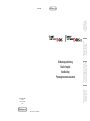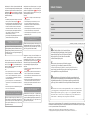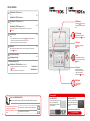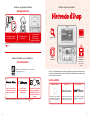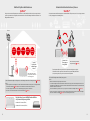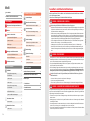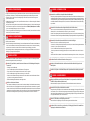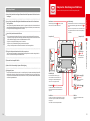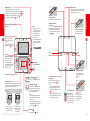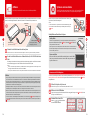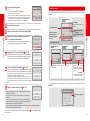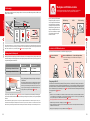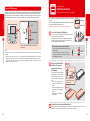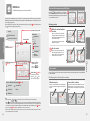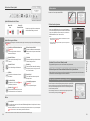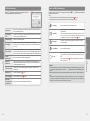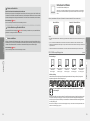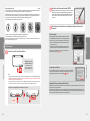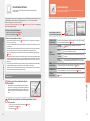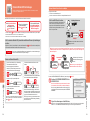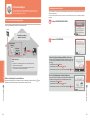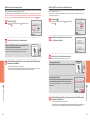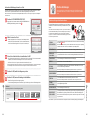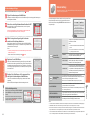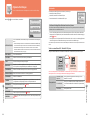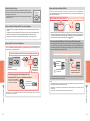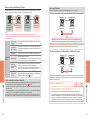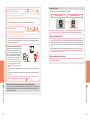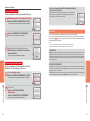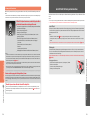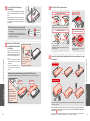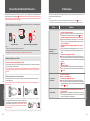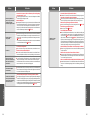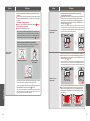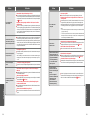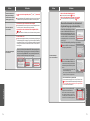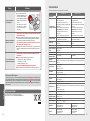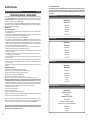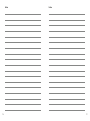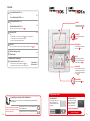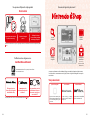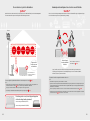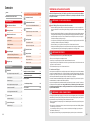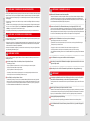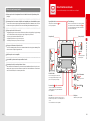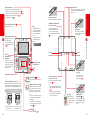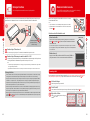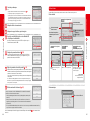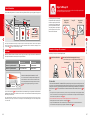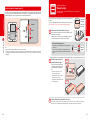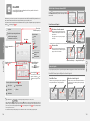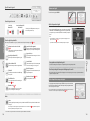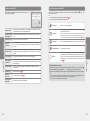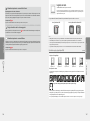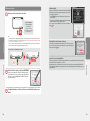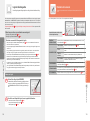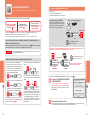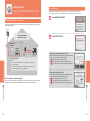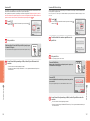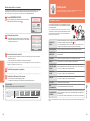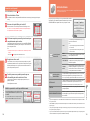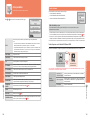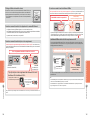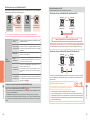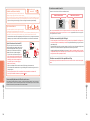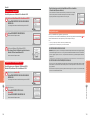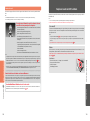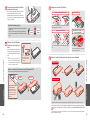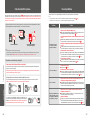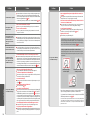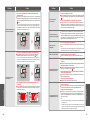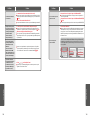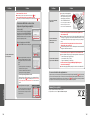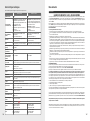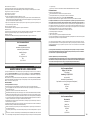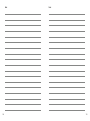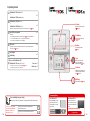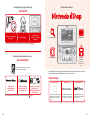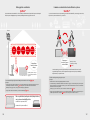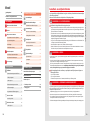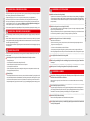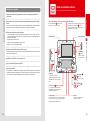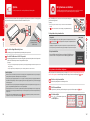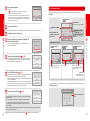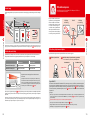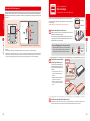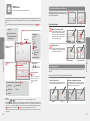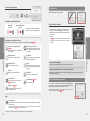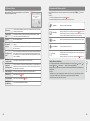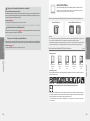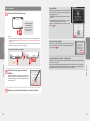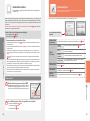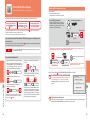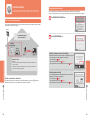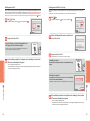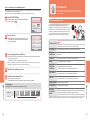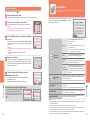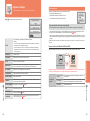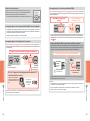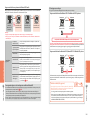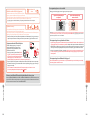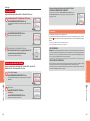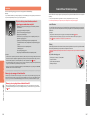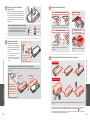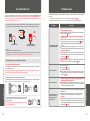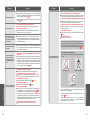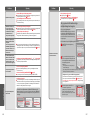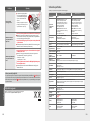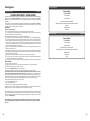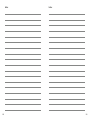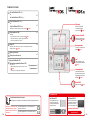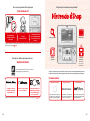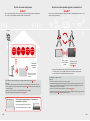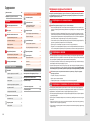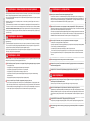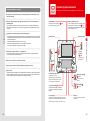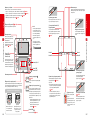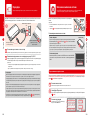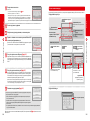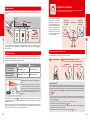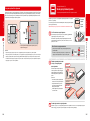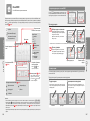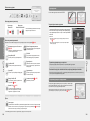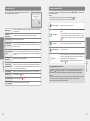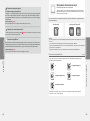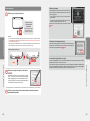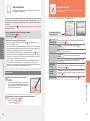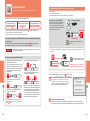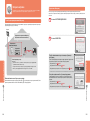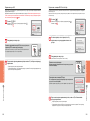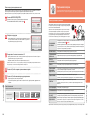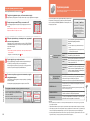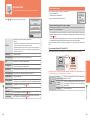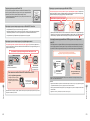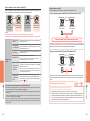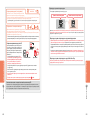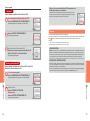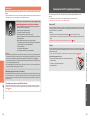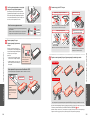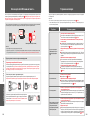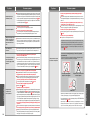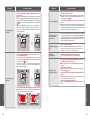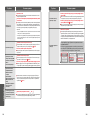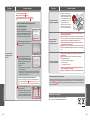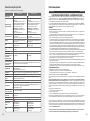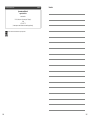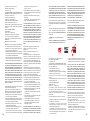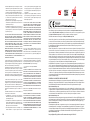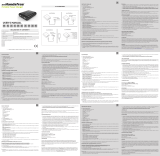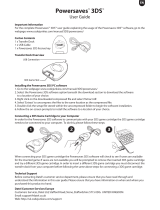[0417-EUA-M3]
MAA-KTR-S-EUA-WWW4
Bedienungsanleitung
Mode d'emploi
Handleiding
Руководство пользователя
Vorbereitungen
Préparer la console
Voorbereidingen
Подготовка
Software verwenden
Utiliser un logiciel
Software gebruiken
Использование программ
Systemeinstellungen anpassen
Modier les paramètres de la console
Systeeminstellingen aanpassen
Изменение системных настроек
Problemlösungen
En cas de problème
Problemen oplossen
Устранение неполадок
Nintendo of Europe GmbH
Herriotstrasse 4
60528 Frankfurt am Main
Germany

3
Dieses Qualitäts-Siegel ist die Garantie dafür, dass
Sie Nintendo-Qualität gekauft haben. Achten Sie deshalb
immer auf dieses Siegel, wenn Sie Software oder Zubehör
kaufen, damit Sie sicher sind, dass alles einwandfrei
zu Ihrem Nintendo-System passt.
Ce sceau est votre assurance que Nintendo a approuvé
ce produit et qu’il est conforme aux normes d’excellence
en matière de fabrication, de abilité et surtout, de qualité. Recherchez ce
sceau lorsque vous achetez des jeux ou des accessoires pour assurer une
totale compatibilité avec vos produits Nintendo.
Dit zegel waarborgt u, dat dit product door Nintendo is gecontroleerd en dat
het qua constructie, betrouwbaarheid en entertainmentwaarde volledig aan onze
hoge kwaliteitseisen voldoet. Let bij het kopen van spellen en accessoires altijd
op dit zegel, zodat u verzekerd bent van een goed werkend Nintendo-systeem.
Этот знак качества является гарантией того, что вы купили изделие,
соответствующее стандартам качества, надежности и зрелищности
Nintendo. При покупке игр и аксессуаров всегда обращайте внимание
на наличие этого знака для обеспечения полной совместимости всех
компонентов с вашим игровым устройством Nintendo.
Wir freuen uns, dass Sie sich für das New Nintendo 3DS™- / New Nintendo 3DS XL-System entschieden haben. • Merci d'avoir choisi la console
New Nintendo 3DS™/New Nintendo 3DS XL. • Bedankt voor de aanschaf van het New Nintendo 3DS™-/New Nintendo 3DS XL-systeem. • Благодарим
вас за выбор системы New Nintendo 3DS™ / New Nintendo 3DS XL.
[0612/GER/HW] [0612/FRA/HW] [0612/HOL/HW] [0612/RUS/HW]
Trademarks are property of their respective owners. Nintendo 3DS is a trademark of Nintendo. © 2014 Nintendo Co., Ltd.
Les marques appartiennent à leurs propriétaires respectifs. Nintendo 3DS est une marque de Nintendo. © 2014 Nintendo Co., Ltd.
Contents / Sommaire
Deutsch 4
Français 78
Nederlands 152
Русский 224
Vielen Dank, dass Sie sich für dieses System entschieden haben. Bitte
lesen Sie diese Bedienungsanleitung vor Inbetriebnahme gründlich
durch. Beachten Sie bitte insbesondere die Gesundheits- und Sicher-
heitsinformationen (
siehe S. 11) und folgen Sie sorgfältig ihren
Anweisungen. Erwachsene sollten die Verwendung dieses Produkts
durch Kinder beaufsichtigen.
Hinweis:
•
Diese Bedienungsanleitung enthält eine vollständige Liste der zusammen
mit dem System im Set enthaltenen Komponenten (
siehe S. 4).
•
In dieser Bedienungsanleitung wird der Begri „Nintendo 3DS-System“
als Oberbegri für alle Systeme der Nintendo 3DS™-Familie verwendet.
Diese umfasst das New Nintendo 3DS™-, New Nintendo 3DS XL-,
Nintendo 3DS-, Nintendo 3DS XL- sowie Nintendo 2DS™-System.
•
In dieser Bedienungsanleitung wird der Begri „New Nintendo 3DS-
System“ gleichfalls, sofern nicht anders angegeben, für das
New Nintendo 3DS XL-System verwendet.
•
In dieser Bedienungsanleitung wird der Begri „Nintendo DSi™-System“
gleichfalls für das Nintendo DSi XL-System verwendet.
Auf den Abbildungen dieser Bedienungsanleitung
ist das New Nintendo 3DS-System dargestellt.
Nintendo kann von Zeit zu Zeit die Produktspezikationen ändern und
die Bedienungsanleitung aktualisieren. Die aktuellste Version dieser
Bedienungsanleitung ist unter http://docs.nintendo-europe.com
einzusehen. (Dieser Service steht in einigen Ländern möglicher-
weise nicht zur Verfügung.)
Merci d'avoir acheté cette console. Lisez ce mode d'emploi avant de
l'utiliser, en prêtant une attention particulière aux informations sur la
santé et la sécurité à la
p. 85, et suivez attentivement toutes les
instructions. L'utilisation de ce produit par de jeunes enfants doit se
faire sous la supervision d'un adulte.
Notes :
•
la liste complète des éléments fournis avec la console se trouve p. 78.
•
Dans ce mode d'emploi, le terme « console Nintendo 3DS » fait référence
à toutes les consoles de la famille Nintendo 3DS™, ce qui inclut les
consoles New Nintendo 3DS™, New Nintendo 3DS XL, Nintendo 3DS,
Nintendo 3DS XL et Nintendo 2DS™.
•
Dans ce mode d'emploi, le terme « console New Nintendo 3DS » fait
également référence à la console New Nintendo 3DS XL, sauf mention
contraire.
•
Dans ce mode d'emploi, le terme « console Nintendo DSi™ » fait également
référence à la console Nintendo DSi XL.
Les photographies et illustrations qui gurent dans ce mode d'emploi
représentent, sauf exceptions, la console New Nintendo 3DS.
Nintendo est susceptible de changer les spécications de ce pro-
duit et de mettre à jour son mode d'emploi à tout moment. Vous
trouverez la version la plus récente du mode d'emploi à cette
adresse : http://docs.nintendo-europe.com/. (Ce service n'est pas
disponible dans tous les pays.)
Hartelijk dank voor de aanschaf van dit systeem. Lees voor gebruik
deze handleiding zorgvuldig door en let in het bijzonder op de
gezondheids- en veiligheidsinformatie op
pag. 159 en volg alle
instructies zorgvuldig op. Volwassenen dienen toe te zien op het
gebruik van dit product door kinderen.
Opmerkingen:
•
Zie pag. 152 voor een volledig overzicht van onderdelen die bij dit
systeem zijn geleverd.
•
In deze handleiding verwijst de term ‘Nintendo 3DS-systeem’ naar
alle systemen in de Nintendo 3DS™-familie, die bestaat uit de
New Nintendo 3DS™, de New Nintendo 3DS XL, de Nintendo 3DS,
de Nintendo 3DS XL en de Nintendo 2DS™.
•
In deze handleiding verwijst de term ‘New Nintendo 3DS-systeem’ ook
naar het New Nintendo 3DS XL-systeem, tenzij anders vermeld.
•
In deze handleiding verwijst de term ‘Nintendo DSi™-systeem’ ook naar
het Nintendo DSi XL-systeem.
Foto's en illustraties in deze handleiding zijn overwegend
van het New Nintendo 3DS-systeem.
Nintendo kan van tijd tot tijd productspecicaties wijzigen en de
handleiding bijwerken. De meest recente versie van deze handlei-
ding kun je vinden op http://docs.nintendo-europe.com. (Deze
dienst is mogelijk niet in alle landen beschikbaar.)
Благодарим вас за покупку этой системы. Пожалуйста, озна-
комьтесь с данным руководством пользователя до начала
использования устройства. Обратите особое внимание на
раздел «Информация о здоровье и безопасности» на
стр. 231
и внимательно следуйте всем указаниям. Дети должны пользо-
ваться данным продуктом под присмотром взрослых.
Примечания.
•
Полный перечень устройств, входящих в комплект данной системы,
приведен на
стр. 224.
•
В данном руководстве термин «система Nintendo 3DS» также отно-
сится ко всем прочим системам из семейства Nintendo 3DS™, а
именно к New Nintendo 3DS™, New Nintendo 3DS XL, Nintendo 3DS,
Nintendo 3DS XL и Nintendo 2DS™.
•
В данном руководстве термин «система New Nintendo 3DS» также
относится к системе New Nintendo 3DS XL, если не указано иное.
•
В данном руководстве термин «система Nintendo DSi™» также отно-
сится к системе Nintendo DSi XL.
На всех фотографиях и иллюстрациях в этом руководстве
изображена система New Nintendo 3DS.
Компания Nintendo может время от времени менять
технические характеристики продукта и обновлять руко-
водство. Актуальная версия руководства доступна на веб-сайте
http://docs.nintendo-europe.com. (Этот сервис может быть
недоступен в некоторых странах.)

4 5
Im Set enthalten
New Nintendo 3DS-System (KTR-001)
oder
New Nintendo 3DS XL-System (RED-001)
x 1
New Nintendo 3DS-Touchpen (KTR-004)
oder
New Nintendo 3DS XL-Touchpen (RED-004)
Hinweis: Der Touchpen bendet sich in der Touchpen-Halterung an der Unterseite des Systems
(
siehe S. 17).
x 1
microSDHC Card
Hinweis:
•
Die microSDHC Card bendet sich im microSD Card-Steckplatz ( siehe S. 59). Die microSDHC Card
ist Zubehör eines Drittanbieters und wurde nicht von Nintendo hergestellt.
•
Die Kapazität der microSDHC Card ist auf der Verpackung angegeben.
x 1
AR-Karten
Hinweis: AR-Karten werden in Verbindung mit der integrierten Software „AR Games: Erweiterte Realität“
verwendet (
siehe S. 28).
x 6
Schnellstart-Anleitung
Bedienungsanleitung
x 1
(Nur für New Nintendo 3DS)
New Nintendo 3DS-Zierblenden (KTR-009/KTR-010)
•
Bitte bringen Sie die Frontblende an, bevor Sie das System verwenden
(
siehe S. 25).
•
Die Rückenblende wurde bereits vor dem Kauf angebracht.
Frontblende x 1
Rückenblende x 1
Dieses Set enthält kein Netzteil.
Um Ihr System aufzuladen, benötigen Sie ein Nintendo 3DS-Netzteil (WAP-002(EUR)), separat erhältlich.
Netzteil des Nintendo 3DS / Nintendo 2DS / Nintendo DSi / Nintendo DSi XL
Netzteil des Nintendo DS™ / Nintendo DS™ Lite
Sie können ebenfalls das Netzteil verwenden,
das den Nintendo 3DS-, Nintendo 2DS-,
Nintendo DSi- und Nintendo DSi XL-Systemen
beiliegt.
Systemvergleich
New Nintendo 3DS
Ein leichtes, einfach transportierbares
System, das mit austauschbaren
Zierblenden ausgestattet werden kann
(separat erhältlich).
New Nintendo 3DS XL
Maximieren Sie den Spielspaß durch
einen oberen Bildschirm, der um 57 %
größer als der eines New Nintendo 3DS-
Systems ist.
Verglichen mit einem New Nintendo 3DS
57 % größerer Bildschirm
3D-Bildschirm
Zeigt 3D-Bilder ( siehe S. 23) unter
Verwendung des bewegungsstabilen
3D an.
Schiebepad
Ermöglicht präzise Bewegungen
(
siehe S. 16).
3D-Tiefenregler
Hiermit können Sie die Stärke des
3D-Eekts anpassen (
siehe S. 24).
C-Stick
Reagiert auf Druck und ermöglicht
eine einfache, aber präzise Steuerung
(
siehe S. 16).
HOME-Knopf
Zeigt das HOME-Menü
(
siehe S. 26) an.
Touchscreen
Ein berührungsempndlicher
Bildschirm, der die Steuerung von
Software durch Berühren und
Führen ermöglicht (
siehe S. 16).

6 7
Entdecken Sie die neueste Software!
Software suchen Videos ansehen
Software
herunterladen
Demoversionen
herunterladen
Hinweis: Hierzu ist eine
Nintendo Network ID
erforderlich.
Stellen Sie eine Verbindung zum Internet her und rufen Sie den Nintendo eShop auf, um die neuesten Informationen
und Videos zu verschiedenen Softwaretiteln anzusehen, herunterladbare Software zu erwerben sowie Demoversionen
verschiedener Software auszuprobieren.
Im eShop erhältlich
Herunterladbare Software Virtual Console™ Nintendo DSiWare™
Erwerben Sie neue, exklusiv im Nintendo
eShop erhältliche Software oder herunter-
ladbare Versionen kartenbasierter Soft-
ware.
Erwerben Sie klassische Spiele, die schon
auf Plattformen wie NES™, Game Boy™
und Game Boy™ Color erfolgreich waren.
Erwerben Sie Software, die ursprünglich
auf Nintendo DSi als Nintendo DSiWare
erschien.
Eine klareres, angenehmeres 3D-Erlebnis
Bewegungsstabiles 3D
Die Innenkamera überprüft
die Position Ihres Gesichts.
Ändert sich die Position
Ihres Gesichts…
…passt sich das 3D-Bild
Ihrer Bewegung an.
Dies führt zu einem
angenehmeren 3D-Erlebnis.
Durch die Erfassung der Position Ihres Gesichts mithilfe der Innenkamera trägt das bewegungsstabile 3D zu einem bestmöglichen 3D-Erlebnis
bei (
siehe S. 23).
Genießen Sie die Online Services mithilfe einer…
Nintendo Network ID
Mithilfe einer Nintendo Network™ ID können Sie verschiedene Funktionen
des Nintendo Network auskosten.
Laden Sie kostenlose Software
und Demoversionen aus dem
Nintendo eShop herunter.
Tauschen Sie sich mit
anderen Nutzern weltweit
im Miiverse™ aus.
Auf Ihr Nintendo eShop-Guthaben
können Sie sowohl mit Ihrem
New Nintendo 3DS-System als
auch mit einer Wii U™-Konsole
zugreifen.
Wir hoen, dass Sie eine Nintendo Network ID erstellen und so diese Services erleben können ( siehe S. 38).

8 9
Erhalten Sie Updates und Informationen
SpotPass™
Ihr System sucht zu verschiedenen Zeitpunkten, unter anderem wenn es sich im Standby-Modus bendet (das System ist eingeschaltet, aber
geschlossen), automatisch nach einer Möglichkeit, über einen drahtlosen Access Point eine Verbindung zum Internet herzustellen und so im
Hintergrund Daten auszutauschen.
Internet
Kostenlose
Software
3D-Inhalte Mitteilungen
System-
Updates
Weitere
Informatio-
nen
Leuchtet
beim Er halten
von Mit teilungen
blau auf.
Hinweis: Daten, die über SpotPass
übertragen wurden, werden auf der
microSD Card gespeichert.
Sie müssen die Interneteinstellungen so kongurieren, dass eine Verbindung zu drahtlosen Access Points zugelassen wird ( siehe S. 40).
Hinweis:
•
SpotPass ist möglicherweise nicht verfügbar, wenn ein aktiver Softwaretitel bestimmte Funktionen verwendet. SpotPass ist nicht verfügbar, während
eine lokale drahtlose Verbindung (
siehe S. 26) besteht oder wenn Nintendo DS- / Nintendo DSi-Software verwendet wird.
•
Je nach Art der empfangenen Daten kann es sein, dass die Mitteilungsanzeige möglicherweise nicht aueuchtet.
•
Um kostenlose Software herunterzuladen, wird eine Nintendo Network ID benötigt ( siehe S. 38).
Eine Ladestation (separat erhältlich) kann das Auaden
des Systems noch bequemer gestalten.
New Nintendo 3DS-Ladestation (KTR-007)
New Nintendo 3DS XL-Ladestation (RED-007)
Automatischer Austausch mit anderen Systemen
StreetPass™
Ihr System sucht automatisch nach Daten und tauscht diese mit anderen Nintendo 3DS-Systemen aus, wenn Sie es bei sich tragen, etwa wenn
Sie einen Spaziergang machen oder mit dem Zug fahren.
Leuchtet bei der
Übertragung von
Daten grün auf.
Hinweis: Eine Mitteilung wird Ihrer Mit-
teilungsliste hinzugefügt (
siehe S. 31).
Es werden automatisch Daten ausgetauscht, sollten Sie an jemandem vorbeigehen, der den gleichen
Softwaretitel für StreetPass registriert hat, sowohl während sich das System im Standby-Modus bendet
(das System ist eingeschaltet, aber geschlossen) als auch zu anderen Zeitpunkten.
Ihre StreetPass-Einstellungen werden auf dem System gespeichert.
Hinweis:
•
Maximal 12 Softwaretitel können gleichzeitig StreetPass verwenden.
•
Contact Mode-Einstellungen für Nintendo DS- / Nintendo DSi-Softwaretitel werden nicht gespeichert und müssen konguriert werden, wenn Sie
kompatible Titel spielen. Außerdem ist es nicht möglich, StreetPass-Daten für Nintendo 3DS-Softwaretitel auszutauschen, während Nintendo DS- /
Nintendo DSi-Softwaretitel verwendet werden.
•
Es können keine Daten übertragen werden, wenn das System ausgeschaltet oder die drahtlose Verbindung deaktiviert ist ( siehe S. 30).
•
StreetPass ist möglicherweise nicht verfügbar, wenn ein aktiver Softwaretitel bestimmte Funktionen verwendet. StreetPass ist nicht verfügbar,
während eine lokale drahtlose Verbindung (
siehe S. 26) oder eine Verbindung zum Internet besteht.

Gesundheits- und Sicherheitsinformationen
1110
Inhalt
•
Im Set enthalten 4
•
Gesundheits- und Sicherheitsinformationen 11
Vorbereitungen
Komponenten: Bezeichnungen und Funktionen 15
Auaden 18
System ein- und ausschalten 19
Wiedergabe von 3D-Bildern einstellen 23
Zierblenden austauschen 25
Software verwenden
HOME-Menü
26
Kartenbasierte Software
33
Herunterladbare Software
36
System zum ersten Mal kongurieren 19
Tastaturen verwenden 21
Betriebsanzeige 22
Nutzungsdauer des Batteriepacks 22
So sehen Sie sich 3D-Bilder am besten an 23
Stärke des 3D-Eekts anpassen 24
Elektronische Bedienungsanleitung
des HOME-Menüs 27
Software-Symbole 27
Software starten 29
Elektronische Bedienungsanleitungen
von Softwaretiteln 29
HOME-Menü-Einstellungen 30
Symbole der HOME-Menü-Anwendungen 31
Karten verwenden 34
Software starten 36
Systemeinstellungen anpassen
Systemeinstellungen 37
Nintendo Network ID-Einstellungen 38
Interneteinstellungen 40
Altersbeschränkungen 45
Datenverwaltung 47
Allgemeine Einstellungen 48
Problemlösungen
microSD Card / Batteriepack austauschen 59
Wenn auf Ihrer microSD Card kein Platz mehr ist... 62
Problemlösungen 63
•
Technische Daten 73
•
Kontaktinformationen 74
Nintendo Network ID erstellen oder verknüpfen 39
Was Sie für eine Internetverbindung benötigen 40
Verbindung zum Internet herstellen 41
Funktionen, die eingeschränkt werden können 45
Altersbeschränkungen festlegen 46
Datentransfer 49
System-Update 57
Systemspeicher formatieren 58
Gesundheits- und Sicherheitsinformationen
Bitte lesen und beachten Sie die Gesundheits- und Sicherheitsinformationen. Andernfalls kann es zu Unfällen
und / oder Verletzungen kommen.
Eltern sollten die Verwendung des Produkts durch Kinder beaufsichtigen.
WARNUNG – VERWENDUNG DER 3D-FUNKTION
Die Verwendung der 3D-Funktion ist für Kinder unter 6 Jahren nicht geeignet.
•
Bei Kindern bis einschließlich 6 Jahren kann die Verwendung der 3D-Funktion zu einer Beeinträchtigung des Sehvermögens führen.
Falls Kinder bis einschließlich 6 Jahren das System verwenden, sollten Eltern oder Erziehungsberechtigte die Verwendung der
3D-Funktion in den Altersbeschränkungen sperren.
•
3D-Bilder werden von jedem unterschiedlich wahrgenommen. Falls Sie Schwierigkeiten dabei haben, 3D-Bilder deutlich wahrzu-
nehmen, deaktivieren Sie die 3D-Funktion oder stellen Sie die Anzeige so ein, dass nur 2D-Bilder verwendet werden. Das längere
Betrachten undeutlicher 3D-Bilder, beispielsweise von Doppelbildern, kann zu Augenermüdung, Augentrockenheit, Kopfschmerzen,
verspannten Schultern, Übelkeit, Schwindel, Bewegungskrankheit (Kinetose), Erschöpfung und Unbehagen führen.
•
Falls Sie an Müdigkeit oder Übelkeit leiden, wenn Sie 3D-Bilder betrachten, passen Sie den 3D-Eekt auf ein für Sie angenehmes
Maß an oder stellen Sie die Anzeige so ein, dass nur 2D-Bilder verwendet werden.
•
Unabhängig davon, wie Sie sich fühlen, sollten Sie in jedem Fall alle 30 Minuten eine Pause von 10 -15 Minuten einlegen.
•
Bitte verwenden Sie die 3D-Funktion nicht, wenn Sie in einem Fahrzeug oder mit öentlichen Verkehrsmitteln unterwegs sind.
Permanente Erschütterungen können die 3D-Darstellung unscharf werden lassen, was zu Übelkeit und Augenermüdung führen
kann.
WARNUNG – EPILEPSIEHINWEIS
•
Bei einigen Personen (ca. 1 Person von 4000) können während des Betrachtens blinkender Lichter und Muster epileptische Anfälle oder
Wahrnehmungsverlust auftreten. Solche Reaktionen können erfolgen, wenn diese Personen Fernsehbilder betrachten oder Videospiele
spielen, selbst wenn bei ihnen bisher niemals epileptische Anfälle aufgetreten sind.
•
Jeder, der jemals Krampfanfälle, Wahrnehmungsverlust oder andere Symptome, die auf Epilepsie hindeuten, erlitten hat, sollte vor
dem Spielen von Videospielen einen Arzt aufsuchen.
•
Eltern oder Erziehungsberechtigte sollten Kinder während des Spielens von Videospielen beaufsichtigen. Unterbrechen Sie das Spiel
und suchen Sie einen Arzt auf, wenn bei Ihnen oder Ihrem Kind Symptome wie Krämpfe, Augen- oder Muskelzuckungen, Wahr-
nehmungsverlust, verändertes Sehvermögen, unwillkürliche Bewegungen und / oder Desorientierung auftreten sollten.
Beachten Sie beim Spielen stets die folgenden Hinweise, um die Wahrscheinlichkeit eines epileptischen
Anfalls zu reduzieren:
1. Verzichten Sie auf das Spielen, wenn Sie erschöpft sind oder Schlaf benötigen.
2. Spielen Sie stets in einem gut beleuchteten Raum.
3. Achten Sie darauf, pro Stunde eine Pause von 10 -15 Minuten einzulegen (alle 30 Minuten bei Verwendung der 3D-Funktion).
WARNUNG – AUGENERMÜDUNG UND BEWEGUNGSKRANKHEIT (KINETOSE)
Bei einigen Personen können nach längerer Spieldauer die Augen schmerzen. Wenn die 3D-Funktion verwendet wird, tritt dieses Symptom
möglicherweise schon früher auf. Manche Personen leiden auch an Bewegungskrankheit (Kinetose). Beachten Sie folgende Hinweise, um
Augenermüdung, Schwindel oder Übelkeit zu vermeiden:
•
Vermeiden Sie exzessives Spielen. Eltern oder Erziehungsberechtigte sollten darauf achten, dass Kinder eine angemessene Spieldauer
nicht überschreiten.
•
Unabhängig davon, wie Sie sich fühlen, sollten Sie in jedem Fall stündlich eine Pause von 10 -15 Minuten einlegen (alle 30 Minuten bei
Verwendung der 3D-Funktion).
•
Sollten Ihre Augen ermüden oder schmerzen während Sie spielen, oder sollten Sie an Müdigkeit, Schwindel oder Übelkeit leiden, unter-
brechen Sie das Spiel sofort und legen Sie eine mehrstündige Pause ein, bevor Sie weiterspielen.
•
Sollten die oben genannten Beschwerden nicht abklingen oder sollten während oder nach dem Spielen andere Beschwerden auftreten,
beenden Sie das Spiel und suchen Sie einen Arzt auf.

Gesundheits- und Sicherheitsinformationen
Gesundheits- und Sicherheitsinformationen
12 13
WARNUNG – ÜBERANSTRENGUNG
Bei einigen Personen können nach längerer Spieldauer Muskeln bzw. Gelenke schmerzen oder Hautreizungen auftreten. Beachten Sie
folgende Hinweise, um Probleme wie Sehnenscheidenentzündungen, Karpaltunnelsyndrom und Hautreizungen zu vermeiden:
•
Vermeiden Sie exzessives Spielen. Eltern oder Erziehungsberechtigte sollten darauf achten, dass ihre Kinder eine angemessene
Spieldauer nicht überschreiten.
•
Unabhängig davon, wie Sie sich fühlen, sollten Sie in jedem Fall stündlich eine Pause von 10 -15 Minuten einlegen (alle 30 Minuten bei
Verwendung der 3D-Funktion).
•
Der Touchpen sollte nicht zu fest gehalten oder mit zu viel Kraft auf den Bildschirm gedrückt werden. Sollten Ihre Hände, Handgelenke
oder Arme ermüden oder schmerzen oder sollten bei Ihnen Symptome auftreten wie Kribbeln, Taubheit, Brennen oder Steifheit,
legen Sie eine mehrstündige Erholungspause ein, bevor Sie weiterspielen.
•
Sollten die oben genannten Beschwerden nicht abklingen oder sollten während oder nach dem Spielen andere Beschwerden auftreten,
beenden Sie das Spiel und suchen Sie einen Arzt auf.
WARNUNG – FREQUENZSTÖRUNGEN
Dieses System sendet Funkwellen aus, die die einwandfreie Funktion benachbarter Elektrogeräte beeinträchtigen können, insbesondere
die Funktion von Herzschrittmachern.
•
Halten Sie bei Verwendung der drahtlosen Verbindung des Systems einen Abstand von mindestens 25 Zentimetern zu Herzschrittmachern.
Sollten Sie einen Herzschrittmacher oder andere implantierte medizinische Geräte verwenden, nutzen Sie die drahtlose Verbindung
nicht, ohne sich zuvor mit einem Arzt oder dem Hersteller des medizinischen Gerätes in Verbindung gesetzt zu haben.
•
Die Verwendung der drahtlosen Verbindung kann an bestimmten Orten, wie in Flugzeugen oder Krankenhäusern, nicht erlaubt sein.
Bitte befolgen Sie jeweilige Vorschriften auf jeden Fall.
WARNUNG – BATTERIE
Ihr System enthält ein wiederauadbares Lithium-Ionen-Batteriepack. Das Austreten von Substanzen oder die Entzündung des Batterie-
packs kann zu Verletzungen führen oder Ihr System beschädigen.
Beachten Sie folgende Hinweise, um das Austreten von Substanzen oder die Entzündung des Batteriepacks
zu vermeiden:
•
Beschädigen Sie nicht das Batteriepack.
•
Setzen Sie das Batteriepack keinen starken Stößen, Vibrationen oder Flüssigkeiten aus.
•
Zerlegen oder verformen Sie das Batteriepack nicht und versuchen Sie nicht, es zu reparieren.
•
Setzen Sie das Batteriepack keiner großen Hitze aus und entsorgen Sie es nicht im Feuer.
•
Berühren Sie nicht die Kontakte des Batteriepacks und verursachen Sie keinen Kurzschluss zwischen den Kontakten des Batterie-
packs, indem Sie sie mit Gegenständen aus Metall berühren.
•
Die Batteriefachabdeckung (Rückenblende) muss immer angebracht sein.
Im Falle eines Austritts von Substanzen:
Sollten Substanzen aus dem Batteriepack austreten, berühren Sie sie nicht und kontaktieren Sie die Nintendo Konsumentenberatung.
Wischen Sie die Außenseite des Systems sorgfältig mit einem weichen, angefeuchteten Tuch ab, um sicherzustellen, dass ausgetretene
Substanzen, die sich auf dem System benden können, nicht in Kontakt mit Ihren Händen kommen. Sollten sie dennoch in Kontakt mit
Ihren Händen oder anderen Körperteilen kommen, spülen Sie diese mit Wasser ab. Sollten die Substanzen in Kontakt mit Ihren Augen
kommen, kann dies zu Verletzungen führen. Spülen Sie Ihre Augen sofort mit viel Wasser aus und suchen Sie einen Arzt auf.
WARNUNG – AUFLADEN DES SYSTEMS
Verwenden Sie ausschließlich ein kompatibles Netzteil und Batteriepack.
Die Verwendung eines inkompatiblen Netzteils oder Batteriepacks kann zum Austreten von Substanzen aus dem Batteriepack, oder zu
einer Entzündung oder Explosion führen, was wiederum Feuer und / oder einen tödlichen Stromschlag nach sich ziehen kann. Verwenden
Sie für New Nintendo 3DS-Systeme ausschließlich ein New Nintendo 3DS-Batteriepack (KTR-003) und für New Nintendo 3DS XL-Systeme
ausschließlich ein Nintendo 3DS XL-Batteriepack (SPR-003). Verwenden Sie ausschließlich das Nintendo 3DS-Netzteil (WAP-002(EUR)),
separat erhältlich.
Verwenden Sie das Netzteil nur mit der richtigen Voltzahl (220-240 Volt Wechselstrom).
Stellen Sie sicher, dass das Netzteil in korrekter Ausrichtung an die Netzteil-Anschlussbuchse angeschlossen ist. Um das Netzteil zu
entfernen, halten Sie es sicher am Netzteilstecker fest und ziehen Sie es gerade aus der Steckdose.
Verwenden Sie keine Spannungswandler, die zum Gebrauch im Ausland vorgesehen sind, oder Stecker, die eine verminderte Spannung
liefern. Vermeiden Sie zudem die Verwendung von Dimmern für Glühlampen oder Spannungswandlern bzw. Ladegeräten für Fahrzeuge.
Verwenden Sie das Netzteil nicht, wenn das Kabel oder der Stecker beschädigt ist.
Dies kann ein Feuer und / oder einen tödlichen Stromschlag hervorrufen.
•
Vermeiden Sie es, das Kabel eng aufzurollen, darauf zu treten, daran zu ziehen, es zu verdrehen oder Änderungen daran vorzunehmen.
•
Vermeiden Sie es, schwere Objekte auf das Kabel zu stellen.
•
Setzen Sie das Kabel keinen extremen Hitzequellen wie Heizgeräten oder Öfen aus.
•
Wenn das System während der Verwendung aufgeladen wird, achten Sie darauf, nicht am Kabel zu ziehen oder sich darin zu ver-
fangen.
Sollte Das Netzteil defekt sein, kontaktieren Sie bitte die Nintendo Konsumentenberatung. Versuchen Sie nicht, es selbst zu reparieren.
Das Netzteil ist nur für den Gebrauch in Innenbereichen vorgesehen.
Berühren Sie die Netzteil-Anschlussbuchse und alle weiteren Anschlüsse nicht mit den Fingern oder mit
Metall objekten.
Berühren Sie das System oder das Netzteil nicht, wenn das System während eines Gewitters geladen wird.
WARNUNG – ALLGEMEINE HINWEISE
Nicht geeignet für Kinder unter 36 Monaten. Bitte bewahren Sie das System und dessen Zubehör außer
Reichweite von kleinen Kindern und Haustieren auf.
Kinder könnten Netzteil, Touchpen, microSD Card und anderes Zubehör in den Mund nehmen und sich dadurch verletzen.
Verwenden Sie Ihre Kopfhörer nicht mit zu hoher Lautstärke.
Die längere Verwendung eines Kopfhörers bei hoher Lautstärke kann zu einer Beeinträchtigung des Hörvermögens führen. Bitte stellen
Sie die Lautstärke so ein, dass Sie die Geräusche Ihrer Umgebung noch hören können. Bei Erschöpfung oder falls Sie ein Klingeln in den
Ohren oder ähnliche Symptome wahrnehmen, sehen Sie von einer Verwendung des Kopfhörers für einen gewissen Zeitraum ab. Sollten
diese Symptome dennoch anhalten, suchen Sie bitte einen Arzt auf.
Nähern Sie sich dem Infrarot-Sende-Empfänger nicht zu sehr.
Direkt in den Infrarot-Sende-Empfänger zu sehen, kann zu Sehstörungen und anderen Problemen führen.
Das Netzteil sollte in eine Steckdose gesteckt werden, die leicht zugänglich ist und sich in unmittelbarer
Umgebung des aufzuladenden Geräts bendet.

Vorbereitungen
15
Gesundheits- und Sicherheitsinformationen
14
Komponenten: Bezeichnungen und Funktionen
Komponenten: Bezeichnungen und Funktionen
Die Funktionen dieser Komponenten werden in dieser Bedienungsanleitung erklärt.
Innenkamera
Wird vom bewegungsstabilen 3D ( siehe S. 23) verwendet
und von Software, die die Kamera-Funktion nutzt.
Lautstärkeregler
Die Lautstärke wird durch Schieben geregelt.
Hinweis: Das Auslöser-Geräusch der Kamera ertönt
unabhängig von der aktuellen Einstellung der Laut-
stärke stets in einer festgelegten Lautstärke.
Kartenschlitz ( siehe S. 34)
Hier werden Nintendo 3DS-Karten, Nintendo DS-Karten,
Nintendo DSi-Karten und erweiterte Nintendo DSi-Karten
eingesteckt.
Audiobuchse
Hier kann ein Stereo-Kopfhörer (im Handel erhältlich) angeschlossen
werden. Wenn er angeschlossen ist, wird kein Ton über die Lautsprecher
wiedergegeben.
Hinweis: Bitte verwenden Sie nur kompatibles Zubehör.
Mikrofon
Wird von Software mit Mikrofon-Funktion
verwendet.
Lautsprecher (L) Lautsprecher (R)
3D-Tiefenregler
(
siehe S. 24)
Wird zum Anpassen des
3D-Eekts verwendet
Betriebsanzeige ( )
(
siehe S. 22)
Leuchtet, wenn das System
eingeschaltet ist.
POWER-Schalter ( )
(
siehe S. 19)
Infrarotanzeige
Hilft, die Position Ihres Gesichts zu erfassen, wenn das bewegungsstabile
3D verwendet wird und die Umgebung schwach beleuchtet ist (
siehe
S. 23).
Hinweis: Sie sehen möglicherweise ein rotes Licht leuchten, wenn das
bewegungsstabile 3D in einer schwach beleuchteten Umgebung ver-
wendet wird.
Vorsichtiger Gebrauch
Setzen Sie das System über einen längeren Zeitraum keinen hohen Temperaturen oder direkter Sonnenein-
strahlung aus.
Lassen Sie das System nicht mit Flüssigkeiten in Kontakt kommen und verwenden Sie es nicht mit nassen
oder öligen Händen.
Sollte das System mit Flüssigkeiten in Kontakt kommen, schalten Sie es umgehend aus, entfernen Sie das Netzteil und entfernen Sie
danach die Batteriefachabdeckung (Rückenblende) und das Batteriepack. Reinigen Sie das Äußere des Systems mit einem weichen,
leicht angefeuchteten Tuch (zur Reinigung bitte nur Wasser verwenden).
Setzen Sie das System keinen starken Stößen aus.
•
Üben Sie keinen unnötigen Druck auf den Touchscreen aus. Verwenden Sie entweder den beiliegenden Touchpen oder einen
Gegenstand, der von der jeweiligen Software für die Eingabe auf dem Bildschirm vorgegeben wird. Verwenden Sie keine harten
Objekte (einschließlich Fingernägel), die Kratzer auf dem Bildschirm hinterlassen können.
•
Bewegen Sie das Schiebepad nicht ruckartig von einer Seite zur anderen.
•
Bewegen Sie den C-Stick nicht mit Ihrem Fingernagel oder mit einem harten Objekt.
•
Verbiegen Sie den Touchpen während des Gebrauchs nicht und wenden Sie keinen unnötigen Druck an.
Zerlegen Sie das System nicht und versuchen Sie nicht, es zu reparieren.
Ist das System beschädigt, kontaktieren Sie die Nintendo Konsumentenberatung. Berühren Sie nicht die beschädigten Stellen. Ver-
meiden Sie es, mit austretenden Flüssigkeiten in Kontakt zu kommen.
Verwenden Sie nur kompatibles Zubehör.
Achten Sie bei der Verwendung des Systems auf Ihre Umgebung.
Reinigung des Systems:
Das System sollte vom Netzteil entfernt werden, bevor Sie es säubern. Reinigen Sie das System mit einem leicht angefeuchteten Tuch
und warmen Wasser. Wringen Sie sorgfältig alles überschüssige Wasser aus dem Tuch und wischen Sie das System sauber. Trocknen
Sie das System nach dem Säubern mit einem weichen, trockenen Tuch ab. Lassen Sie das System nicht in Kontakt mit Verdünner, Alkohol
oder anderen Lösungsmitteln kommen.
Lautstärke

Vorbereitungen
Vorbereitungen
16 17
Komponenten: Bezeichnungen und Funktionen
Komponenten: Bezeichnungen und Funktionen
LC-Bildschirm (3D-Bildschirm) ( siehe S. 23)
Zeigt 3D-Inhalte an.
Mitteilungsanzeige
Zeigt durch Blinken und Farbänderung den Status Ihres Systems an.
•
SpotPass-Mitteilung erhalten (blinkt fünf Sekunden lang blau) ( siehe S. 8)
•
Inhalte über StreetPass erhalten (blinkt fünf Sekunden lang grün) ( siehe S. 9)
•
Ein Freund ist online (blinkt fünf Sekunden lang orange) ( siehe S. 31)
•
Batterieleistung ist niedrig (blinkt rot) ( siehe S. 22)
Schiebepad
Wird mit Software verwendet,
die die Steuerung per Schiebepad
unterstützt.
Hinweis: Sollte das Schiebepad nicht
richtig funktionieren:
siehe S. 67.
NFC-Feld
(Near Field Communication)
Berühren Sie mit einem amiibo™-
Zubehör oder einem anderen
NFC-kompatiblen Objekt dieses
Feld, um während der Verwendung
von unterstützter Software Daten
zu lesen und zu schreiben.
C-Stick
Ermöglicht die Steuerung von
C-Stick-kompatibler Software und
kann anstelle des Nintendo 3DS-
Schiebepad Pro für mit diesem
Zubehör kompatible Software
verwendet werden.
Mit dem Schiebepad Pro kompatible
Software ist an folgender Kenn-
zeichnung auf der Verpackung zu
erkennen:
Schiebepad Pro
START
SELECT
Eingabeknöpfe
(A-, B-, X- und Y-Knopf)
Ladeanzeige (
) ( siehe S. 18)
Leuchtet orange, während die Batterie geladen
wird.
Verbindungsanzeige ( )
Leuchtet gelb, wenn die drahtlose Verbindung
oder NFC aktiviert ist, und leuchtet nicht, wenn
sie deaktiviert ist. Sie blinkt gelb, wenn Daten
gesendet oder empfangen werden.
Hinweis:
•
Die Verbindungsanzeige leuchtet oder blinkt
dunkler, wenn sich das System im Standby-
Modus bendet.
•
Die drahtlose Verbindung und NFC können in
den HOME-Menü-Einstellungen aktiviert bzw.
deaktiviert werden (
siehe S. 30).
Steuerkreuz
LC-Bildschirm (Touchscreen)
Ein druckempndlicher Bildschirm, der die Interaktion durch Berührung
ermöglicht. Verwenden Sie den im Lieferumfang enthaltenen Touchpen
für Softwaretitel, die diese Eingabeart unterstützen.
Berühren
Den Touchscreen sanft mit
dem Touchpen anzutippen, wird
als „Berühren“ bezeichnet.
Führen
Den Touchpen mit sanftem
Druck über den Touchscreen
zu bewegen, wird als
„Führen“ bezeichnet.
Steuerung über den Touchscreen
HOME-Knopf ( )
Zeigt das HOME-Menü an ( siehe S. 26).
(Nur New Nintendo 3DS)
Frontblende
Nur für Besitzer eines New Nintendo 3DS-Systems:
Ein Set Zierblenden kann entfernt und gegen
ein anderes, separat erhältliches Set ausgetauscht
werden (
siehe S. 25).
ZR-Knopf ZL-Knopf
Batteriefachabdeckung
(Rückenblende)
Kann entfernt werden, um die microSD Card oder
das Batteriepack zu ersetzen (
siehe S. 59).
Hinweis
•
Für Besitzer eines New Nintendo 3DS-Systems:
Die Front- und Rückenblende können durch
separat erhältliche Zierblenden ersetzt werden
(
siehe S. 25).
•
Entfernen Sie die Rückenblende nur, wenn Sie die
microSD Card oder das Batteriepack ersetzen oder
die Zierblenden austauschen wollen.
Netzteil-Anschlussbuchse
(
siehe S. 18)
Erlaubt den Anschluss des
Nintendo 3DS- Netzteils
(WAP-002(EUR)), separat
erhältlich.
Ladestationsanschluss
Erlaubt das Auaden über eine
Lade station (separat erhältlich)
(
siehe S. 8).
Außenkameras
Für bestimmte Spiele und Software, bei denen die Kamera-
Funktion genutzt wird. Diese beiden Kameras ermöglichen
die Aufnahme von 3D-Fotos / -Videos.
R-Taste L-Taste
Tragebandhalterung
Zum Anbringen eines Tragebands (separat erhältlich).
Infrarot-Sende-Empfänger
Sendet und empfängt Signale für
Software mit Infrarot-Funktion.
Touchpen-Halterung
Wird verwendet, um den
Touchpen aufzubewahren.
Hinweis: Stecken Sie keine anderen
Gegenstände als den im Liefer-
umfang enthaltenen Touchpen in
die Touchpen-Halterung.

Vorbereitungen
Vorbereitungen
18 19
Auaden
Auaden
Bevor Sie das System das erste Mal verwenden, müssen Sie das Batteriepack auaden.
Um Ihr System aufzuladen, benötigen Sie das Nintendo 3DS-Netzteil (WAP-002(EUR)), separat erhältlich. Alternativ können Sie eines der Netzteile
verwenden, die im Lieferumfang der Nintendo 3DS-, Nintendo 2DS-, Nintendo DSi- oder Nintendo DSi XL-Systeme enthalten sind.
Netzteilstecker-
Anschlüsse
Ladeanzeige leuchtet
(Die Anzeige erlischt, sobald der
Ladevorgang abgeschlossen ist.)
Gleichstromstecker
(Logo muss nach oben zeigen)
Verbinden Sie den Gleichstromstecker mit dem System
Hinweis: Stellen Sie sicher, dass der Gleichstromstecker mit der richtigen Seite nach oben zeigt, bevor Sie ihn mit dem System verbinden.
Stecken Sie den Netzteilstecker in eine Standardsteckdose, die 220-240 Volt Wechselstrom
führt
Die Ladeanzeige leuchtet während des Ladevorgangs und erlischt, wenn der Ladevorgang abgeschlossen ist. Entfernen Sie den Netzteil-
stecker nach dem Ladevorgang aus der Steckdose und entfernen Sie den Gleichstromstecker vom System.
Hinweis:
•
Sollten Sie einen Softwaretitel spielen, während das System auädt, leuchtet die Ladeanzeige möglicherweise auch nach dem abgeschlossenen
Ladevorgang weiterhin auf. Hierbei handelt es sich nicht um eine Fehlfunktion.
•
Um das System vom Netzteil zu trennen, halten Sie das System und den Gleichstromstecker fest, nicht das Kabel, während Sie ihn herausziehen.
Auaden
•
Das System benötigt etwa 3 Stunden 30 Minuten, um sich im abgeschalteten Zustand vollständig wiederaufzuladen. Sollte das System während des
Ladens verwendet werden, kann sich die Auadezeit ändern. Auch die noch in der Batterie verbliebene Ladung kann die Auadezeit beeinussen.
•
Laden Sie das System bei einer Umgebungstemperatur von 5 – 35 °C auf. Der Versuch, das Batteriepack bei einer Temperatur außerhalb dieses Bereichs
aufzuladen, könnte die Leistung des Batteriepacks verringern und verhindern, dass es aufgeladen wird. Liegt die Umgebungstemperatur zu niedrig,
wird die Batterie unter Umständen nicht vollständig aufgeladen.
•
Die Nutzungsdauer der Batterie verringert sich nach und nach, wenn die Batterie kontinuierlich verwendet und wiederaufgeladen wird. Nach
500 Aufladungen kann sich die Nutzungsdauer auf nur noch 70% im Vergleich zu einer neuen Batterie reduzieren.
•
Bitte laden Sie die Batterie mindestens einmal alle sechs Monate auf. Lithium-Ionen-Batterien können mit der Zeit ihre Ladung verlieren, wenn sie
eine Weile nicht verwendet werden. Falls Ihr System für längere Zeit nicht verwendet wird, kann sich das Batteriepack übermäßig entladen und ein
Auaden über das Netzteil ist eventuell nicht mehr möglich.
•
Sollten Sie feststellen, dass sich die Nutzungsdauer deutlich verkürzt hat, ersetzen Sie das Batteriepack ( siehe S. 59). Ersatzbatteriepacks sind
separat erhältlich. Bei der Nintendo Konsumentenberatung erhalten Sie weitere Informationen darüber, wo Ersatzbatteriepacks erhältlich sind
(
siehe S. 74).
1
2
System ein- und ausschalten
System ein- und ausschalten
Der POWER-Schalter wird verwendet, um das System sowohl ein- als auch auszuschalten. Wenn Sie
das System zum ersten Mal einschalten, müssen Sie die Systemeinstellungen kongurieren.
Schalten Sie das System ein, indem Sie den POWER-Schalter drücken. Sobald das System
eingeschaltet ist, leuchtet die Betriebsanzeige auf.
Hinweis:
•
Nach dem Einschalten kann es einige Sekunden dauern, bis das HOME-Menü angezeigt wird.
•
Weitere Informationen über die Betriebsanzeige und die Nutzungsdauer des Batteriepacks:
siehe S. 22.
Standby-Modus und Ausschalten des Systems
Standby-Modus
Schließen Sie Ihr System während des Spiels, um das Spiel zu unterbrechen und den Standby-Modus zu
aktivieren. Im Standby-Modus bleiben SpotPass (
siehe S. 8) und StreetPass ( siehe S. 9) aktiv, doch
der Energieverbrauch ist stark reduziert.
Hinweis: Es gibt Software, die den Standby-Modus nicht ausführen kann, während sie verwendet wird oder während
bestimmte Aufgaben durchgeführt werden. Nintendo 3DS Sound zum Beispiel kann während einer Wiedergabe
nicht in den Standby-Modus schalten.
System ausschalten
Drücken Sie den POWER-Schalter, um das POWER-Menü aufzurufen. Berühren Sie dann AUSSCHALTEN,
um das System auszuschalten. Alternativ können Sie auch den POWER-Schalter gedrückt halten, um
den gleichen Eekt zu erzielen.
System schließen
System zum ersten Mal kongurieren
Sie müssen das System kongurieren, nachdem Sie es zum ersten Mal eingeschaltet haben. Wenn das System von Kindern verwendet wird, sollte
unbedingt ein Erwachsener diese Schritte durchführen. Die folgenden Schritte sollten mit dem Touchpen auf dem Touchscreen (
siehe S. 16)
durchgeführt werden.
Stellen Sie die Sprache des Systems ein
Berühren Sie die Sprache, die Sie verwenden möchten, und berühren Sie dann OK.
Kalibrieren Sie den 3D-Bildschirm
Folgen Sie den Anweisungen auf dem Bildschirm, um 3D-Bilder ordnungsgemäß anzeigen zu lassen ( siehe S. 23), Abschnitt
„Wiedergabe von 3D-Bildern einstellen“).
Datum und Uhrzeit einstellen
Berühren Sie und , um Datum und Uhrzeit
einzustellen. Berühren Sie dann OKAY.
System ein-
geschaltet
Leuchtet
1
2
3

Vorbereitungen
Vorbereitungen
20 21
System ein- und ausschalten
System ein- und ausschalten
Geben Sie einen Nutzernamen ein
Hinweis:
•
Weitere Informationen zur Verwendung der Tastatur: siehe S. 21.
•
Namen können nicht länger als zehn Zeichen sein.
•
Der Name, den Sie auswählen, wird über die drahtlose Verbindung auf anderen Nintendo 3DS-
und Nintendo DS-Systemen sichtbar sein, also verwenden Sie bitte keine Wörter oder Phrasen, die
andere beleidigen könnten. Die Verwendung unangemessener Begrie kann dazu führen, dass
die Anzeige Ihres Namens auf anderen Nintendo 3DS-Systemen eingeschränkt wird.
Geben Sie Ihren Geburtstag ein
Wählen Sie das Land, in dem Sie wohnen, und dann Ihre Region
Akzeptieren Sie den Vertrag zur Nutzung der Nintendo 3DS-
Services und die Datenschutzrichtlinie
Berühren Sie AKZEPTIEREN, wenn Sie die Informationen durchgelesen haben. Sollten Sie
die Vertragsbedingungen später akzeptieren wollen, berühren Sie SPÄTER.
Kongurieren Sie die Interneteinstellungen ( siehe S. 40)
Eine Verbindung zum Internet ermöglicht den Austausch verschiedener Arten von Daten über
SpotPass und die Verwendung der drahtlosen Verbindung mit Softwaretiteln, die diese unter-
stützen. Um diese Einstellungen später vorzunehmen, berühren Sie SPÄTER FESTLEGEN.
Stellen Sie die Altersbeschränkungen ein ( siehe S. 45)
Stellen Sie die Altersbeschränkungen ein, um den Zugri von Kindern auf bestimmte Inhalte und
Funktionen einzuschränken, wie etwa die Verwendung des Internetbrowsers oder die Interaktion
mit anderen Nutzern. Falls das System von Kindern verwendet wird, sollten Eltern und Erziehungs-
berechtigte die erforderlichen Altersbeschränkungen vornehmen.
Hinweis: Bei Kindern bis einschließlich 6 Jahren kann die Verwendung der 3D-Funktion zu einer Beein-
trächtigung des Sehvermögens führen. Um die Verwendung der 3D-Funktion zu verhindern, kann diese
Funktion manuell deaktiviert werden, indem Sie die entsprechende Option in den Altersbeschränkungen
wählen.
Führen Sie einen Datentransfer durch ( siehe S. 49)
Falls Sie ein weiteres Nintendo 3DS-System besitzen und Daten auf Ihr neues System übertragen
wollen, beachten Sie bitte Folgendes:
•
Kongurieren Sie Ihr neues Systems wie oben beschrieben, bevor Sie einen Datentransfer
durchführen.
•
Spielen Sie nicht mit dem neuen System, bevor Sie den Datentransfer durchgeführt haben.
Ansonsten können auf dem neuen System angelegte Speicherdaten sowie Daten für herunter-
ladbare und integrierte Software nicht mehr verwendet werden.
•
Erstellen oder verknüpfen Sie keine Nintendo Network ID auf oder mit dem neuen System, bevor Sie den Datentransfer durchgeführt
haben. Ansonsten können keine Daten übertragen werden.
Ihr System ist nun bereit für den Gebrauch. Drücken Sie den HOME-Knopf, um das HOME-Menü (
siehe S. 26) aufzurufen und Ihr System
verwenden zu können.
4
5
6
7
8
9
10
Tastaturen verwenden
Auf dem Touchscreen wird eine Tastatur angezeigt, um Ihnen die Eingabe von Zeichen zu ermöglichen. Berühren Sie ein Zeichen, um es einzugeben.
Standard
Texterkennung
Wählen Sie das Wort, das Sie verwenden möchten,
aus einer Liste.
Texterkennung ein / aus
Wählen Sie, ob der nächste
Buchstabe als Klein- oder
Großbuchstabe eingegeben
werden soll
Alphanumerisch
Zwischen Eingabemodi wechseln
Sonderzeichen
Symbole
Mobiltelefon
Wählen Sie zwischen Groß- und
Kleinbuchstaben.
Zeigt zusätzliche Symbole an. Wählen Sie aus den Zeichen, die einer
Taste zugeordnet sind, das gewünschte
Zeichen, indem Sie die Taste wiederholt
berühren.
Nächstes Zeichen
Bestätigen Sie die Eingabe eines Zeichens
und gelangen Sie so zum nächsten Feld.
Löscht das Zeichen links
vom Cursor.
Setzt einen Zeilenumbruch.
Ziernfeld
Löscht die zuletzt eingegebene
Zier

Vorbereitungen
Vorbereitungen
22 23
Betriebsanzeige
Die Betriebsanzeige leuchtet blau, wenn das System eingeschaltet ist. Sie leuchtet rot, wenn die Batterieleistung nachlässt, und blinkt rot, wenn
die Batterie nahezu erschöpft ist.
Hoch
Durchgehend
blau
Durchgehend
rot
Blinkt rot
Niedrig
Fast leer
Die Mitteilungsanzeige blinkt
in dem Fall ebenfalls.
Verbleibende Batterieleistung
Hinweis: Wenn die Betriebsanzeige rot leuchtet, sollten Sie Ihr Spiel schnellstmöglich speichern und das System wiederauaden. Wenn die Batterieleistung
erschöpft ist, bevor Sie speichern, können Sie ungespeicherte Daten verlieren. Sollte die Betriebsanzeige blau leuchten und langsam heller und wieder
dunkler werden, bendet sich das System im Standby-Modus (
siehe S. 19), der weniger Strom verbraucht.
Nutzungsdauer des Batteriepacks
Die Nutzungsdauer des Batteriepacks hängt von einer Reihe von Faktoren ab, wie der Verwendung von Software, der Menge an Daten, die über
die drahtlose Verbindung verschickt und empfangen wurden, und der Umgebungstemperatur. Daher sollten die im Folgenden angegebenen Zeiten
nur als grobe Näherungswerte betrachtet werden.
New Nintendo 3DS New Nintendo 3DS XL
Bei Verwendung von Nintendo 3DS-Software ca. 3,5 – 6 Stunden ca. 3,5 – 7 Stunden
Bei Verwendung von Nintendo DS-Software ca. 6,5 – 10,5 Stunden ca. 7 – 12 Stunden
Die Länge der Nutzungsdauer des Batteriepacks hängt von der Helligkeit der
LC-Bildschirme ab.
Hinweis: Durch die Aktivierung der Funktion „Auto-Helligkeit“ werden die Helligkeit
und der Farbverlauf automatisch der Intensität des Umgebungslichts angepasst.
Daher verlängert sich die Nutzungsdauer der Batterie, wenn das System in einer
weniger ausgeleuchteten Umgebung verwendet wird. Auch das Aktivieren des
Energiesparmodus verlängert die Nutzungsdauer (
siehe S. 30).
Bildschirm-
Helligkeit
Länger Kürzer
Nutzungsdauer
des Batteriepacks
Dunkel Hell
Das System in den Standby-Modus zu versetzen ( siehe S. 19), reduziert den Stromverbrauch stark, während drahtlose Verbindungen wie
SpotPass und StreetPass aktiv bleiben. Wenn das Batteriepack vollständig wiederaufgeladen wurde, kann das System 3 Tage im Standby-Modus
verbleiben.
Hinweis: Die Betriebsanzeige pulsiert langsam, wenn sich das System im Standby-Modus bendet. Manche Softwaretitel ermöglichen es dem System
nicht, während der Verwendung in den Standby-Modus zu wechseln. Wenn Sie das System schließen, während Sie solche Software verwenden, leuchtet
die Betriebsanzeige weiterhin durchgehend. Nintendo 3DS Sound zum Beispiel kann während einer Wiedergabe nicht in den Standby-Modus schalten.
System ein- und ausschalten
Wiedergabe von 3D-Bildern einstellen
Wiedergabe von 3D-Bildern einstellen
Der 3D-Bildschirm ermöglicht Ihnen das Betrachten von 3D-Bildern. Verwenden Sie den
3D-Tiefenregler, um den 3D-Eekt auf ein für Sie angenehmes Maß einzustellen.
Der vom System erzeugte 3D-Eekt nutzt die
Fähigkeit des Auges zum stereoskopischen
Sehen (die Fähigkeit, 3D-Bilder anhand der
unterschiedlichen Position von linkem und
rechtem Auge zu interpretieren). Indem der
3D-Bildschirm so ausgerichtet wird, dass das
linke Auge nur das linke Bild und das rechte
Auge nur das rechte Bild sieht, ist es möglich,
einen lebendigen und überzeugenden
3D-Effekt zu erschaffen.
So sehen Sie sich 3D-Bilder am besten an
Folgen Sie diesen Schritten, um sicherzustellen, dass die 3D-Bilder richtig angezeigt werden.
Ca. 30 cm Ca. 35 cm
Sehen Sie direkt auf den
3D-Bildschirm.
Halten Sie den 3D-Bildschirm ca. 30 – 35 cm von Ihren Augen entfernt.
•
Ändern Sie die Entfernung, bis Sie die 3D-Bilder ohne Schwierigkeiten
erkennen können.
New Nintendo 3DS New Nintendo 3DS XL
1 2
Bewegungsstabiles 3D
Diese Funktion des New Nintendo 3DS / New Nintendo 3DS XL ermöglicht es Ihnen, sowohl Ihren Kopf als auch das System während der
Verwendung zu bewegen, ohne dass dies Einuss auf die Bildqualität hat, sodass Sie ein noch angenehmeres 3D-Erlebnis genießen können.
Dabei wird die Position Ihres Gesichts mithilfe der Innenkamera erfasst und dementsprechend die Wiedergabe von 3D-Bildern angepasst.
(Weitere Informationen zur Gesichtserkennung des Systems:
siehe S. 66). Weitere Informationen zur Aktivierung bzw. Deaktivierung
des bewegungsstabilen 3D:
siehe S. 48.
Hinweis:
•
Blicken Sie in einem sehr scharfen Winkel, der sich außerhalb des Sichtfelds der Innenkamera bendet, oder seitlich auf den 3D-Bildschirm, nehmen
Sie anstatt 3D-Bildern eventuell nur Doppelbilder oder nur einen dunklen Bildschirm wahr. Informieren Sie sich unter der Option „3D-Kalibrierung“
in den Systemeinstellungen, wie Sie 3D-Bilder einwandfrei wahrnehmen (
siehe S. 48).
•
Das bewegungsstabile 3D kann nicht verwendet werden, wenn die Innenkamera oder die Außenkameras im Einsatz sind.
•
Die 3D-Darstellung kann in den Altersbeschränkungen gesperrt werden ( siehe S. 45).
•
Betrachten Sie 3D-Bilder nicht in direktem Sonnenlicht oder dem direkten Lichtstrahl aus anderen starken Lichtquellen. Dies kann dazu führen, dass
die 3D-Bilder schlecht zu erkennen sind.
•
Abhängig von Ihrer Umgebung kann es schwierig sein, 3D-Bilder zu erkennen ( siehe S. 65).
Bild linkes Auge 3D-Bild Bild rechtes Auge

Vorbereitungen
Vorbereitungen
24 25
Stärke des 3D-Eekts anpassen
Verwenden Sie den 3D-Tiefenregler rechts neben dem 3D-Bildschirm, um den 3D-Eekt zu verstärken oder zu verringern. Falls die 3D-Bilder schwer
zu erkennen sind, wenn Sie den Regler so hoch wie möglich schieben (stärkster 3D-Eekt), sollten Sie den Regler langsam nach unten schieben,
bis Sie einen Punkt erreichen, an dem die 3D-Bilder für Sie deutlich und ohne Schwierigkeiten zu erkennen sind. Sobald Sie sich ein wenig an
die 3D-Funktion gewöhnt haben, erzielen Sie eventuell einen besseren Eekt, wenn Sie den 3D-Tiefenregler weiter nach oben schieben.
Stark
Stärke des 3D-Eekts
Schwach
•
Schieben Sie den 3D-Tiefenregler nach ganz unten, um Bilder in 2D
anzeigen zu lassen.
Hinweis:
•
Das Verschieben des 3D-Tiefenreglers, während Inhalte betrachtet werden, die die 3D-Funktion nicht unterstützen, führt nicht zu einer Darstellung in
3D-Bildern.
•
Einige Inhalte, wie beispielsweise 3D-Videos und -Fotos, lassen keine Angleichungen in der Stärke des 3D-Eekts zu. Beim Betrachten solcher Inhalte ist
es mithilfe des 3D-Tiefenreglers lediglich möglich, zwischen 3D- und 2D-Bildern zu wechseln. Falls Sie den 3D-Eekt beim Betrachten solcher Inhalte als
unangenehm stark empnden, kann es helfen, den Abstand zwischen dem System und Ihren Augen zu vergrößern. Falls Sie auch dann noch Unbehagen
empnden, sollten Sie die Inhalte in 2D betrachten.
Wiedergabe von 3D-Bildern einstellen
Zierblenden austauschen
(Nur für New Nintendo 3DS)
Zierblenden austauschen
Wechseln Sie New Nintendo 3DS-Zierblenden (separat erhältlich).
Bitte stellen Sie sicher, dass die Zierblenden am System angebracht sind, wenn Sie es zum ersten Mal
verwenden.
Wenn das System von jüngeren Kindern verwendet wird, sollte ein Erwachsener oder ein Erziehungs-
berechtigter den Austausch der Zierblenden übernehmen.
Hinweis: Bitte stellen Sie sicher, dass das System ausgeschaltet und vom Netzteil getrennt ist.
Lösen Sie die Schrauben der Rückenblende
Lösen Sie die zwei Schrauben, die die Rückenblende xieren, indem Sie sie mit einem
Kreuzschraubendreher vier- oder fünfmal drehen.
Damit die Schrauben nicht verloren gehen, ist jede Rückenblende mit zwei Spezial-
schrauben ausgestattet, die sich nicht heben, wenn sie gelockert werden, sondern
beim Entfernen der Rückenblende in dieser verbleiben.
Wie Sie Schäden an den Schrauben vermeiden
•
Verwenden Sie einen Kreuzschraubendreher, der genau in den Schrau-
ben kopf hineinpasst.
•
Legen Sie das System auf eine ebene Oberäche. Schieben Sie den
Schraubendreher vorsichtig in jeden Schraubenkopf und drehen ihn
danach entgegen dem Uhrzeigersinn.
Genaue
Passform
Vorsichtig
schieben und
drehen
Entfernen Sie die Rückenblende
mithilfe des Touchpens und
bringen Sie dann die neuen
Zierblenden an
Legen Sie das System auf eine ebene Oberäche
und führen Sie den oberen Teil des Touchpens
zwischen Rückenblende und System ein und
drücken Sie die beiden vorsichtig auseinander.
Hinweis:
•
Setzen Sie nicht Ihre Fingernägel zwischen Zier-
blende und System an, da dies zu Verletzungen
führen kann.
•
Wenden Sie keine übermäßige Kraft an, da dies zu
Schäden an Ihrem System und / oder der Zierblende
führen kann.
•
Entfernen und bringen Sie die Frontblende wie
oben beschrieben an.
Ziehen Sie die zwei Schrauben der Rückenblende fest
Hinweis: Stellen Sie sicher, dass die Rückenblende angebracht und fest angeschraubt ist. Sollte das System Erschütterungen ausgesetzt sein, während
die Rückenblende entfernt ist, kann die Batterie beschädigt werden, was zu Feuer oder Explosionen führen kann.
Frontblende
Rückenblende
1
2
Führen Sie den oberen Teil des Touch-
pens in die Vertiefung der Frontblende
ein und heben Sie sie an.
Entfernen
Anbringen
3

Software verwenden
Software verwenden
26 27
HOME-Menü
HOME-Menü
Das HOME-Menü wird angezeigt, wenn Sie das System einschalten.
Softwaretitel können vom HOME-Menü aus gestartet werden, indem Sie das Symbol berühren, das zu dem Titel gehört, den Sie spielen möchten.
Das HOME-Menü zeigt außerdem Uhrzeit und Datum, den derzeitigen drahtlosen Kommunikationsmodus sowie die Anzahl der Schritte, die
Sie an diesem Tag gegangen sind, an.
Sie können außerdem sofort sehen, welche Software neue Informationen oder Updates über SpotPass (
siehe S. 8) erhalten hat, da dies
durch
auf dem Software-Symbol gekennzeichnet wird.
Drahtlose
Kommunika tionsmodi
Spielmünzen / Heutige Schritte
Datum und Uhrzeit
HOME-Menü-Einstellungen
(
siehe S. 30)
Anzeige der Software-
Symbole anpassen
Berühren Sie /
zum
Anpassen der Symbolgröße.
Software-Symbole ( siehe S. 27)
Neue Mitteilungen für Softwaretitel
werden durch
(grün) / (blau)
auf dem Software-Symbol angezeigt.
StreetPass
Signalstärke (Internet)
Signalstärke (Lokaler Modus)
Batterieladung
Voll aufgeladen
Niedrig
Fast leer (blinkt)
Lädt auf (blinkt)
Auaden
abgeschlossen
Symbole der HOME-Menü-Anwendungen (
siehe S. 31)
Spielnotizen
Freundesliste
Mitteilungen
Internetbrowser
Miiverse
Hinweis:
•
Drücken Sie gleichzeitig und , um die Kameras zu aktivieren, Fotos aufzunehmen oder QR Code-Bilder einzulesen.
•
Halten Sie gedrückt, während Sie das Steuerkreuz nach oben, unten oder rechts drücken, um ein Bildschirmfoto vom HOME-Menü zu erstellen. Drücken
Sie das Steuerkreuz nach oben, wird der obere Bildschirm abgebildet. Drücken Sie das Steuerkreuz nach unten, wird der Touchscreen abgebildet. Drücken
Sie das Steuerkreuz nach rechts, werden beide Bildschirme abgebildet. Sie können sich Bildschirmfotos in Nintendo 3DS-Kamera ansehen (
siehe S. 28).
(Bei pausierter Software (
siehe S. 29) kann nur ein Bildschirmfoto vom Touchscreen erstellt werden.)
•
Inhalte, die auf dem oberen Bildschirm angezeigt werden, unterscheiden sich je nach verwendeter Software. Die Anzeige bewegt sich auf verschiedene
Arten, wenn das Mikrofon mehr Geräusche auängt.
HOME-Menü
Elektronische Bedienungsanleitung des HOME-Menüs
Berühren Sie links oben auf dem Touchscreen und wählen Sie
dann HOME-MENÜ-BEDIENUNGSANLEITUNG. Ihnen wird eine detaillierte
elektronische Bedienungs anleitung angezeigt, in der Ihnen erklärt wird,
wie Sie das HOME-Menü verwenden.
Anleitungen ansehen
Wählen Sie einen Punkt im Inhalts-
verzeichnis
Führen Sie den Touchpen nach oben und unten,
um durch das Inhaltsverzeichnis der Bedienungs-
anleitung zu navigieren und berühren Sie die Seite,
die Sie sich ansehen möchten.
Hinweis: Drücken Sie den Y-Knopf, um die Sprache der
Bedienungsanleitung zu ändern.
Anleitung schließen Schriftgröße ändern
Eine Seite ansehen
Führen Sie den Touchpen nach oben und unten,
um durch das Inhaltsverzeichnis einer Seite zu
navigieren. Führen Sie den Touchpen nach links
und rechts, um die Seite zu wechseln.
1
2
Software-Symbole
Kostenlose Software, die über SpotPass erhalten wurde, und Software, die im Nintendo eShop heruntergeladen wurde, werden dem HOME-Menü
als Symbole hinzugefügt.
Bildschirmnavigation / Software-Symbole verschieben
Bildschirmnavigation
Berühren Sie ein Symbol und führen Sie dann den Touchpen nach
links oder rechts, um durch die verfügbaren Software-Symbole zu
navigieren.
Berühren Führen
Software-Symbole verschieben
Um ein Symbol zu verschieben, berühren und halten Sie das Symbol
mit dem Touchpen, bis es sich löst, verschieben Sie es dann an die
von Ihnen gewünschte Stelle und nehmen Sie den Touchpen vom
Bildschirm.

Software verwenden
Software verwenden
28 29
HOME-Menü
HOME-Menü
Verschiedene Software-Symbole
Symbole für kartenbasierte Software
Nintendo 3DS-
Karte
Nintendo DS- /
Nintendo DSi- Karte
Das Symbol der jeweiligen Software erscheint, nachdem
die Karte in den Kartenschlitz geschoben wurde.
Symbole für integrierte Software
Um Informationen zur Verwendung dieser Softwaretitel zu erhalten, schlagen Sie bitte in der jeweiligen elektronischen Bedienungsanleitung
nach (
siehe S. 29).
Gesundheits- und Sicherheitsinformationen
(
siehe S. 11)
Lesen Sie wichtige Gesundheits- und Sicherheits-
informationen für Ihr System.
Nintendo 3DS-Kamera
Nehmen Sie mit dieser Anwendung 3D-Fotos und
-Videos auf.
Nintendo 3DS Sound
Hören Sie Musik und fertigen Sie Aufnahmen an.
Mii-Maker
Verwandeln Sie sich selbst und andere Personen in
Mii-Charaktere!
StreetPass Mii-Lobby
Mii-Charaktere, die Sie über StreetPass ( siehe S. 9)
getroen haben, erscheinen hier.
Nintendo eShop ( siehe S. 7)
Beziehen Sie Informationen und Videos über verschie-
dene Software und laden Sie neue Software herunter.
AR Games: Erweiterte Realität
Verwenden Sie die AR-Karten zusammen mit den Außen-
kameras, um realistische Spiele mit erweiterter Realität
zu erleben.
Face Raiders
Ein Actionspiel, bei dem Ihr eigenes Gesicht und Gesichter
von Freunden zum Gegner werden!
Aktivitätslog
Zeichnen Sie die Zahl der Schritte auf, die Sie zurücklegen,
während Sie Ihr System bei sich tragen, sowie die Zeit,
die Sie Software verwenden.
Download-Spiel
Laden Sie Demoversionen herunter und spielen Sie
Mehrspieler-Partien!
Systemeinstellungen anpassen
(
siehe S. 37)
Passen Sie die Systemeinstellungen an.
Weitere
Geschenk-Symbol
Dieses Symbol erscheint, wenn Sie neue Software zum HOME-Menü hinzufügen. Berühren Sie das Symbol eines Geschenks, um
das Geschenk auszupacken.
Hinweis: Das Symbol blinkt, wenn die Software noch nicht vollständig heruntergeladen wurde. Platzieren Sie das System im Standby-Modus
(
siehe S. 19) in Reichweite einer Internetverbindung, um den Download abzuschließen.
•
Auf der microSD Card vorinstallierte Softwaretitel und Videoinhalte werden außerdem im HOME-Menü angezeigt.
Software starten
Berühren Sie das Software-Symbol und dann STARTEN.
Software beenden / pausieren
Drücken Sie den HOME-Knopf während Sie spielen, um einen Softwaretitel zu
pausieren und das HOME-Menü anzeigen zu lassen. Berühren Sie FORTSETZEN oder
drücken Sie den HOME-Knopf erneut, um weiterzuspielen, oder berühren Sie
BEENDEN im HOME-Menü, um die Software zu beenden.
Hinweis:
•
Weitere Informationen dazu, welche Aktionen Sie durchführen können, während
Software pausiert ist:
siehe S. 31.
•
Es können andere Softwaretitel gestartet werden, jedoch muss der pausierte Titel
dazu beendet werden.
Speichern Sie, bevor Sie eine Software beenden
Ungespeicherte Daten gehen verloren, wenn Sie einen Softwaretitel ohne Speichern beenden.
Entfernen Sie pausierte Software nicht und schalten Sie das System nicht aus
Entfernen Sie Karten oder microSD Cards mit pausierter Software nicht und schalten Sie das System nicht aus, während sich Software in diesem
Zustand bendet. Dies kann zur Beschädigung oder dem Verlust von Daten führen.
Elektronische Bedienungsanleitungen von Softwaretiteln
Wenn ein Softwaretitel eine elektronische Bedienungsanleitung enthält, wird die Option ANLEITUNG
angezeigt, sobald Sie das entsprechende Software-Symbol auswählen. Berühren Sie diese Schalt-
äche, um sich die Bedienungsanleitung anzusehen. Sie können sich eine Anleitung auch ansehen,
wenn ein Softwaretitel pausiert wird.
Hinweis: Die Navigation durch elektronische Software-Bedienungsanleitungen entspricht der für die
elektronische Bedienungsanleitung des HOME-Menüs (
siehe S. 27).

Software verwenden
Software verwenden
30 31
HOME-Menü
HOME-Menü
HOME-Menü-Einstellungen
Berühren Sie im HOME-Menü, um die folgenden Einstellungen festzulegen oder um die
elektronische Bedienungsanleitung des HOME-Menüs einzusehen.
Design ändern
Ändern Sie das Design des HOME-Menüs. Sie können aus verschiedenen Designs wählen oder den Design- Shop
besuchen, um die Auswahl zu erweitern.
Layout speichern /
laden
Speichern Sie Layouts für Designs sowie Software-Symbole des HOME-Menüs und wechseln Sie zwischen
verschiedenen gespeicherten HOME-Menü-Layouts.
Bildschirmhelligkeit
Wählen Sie zwischen fünf Helligkeitsstufen.
Auto-Helligkeit
Die Helligkeit wird entsprechend der Intensität des Umgebungslichts automatisch angepasst.
Hinweis: Diese Funktion ist bei der Verwendung der Kamera-Funktion oder von Nintendo DS- / Nintendo DSi-Soft-
ware deaktiviert.
Energiesparmodus
Die Bildschirmhelligkeit wird automatisch an die dargestellten Inhalte angepasst, sodass die Batterieladung
geschont wird. Ist der Modus deaktiviert, erhalten Sie zwar eine konstante Helligkeit, allerdings verkürzt sich
die mit einer Batterieladung mögliche Spieldauer. In den Werkseinstellungen ist diese Funktion deaktiviert.
Drahtlose
Verbindung / NFC
Aktivieren bzw. deaktivieren Sie die drahtlose Verbindung und NFC.
Nintendo 3DS-
Bildertransfer
Önen Sie den Internetbrowser und starten Sie Nintendo 3DS-Bildertransfer, um Bildschirmfotos vom
HOME-Menü in sozialen Netzwerken wie Twitter oder Facebook zu posten. Weitere Informationen nden Sie
in der Anwendung Nintendo 3DS-Bildertransfer.
amiibo-Einstellungen
Kongurieren Sie hier die amiibo-Einstellungen. Weitere Informationen über amiibo nden Sie unter
amiibo.nintendo.eu.
Nintendo eShop
Starten Sie den Nintendo eShop ( siehe S. 7).
Systemeinstellungen
Önen Sie die Systemeinstellungen ( siehe S. 37).
Elektronische
Bedienungsanleitung
des HOME-Menüs
Rufen Sie die elektronische Bedienungsanleitung des HOME-Menüs auf.
Symbole der HOME-Menü-Anwendungen
Berühren Sie die auf dem oberen Teil des Touchscreens angezeigten Symbole
im HOME-Menü, um die im Folgenden
aufgeführten Funktionen zu nutzen.
Hinweis:
•
Weitere Informationen nden Sie in der elektronischen Bedienungsanleitung der jeweiligen Anwendung ( siehe S. 29).
•
Die Bedienungsanleitung des Miiverse kann im Miiverse aufgerufen werden, nachdem die Software gestartet wurde.
Spielnotizen
Machen Sie sich Notizen von Spielen, wann immer Sie möchten!
Freundesliste
Spielen und kommunizieren Sie über das Internet mit registrierten Freunden – egal, wo diese
sich gerade benden.
Hinweis: Über Ihre Nintendo Network ID gespeicherte Freunde sind nicht dieselben wie die auf diesem
System gespeicherten Freunde. Sollten Sie Änderungen an dieser Freundesliste vornehmen, hat dies
keine Auswirkungen auf die Freundesliste Ihrer Nintendo Network ID (
siehe S. 38).
Mitteilungen
Sie können über StreetPass und SpotPass Mitteilungen von Nintendo oder von anderen
Softwaretiteln erhalten.
Internetbrowser
Sehen Sie sich Websites im Internet an.
Miiverse
Das Miiverse ist ein Online-Service, in dem sich Spieler aus aller Welt über ihre Mii-Charaktere
begegnen. Teilen Sie Ihre Spielerlebnisse und Meinungen zu Spielen mit Nutzern aus der ganzen
Welt!
Hinweis: Eine Nintendo Network ID ( siehe S. 38) wird benötigt, um Beiträge oder Kommentare im
Miiverse verfassen zu können.
Pausiert…
Wenn ein Softwaretitel pausiert ist, können Sie die HOME-Menü-Einstellungen anpassen und außerdem auf Spielnotizen , die Freundes-
liste
, Mitteilungen , den Internetbrowser , das Miiverse , den Kameramodus und die Software-Bedienungsanleitungen
zugreifen.
Drücken Sie den HOME-Knopf, um die Software zu pausieren und das HOME-Menü zu starten, damit Sie diese Funktionen nutzen können.
Hinweis:
•
Abhängig vom Status der Software (Verwendung der drahtlosen Verbindung oder der Außenkameras usw.) kann es sein, dass das HOME-Menü nicht
angezeigt wird oder bestimmte Funktionen nicht verfügbar sind. Einige Softwaretitel verwenden bestimmte Funktionen des HOME-Menüs nicht.
•
Nintendo DS- / Nintendo DSi-Softwaretitel können auf diese Weise nicht pausiert werden.

Software verwenden
Software verwenden
32 33
HOME-Menü
Hinweise zur Freundesliste
Teilen Sie Ihren Freundescode niemandem mit, den Sie nicht kennen
Die Freundesliste ist ein System, das zur Verwendung durch Sie und die Menschen, die Sie kennen, vorgesehen ist. Sollten Sie Ihren Freundes-
code in Internet-Foren veröentlichen oder ihn Menschen mitteilen, die Sie nicht kennen, kann dies dazu führen, dass Sie unerwünschte Daten
oder Kommentare mit möglicherweise beleidigenden Inhalten erhalten. Teilen Sie Ihren Freundescode niemandem mit, den Sie nicht kennen.
Altersbeschränkungen ( siehe S. 45)
Sie können die Verwendung der Freundesliste in den Altersbeschränkungen einschränken.
Schutz von Kindern vor gefährdenden Websites
Sie können mithilfe der Altersbeschränkungen ( siehe S. 45) die Verwendung des Internetbrowsers sperren, damit Ihr Kind keine
gefährdenden oder unangemessenen Websites aufrufen kann.
Hinweise zum Miiverse
Ihre Beiträge, Kommentare und Prolkommentare im Miiverse können von vielen Nutzern gesehen werden. Bitte veröentlichen Sie keine
Informationen, über die Sie oder andere persönlich identiziert werden könnten, und posten Sie keine Beiträge, die anstößig oder beleidigend
sein könnten. Weitere Informationen nden Sie in den Miiverse-Verhaltensrichtlinien (https://miiverse.nintendo.net/guide/).
Altersbeschränkungen ( siehe S. 45)
Sie können die Verwendung des Miiverse in den Altersbeschränkungen einschränken.
Kartenbasierte Software
Kartenbasierte Software
So verwenden Sie Karten mit Ihrem System.
Hinweis: Sollte als Systemsprache Niederländisch, Portugiesisch oder Russisch gewählt worden sein, wird automatisch
Englisch als Sprache in nicht-Nintendo 3DS-Titeln eingestellt. In manchen Fällen kann dies in der Software angepasst
werden.
Mit dem System kann Nintendo 3DS-, Nintendo DS-, Nintendo DSi- und erweiterte Nintendo DSi-Software verwendet werden.
Nintendo 3DS-Karte Nintendo DS- / Nintendo DSi-Karte
Hinweis:
•
3D-Inhalte werden nur für Nintendo 3DS-Softwaretitel angezeigt. Für Nintendo DS-/ Nintendo DSi-Softwaretitel können keine 3D-Inhalte angezeigt
werden.
•
SpotPass, StreetPass und das HOME-Menü können nicht verwendet werden, während Sie Nintendo DS- / Nintendo DSi-Software verwenden.
•
Nur Nintendo 3DS- und Nintendo DSi-Software der Region des Systems selbst kann verwendet werden. Softwaretitel aus anderen Regionen funktionieren
möglicherweise nicht.
•
Nintendo 3DS-Softwaretitel können nicht mit Nintendo DS-, Nintendo DS Lite-, Nintendo DSi- und Nintendo DSi XL-Systemen verwendet werden.
PEGI- / USK-Altersempfehlungssystem [1113/GER]
Alterseinstufungen
Titel mit der Einstufung 3
sind für Benutzer
ab 3 Jahren geeignet
Titel mit der Einstufung 7
sind für Benutzer
ab 7 Jahren geeignet
Titel mit der Einstufung 12
sind für Benutzer
ab 12 Jahren geeignet
Titel mit der Einstufung 16
sind für Benutzer
ab 16 Jahren geeignet
Titel mit der Einstufung 18
sind für Benutzer
ab 18 Jahren geeignet
Inhaltsbeschreibung
In manchen Fällen werden auf der Verpackung von Softwaretiteln Angaben zum Inhalt der Software gemacht. Diese Symbole geben die
Hauptkriterien an, aufgrund derer die Alterseinstufung erfolgt ist.
Das „Online“-Symbol gibt an, dass das Spiel über eine Online-Funktion verfügt, die das gemeinsame Spielen mit
anderen ermöglicht.
Das PEGI-Alterseinstufungssystem wurde entwickelt, um Eltern und Erziehungsberechtigten eine informierte Entscheidung beim Kauf
von Computer- und Videospielen zu ermöglichen. Es ersetzte verschiedene bereits bestehende nationale Alterseinstufungssysteme
durch ein einziges System, das nun im Großteil Europas verwendet wird. Weitere Informationen zum PEGI-Alterseinstufungssystem finden
Sie auf http://www.pegi.info.
Hinweis: Diese Alterseinstufung bezieht sich nicht auf den Schwierigkeitsgrad eines Spiels, sondern informiert anhand des Spielinhalts darüber, ob das
Spiel für eine bestimmte Altersgruppe geeignet ist.

Software verwenden
Software verwenden
34 35
Kartenbasierte Software
Kartenbasierte Software
Alterseinstufungen der USK [0413/GER]
In Deutschland werden Computerspiele von der USK nach § 14 JuSchG geprüft und eingestuft. Das jeweilige Alterskennzeichen muss auf
der Verpackung und in der Regel auf dem Bildträger gemäß den gesetzlichen Vorgaben angebracht sein.
Auf Bildträgern von Wii- und Wii U-Konsolen erscheint das USK-Logo im Zweifarbendruck. Auf Bildträgern von Nintendo DS- und
Nintendo 3DS-Systemen müssen die Einstufungen „Freigegeben ohne Altersbeschränkung” und „Freigegeben ab 6 Jahren” nicht wieder-
gegeben werden; höhere USK-Einstufungen werden in verkürzter Textform auf die Bildträger gedruckt.
Folgende Altersfreigaben können durch die USK vergeben werden:
Informations-, Instruktions- und Lehrprogramme benötigen keine USK-Alterskennzeichen.
Weitere Informationen nden Sie auf der Website der USK unter http://www.usk.de.
Hinweis: Diese Alterseinstufung bezieht sich nicht auf den Schwierigkeitsgrad eines Spiels, sondern informiert anhand des Spielinhalts darüber, ob das
Spiel für eine bestimmte Altersgruppe geeignet ist.
Karten verwenden
Stecken Sie eine Karte in den Kartenschlitz ein
Überprüfen Sie, in welche
Richtung die Karte zeigt
Das Label der Karte und die
Unterseite des Systems sollten
beide in dieselbe Richtung weisen.
Hinweis:
•
Sollten Sie Probleme haben, die Karte einzustecken, nehmen Sie sie heraus und überprüfen Sie, ob sie in die richtige Richtung zeigt. Die
bedruckte Seite sollte zur Unterseite des Systems zeigen. Es kann zu Schäden führen, wenn Sie die Karte gewaltsam in den Kartenschlitz
hineindrücken, während sie in die falsche Richtung zeigt.
•
Stecken Sie nur dann Karten ein oder entfernen Sie sie, wenn das HOME-Menü angezeigt wird oder das System ausgeschaltet ist. (Stellen
Sie bei pausierter Software bitte sicher, dass Sie die Software beendet haben, bevor Sie die zugehörige Karte entfernen.)
Drücken Sie vorsichtig auf die Karte und entfernen Sie sie dann.
1
2
Klick!
1
Berühren Sie das Kartensymbol und dann STARTEN
Nintendo DS- / Nintendo DSi-Titel werden automatisch in einem erweiterten Format
angezeigt. Um die Software in ihrer ursprünglichen Auösung zu starten, halten Sie
entweder START oder SELECT gedrückt und berühren dann STARTEN, um die Software
zu starten. Halten Sie START oder SELECT weiterhin gedrückt, bis die Software ge-
startet wurde.
Weitere Informationen nden Sie in der Bedienungsanleitung der Software, die Sie
verwenden
2
3
Software beenden
Drücken Sie den HOME-Knopf, um das HOME-Menü aufzurufen, und berühren
Sie dann BEENDEN, um einen Softwaretitel zu beenden. (Ungespeicherte Daten
gehen verloren, wenn Sie einen Softwaretitel beenden, ohne ihn zu speichern.)
•
Berühren Sie FORTSETZEN, um zu dem Punkt zurückzukehren, an dem die
Software pausiert wurde.
•
Um Nintendo DS- / Nintendo DSi-Softwaretitel zu beenden, speichern Sie
zuerst Ihre Daten, drücken Sie dann den HOME-Knopf und berühren Sie OKAY.
Hinweis: Wenn Sie den POWER-Schalter drücken, wird der Softwaretitel beendet
und das POWER-Menü angezeigt (
siehe S. 19).
System-Updates auf Karten
Einige Karten enthalten Daten für ein System-Update. Diese Karten zeigen eine Nachricht an,
wenn ein System-Update erforderlich ist, um die Karte verwenden zu können. Folgen Sie den
Anweisungen, um ein Update Ihres Systems durchzuführen (
siehe S. 57).
Inkompatible Software und inkompatibles Zubehör
Die Nintendo 3DS-Ladestation, die Nintendo 3DS XL-Ladestation, das Nintendo 3DS-Schiebepad Pro und das Nintendo 3DS XL-Schiebepad
Pro sind mit diesem System nicht kompatibel.
Generell können diese Produkte und solche, die über den Game Boy Advance™-Modulschacht mit einem Nintendo DS-System oder einem
Nintendo DS Lite-System verbunden werden oder die im Zusammenhang mit einem Game Boy Advance-Spielmodul funktionieren, nicht
verwendet werden. Weitere Informationen nden Sie auf support.nintendo.com.

Systemeinstellungen anpassen
37
Software verwenden
36
Herunterladbare Software
Sie können kostenlose Software über SpotPass herunterladen oder im Nintendo eShop
Software erwerben.
Das System ist mit RF-Technologie ausgestattet. Die Strahlung liegt bei weniger als 10 mW EIRP, die maximale Spektraldichte liegt bei weniger als
-30 dBW/1MHz EIRP. Diese Werte beziehen sich auf eine Umgebungstemperatur von 0 °C bis 40 °C. Das System ist gemäß der
Kommissions- Entscheidung 2000/299/EC als Klasse 1 klassiziert.
Heruntergeladene Software wird, mit Ausnahme von Nintendo DSiWare (
siehe S. 7), auf einer microSD Card gespeichert. Die dazugehörigen
Symbole werden im HOME-Menü angezeigt.
Wie Sie neue Software erhalten können:
•
Erhalten Sie kostenlose Software über SpotPass ( siehe S. 8).
•
Erwerben Sie Software im Nintendo eShop ( siehe S. 7).
Hinweise zu heruntergeladener Software
•
Da manche Softwaretitel automatisch über SpotPass ( siehe S. 8) verschickt werden, ist es empfehlenswert, dauerhaft eine
microSD Card im System zu belassen.
•
Es können bis zu 40 Nintendo DSiWare-Titel im Systemspeicher und bis zu 300 herunterladbare Softwaretitel auf einer microSD Card
gespeichert werden.
•
Herunterladbare Software (inklusive Speicherdaten) kann nur auf dem System verwendet werden, auf das sie ursprünglich herunter-
geladen wurde. Software, die Sie auf einer SD Card speichern, kann nicht mit anderen Systemen verwendet werden.
•
Um kostenlose Software oder Demoversionen herunterladen zu können, wird eine verknüpfte Nintendo Network ID benötigt
(
siehe S. 38).
•
Demoversionen von Software stehen möglicherweise nur begrenzt zur Verfügung. Sie sind nur in einem gewissen Zeitrahmen spielbar
oder können nur einige Male gespielt werden. Wenn Sie das gesetzte Zeitlimit bzw. die Anzahl der Spielzugrie überschritten haben,
erscheint eine Systemnachricht. Folgen Sie bitte den abgebildeten Anweisungen zum Löschen von Software oder starten Sie den
Nintendo eShop.
•
Ist die Sprache des Systems auf Niederländisch, Portugiesisch oder Russisch eingestellt, werden Nintendo DSiWare-Titel standardmäßig
mit englischem Bildschirmtext dargestellt. In einigen Fällen lässt sich dies innerhalb der Software anpassen.
•
Es kann nur Nintendo 3DS-Software und Nintendo DSiWare gestartet werden, deren Region mit der des Systems übereinstimmt.
Softwaretitel aus anderen Regionen funktionieren möglicherweise nicht.
Software starten
Berühren Sie das Software-Symbol und berühren Sie
dann STARTEN
Nintendo DSiWare-Titel werden standardmäßig in einem erweiterten Format an-
gezeigt. Wenn Sie die Software in ihrer ursprünglichen Auösung laden möchten,
halten Sie entweder START oder SELECT gedrückt, während die Software gestartet
wird. Halten Sie START oder SELECT weiterhin gedrückt, bis die Software gestartet
wurde.
Weitere Informationen nden Sie in der Bedienungsanleitung der Software,
die Sie verwenden
•
So sehen Sie sich Seiten der elektronischen Bedienungsanleitung an ( siehe S. 29)
•
Alterseinstufung von Software ( siehe S. 33)
•
Softwaretitel beenden ( siehe S. 35)
1
2
Herunterladbare Software
Systemeinstellungen
Systemeinstellungen
Passen Sie hier die Interneteinstellungen, die Altersbeschränkungen und andere Einstellungen für
grundlegende Funktionen des Systems an.
Berühren Sie das Symbol für die Systemeinstellungen im HOME-Menü, um die Systemeinstellungen aufzurufen.
Weitere Informationen erhalten Sie in
der elektronischen Bedienungsanleitung.
NINTENDO NETWORK
ID-EINSTELLUNGEN
Richten Sie hier die Nutzerinformationen Ihrer Nintendo Network ID ein, löschen Sie eine ID oder verknüpfen
Sie eine bereits existierende ID mit Ihrem System (
siehe S. 38).
INTERNET-
EINSTELLUNGEN
VERBINDUNGS-
EINSTELLUNGEN
Hier können Sie Einstellungen zur Internetverbindung vornehmen
(
siehe S. 40).
SPOTPASS
Hier können Sie Einstellungen zu automatischen Software-Downloads und zum
Senden von Systeminformationen vornehmen.
NINTENDO DS-
VERBINDUNGEN
Hier können Sie Einstellungen zur Internetverbindung für Nintendo DS-Software
vornehmen.
WEITERE
INFORMATIONEN
Hier können Sie den Vertrag zur Nutzung der Nintendo 3DS-Services und die
Datenschutzrichtlinie einsehen oder die MAC-Adresse des Systems überprüfen.
ALTERS-
BESCHRÄNKUNGEN
Hier können Sie den Zugri auf Software, herunterladbare und / oder käuiche Inhalte und die Verwendung
von Systemfunktionen, wie z. B. die Darstellung von 3D-Bildern, sperren (
siehe S. 45).
DATENVERWALTUNG
Hier können Sie Daten wie Nintendo 3DS Download Software, Nintendo DSiWare und StreetPass-Daten
verwalten. Außerdem können Sie die Liste gesperrter Nutzer zurücksetzen (
siehe S. 47).
ALLGEMEINE
EINSTELLUNGEN
Hier können Sie Prolinformationen verwalten, Datum / Uhrzeit einstellen und Softwaredaten übertragen
(
siehe S. 48).

Systemeinstellungen anpassen
Systemeinstellungen anpassen
38 39
Nintendo Network ID-Einstellungen
Nintendo Network ID-Einstellungen
Erstellen oder verknüpfen Sie hier eine Nintendo Network ID auf oder mit Ihrem System und
verwalten Sie Ihre Nutzerinformationen.
Mit einer Nintendo Network ID können Sie eine Vielzahl an Funktionen des Nintendo Network erleben.
Laden Sie kostenlose Software
und Demoversionen
aus dem Nintendo eShop
(
siehe S. 7) herunter.
Tauschen Sie sich mit anderen
Nutzern weltweit im
Miiverse (
siehe S. 31) aus.
Sie können auf Ihr Nintendo
eShop-Guthaben mit Ihrem
System, aber auch mit Ihrer
Wii U-Konsole zugreifen.
•
Eine Internetverbindung ( siehe S. 40) und eine E-Mail-Adresse werden benötigt, um eine Nintendo Network ID mit Ihrem System zu verknüpfen.
•
Eine Nintendo Network ID unterscheidet sich von einem Club Nintendo-Konto.
•
Ein Erwachsener sollte eine Nintendo Network ID für sein Kind erstellen oder verknüpfen.
Falls Sie ein weiteres Nintendo 3DS-System besitzen und Daten auf Ihr neues System übertragen
möchten…
Kongurieren Sie Ihr neues System und führen Sie erst dann einen Datentransfer durch ( siehe S. 49). Erstellen oder verknüpfen Sie vor
dem Datentransfer keine Nintendo Network ID auf oder mit Ihrem neuen System.
Vorsicht
Wenn Sie eine neue Nintendo Network ID mit diesem System verknüpfen, ist es danach nicht mehr möglich,
Daten von einem anderen Nintendo 3DS-System zu übertragen.
Hinweise zu Nintendo Network IDs
•
Bei jedem Start des Nintendo eShops ist die Anmeldung
mit der Nintendo Network ID erforderlich.
•
Die Kontobewegungen und das Guthaben des
Nintendo eShop- Kontos auf Ihrem System werden mit
denen Ihrer Nintendo Network ID zusammengelegt.
NintendoMario12 3
•
Es kann nur eine ID pro System verknüpft werden.
NintendoMario123
1
•
Eine Nintendo Network ID kann nicht mit mehreren
Systemen verknüpft werden.
NintendoMario12 3
Hinweis: Sie können allerdings mithilfe des Datentransfers all Ihre Daten
auf das System übertragen, das nicht mit der Nintendo Network ID ver-
knüpft ist (
siehe S. 49).
•
Sie können zwei Nintendo Network IDs nicht zu einer ID
verbinden.
NintendoMario12 3 NintendoLuigi123
•
Sie können keinen Datentransfer zu einem System durchführen,
das bereits mit einer Nintendo Network ID verknüpft ist.
NintendoMario12 3 NintendoLuigi123
•
Die über Ihre Nintendo Network ID gespeicherten Freundes-
daten werden getrennt von den auf Ihrem System gespeicherten
Freundesdaten verwaltet. Die über Ihre Nintendo Network ID
gespeicherten Freundesdaten können nur über eine
Wii U- Konsole gelöscht oder gespeichert werden und werden
nur für Software benötigt, für deren Nutzung die Anmeldung
mit der ID erforderlich ist.
Nintendo Network ID-Einstellungen
Nintendo Network ID erstellen oder verknüpfen
Hierfür gibt es zwei Methoden:
•
Erstellen einer neuen Nintendo Network ID
•
Verwenden einer bereits mit einer Wii U-Konsole verknüpften Nintendo Network ID
Empfehlung für Besitzer einer
Wii U
Verknüpfen
Nintendo Network ID
auf einer Wii U
New Nintendo 3DS
Auf Nintendo eShop-Guthaben kann mit beiden Geräten
zugegrien werden!
Falls Sie eine Wii U-Konsole besitzen…
Sie können die bereits mit Ihrer Wii U-Konsole verknüpfte ID
ebenfalls mit diesem System verknüpfen. Dadurch ist es
möglich, dass Sie auf bestehendes Nintendo eShop-Guthaben
mit beiden Geräten zugreifen und im Miiverse als ein und
dieselbe Person posten können.
Bitte beachten Sie, dass, wenn Sie eine neue Nintendo Network ID auf Ihrem System erstellen, Sie nicht die Möglichkeit haben, dem mit
der Nintendo Network ID auf Ihrer Wii U-Konsole verknüpften Nintendo eShop-Guthaben über Ihr System weiteres hinzuzufügen oder
damit darauf zuzugreifen.
Nintendo Network ID
auf Ihrem
New Nintendo 3DS
Neu erstellte ID
Nintendo Network ID
auf Ihrer
Wii U-Konsole
ID verknüpft mit Wii U
Auf Nintendo eShop-Guthaben kann
nicht mit beiden Geräten zugegrien
werden!
Bitte beachten Sie, dass es nicht möglich ist, zwei
Nintendo Network IDs zu einer ID zu verbinden.
Kann nicht addiert
werden!
Berühren Sie NINTENDO NETWORK ID-EINSTELLUNGEN in den Systemeinstellungen ( siehe S. 37).
Berühren Sie EXISTIERENDE ID VERKNÜPFEN oder
NEUE ID ERSTELLEN
Wenn Sie eine neue ID auf diesem System erstellen, können Sie es nicht mit
einer existierenden, auf einer Wii U-Konsole verwendeten ID verknüpfen.
Wenn Sie eine einzige Nintendo Network ID sowohl auf diesem System als
auch auf einer Wii U-Konsole verwenden möchten, wählen Sie EXISTIERENDE
ID VERKNÜPFEN.
Folgen Sie den Anweisungen auf dem Bildschirm
Manche Services erfordern die Anmeldung mit der Nintendo Network ID. Sollten Sie Ihr Passwort vergessen haben, wählen Sie
VERGESSEN… oder ICH HABE MEIN PASSWORT VERGESSEN und folgen Sie den Anweisungen auf dem Bildschirm.
1
2

Systemeinstellungen anpassen
Systemeinstellungen anpassen
40 41
Interneteinstellungen
Interneteinstellungen
Stellen Sie mit Ihrem System eine Verbindung zum Internet her und erweitern Sie so Ihre
Möglichkeiten, wie beispielsweise Software im Nintendo eShop erwerben und mit Spielern
auf der ganzen Welt kommunizieren zu können.
Was Sie für eine Internetverbindung benötigen
Sie benötigen eine drahtlose Internetverbindung, um mit Ihrem System eine Verbindung zum Internet herstellen zu können. Weiterhin benötigen
Sie einen PC, um die Einstellungen Ihres drahtlosen Access Points (Router) einzurichten.
Drahtlose Access Points
Hinweis:
•
Am einfachsten ist es, eine Verbindung zu drahtlosen Access Points einzurichten, die AOSS™
oder Wi-Fi Protected Setup™ unterstützen.
•
Verwenden Sie einen Access Point, der die Standards 802.11b und / oder 802.11g verwendet.
Access Points, die nur 802.11a unterstützen, sind inkompatibel.
Breitband-Internetverbindung
(ADSL, Kabel oder Glasfaser)
Internet
Breitband-Internet-
verbindung
Modem und /
oder Router
Drahtlose
Verbindung
Drahtlose Verbindung aktivieren und deaktivieren
Um die drahtlose Verbindung zu aktivieren oder deaktivieren, berühren Sie im HOME-Menü oben links auf dem Touchscreen , um die
HOME-Menü-Einstellungen aufzurufen. Berühren Sie dann unter „Drahtlose Verbindung“ EIN oder AUS.
Interneteinstellungen
Verbindung zum Internet herstellen
Sobald Sie alles haben, was Sie benötigen, um eine Verbindung zum Internet herzustellen, können Sie damit beginnen, die Einstellungen auf
Ihrem System zu kongurieren.
Hinweis: Um eine Verbindung zum Internet herzustellen, während Sie eine Nintendo DS-Karte verwenden, müssen Sie die Nintendo DS-Verbindungen
kongurieren.
Berühren Sie VERBINDUNGSEINSTELLUNGEN
Berühren Sie NEUE VERBINDUNG
Finden Sie Ihre Idealeinstellungen mithilfe des Assistenten
Berühren Sie ASSISTENT, um Hilfe während der Einrichtung der Verbindung zu erhalten. Folgen
Sie den Anweisungen auf dem Bildschirm und wählen Sie die für Ihre Verbindung passenden
Einstellungen.
•
Weitere Informationen zu AOSS: siehe S. 42.
•
Weitere Informationen zu Wi-Fi Protected Setup: siehe S. 43.
•
Weitere Informationen zur Suche nach Access Points und deren Konguration: siehe S. 44.
Wie Sie eine Verbindung ohne Assistent kongurieren
Wenn Sie lieber ohne Hilfe eine Verbindung einrichten möchten, berühren Sie MANUELLES SETUP
und wählen dann aus den angezeigten Optionen, um Ihre Verbindung zu kongurieren.
•
Weitere Informationen zu AOSS: siehe S. 42.
•
Weitere Informationen zu Wi-Fi Protected Setup: siehe S. 43.
•
Weitere Informationen zur Suche nach Access Points und deren Konguration: siehe S. 44.
1
2

Systemeinstellungen anpassen
Systemeinstellungen anpassen
42 43
Interneteinstellungen
Interneteinstellungen
Mithilfe von AOSS eine Verbindung herstellen
Wenn Ihr Access Point AOSS unterstützt, können Sie unkompliziert und schnell eine Verbindung einrichten. Zusätzlich zu dieser Anleitung nden
Sie weitere Informationen auch in der Bedienungsanleitung Ihres Access Points.
Hinweis: Die Verwendung von AOSS kann die Einstellungen Ihres Access Points verändern. Sollte Ihr PC mit dem Access Point verbunden sein,
ohne AOSS zu verwenden, kann es sein, dass eine Verbindung nach der Verwendung von AOSS nicht mehr funktioniert. Wenn Sie eine Verbindung
über einen Access Point herstellen, der durch eine Suche gefunden wurde, ändern sich die Einstellungen dieses Access Points nicht (
siehe S. 44).
Berühren Sie AOSS
Hinweis: Wenn Sie den Assistenten verwenden und gewählt haben, beginnen
Sie bei Schritt
2
.
Schritte, die Sie am Access Point vornehmen müssen
Halten Sie den AOSS-Knopf am Access Point gedrückt, bis die
entsprechende LED zwei Mal aueuchtet.
Hinweis: Falls Sie wiederholt versucht haben, eine Verbindung über AOSS herzustellen, dies allerdings
fehlgeschlagen ist, warten Sie etwa fünf Minuten und wiederholen Sie dann den Vorgang.
AOSS-Knopf
Sobald der Bildschirm zum Abschluss des Setups erscheint, berühren Sie OKAY, um einen
Verbindungstest durchzuführen
•
Wenn der Test erfolgreich verläuft, ist das Setup abgeschlossen.
•
In manchen Fällen kann es zu einem Verbindungsfehler kommen, nachdem das AOSS-Setup abgeschlossen wurde. Sollte dies
geschehen, warten Sie bitte kurze Zeit und versuchen Sie dann erneut, eine Verbindung aufzubauen.
1
2
3
Mithilfe von Wi-Fi Protected Setup eine Verbindung herstellen
Wi-Fi Protected Setup ermöglicht die schnelle und einfache Einrichtung einer Verbindung. Weitere Informationen dazu nden Sie in der
Bedienungsanleitung Ihres Access Points.
Hinweis: Sollte Ihr Access Point die Sicherheitsverschlüsselung WEP verwenden, ist es nicht möglich, mit Ihrem System mithilfe von Wi-Fi Protected Setup
eine Verbindung zum Internet herzustellen.
Berühren Sie
Hinweis: Wenn Sie den Assistenten verwenden und gewählt haben, beginnen
Sie bei Schritt
2
.
Berühren Sie die Verbindungsmethode, die von Ihrem
Access Point unterstützt wird
Schritte, die Sie am Access Point vornehmen müssen
Hinweis: Es kann ungefähr zwei Minuten dauern, bis das Setup abgeschlossen ist.
Verbindung per Knopfdruck
Drücken und halten Sie den Wi-Fi Protected Setup-Knopf am Access Point, bis die LED blinkt.
Verbindung per Geheimzahl
Auf dem Touchscreen wird eine Geheimzahl angezeigt. Berühren Sie WEITER, sobald
Sie die Geheimzahl in den Einstellungen des Access Points eingegeben haben.
Hinweis: Berühren Sie WEITER auf dem Touchscreen Ihres Systems, nachdem Sie den Access Point
konguriert haben.
Wi-Fi Protected
Setup-Knopf
Sobald der Bildschirm zum Abschluss des Setups erscheint, berühren Sie OKAY, um einen
Verbindungstest durchzuführen
•
Wenn der Test erfolgreich verläuft, ist das Setup abgeschlossen.
•
In manchen Fällen kann es zu einem Verbindungsfehler kommen, nachdem die Einrichtung über Wi-Fi Protected Setup abgeschlossen
wurde. Sollte dies geschehen, warten Sie bitte kurze Zeit und versuchen Sie dann erneut, eine Verbindung aufzubauen.
1
2
3
4

Systemeinstellungen anpassen
Systemeinstellungen anpassen
44 45
Interneteinstellungen
Suche nach und Verbindung mit einem Access Point
Sie können diese Methode verwenden, um nach einem Access Point zu suchen und sich mit ihm zu verbinden, wenn Ihr Access Point AOSS
oder Wi-Fi Protected Setup nicht unterstützt. Zusätzlich sollten Sie die Bedienungsanleitung Ihres Access Points lesen.
Hinweis: Sollte Ihr Access Point die Sicherheitsverschlüsselung WPA2™-PSK (TKIP) verwenden, ist es nicht möglich, dass Ihr System eine Verbindung zum
Access Point herstellt.
Berühren Sie SUCHE NACH EINEM ACCESS POINT
Hinweis: Wenn Sie den Assistenten verwenden und WEISS NICHT / KEINEN DAVON oder
UNTERWEGS gewählt haben, beginnen Sie bei Schritt
2
.
Wählen Sie einen Access Point
•
Berühren Sie den Namen des Access Points, zu dem Sie eine Verbindung herstellen
möchten (SSID, ESSID oder Netzwerkname). Falls Sie diesen Namen nicht kennen,
sehen Sie bitte in den Einstellungen des Access Points, den Sie verwenden, nach.
Geben Sie den Sicherheitsschlüssel ein und berühren Sie OKAY
•
Dieser Schritt ist nur dann nötig, wenn der Access Point durch einen Schlüssel gesichert wurde. Falls Sie den Sicherheitsschlüssel
nicht kennen, sehen Sie bitte in den Einstellungen des Access Points, den Sie verwenden, nach.
•
Die Zeichen des Schlüssels, die Sie eingeben, werden dabei durch einen Asterisk (*) ersetzt.
Hinweis: Ein Sicherheitsschlüssel ist das Passwort, das für Ihren Access Point eingestellt wurde. Er wird benötigt, um es Ihrem System zu ermöglichen,
eine Verbindung zum Internet herzustellen. Er kann auch als Verschlüsselungscode oder Netzwerk-Passwort bezeichnet werden.
Berühren Sie OKAY, um Ihre Einstellungen zu speichern
Berühren Sie OKAY, um einen Verbindungstest durchzuführen
•
Wenn der Test erfolgreich verläuft, ist das Setup abgeschlossen.
•
Sollte die Verbindung fehlschlagen und ein Fehler auftreten, folgen Sie den Anweisungen, die Sie in der Fehlermeldung erhalten.
Sicherheit
Verschlüsselungen für Ihren Access Point sind im Folgenden genannt:
Verschlüsselung
WEP
WPA™-PSK
(TKIP)
WPA-PSK
(AES)
WPA2-PSK
(TKIP)
WPA2-PSK
(AES)
Sicherheit Schwächer Stärker
1
2
3
4
5
Altersbeschränkungen
Altersbeschränkungen
Mit dieser Option können Sie die Verwendung bestimmter Spiele, die Durchführung von Käufen
oder bestimmte Funktionen des Systems (wie die Verwendung des Internetbrowsers) für Kinder
sperren.
Funktionen, die eingeschränkt werden können
Die folgenden Funktionen können gesperrt werden. Bitte sperren Sie diese Funktionen
je nach Bedarf, wenn Sie Kindern die Verwendung des New Nintendo 3DS-Systems
erlauben.
Hinweis: Wenn Sie die Altersbeschränkungen vornehmen, sperren Sie damit ebenfalls Teile
der Nintendo Network ID-Einstellungen, die Interneteinstellungen, die Regionseinstellungen,
microSD-Verwaltung, die Außenkameras, den Datentransfer und die Formatierung des
Systemspeichers. Sie müssen die Geheimzahl der Altersbeschränkungen eingeben, um auf
diese Funktionen zugreifen zu können.
SOFTWARE-
ALTERSEINSTUFUNG
Sperrt die Verwendung von Nintendo 3DS- und Nintendo DSi-Software basierend auf der Alterseinstufung
der Software (
siehe S. 33).
Hinweis: Dadurch wird über Download-Spiel erhaltene Nintendo 3DS-Software ebenfalls gesperrt, dies gilt allerdings
nicht für Nintendo DS-Software oder Software, die über DS Download-Spiel empfangen wurde.
INTERNETBROWSER
Sperrt die Verwendung des Internetbrowsers und verhindert das Anzeigen von Internetseiten.
NINTENDO 3DS
SHOP-SERVICES
Sperrt den Erwerb von Waren und Services sowie die Verwendung von Kreditkarten über den Shop-Service.
3D-DARSTELLUNG
Sperrt die Verwendung von 3D-Bildern. Alle Bilder werden in 2D angezeigt.
MIIVERSE
Sperrt das Ansehen oder Posten von Inhalten im Miiverse.
AUSTAUSCH
VON DATEIEN
Sperrt die Übertragung von Dateien, die persönliche Informationen enthalten können, wie Foto-, Bild-,
Audio-, Videodateien und lange Textnachrichten.
Hinweis: Diese Einstellung kann nicht für Nintendo DS-Software und das Miiverse vorgenommen werden.
ONLINE-INTERAKTION
Sperrt die Kommunikation mit anderen Nintendo 3DS-Systemen über das Internet.
Hinweis: Diese Einstellung kann nicht für Nintendo DS-Software und das Miiverse vorgenommen werden.
STREETPASS
Sperrt die Kommunikation mit anderen Nintendo 3DS-Systemen über StreetPass.
Hinweis: Diese Einstellung kann für Nintendo DS- / Nintendo DSi-Software nicht vorgenommen werden.
FREUNDES-
REGISTRIERUNG
Sperrt die Registrierung neuer Freunde.
DS-DOWNLOAD-SPIEL
Sperrt die Verwendung von DS Download-Spiel.
BEREITGESTELLTE
VIDEOS ANSEHEN
Sperrt bereitgestellte Videos, die nicht für jedes Alter geeignet sind. Diese Sperre gilt nicht für spielebezogene
Videos im Nintendo eShop. Spielebezogene Videos können Sie unter „Software-Alterseinstufung“ sperren.
Hinweis: In mancher Software zum Abspielen bereitgestellter Videos kann diese Einstellung auch in der Software direkt
vorgenommen werden.
Hinweis: Wenn dieses System von mehreren Kindern verwendet wird, empfehlen wir, die Altersbeschränkungen für das jüngste Kind zu kongurieren.

Systemeinstellungen anpassen
Systemeinstellungen anpassen
46 47
Altersbeschränkungen
Altersbeschränkungen festlegen
Berühren Sie ALTERSBESCHRÄNKUNGEN, um mit der Konguration zu beginnen ( siehe S. 37).
Folgen Sie den Anweisungen auf dem Bildschirm
Informationen zu den Altersbeschränkungen erscheinen auf dem Bildschirm. Folgen Sie bitte den angegebenen Anweisungen, um
mit der Konguration fortzufahren.
Geben Sie eine vierstellige Geheimzahl ein und berühren Sie OKAY
Um sicherzustellen, dass die eingegebene Information korrekt ist, werden Sie gebeten, die
Geheim zahl zwei Mal einzugeben.
Hinweis: Ihre Geheimzahl wird benötigt, um sowohl die Altersbeschränkungen zu ändern als auch,
um sie vorübergehend aufzuheben. Achten Sie darauf, sie nicht zu vergessen.
Wählen Sie eine geheime Frage und geben Sie dann eine
mindestens vier Zeichen lange Antwort ein
Wenn Sie Ihre eigene geheime Frage erstellen möchten, wählen Sie (ERSTELLE DEINE EIGENE
GEHEIME FRAGE) und geben Sie eine Frage sowie deren Antwort ein. Frage und Antwort sollten
jeweils mindestens vier Zeichen lang sein.
Hinweis:
•
Sie müssen die geheime Frage beantworten, wenn Sie Ihre Geheimzahl vergessen. Achten Sie darauf,
die Antwort nicht zu vergessen.
•
Detaillierte Informationen über die Verwendung der Tastatur: siehe S. 21.
Registrieren Sie eine E-Mail-Adresse
Sollten Sie Ihre Geheimzahl und die Antwort auf Ihre geheime Frage vergessen haben, kann ein
Generalschlüssel an die von Ihnen registrierte E-Mail-Adresse gesendet werden, mit dem Sie Ihre
Geheimzahl zurücksetzen können. Bitte verwenden Sie eine E-Mail-Adresse, auf die nur Eltern
oder Erziehungsberechtigte zugreifen können, um zu verhindern, dass Kinder den gesendeten
Generalschlüssel sehen.
Berühren Sie die Einstellungen, die Sie anpassen möchten,
und folgen Sie den Anweisungen auf dem Bildschirm
Sollten Sie zum ersten Mal Altersbeschränkungen festlegen, sind zunächst alle Funktionen
eingeschränkt.
Berühren Sie FERTIG, um die Konguration der Altersbeschränkungen zu beenden.
Altersbeschränkungen ändern
Wählen Sie in den Systemeinstellungen ALTERSBESCHRÄNKUNGEN
und dann ÄNDERN, um die bereits festgelegten Altersbeschränkungen
zu ändern.
Hinweis: Falls Sie Ihre Geheimzahl oder die Antwort auf die geheime
Frage vergessen haben, berühren Sie VERGESSEN... auf dem Bildschirm
zur Eingabe der Geheimzahl (
siehe S. 71).
1
2
3
4
5
Datenverwaltung
Datenverwaltung
Überprüfen oder verwalten Sie Software, Daten und Einstellungen, die im Systemspeicher oder auf
einer microSD Card gespeichert wurden.
Sie können heruntergeladene Software verwalten, für StreetPass registrierte Software
überprüfen oder kongurieren und die Liste der gesperrten Nutzer zurücksetzen.
Wählen Sie in den Systemeinstellungen DATENVERWALTUNG und wählen Sie dann die
entsprechende Option.
Nintendo 3DS-
Datenverwaltung
SOFTWARE
Überprüfen oder löschen Sie Nintendo 3DS Download Software
oder Virtual Console-Software.
Hinweis:
•
Sie können bis zu 300 Nintendo 3DS-Titel auf Ihrer microSD Card
speichern.
•
Beim Löschen von Software können Sie eine Sicherheitskopie
der jeweiligen Speicherdaten erstellen.
ZUSATZDATEN
Überprüfen oder löschen Sie Zusatzdaten (z. B. Daten, die Sie
über SpotPass erhalten haben) auf Ihrem System.
ZUSÄTZLICHE INHALTE
Überprüfen oder löschen Sie Zusatzinhalte
(inklusive Software- Update-Daten), die Sie für kompatible
Nintendo 3DS- Soft ware heruntergeladen haben.
SICHERHEITSKOPIEN
Erstellen oder löschen Sie Sicherheitskopien von Nintendo 3DS
Download Software oder Virtual Console-Software und stellen
Sie Speicherdaten aus Sicherheitskopien wieder her. Wurde eine
Sicherheitskopie erstellt, können die Speicherdaten zu jedem
Zeitpunkt wiederhergestellt werden.
Nintendo DSiWare-
Verwaltung
Überprüfen Sie im Systemspeicher oder auf einer microSD Card gespeicherte
Nintendo DSiWare. Sie können außerdem Nintendo DSiWare vom Systemspeicher auf
eine microSD Card kopieren und umgekehrt oder sie löschen.
Hinweis: Sie können bis zu 40 Nintendo DSiWare-Titel im Systemspeicher speichern.
microSD-VERWALTUNG
Verwenden Sie einen PC, um Daten von einer SD Card auszulesen sowie darauf zu
speichern, während sie sich im System bendet.
Hinweis: Mit Ihrem System als auch mit ihrem PC muss eine Verbindung zu demselben drahtlosen
Access Point hergestellt worden sein.
STREETPASS-VERWALTUNG
Zeigt eine Liste mit Software, die für StreetPass registriert wurde. Sie können außerdem
StreetPass für jeden gewünschten Softwaretitel deaktivieren.
GESPERRTE NUTZER ZURÜCKSETZEN
Das Zurücksetzen der Einstellungen der gesperrten Nutzer hebt alle vorher getroenen
Einschränkungen auf und lässt den Empfang von Daten aller Nutzer zu.
Hinweis:
•
Sie können mehr als 300 zusätzliche Daten / Inhalte auf einer microSD Card speichern, aber nur die ersten 300 werden in Ihrer Datenverwaltung angezeigt.
•
Nintendo DSiWare kann nicht von einer microSD Card gestartet werden. Kopieren Sie sie in den Systemspeicher, bevor Sie spielen.
•
Wenn Sie einen Softwaretitel an einen Ort kopieren, an dem dieser Softwaretitel bereits gespeichert ist, wird die bereits bestehende Software mit der
kopierten überschrieben. Seien Sie vorsichtig beim Kopieren von Software, um ein Überschreiben von Speicherdaten zu vermeiden.
•
Gelöschte Software und zusätzliche Inhalte können ohne zusätzliche Kosten erneut aus dem Nintendo eShop heruntergeladen werden. (Bitte beachten
Sie, dass es nicht möglich ist, Inhalte erneut herunterzuladen, deren Vertrieb ausgesetzt oder beendet wurde.)

Systemeinstellungen anpassen
Systemeinstellungen anpassen
48 49
Allgemeine Einstellungen
Passen Sie Ihre Nutzerinformationen an und kongurieren Sie verschiedene andere Einstellungen.
Allgemeine Einstellungen
Berühren Sie
/
an den Seiten des Bildschirms, um umzublättern.
NUTZEREINSTELLUNGEN
Passen Sie Ihren Nutzernamen, Ihr Geburtsdatum, Ihre Region sowie Ihre Nintendo DS-Nutzereinstellungen an.
Hinweis:
•
Ihre Nutzereinstellungen unterscheiden sich von den Nutzerinformationen Ihrer Nintendo Network ID. Änderungen,
die Sie an Ihren Nutzereinstellungen vornehmen, werden nicht auf die Nutzerinformationen Ihrer ID übertragen.
•
Ihre Nintendo DS-Nutzereinstellungen enthalten eine Farbe und einen Kommentar, die in bestimmten
Nintendo DS- und Nintendo DSi-Softwaretiteln verwendet werden. (Von Nintendo DS- oder Nintendo DSi-Software
nicht unterstützte Zeichen werden als „?“ angezeigt.)
DATUM / UHRZEIT
Passen Sie Datum und Uhrzeit an.
TOUCHSCREEN
Kalibrieren Sie den Touchscreen, wenn er nicht wie vorgesehen funktioniert.
SOUND
Ändern Sie die Einstellungen zur Lautsprecherwiedergabe.
MIKROFONTEST
Überprüfen Sie, ob das Mikrofon richtig funktioniert. Ändert das Symbol auf dem unteren Bildschirm die Farbe,
wenn Sie sprechen oder vorsichtig in das Mikrofon pusten, dann funktioniert es ordnungsgemäß.
3D-KALIBRIERUNG
Kalibrieren Sie den 3D-Bildschirm und prüfen Sie den Sichtbereich des bewegungsstabilen 3D.
BEWEGUNGSSTABILES 3D
Aktivieren bzw. deaktivieren oder kalibrieren Sie das bewegungsstabile 3D.
AUSSENKAMERAS
Kalibrieren Sie die Außenkameras.
SCHIEBEPAD
Kalibrieren Sie das Schiebepad, wenn die Eingabe nicht wie vorgesehen funktioniert oder wenn während des
Spiels Eingaben über das Schiebepad erfolgen, ohne dass das Schiebepad verwendet wird.
DATENTRANSFER
Übertragen Sie Daten von anderen Systemen ( siehe S. 49).
SPRACHE
Ändern Sie die Sprache Ihres Systems.
SYSTEM-UPDATE
Führen Sie ein Update der System-Software durch ( siehe S. 57).
FORMATIEREN
Formatieren Sie das System, um Daten im Systemspeicher, wie Fotos, Software und Speicherdaten, zu löschen
(
siehe S. 58).
Allgemeine Einstellungen
Datentransfer
Sie können Daten von einem der folgenden Systeme auf Ihr neues System übertragen:
•
Nintendo DSi- oder Nintendo DSi XL-System
•
Nintendo 3DS-, Nintendo 3DS XL- oder Nintendo 2DS-System
•
Ein anderes New Nintendo 3DS- oder New Nintendo 3DS XL-System
Schrittweise Anleitung für den Datentransfer zwischen Systemen
Eine hilfreiche, schrittweise Anleitung für den Datentransfer zwischen Systemen, der Sie folgen können, während Sie einen Datentransfer
durchführen, nden Sie unter datentransfer.nintendo.de.
•
Sie müssen eine Verbindung zum Internet herstellen, um Daten übertragen zu können. Über das Lokale Spiel können ebenfalls Daten
übertragen werden. Es wird empfohlen, beide Systeme in unmittelbarer Nähe zueinander in Reichweite eines stabilen Internetzugangs zu
platzieren (
siehe S. 40).
•
Um sicherzugehen, dass sich die Systeme während des Transfers nicht ausschalten, stellen Sie sicher, dass sie vollständig aufgeladen sind
oder ein Netzteil angeschlossen ist. Wenn die Batterieleistung zu schwach ist, können Sie keine Daten übertragen.
Hinweis: Wenn Sie Ihr System während des Transfers schließen, wird der Standby-Modus nicht aktiviert. Bitte schalten Sie Ihr System während des Transfers
nicht aus.
Transfer von einem Nintendo DSi- / Nintendo DSi XL-System
Übertragen Sie Nintendo DSiWare und Fotos / Aufnahmen von einem Nintendo DSi- oder Nintendo DSi XL-System auf das neue System.
Sender-System
(Nintendo DSi oder
Nintendo DSi XL)
Empfänger-System
(New Nintendo 3DS oder
New Nintendo 3DS XL)
Daten transfer
Hinweis: Es ist nicht möglich, Daten von einem New Nintendo 3DS- oder New Nintendo 3DS XL-System auf ein Nintendo DSi- oder Nintendo DSi XL-System
zu übertragen. Bitte beachten Sie, dass der Vorgang des Datentransfers nicht rückgängig gemacht werden kann.
Übertragbare Daten:
Nintendo Wi-Fi Connection-
Konguration
Überträgt Interneteinstellungen (Nintendo DS-Verbindungen) sowie die
Nintendo Wi-Fi Connection ID.
Fotos und Aufnahmen
Überträgt Fotos und Aufnahmen aus Nintendo DSi-Kamera und Nintendo DSi
Sound, welche auf dem Nintendo DSi- oder Nintendo DSi XL-System vorinstalliert
sind.
Nintendo DSiWare Überträgt Nintendo DSiWare.

Systemeinstellungen anpassen
Systemeinstellungen anpassen
50 51
Download der Transfersoftware
Um Daten von einem Vorgängersystem (Nintendo DSi oder Nintendo DSi XL) auf Ihr neues System zu
übertragen, müssen Sie zuerst die kostenlose Nintendo 3DS-Transfersoftware aus dem Nintendo DSi Shop
auf das Vorgängersystem herunterladen.
•
Weitere Informationen zum Nintendo DSi Shop nden Sie in der Bedienungsanleitung Ihres Nintendo DSi- /
Nintendo DSi XL-Systems.
Hinweise zum Transfer der Nintendo Wi-Fi Connection-Konguration
•
Die Nintendo Wi-Fi Connection-Konguration auf dem Empfänger-System, zu dem Sie die Daten übertragen möchten, wird über-
schrieben.
•
Ihre Nintendo Wi-Fi Connection ID wird während des Transfers vom Sender-System gelöscht. Weitere Informationen über Ihre
Nintendo Wi-Fi Connection ID nden Sie in der Bedienungsanleitung Ihres Nintendo DSi- oder Nintendo DSi XL-Systems.
•
Einstellungen, die mit dem Erweiterten Setup vorgenommen wurden (Verbindungen 4 – 6), werden nicht übertragen.
Hinweis zum Transfer von Fotos und Aufnahmen
Alle Fotos und Aufnahmen, die im Systemspeicher des Empfänger-Systems abgelegt sind, werden gelöscht. Wenn Sie nicht möchten,
dass die Fotos und Aufnahmen auf Ihrem New Nintendo 3DS- oder New Nintendo 3DS XL-System gelöscht werden, kopieren Sie sie auf
die microSD Card, bevor Sie den Transfer durchführen.
Falls sich im Systemspeicher des New Nintendo 3DS- oder
New Nintendo 3DS XL-Systems Fotos und Aufnahmen benden
Kopieren Sie alle Fotos und Aufnahmen
vom Systemspeicher auf eine microSD Card,
bevor Sie den Transfer durchführen.
Fotos und Aufnahmen auf der
microSD Card werden während
des Transfers nicht gelöscht.
Sender-System
(Nintendo DSi oder Nintendo DSi XL)
Empfänger-System
(New Nintendo 3DS oder
New Nintendo 3DS XL)
Vorhandene Fotos und Aufnahmen wurden aus dem Systemspeicher des Empfänger-Systems gelöscht.
Foto- und Aufnahmedaten
Hinweis: Wenn Sie die Fotos, die Sie auf der SD Card des Sender-Systems gespeichert haben, übertragen wollen, müssen Sie sie zuerst in den
Systemspeicher des Sender-Systems kopieren.
Allgemeine Einstellungen
Allgemeine Einstellungen
Hinweise zum Transfer von Nintendo DSiWare
Nur die Software selbst wird auf das Empfänger-System übertragen. Speicherdaten werden nicht übertragen. Sowohl Software als
auch Speicherdaten werden vom Sender-System gelöscht. Bitte stellen Sie sicher, dass es in Ordnung ist, die Speicherdaten zu löschen,
bevor Sie mit dem Transfer beginnen.
Nintendo DSiWare und Speicherdaten werden gelöscht Übertragene Nintendo DSiWare (ohne Speicherdaten)
•
Die Daten werden im Systemspeicher des Empfänger-Systems abgelegt. Sollte im Systemspeicher des Empfänger-Systems nicht
ausreichend freier Speicherplatz vorhanden sein, können Sie die Daten nicht übertragen. Schaen Sie freien Speicherplatz, indem
Sie in den Systemeinstellungen die Datenverwaltung önen und bereits auf dem System gespeicherte Nintendo DSiWare auf eine
microSD Card kopieren und sie anschließend vom Systemspeicher löschen (
siehe S. 47).
Falls erworbene Nintendo DSiWare gelöscht oder auf eine SD Card kopiert wurde
Wenn Sie Nintendo DSiWare-Titel erworben haben, die später gelöscht oder auf eine SD Card verschoben wurden, können Sie
diese Software dennoch übertragen, auch wenn Sie sich nicht mehr im Systemspeicher des Sender-Systems bendet. In diesem
Fall wird nicht die tatsächliche Software auf das Empfänger-System übertragen, sondern die Software kann erneut und ohne
Zusatzkosten aus dem Nintendo eShop heruntergeladen werden.
Es werden nur Kontobewegungen (eine Auistung erworbener Nintendo DSiWare) übertragen
Erneut ohne Zusatzkosten aus dem
Nintendo eShop herunterladen
Nintendo DSiWare
auf SD Card
(siehe Hinweis unten)
Gelöschte Nintendo DSiWare
(siehe Hinweis unten)
Hinweis: Um Nintendo DSiWare-Titel auf dem Empfänger-Nintendo DSi-System spielen zu können, nachdem sie übertragen wurden, müssen
Sie die Titel mithilfe von Nintendo DSi Points erneut erwerben.
Hinweis:
•
Nintendo DSiWare, die kostenlos oder nicht im Nintendo eShop verfügbar ist, kann nicht übertragen werden. Weitere Informationen zu nicht
übertragbarer Nintendo DSiWare nden Sie auf der Nintendo-Website.
•
Nintendo DSi Points sowie sämtliche Software, die auf dem Sender-Nintendo DSi- oder Nintendo DSi XL-System vorinstalliert ist, kann nicht
übertragen werden.
•
Software, die sich bereits auf dem Empfänger-System bendet, kann nicht übertragen werden.

Systemeinstellungen anpassen
Systemeinstellungen anpassen
52 53
Allgemeine Einstellungen
Allgemeine Einstellungen
Transfer von einem System der Nintendo 3DS-Familie
Übertragen Sie Daten für integrierte Software, Ihr Nintendo eShop-Guthaben / Ihre Nintendo eShop-Kontobewegungen etc. von einem
Nintendo 3DS-, Nintendo 3DS XL-, Nintendo 2DS-, New Nintendo 3DS- oder New Nintendo 3DS XL-System.
Sender-System
(Nintendo 3DS,
Nintendo 3DS XL oder
Nintendo 2DS)
Sender-System
(New Nintendo 3DS oder
New Nintendo 3DS XL)
Empfänger-System
(New Nintendo 3DS oder
New Nintendo 3DS XL)
Empfänger-System
(New Nintendo 3DS oder
New Nintendo 3DS XL)
Daten transfer Daten transfer
Hinweis:
•
Bei einem Transfer werden stets alle Daten übertragen. Sie können nicht einzelne Software oder Daten zum Transfer auswählen.
•
Sie können keine Daten von einem New Nintendo 3DS-System oder einem New Nintendo 3DS XL-System auf ein Nintendo 3DS-, Nintendo 3DS XL- oder
Nintendo 2DS-System übertragen.
Übertragbare
Daten
Nintendo DS-Software-
einstellungen
Überträgt Interneteinstellungen (Nintendo DS-Verbindungen) sowie die Nintendo Wi-Fi
Connection ID.
Speicherdaten der
integrierten Software
Überträgt Daten wie z. B. Freundesliste, Fotos aus Nintendo 3DS-Kamera, Nintendo 3DS
Sound-Aufnahmen sowie im Mii-Maker erstellte Mii-Charaktere, die auf dem Sender-System
vorinstalliert sind.
Nintendo DSiWare Überträgt im Systemspeicher abgelegte Nintendo DSiWare (und deren Speicherdaten).
Nintendo Network ID
Überträgt Ihre Nintendo Network ID-Daten.
Hinweis: Eine Nintendo Network ID, die zuvor mit dem Sender-System verknüpft war, kann nach
dem Datentransfer nur mit dem Empfänger-System erneut verknüpft werden.
Nintendo eShop-
Kontobewegungen /
-Guthaben
Überträgt Ihre Nintendo eShop-Kontobewegungen / Ihr Nintendo eShop-Guthaben auf
das Empfänger-System und ergänzt die dort bereits vorhandenen Daten.
Hinweis: Manche Kontobewegungen können möglicherweise nicht übertragen werden. Vor
dem Datentransfer werden nicht übertragbare Inhalte auf dem Bildschirm aufgelistet.
Nutzungslizenzen
für Speicherdaten
der SD Card
Überträgt Anwendungslizenzen für auf der SD Card gespeicherte Daten (z. B. herunter-
ladbare Software und die dazugehörigen Daten, Zusatzinhalte, etc.). Weitere Informationen
zum Übertragen von Daten auf eine SD Card:
siehe S. 53.
Hinweise zum Transfer einer Nintendo Network ID
Wenn eine Nintendo Network ID mit dem Empfänger-System verknüpft ist, kann kein Datentransfer durchgeführt werden. In diesem Fall
muss durch das Formatieren des Systems die Verknüpfung mit der ID aufgehoben werden (
siehe S. 58).
•
Sie können mehrere IDs nicht zu einer ID zusammenfassen. Mit einer bestimmten ID erworbene Software kann nicht mit einer anderen
ID verwendet werden.
•
Sobald Sie die Verknüpfung eines Systems mit einer Nintendo Network ID aufheben, können Sie sie mit keinem anderen System mehr
verknüpfen. Sie können sie nur wieder mit dem System verknüpfen, mit dem sie vorher verknüpft war.
Hinweis: Sie können nur eine Nintendo Network ID pro System verknüpfen. Heben Sie die Verknüpfung einer Nintendo Network ID mit einem System
auf und verknüpfen danach eine andere ID, ist es notwendig, den Systemspeicher zu formatieren, wenn Sie die vorherige ID wieder verknüpfen möchten.
Transfer von SD Card-Daten
Die Methode zur Übertragung von SD Card-Daten unterscheidet sich abhängig vom System, das Sie verwenden.
Transfer von einem New Nintendo 3DS- zu einem New Nintendo 3DS XL-System oder umgekehrt
Datentransfer
Sender-System
New Nintendo 3DS oder
New Nintendo 3DS XL
Empfänger-System
New Nintendo 3DS oder
New Nintendo 3DS XL
Entnehmen Sie die microSD Card des Sender-Systems und stecken Sie sie in das Empfänger-System ein.
Die Daten der microSD Card des Sender-Systems sind später nur mit dem Empfänger-System verwendbar. Nachdem Sie den Datentransfer
durchgeführt haben, stecken Sie die microSD Card in das Empfänger-System ein. Verwenden Sie das Empfänger-System, ohne die microSD
Card eingesteckt zu haben, haben Sie möglicherweise keinen Zugri auf die Speicherdaten bestimmter Softwaretitel.
Transfer von einem Nintendo 3DS-, Nintendo 3DS XL- oder Nintendo 2DS- System
Datentransfer
Sender-System
Nintendo 3DS, Nintendo 3DS XL
oder Nintendo 2DS
Empfänger-System
New Nintendo 3DS oder
New Nintendo 3DS XL
Die SD Card des Sender-Systems (Nintendo 3DS, Nintendo 3DS XL oder Nintendo 2DS) kann nicht in den microSD Card-Steckplatz eines
New Nintendo 3DS- oder New Nintendo 3DS XL-Systems eingesteckt werden. Jedoch bestehen die folgenden drei Methoden, SD Card-
Daten auf diese Systeme zu übertagen.
Alle
Daten
Drahtloser Transfer (Alle Daten)
Es ist möglich, alle Daten, die auf einer SD Card eines Nintendo 3DS-, Nintendo 3DS XL-
oder Nintendo 2DS-Systems gespeichert sind, mithilfe der drahtlosen Verbindung auf eine
microSD Card eines New Nintendo 3DS- oder New Nintendo 3DS-Systems zu übertragen.
•
Der Transfer nimmt möglicherweise einige Zeit in Anspruch, sollte eine große Menge Daten zu übertragen sein.
•
Sollte nicht genügen freier Speicherplatz auf der microSD Card des Empfänger-Systems vorhanden sein, können Sie den
Daten transfer nicht durchführen. Brechen Sie in diesem Fall den Datentransfer ab und löschen Sie alle Fotos, Videos, Aufnahmen
und Software, die Sie nicht behalten möchten. Alternativ können Sie auch eine microSD Card mit größerer Speicherkapazität
in das Empfänger-System einstecken oder die Methode „Drahtloser Transfer (Teildaten)“ für die Übertragung verwenden.

Systemeinstellungen anpassen
Systemeinstellungen anpassen
54 55
Allgemeine Einstellungen
Allgemeine Einstellungen
Ohne Nintendo 3DS-
Software-Daten
Drahtloser Transfer (Teildaten)
Verwenden Sie diese Methode, wenn die microSD Card des Empfänger-
Systems nicht über genügend freien Speicherplatz verfügt. Alle Daten
außer die der Nintendo 3DS Download Software werden auf die microSD Card übertragen. Nachdem Sie den Datentransfer
durchgeführt haben, kann die von Ihnen im Nintendo eShop erworbene herunterladbare Software kostenlos erneut herunterge-
laden werden.
•
Speicherdaten werden wiederhergestellt, sobald Sie die Software nach dem erneuten Download starten.
Kopieren mithilfe eines PC
Mit dieser Methode werden die SD Card-Daten nicht automatisch auf die
microSD Card des Empfänger-Systems übertragen. Wurde der Daten-
transfer abgeschlossen, kopieren Sie mithilfe eines Computers die SD Card-Daten auf eine microSD Card. Nachdem die Daten
kopiert wurden, stecken Sie die microSD Card in das Empfänger-System ein.
•
Sollten Sie eine microSD Card mit einem SD Card-Adapter im Sender-System verwendet haben, ist die Verwendung eines
Computers zum Kopieren der Daten nicht notwendig. Stecken Sie einfach die microSD Card in das Empfänger-System ein,
sobald der Datentransfer abgeschlossen ist.
Daten auf eine microSD Card kopieren
Um Daten von einer SD Card auf eine microSD Card zu kopieren,
verwenden Sie den SD Card-Steckplatz Ihres Computers
oder ein im Handel erhältliches microSD Card- Lesegerät und
kopieren Sie so alle SD Card-Daten auf die microSD Card. (Sie
sollten den gesamten „Nintendo 3DS“- Ordner kopieren.)
•
Kopieren Sie Daten auf eine leere microSD Card. Sollte die
microSD Card bereits Daten enthalten, löschen Sie diese,
bevor Sie Daten von der SD Card übertragen. (Sind Ihnen
die Daten auf der Empfänger-microSD Card wichtig, er-
stellen Sie andernorts eine Kopie davon, beispielsweise
auf Ihrem PC.)
•
Kopieren Sie den „Nintendo 3DS“-Ordner in das Hauptverzeichnis der microSD Card, d. h. speichern Sie ihn nicht in einem anderen
Ordner.
•
Der „Nintendo 3DS“-Ordner enthält Daten zu herunterladbarer Software und dazugehörige Speicherdaten. Er enthält keine
Foto-Dateien.
•
Versuchen Sie nicht, die Daten im „Nintendo 3DS“-Ordner zu verändern, sie zu verschieben, zu löschen oder umzubenennen.
•
Lesen Sie bitte auch unbedingt die Hinweise zum Kopieren von Software: siehe S. 62.
„Nintendo 3DS“-Ordner
PC
microSD Card
Wenn Sie verschiedene SD Cards mit dem Sender-System verwendet haben…
Sie können nur die Daten einer einzigen SD Card mithilfe der Methoden „Drahtloser Transfer (Alle Daten)“ oder „Drahtloser Transfer
(Teildaten)“ übertragen. Daten anderer SD Cards sollten nach dem Transfer mithilfe der Methode „Kopieren mithilfe eines PC“ auf
andere microSD Cards kopiert werden.
Hinweise zum Transfer
Nach dem Transfer der Daten werden alle Daten auf dem Sender-System gelöscht.
Systemspeicher gelöscht Systemspeicher überschrieben
Sender-System Empfänger-System
Hinweis: Die Daten im Systemspeicher des Empfänger-Systems (z. B. vorinstallierte Anwendungsdaten) werden mit Ausnahme von Nintendo DSiWare
gelöscht und mit den Daten des Sender-Systems überschrieben. Kopieren Sie vor dem Transfer Fotos und Aufnahmen auf Ihre microSD Card.
Hinweise zur Download Software
•
Daten auf der microSD Card des Empfänger-Systems, wie z. B. Nintendo 3DS Download Software und deren Speicherdaten, können
nach dem Datentransfer nicht mehr verwendet werden. Die Software kann aus dem Nintendo eShop erneut heruntergeladen werden.
•
Nintendo DSiWare und deren Speicherdaten auf der microSD Card des Empfänger-Systems sollten vor dem Datentransfer in den
Systemspeicher des Empfänger-Systems verschoben werden. Dadurch können sie auch nach dem Datentransfer noch verwendet
werden.
•
Falls die gleiche Download Software auf beiden Systemen heruntergeladen wurde, werden die Daten der Kontobewegungen des
Empfänger-Systems gelöscht und mit den Daten des Sender-Systems ersetzt. Die vorherigen Speicherdaten auf dem Empfänger-
Systems sind dann ebenfalls nicht mehr zu verwenden.
Hinweise zum Nintendo eShop-Guthaben
Falls die Nintendo eShop-Guthaben des Sender- und Empfänger-Systems zusammen das maximal erlaubte Guthaben überschreiten,
wird der Datentransfer unterbrochen.

Systemeinstellungen anpassen
Systemeinstellungen anpassen
56 57
Allgemeine Einstellungen
Allgemeine Einstellungen
Datentransfer ausführen
Von einem Nintendo DSi-System
Transfer von einem Nintendo DSi- oder einem Nintendo DSi XL-System
Auf dem New Nintendo 3DS- oder New Nintendo 3DS XL-System
Berühren Sie TRANSFER VON EINEM NINTENDO DSi-SYSTEM
Lesen Sie die Warnhinweise zum Übertragen von Daten und berühren Sie dann WEITER.
Berühren Sie VON NINTENDO DSi-SYSTEM EMPFANGEN.
Folgen Sie den Anweisungen auf dem Bildschirm, um fortzufahren.
Auf dem Nintendo DSi- oder Nintendo DSi XL-System
Wählen Sie das Symbol der Nintendo 3DS-Transfersoftware
im Nintendo DSi-Menü.
Folgen Sie den Anweisungen auf dem Bildschirm, um fortzufahren.
1
2
3
Von einem System der Nintendo 3DS-Familie
Transfer von einem Nintendo 3DS-, Nintendo 3DS XL-, Nintendo 2DS-,
New Nintendo 3DS- oder New Nintendo 3DS XL-System
Sender- und Empfänger-System
Berühren Sie TRANSFER VON EINEM NINTENDO 3DS-SYSTEM.
Lesen Sie die Warnhinweise über den Datentransfer, dann berühren Sie ZUSTIMMEN.
Sender-System
Berühren Sie VON DIESEM SYSTEM SENDEN.
Empfänger-System
Berühren Sie VON NINTENDO 3DS-SYSTEM EMPFANGEN.
Folgen Sie den Anweisungen auf dem Bildschirm, um fortzufahren.
1
2
Transfer von Systemen der Nintendo 3DS-Familie mithilfe der Methode
„Drahtloser Transfer (Teildaten)"
Haben Sie zum Datentransfer die Methode „Drahtloser Transfer (Teildaten)" verwendet, können Sie mit der
Option „Speicherdatenverwaltung“ prüfen, ob die Daten ordnungsgemäß übertragen wurden. Diese Option
kann ebenfalls zum Löschen von Speicherdaten verwendet werden.
System-Update
Führen Sie ein Update des HOME-Menüs sowie von Anwendungen durch und fügen Sie neue Anwendungen hinzu.
Sie müssen eine Verbindung zum Internet hergestellt haben, um ein System-Update durchführen zu können. Kongurieren Sie Ihre Internet-
verbindungseinstellungen (
siehe S. 40), bevor Sie das System-Update verwenden. (Wird das System-Update mithilfe einer Karte durchgeführt,
ist eine Verbindung zum Internet nicht notwendig.)
Hinweis:
•
Ein System-Update kann nicht durchgeführt werden, wenn die Batterieleistung zu sehr nachgelassen hat.
•
Auf der Nintendo-Website nden Sie eine Zusammenfassung von Einzelheiten zum Update-Vorgang.
SYSTEM-UPDATES
WICHTIG: Sobald ein Update des Systems durchgeführt worden ist, kann dieses dazu führen, dass bereits vorgenommene nicht autorisierte oder
zukünftige, nicht autorisierte technische Modikationen an der Hardware oder Software Ihres Systems und / oder die Verwendung Ihres Systems in
Verbindung mit nicht autorisierten Geräten die Nutzung des Systems unmöglich machen. Inhalte, die auf nicht autorisierte Modikationen der Hardware
oder Software Ihres Systems zurückgehen, können entfernt werden. Stimmen Sie dem Update nicht zu, kann dies dazu führen, dass die Nutzung von
Spielen nicht mehr möglich ist.
AUTOMATISCHE SYSTEM-UPDATES
Gelegentlich führt das System automatische Updates durch, etwa Updates der Liste, die die Verwendung von Wörtern verhindert, die bei Nutzern Anstoß
erregen können, und / oder Updates der internen Datenbank bezüglich drahtloser Access Points, die es Ihnen ermöglicht, auf die von Nintendo zur
Verfügung gestellten Online-Services zuzugreifen.
Auf dem Bildschirm wird vor derartigen oder ähnlichen kleineren automatischen Updates keine Meldung angezeigt. Bei anderen System-Updates wird
eine Meldung auf dem Bildschirm angezeigt und Sie müssen AKZEPTIEREN wählen, um ein solches Update zu installieren.

Problemlösungen
59
Systemeinstellungen anpassen
58
Allgemeine Einstellungen
Systemspeicher formatieren
Wählen Sie diese Option, um alle auf dem System gespeicherten Daten zu löschen und das System auf die Werkseinstellungen zurückzusetzen.
Hinweis:
•
Wenn eine Nintendo Network ID mit Ihrem System verknüpft ist, wird für die Formatierung des Systemspeichers eine Internetverbindung benötigt.
•
Die aktuelle Version der Systemsoftware bleibt erhalten, selbst wenn Sie den Systemspeicher formatieren.
Sollten Sie Ihr System formatieren, werden die folgenden Daten
gelöscht und können nicht wiederhergestellt werden:
•
Im Systemspeicher abgelegte Inhalte wie die Freundesliste, Mitteilungen und Schrittzahl-Daten
•
Speicherdaten von Anwendungen
•
Alle im Systemspeicher abgelegten Fotos
•
Änderungen der Systemeinstellungen
•
Auf dem System gespeicherte Software (siehe erster Punkt unter „Hinweis:“) und die
zu gehörigen Speicherdaten
•
Auf einer microSD Card gespeicherte Daten (siehe zweiter Punkt unter „Hinweis:“)
– Herunterladbare Software (siehe erster Punkt unter „Hinweis:“) und zugehörige
Speicherdaten
– Zusätzliche Inhalte (siehe erster Punkt unter „Hinweis:“)
– Zusatzdaten
– Sicherheitskopien von Speicherdaten
•
Die Verknüpfung mit einer Nintendo Network ID (siehe dritter Punkt unter „Hinweis:“)
Hinweis:
•
Software kann ohne Zusatzkosten erneut aus dem Nintendo eShop heruntergeladen werden. Bitte beachten Sie, dass Software unter bestimmten
Umständen zeitweise oder permanent aus dem Angebot des Nintendo eShop herausgenommen werden kann. Sollte dies geschehen, können Sie
diese Software nicht mehr herunterladen. Wenn Ihr System mit einer Nintendo Network ID verknüpft ist, kann erworbene Software nur über diese
ID erneut heruntergeladen werden (
siehe S. 39).
•
Sollte während des Formatierens keine microSD Card, die Software oder Daten enthält, eingesteckt sein, werden die Daten auf dieser microSD Card
nicht gelöscht, können allerdings nicht mehr verwendet werden.
•
Durch die Formatierung Ihres Systems wird Ihre Nintendo Network ID nicht gelöscht. Sie können Ihre ID nach der Formatierung wieder mit Ihrem
System verknüpfen, indem Sie EXISTIERENDE ID VERKNÜPFEN in den Nintendo Network ID-Einstellungen auswählen.
Hinweise zur Entsorgung oder Weitergabe Ihres Systems
Wenn Sie den Systemspeicher formatieren, werden weder Ihre Fotos und Aufnahmen auf der microSD Card noch Ihre Nintendo eShop-Kontobewegungen
und Ihr Guthaben gelöscht. Wenn Ihr System dauerhaft den Besitzer wechselt und Ihr System nicht mit einer Nintendo Network ID verknüpft ist, löschen
Sie Ihre Kontobewegungen im Nintendo eShop, bevor sie das System formatieren, und verwenden Sie einen PC, um die Daten auf der microSD Card zu
löschen.
Wenn Ihr System mit einer Nintendo Network ID verknüpft ist…
Wenn Sie eine Nintendo Network ID mit Ihrem System verknüpft haben, können Sie diese ID – selbst nach einer Systemformatierung – danach
mit keinem weiteren System verknüpfen. Um Ihre ID mit einem anderen System zu verknüpfen, ist ein Datentransfer (
siehe S. 49) anstatt einer
Formatierung erforderlich.
microSD Card / Batteriepack austauschen
microSD Card / Batteriepack austauschen
Zum Austauschen der microSD Card oder des Batteriepacks muss die Batteriefachabdeckung (New Nintendo 3DS-System: Rückenblende) entfernt
werden.
Hinweis:
•
Wenn das System von einem jüngeren Kind verwendet wird, sollte ein Elternteil oder Erziehungsberechtigter den Austausch des Batteriepacks vornehmen.
•
Schalten Sie bitte immer das System aus und entfernen Sie den Netzteilstecker, bevor Sie ein Batteriepack austauschen.
microSD Cards
Auf der microSD Card werden Daten wie herunterladbare Software und dazugehörige Speicherdaten, Zusatzdaten und zusätzliche Inhalte
sowie Fotos und Videos gespeichert. Dieses System unterstützt microSD Cards bis zu 2 GB Speicherkapazität und microSDHC Cards mit einer
Speicher kapazität von 4 bis 32 GB.
Hinweis:
•
Mit Ausnahme von Nintendo DSiWare ( siehe S. 7) wird jegliche heruntergeladene Software auf der microSD Card gespeichert.
•
Heruntergeladene Software (einschließlich den zugehörigen Speicherdaten) kann nicht einzeln zwischen microSD Cards verschoben oder kopiert
werden.
•
Weitere Informationen darüber, was Sie unternehmen können, wenn kein Speicherplatz mehr auf der microSD Card vorhanden ist: siehe S. 62.
Batteriepack
Wiederholtes Auaden des Batteriepacks verringert die Nutzungsdauer und reduziert so die Zeit, die Sie das System verwenden können,
bevor Sie es wiederauaden. Wenn sich die Nutzungsdauer merklich reduziert hat, ersetzen Sie das Batteriepack, indem Sie den in die-
sem Abschnitt beschriebenen Schritten folgen.
Weitere Informationen darüber, wo Sie ein Ersatzbatteriepack erwerben können, erhalten Sie bei der Nintendo Konsumentenberatung
(
siehe S. 74).
Entsorgung von Batterien
•
Kleben Sie etwas Klebeband über den positiven (+) und negativen (–) Kontakt.
•
Entfernen Sie nicht das Etikett.
•
Versuchen Sie nicht, das Batteriepack zu zerlegen.
•
Beschädigen Sie das Batteriepack nicht.

Problemlösungen
Problemlösungen
60 61
microSD Card / Batteriepack austauschen
microSD Card / Batteriepack austauschen
Lösen Sie die Batteriefachabdeckung
(Rückenblende)
Lösen Sie die zwei Schrauben, die die Batteriefachabdeckung xieren,
indem Sie sie mit einem Kreuzschraubendreher vier- oder fünfmal
drehen.
Damit die Schrauben nicht verloren gehen, ist jede Rückenblende
mit zwei Spezialschrauben ausgestattet, die sich nicht heben, wenn
sie gelockert werden, sondern beim Entfernen der Rückenblende in
dieser verbleiben.
Wie Sie Schäden an den Schrauben vermeiden
•
Verwenden Sie einen Kreuzschraubendreher, der genau in den Schrau-
ben kopf hineinpasst.
•
Legen Sie das System auf eine ebene Oberäche. Schieben Sie den
Schraubendreher vorsichtig in jeden Schraubenkopf und drehen ihn
danach entgegen dem Uhrzeigersinn.
Genaue
Passform
Vorsichtig
schieben und
drehen
Entfernen Sie die Batteriefachab-
deckung (Rückenblende) mithilfe
des Touchpens
Legen Sie das System auf eine ebene Oberäche
und führen Sie den oberen Teil des Touchpens zwi-
schen Batteriedachabdeckung und System ein und
drücken Sie die beiden vorsichtig auseinander.
Hinweis:
•
Setzen Sie nicht Ihre Fingernägel zwischen Batterie-
fachabdeckung und System an, da dies zu Verletzun-
gen führen kann.
•
Wenden Sie keine übermäßige Kraft an, da dies zu
Schäden an Ihrem System und / oder der Zierblende
führen kann.
Entfernen der Batteriefachabdeckung eines New Nintendo 3DS XL-Systems
Um die Batteriefachabeckung zu entfernen, heben Sie sie leicht an und schieben Sie sie von der Unterseite des Systems weg.
Zungen auf der
Unterseite der Blende
Bitte stellen Sie sicher, dass die
Zungen sich nicht verhaken, wenn
Sie die Batteriefachabdeckung
entfernen, da dies zu Schäden an
dieser führen kann.
Anheben Wegschieben
1
2
Führen Sie den oberen Teil des
Touchpens in die Vertiefung der
Batteriefachabdeckung ein und
heben Sie sie an.
microSD Card / Batteriepack austauschen
Karte hineindrücken, dann entfernen
1 2
Klick!
Drücken Entfernen
Hinweis: Das Entfernen der microSD Card, ohne sie zuvor in den Steckplatz hin-
eingedrückt zu haben, kann zu Schäden am microSD Card-Steckplatz führen.
Neue microSD Card einstecken
Klick!
Label muss nach
oben zeigen
Hinweis: Berühren Sie die Kontakte der microSD Card nicht und lassen Sie
sie nicht verschmutzen.
Batteriepack entfernen
Warten Sie mindestens 10 Sekunden, bevor
Sie ein neues Batteriepack einlegen
Hinweis: Achten Sie darauf, dass das Batteriepack in
die richtige Richtung zeigt.
Setzen Sie die Batteriefachabdeckung (Rückenblende) wieder ein und ziehen Sie die zwei
Schrauben fest
Richten Sie die Önungen in der Batteriefachabdeckung auf einer Linie mit dem POWER-Schalter und der Audiobuchse auf der
Unterseite des Systems aus.
New Nintendo 3DS
New Nintendo 3DS XL
Wenn das Batteriepack entfernt wird, wird auch die Datums- und Zeitanzeige zurückgesetzt. Sie können die Einstellungen erneut
vornehmen, indem Sie im HOME-Menü die Systemeinstellungen önen und anschließend ALLGEMEINE EINSTELLUNGEN und dann
DATUM/UHRZEIT (
siehe S. 48) wählen.
Hinweis: Setzen Sie immer die Batteriefachabdeckung wieder ein. Sollte das System Erschütterungen ausgesetzt sein, während die Batterie-
fachabdeckung entfernt ist, kann die Batterie beschädigt werden, was zu Feuer oder Explosionen führen kann.
3
4

Problemlösungen
Problemlösungen
62 63
Wenn auf Ihrer microSD Card kein Platz mehr ist…
Wenn auf Ihrer microSD Card kein Platz mehr ist…
Um freien Speicherplatz auf einer microSD Card zu schaen, löschen Sie Foto-, Video- oder Sound-Dateien, die Sie nicht länger benötigen, über
die Datenverwaltung in den Systemeinstellungen (
siehe S. 47). Alternativ können Sie alle Daten von Ihrer derzeitigen microSD Card auf eine
microSD Card mit größerer Speicherkapazität verschieben. Sie können auch Software auf einer anderen microSD Card speichern, allerdings können
Sie später nicht den Inhalt mehrerer microSD Cards kombinieren.
Um Daten zu übertragen, benötigen Sie einen PC und ein im Handel erhältliches microSD Card-Lesegerät. Sie sollten dann den gesamten
„Nintendo 3DS“-Ordner auf die neue microSD Card verschieben.
„Nintendo 3DS“-Ordner Neue microSD Card (höhere Speicherkapazität)
PC
Hinweis:
•
Kopieren Sie den Ordner immer in das Hauptverzeichnis der microSD Card.
•
Heruntergeladene Software (inklusive Speicherdaten) bendet sich im „Nintendo 3DS“-Ordner. Fotodaten werden in diesem Ordner allerdings nicht
abgelegt. Modizieren, verschieben, löschen oder verändern Sie nicht die Namen der Dateien in diesem Ordner.
Hinweise zum Kopieren von Software
Kopieren Sie immer den gesamten „Nintendo 3DS“-Ordner
Wenn Sie aktualisierte Daten auf der neuen microSD Card speichern, kann dies dazu führen, dass die Software mit der ursprünglichen
microSD Card nicht mehr verwendet werden kann.
Sie sollten immer nur eine microSD Card gleichzeitig mit einem Softwaretitel verwenden. Die gleiche Software kann nicht als Sicher-
heitskopie Ihrer Spielfortschritte auf mehrere microSD Cards kopiert werden. Achten Sie darauf, dass Sie nur die neue microSD Card
verwenden.
Auf die folgenden Arten können Sie Daten nicht kopieren
Heruntergeladene Software, die auf mehreren microSD Cards gespeichert wurde, kann nicht auf einer einzelnen microSD Card
zusammengefügt werden.
Wenn Sie neue Daten über bereits existierende Daten kopieren, sind die am Speicherort bereits vorhandenen Daten danach nicht
mehr verwendbar.
Sollte der Inhalt des „Nintendo 3DS“-Ordners verändert oder einzelne Dateien von
einem „Nintendo 3DS“-Ordner zu einem anderen kopiert werden, können die Daten
danach nicht mehr verwendet werden. Der gesamte „Nintendo 3DS“-Ordner muss
kopiert werden, ohne Veränderungen daran vorzunehmen, damit die Daten ver-
wendet werden können.
Problem Maßnahme
Problemlösungen
Im Falle eines Problems überprüfen Sie bitte zunächst die unten beschriebenen Situationen und die dazugehörenden Lösungen, bevor Sie sich
an die Nintendo Konsumentenberatung wenden.
Hinweis:
•
Im Abschnitt „Problemlösungen“ der elektronischen Bedienungsanleitung des HOME-Menüs nden Sie ebenfalls Hilfe ( siehe S. 27).
•
Wenn das Problem ein Spiel oder Zubehör beinhaltet, lesen Sie bitte auch in der entsprechenden Bedienungsanleitung / Dokumentation nach.
Das Batteriepack lässt sich
nicht auaden /
Die Ladeanzeige leuchtet nicht
•
Verwenden Sie das Nintendo 3DS-Netzteil?
Verwenden Sie bitte ausschließlich das Nintendo 3DS-Netzteil (WAP-002(EUR)), separat
erhältlich. Das Nintendo DSi-Netzteil kann ebenfalls verwendet werden (
siehe S. 4).
•
Ist das Netzteil ordnungsgemäß ins System und in die Steckdose eingesteckt?
Entfernen Sie das Netzteil und warten Sie etwa 30 Sekunden, bevor Sie es wieder einstecken.
Vergewissern Sie sich, dass das Netzteil ordnungsgemäß am System und an der Steckdose
angeschlossen ist (
siehe S. 18).
•
Wird das Batteriepack bei einer Umgebungstemperatur zwischen 5 °C und 35 °C
aufgeladen?
Laden Sie das Batteriepack bei einer Umgebungstemperatur zwischen 5 °C und 35 °C. Bei
niedrigeren oder höheren Temperaturen lässt sich das Batteriepack möglicherweise nicht
auaden.
•
Ist das Batteriepack ordnungsgemäß eingesetzt?
Wenn sich das System nicht einschalten lässt und die Ladeanzeige beim Anschließen des
Netz teils aueuchtet und gleich darauf wieder erlischt, ist möglicherweise das Batteriepack
nicht ordnungsgemäß eingesetzt. Vergewissern Sie sich, dass das Batteriepack ordnungsgemäß
eingesetzt ist
(
siehe S. 59).
•
Leuchtet die Ladeanzeige?
Wenn die Ladeanzeige blinkt, ist das Batteriepack möglicherweise nicht ordnungsgemäß
eingesetzt. Sollte dies geschehen, wenden Sie sich an die Nintendo Konsumentenberatung
(
siehe S. 74).
Das System lässt sich
nicht einschalten
•
Wurde das System aufgeladen?
Laden Sie das System auf ( siehe S. 18).
•
Ist das Batteriepack ordnungsgemäß eingesetzt?
Wenn sich das System nicht einschalten lässt und die Ladeanzeige beim Anschließen des
Netzteils aueuchtet und gleich darauf wieder erlischt, ist möglicherweise das Batteriepack
nicht ordnungsgemäß eingesetzt. Vergewissern Sie sich, dass das Batteriepack ordnungsgemäß
eingesetzt ist (
siehe S. 59).
Das System wird heiß
•
Laden Sie das Batteriepack bei hoher Umgebungstemperatur oder über einen
langen Zeitraum auf?
Dies kann dazu führen, dass die Temperatur des Systems stark ansteigt. Laden Sie das Batterie-
pack bei einer Umgebungstemperatur zwischen 5 °C und 35 °C. Wenn Sie das System berühren,
während es heiß ist, kann dies zu Verbrennungen führen.

Problemlösungen
Problemlösungen
64 65
Problem Maßnahme Problem Maßnahme
Das Batteriepack wurde auf-
geladen, lange Spielzeiten sind
allerdings nicht möglich /
Die Ladezeit ist länger als üblich
•
Verwenden Sie das System oder laden Sie das Batteriepack bei einer Umgebungs-
temperatur von unter 5 °C auf?
Bei einer Umgebungstemperatur von unter 5 °C verkürzt sich die Nutzungsdauer der Batterie
und der Ladevorgang dauert länger als üblich.
•
Batterienutzungsdauer
Die Nutzungsdauer der Batterie verringert sich nach und nach, wenn die Batterie wiederholt
verwendet und wiederaufgeladen wird, d. h. Sie können das System weniger lang verwenden.
Sollten Sie feststellen, dass sich die Nutzungsdauer deutlich verkürzt hat, ersetzen Sie das
Batteriepack. Bei der Nintendo Konsumentenberatung erhalten Sie weitere Informationen
darüber, wo Ersatzbatteriepacks erhältlich sind (
siehe S. 74).
Das Batteriepack hat
sich ausgedehnt
Lithium-Ionen-Batterien degenerieren mit der Zeit und können sich durch wiederholtes Auaden
ausdehnen. Dies stellt keine Fehlfunktion oder ein mögliches Sicherheitsrisiko dar. Ersetzen Sie
das Batteriepack, wenn sich das Batteriepack ausdehnt und die Nutzungsdauer nachlässt
(
siehe S. 59).
Sollten Substanzen aus dem Batteriepack austreten, berühren Sie sie nicht, sondern kontaktieren
Sie die Nintendo Konsumentenberatung (
siehe S. 74).
Kein Bild / Ton
•
Ist die Karte korrekt eingesteckt?
Stecken Sie die Karte vorsichtig so weit in den Kartenschlitz ein, bis ein Klicken zu hören ist.
•
Bendet sich das System im Standby-Modus?
Sollte sich das System im Standby-Modus benden, beenden Sie diesen. Manche Software
kann in den Standby-Modus schalten, ohne dass das System hierfür geschlossen werden muss.
Permanent schwarze / helle
Punkte auf den LC-Bildschirmen /
Dunkle / helle Stellen auf den
LC-Bildschirmen
Es ist eine Eigenschaft von LC-Bildschirmen, dass es eine kleine Anzahl von Pixeln gibt, die
immer hell oder immer dunkel sind. Dies ist normal und wird nicht als Defekt angesehen.
Der 3D-Bildschirm und der Touchscreen haben unterschiedliche technische Merkmale, daher
kann es vorkommen, dass es Unterschiede in der Helligkeit gibt.
Unterschiedliche Helligkeit
der LC-Bildschirme
Der 3D-Bildschirm und der Touchscreen haben unterschiedliche technische Merkmale, daher
kann es vorkommen, dass die Wiedergabe von Farben und die Helligkeit unterschiedlich sind.
Dies ist normal und wird nicht als Defekt angesehen.
Der Farbton auf den Bildschirmen
ändert sich plötzlich / Die Helligkeit
ändert sich und es wird schwierig,
helle Farben zu erkennen
•
Wurde die Funktion „Auto-Helligkeit“ oder der Energiesparmodus aktiviert?
Auto-Helligkeit passt abhängig von der Intensität des Umgebungslichts die Bildschirmhelligkeit
automatisch an. Der Energiesparmodus passt je nach angezeigtem Inhalt Helligkeit und Farbe
automatisch an, um die Batterienutzungsdauer zu verlängern. Blasse Farben nähern sich dadurch
möglicherweise weiß an und andere Farben ändern sich möglicherweise ebenfalls. Deaktivieren
Sie den Energiesparmodus, um Farben und Helligkeit beizubehalten (
siehe S. 30).
3D-Bilder sind schwer /
nicht zu erkennen
•
Verwenden Sie Nintendo DS- / Nintendo DSi-Software?
Für Nintendo DS- / Nintendo DSi-Softwaretitel können keine 3D-Inhalte angezeigt werden.
•
Unterstützen die dargestellten Inhalte die 3D-Funktion?
Manche Softwaretitel und Arten von Inhalten unterstützen keine Darstellung von 3D-Bildern.
Versuchen Sie, 3D-Bilder in einer anderen Nintendo 3DS-Software anzeigen zu lassen.
•
Bendet sich der 3D-Tiefenregler auf der untersten Position?
Schieben Sie den 3D-Tiefenregler auf eine Position, die angenehm für Sie ist ( siehe S. 24).
•
Wurde das bewegungsstabile 3D deaktiviert?
Aktivieren Sie diese Funktion ( siehe S. 48).
•
Ist der 3D-Bildschirm korrekt kalibriert?
Halten Sie den 3D-Bildschirm in einem Abstand von ca. 30 cm von Ihrem Gesicht entfernt, wenn
Sie ein New Nintendo 3DS-System verwenden, ca. 35 cm, wenn Sie ein New Nintendo 3DS XL-
System verwenden (
siehe S. 23). Berühren Sie 3D-KALIBRIERUNG in den Systemeinstel-
lungen, um weitere Informationen zu erhalten (
siehe S. 48). (Wenn Ihr linkes und rechtes
Auge über unterschiedliche Sehkraft verfügen oder Sie hauptsächlich ein Auge zum Sehen
verwenden, funktioniert der 3D-Eekt möglicherweise nicht richtig oder gar nicht. Nutzern,
deren linkes und rechtes Auge über unterschiedliche Sehkraft verfügen, wird empfohlen, ihre
Sehkraft vor der Verwendung zu korrigieren, etwa durch Tragen einer Brille.)
•
Sind der 3D-Bildschirm, die Innenkamera oder die Infrarotanzeige verschmutzt?
Entfernen Sie mögliche Fingerabdrücke oder andere eventuelle Verschmutzungen mit einem
weichen, sauberen Tuch.
•
Nutzt die von Ihnen verwendete Software die Kamera-Funktion?
Das bewegungsstabile 3D wird deaktiviert, wenn die Innenkamera oder die Außenkameras
genutzt werden. Manche Software nutzt möglicherweise die Kamera-Funktion selbst, wenn
Sie sie nicht zum Fotograeren verwenden.
•
Haben Sie eine im Handel erhältliche Schutzfolie auf dem 3D-Bildschirm angebracht?
Bestimmte Produkte können eine freie Sicht auf 3D-Bilder behindern. Weitere Informationen
darüber, wie Sie das Produkt richtig anbringen, nden Sie in der Anleitung, die dem Produkt
beiliegt.

Problemlösungen
Problemlösungen
66 67
Problem Maßnahme Problem Maßnahme
3D-Bilder sind schwer /
nicht zu erkennen
•
Benden Sie sich in direktem Sonnenlicht oder an einem Ort mit einer starken
Lichtquelle?
Wenn Sie das System an einem Ort mit starken Lichtquellen verwenden, wird das Licht mög-
licherweise von den Bildschirmen reektiert, was es erschwert, etwas auf den Bildschirmen
zu erkennen.
•
Wurden Altersbeschränkungen festgelegt?
Deaktivieren Sie die Sperre der 3D-Darstellung in den Altersbeschränkungen ( siehe S. 45).
•
Blicken Sie auf den unteren Bildschirm?
Dieser Bildschirm kann keine 3D-Inhalte anzeigen.
Der vom System erzeugte 3D-Eekt nutzt die Fähigkeit des Auges zum stereoskopischen
Sehen. 3D-Bilder werden von jedem unterschiedlich wahrgenommen. Wenn Sie ein Doppel-
bild sehen oder keine 3D-Bilder erkennen, selbst wenn Sie sie richtig betrachten und die
korrekten Einstellungen verwenden, nutzen Sie bitte nur die 2D-Anzeige (
siehe S. 24).
Hinweise zum bewegungsstabilen 3D und der Gesichtserkennung
Befolgen Sie die unten stehenden Hinweise, um den Wirkungsgrad des bewegungs-
stabilen 3D zu maximieren und die Gesichtserkennung zu verbessern.
Blicken Sie direkt in die Kamera Streichen Sie Ihre Haare
aus dem Gesicht.
Nehmen Sie Ihre Brille ab.
Andere Faktoren wie Frisur, Farbe, Form und Dichte Ihrer Gesichtsbehaarung sowie Schmuck
können ebenfalls beeinussen, ob die Gesichtserkennung erfolgreich verläuft.
Sollte die Gesichtserkennung immer noch nicht ordnungsgemäß funktionieren, wählen Sie
BEWEGUNGSSTABILES 3D in den Systemeinstellungen (
siehe S. 48).
Hinweis: Selbst wenn Sie die erwähnten Faktoren berücksichtigen, können individuelle Merkmale
und bestimmte Umgebungen eine präzise Erkennung erschweren. In diesem Fall können Sie das
bewegungsstabile 3D in den Systemeinstellungen deaktivieren.
Das Schiebepad funktioniert
nicht einwandfrei
•
Stimmen die Aktionen auf dem Bildschirm mit den über das Schiebepad
eingegebenen Bewegungen überein?
In seltenen Fällen kann es vorkommen, dass die Eingabe über das Schiebepad nach langem
Gebrauch oder Verwendung mit zu großem Druck nicht mehr einwandfrei funktioniert.
Wenn die Eingabe über das Schiebepad und die auf dem Bildschirm angezeigten Aktionen
nicht übereinstimmen, können Sie die Eingabe über die Option SCHIEBEPAD in den System-
einstellungen korrigieren (
siehe S. 48).
Hinweis: Sollte eine Eingabe über das Schiebepad erfolgen, obwohl es nicht verwendet wird, und Sie
Tasten, Knöpfe und den Touchscreen nicht verwenden können, schalten Sie das System aus und starten
Sie es erneut mit dem Schiebepad-Kalibrierungsbildschirm, indem Sie den POWER-Schalter drücken,
während Sie die L-Taste, R-Taste und den Y-Knopf gedrückt halten.
Der Touchscreen reagiert
nicht einwandfrei
•
Entsprechen die Eingaben auf dem Touchscreen den Aktionen auf dem Bildschirm?
Wenn die Eingabe über den Touchscreen und die auf dem Bildschirm angezeigten Aktionen
nicht übereinstimmen, können Sie die Eingabe über die Option TOUCHSCREEN in den System-
einstellungen korrigieren (
siehe S. 48).
Hinweis: Sollten Sie den Touchscreen nicht verwenden können, um dies durchführen zu können, schalten
Sie das System aus und starten Sie es erneut mit dem Touchscreen-Kalibrierungsbildschirm, indem
Sie den POWER-Schalter drücken, während Sie die L-Taste, R-Taste und den X-Knopf gedrückt halten.
•
Haben Sie eine im Handel erhältliche Schutzfolie auf dem Touchscreen angebracht?
Wenn Sie eine im Handel erhältliche Schutzfolie auf dem Touchscreen angebracht haben,
überprüfen Sie vor dem Kalibrieren des Touchscreens, ob diese korrekt angebracht wurde.
Informationen zum korrekten Anbringen der Schutzfolie nden Sie in der mit der Folie ge-
lieferten Anleitung.
Nicht korrekt ausgerichtet Luftblasen / Schmutz

Problemlösungen
Problemlösungen
68 69
Problem Maßnahme Problem Maßnahme
Der C-Stick funktioniert
nicht einwandfrei
•
Unterstützt die Software die Verwendung des C-Sticks?
Der C-Stick kann nur für Softwaretitel oder Segmente von Softwaretiteln verwendet werden,
die dieses Steuerungselement unterstützen. Er kann außerdem anstelle des rechten Schiebepads
für Softwaretitel verwendet werden, die mit dem Nintendo 3DS-Schiebepad Pro kompatibel
sind (
siehe S. 16).
•
Entspricht die Steuerungseingabe mithilfe des C-Sticks dem, was Sie auf dem
Bildschirm sehen?
Wenn Sie den C-Stick bewegen, während das System eingeschaltet wird, werden möglicher-
weise Steuerungsbewegungen ausgeführt, obwohl der C-Stick von Ihnen nicht bewegt wird.
Sollte dies passieren, schließen Sie das System und aktivieren Sie so den Standby-Modus. Wenn
Sie das System wieder önen und den Standby-Modus beenden, wird der C-Stick automatisch
in die neutrale Position versetzt.
Der Bildschirm wird komplett
schwarz und das System reagiert
nicht mehr / Das System friert ein
Falls der Bildschirm schwarz bleibt, wenn Sie das System einschalten oder den Standby-Modus
beenden (das eingeschaltete System önen, nachdem es geschlossen war), oder falls der
Bildschirm während des Spielens plötzlich schwarz wird und das System nicht mehr reagiert,
schalten Sie das System aus, indem Sie den POWER-Schalter gedrückt halten, bis die Betriebs-
anzeige aufhört zu leuchten, und drücken Sie anschließend den POWER-Schalter erneut, um
das System wiedereinzuschalten.
Kein Ton aus den Lautsprechern
des Systems zu hören
•
Sind Kopfhörer angeschlossen?
Wenn Kopfhörer mit dem System verbunden sind, wird der Sound nicht durch die Lautsprecher
des Systems abgespielt.
Hinweis: Das Auslösergeräusch der Kamera wird immer mit einer bestimmten Lautstärke abgespielt,
unabhängig davon, auf welche Stufe der Lautstärkeregler eingestellt ist oder ob Kopfhörer angeschlos-
sen sind.
Kein Ton aus dem Kopfhörer
zu hören
•
Ist der Kopfhörer ordnungsgemäß eingesteckt?
Vergewissern Sie sich, dass der Kopfhörer richtig mit der Audiobuchse des Systems verbunden ist.
Das Mikrofon funktioniert nicht /
Die Stimmeingabe wird nicht
erkannt
•
Unterstützt die Software oder Segmente der Software die Verwendung des
Mikrofons?
Das Mikrofon kann nur in Softwaretiteln oder Segmenten von Softwaretiteln verwendet werden,
die diese Funktion unterstützen.
•
Funktioniert das Mikrofon einwandfrei?
Wählen Sie MIKROFONTEST in den Systemeinstellungen, um zu überprüfen, ob das Mikrofon
einwandfrei funktioniert (
siehe S. 48).
•
Werden die Stimmen von anderen Personen, wie Familienangehörigen oder
Freunden, einwandfrei erkannt?
Bei der Spracherkennung bestehen individuelle Unterschiede. Manche Stimmen sind schwerer
zu erkennen als andere.
•
Haben Sie ein Headset mit Mikrofon angeschlossen?
Entfernen Sie das Headset mit Mikrofon und verwenden Sie stattdessen das Mikrofon des
Systems.
Meine Schritte werden
nicht gezählt
•
Ist das System geönet?
Ihre Schritte werden nur gezählt, wenn das System eingeschaltet und geschlossen ist.
•
Bendet sich das System in einer lose hängenden Tasche oder halten Sie es an
einem Trageband?
Es kann vorkommen, dass das System Ihre Schritte nicht korrekt zählt. Sollte es sich in einer
lose hängenden Tasche benden, während Sie gehen, werden die Schritte möglicherweise
nicht richtig gezählt. Wenn Sie das System in einer Tasche bei sich tragen möchten, während
Sie sich bewegen, verwenden Sie eine eng anliegende Tasche, wie etwa eine Gürteltasche.
Hinweis:
•
Unter Umständen kann die gezählte Schrittzahl höher oder niedriger als die Anzahl der tatsächlich
gegangenen Schritte liegen.
•
Stecken Sie das System nicht in die Hosentasche. Sollten das System und die LC-Bildschirme starkem
Druck ausgesetzt werden, wenn etwa darauf gesessen wird, können sie beschädigt werden und es
kann zu Verletzungen und Fehlfunktionen kommen.
Die microSD Card
funktioniert nicht
•
Wurde die microSD Card ordnungsgemäß eingesteckt?
Schalten Sie das System aus und stecken Sie die microSD Card vorsichtig in den microSD Card-
Steckplatz auf der Rückseite des Systems ein, bis sie hörbar einrastet (
siehe S. 59).
•
Sind die Kontakte der microSD Card verschmutzt?
Wischen Sie die Kontakte der microSD Card mit einem trockenen Tuch vorsichtig ab.
Obwohl eine Karte in den Karten-
schlitz eingesteckt wurde, wird
das Symbol des Softwaretitels nicht
angezeigt und im HOME-Menü
erscheint folgende Meldung:
„Es ist keine Karte im Karten-
schlitz eingesteckt.“
•
Wurde die Karte korrekt eingesteckt?
Entfernen Sie die Karte und stecken Sie sie zurück in den Kartenschlitz, bis sie hörbar einrastet.
Falls das nicht auf Anhieb funktioniert, wiederholen Sie diesen Vorgang (
siehe S. 34).
•
Verwenden Sie Software aus einer anderen Region?
Nur Nintendo 3DS- und Nintendo DSi-Software der Region des Systems selbst kann verwendet
werden. Software aus anderen Regionen kann möglicherweise nicht verwendet werden.
Bei der Verwendung von
Nintendo DS-/ Nintendo DSi-
Software erscheint die folgende
Meldung:
„Ein Fehler ist aufgetreten.
Bitte halte den POWER-Schalter
gedrückt, um das System
aus zuschalten. Weitere
Informationen ndest du in
der Bedienungsanleitung.”
Schalten Sie das System aus und wieder ein und versuchen Sie es dann auf dieselbe Weise
noch einmal. Falls die Fehlermeldung erneut erscheint, könnte Ihr System beschädigt sein.
Wenden Sie sich bitte an die Nintendo Konsumentenberatung (
siehe S. 74).

Problemlösungen
Problemlösungen
70 71
Problem Maßnahme Problem Maßnahme
Probleme bei der drahtlosen Ver-
bindung (Die Verbindung wird
unterbrochen und das Spiel kann
nicht üssig gespielt werden)
•
Erscheint eines der beiden Signalstärke-Symbole ( oder ) auf dem Bild-
schirm?
Das Signal, das Ihr Nintendo 3DS-System empfängt, scheint zu schwach zu sein. Verringern Sie
den Abstand zu anderen Spielern und entfernen Sie Hindernisse zwischen den Systemen.
Ich kann keinen drahtlosen
Access Point nden
•
Verwendet Ihr Access Point die Sicherheitsverschlüsselung WEP?
Ihr System kann kein Wi-Fi Protected Setup verwenden, um eine Verbindung zum Internet
herzustellen, wenn diese Sicherheitsverschlüsselung verwendet wird.
•
Verwendet Ihr Access Point die Sicherheitsverschlüsselung WPA2-PSK (TKIP)
(
siehe S. 44)?
Ihr System kann keine Access Points nden, die diese Sicherheitsverschlüsselung verwenden.
Ich kann keine Verbindung zum
Internet herstellen
•
Erscheint ein Fehler-Code?
Wenn die Interneteinstellungen nicht korrekt sind oder der Verbindungstest fehlschlägt, wird
eine Fehlermeldung mit Fehler-Code angezeigt. Folgen Sie den Anweisungen der Fehlermeldung
auf dem Bildschirm. Zu Fehler-Codes, die bei der Einrichtung von Nintendo DS-Verbindungen
oder beim Spielen von Nintendo DS- oder Nintendo DSi-Software erscheinen, beachten Sie
bitte das Folgende.
Fehler-Codes, die beim Spielen von Nintendo DSi-Software angezeigt werden
Die Internetverbindung des Systems ist möglicherweise nicht korrekt eingestellt. Wählen Sie
in den Interneteinstellungen VERBINDUNGSTEST, um einen Verbindungstest durchzuführen,
und befolgen Sie anschließend die Anweisungen in der Fehlermeldung.
Die Altersbeschränkungen
lassen sich nicht deaktivieren
•
Haben Sie die korrekte Geheimzahl eingegeben?
Geben Sie die korrekte Geheimzahl ein ( siehe S. 46).
•
Haben Sie die korrekte Antwort auf die geheime Frage eingegeben?
Geben Sie die korrekte Antwort auf die geheime Frage ein ( siehe S. 46).
Wenn Sie Ihre Geheimzahl oder die Antwort auf
die geheime Frage vergessen haben sollten…
Sollten Sie Ihre Geheimzahl vergessen haben:
Berühren Sie GEHEIMZAHL VERGESSEN auf dem ersten
Bildschirm, der erscheint, nachdem Sie in den System-
einstellungen ALTERSBESCHRÄNKUNGEN berührt haben,
oder berühren Sie VERGESSEN... auf dem Bildschirm für
die Geheimzahleingabe. Geben Sie die Antwort auf Ihre
geheime Frage ein.
Sollten Sie die Antwort auf Ihre geheime Frage vergessen haben:
1
Berühren Sie VERGESSEN... auf dem Bildschirm für
die Eingabe der geheimen Antwort.
2
Falls Sie eine E-Mail-Adresse registriert haben, be-
rühren Sie auf diesem Bildschirm OKAY, um einen
Generalschlüssel zu erhalten. Der Generalschlüssel
wird dann an die registrierte E-Mail-Adresse gesendet.
Hinweis:
•
Um einen Generalschlüssel erhalten zu können, wird
eine Internetverbindung benötigt.
•
Falls Sie einen Spam- oder Domainlter verwenden, stellen Sie sicher, dass Sie E-Mails
der Domain „@nintendo.net“ empfangen können.
Falls Sie keine E-Mail-Adresse registriert haben
Eine Servicenummer wird angezeigt. Setzen Sie sich per Telefon oder E-Mail
(
siehe S. 74) mit der Nintendo Konsumentenberatung in Verbindung. Halten
Sie die Servicenummer und das derzeitig auf dem System eingestellte Datum
bereit. Sie erhalten einen Generalschlüssel.
3
Berühren Sie auf dem vorigen Bildschirm OKAY,
dann geben Sie den Generalschlüssel ein.
Hinweis: Sobald Sie den Generalschlüssel eingegeben
haben, wird Ihre E-Mail-Adresse von Ihrem System ge-
löscht. Bitte registrieren Sie Ihre E-Mail-Adresse erneut,
nachdem Sie eine neue Geheimzahl eingegeben haben.

73
Problemlösungen
72
Problem Maßnahme
Das System schaltet plötzlich
in den Standby-Modus
Ein externes Magnetfeld könnte den
Standby-Modus aktiviert haben. Sorgen
Sie für einen ausreichenden Abstand
zwischen dem System und magnetischen
Objekten sowie anderen Nintendo 3DS-
Systemen.
Hinweis: Wenn Sie das System auf andere
Nintendo 3DS-Systeme legen, schaltet das
System möglicherweise ebenfalls in den
Standby-Modus.
Nintendo 3DS Sound zeigt weder
Audiodateien noch Ordner an
•
Benden sich auf der microSD Card Dateien, die mithilfe von Nintendo 3DS Sound
abgespielt werden können?
Nintendo 3DS Sound kann AAC-Dateien mit den Dateierweiterungen .m4a, .mp4 und .3gp
sowie MP3-Dateien mit der Dateierweiterung .mp3 wiedergeben. Andere Audiodateien,
beispielsweise kopiergeschützte, können nicht wiedergegeben werden.
•
Wurden die Audiodateien auf der microSD Card im Ordner „Private“, der sich im
Ordner „Nintendo 3DS“ bendet, gespeichert?
Audiodateien, die im Ordner „Nintendo 3DS“ im Ordner „Private“ gespeichert sind, werden in
Nintendo 3DS Sound nicht angezeigt. Dateien sollten in einem anderen Ordner gespeichert
werden.
Es lassen sich keine Audiodateien
mit Nintendo 3DS Sound abspielen
•
Sind die Audiodateien in einem Format gespeichert, das Nintendo 3DS Sound
abspielen kann?
Nintendo 3DS Sound spielt Audiodateien in folgendem Format ab:
•
Dateiformat: AAC (.m4a, .mp4 oder .3gp), MP3 (.mp3)
•
Datenrate (Bitrate): 16 – 320 kbps
•
Abtastrate (Samplingrate): 32 – 48 kHz
•
Sind die Dateien mit DRM (Digital Rights Management) geschützt?
DRM-geschützte Audiodateien können nicht mit Nintendo 3DS Sound abgespielt werden.
Technische Daten
Hinweis: Diese technischen Daten können ohne weitere Hinweise geändert werden.
New Nintendo 3DS New Nintendo 3DS XL
Modellnummer
KTR-001 RED-001
LC-Bildschirme (Bild-
schirmgröße / Auösung)
Oberer Bildschirm: 3D-fähiger Breitbild-LC-Bildschirm
(mit bewegungsstabilem 3D)
3,88 Zoll (Breite: 84,6 mm x Höhe: 50,76 mm)
800 x 240 Pixel (400 Pixel pro Auge, wenn die 3D-Funktion
aktiviert wurde)
Es können 16,7 Millionen Farben dargestellt werden.
Unterer Bildschirm: Touchscreen LC-Bildschirm
3,33 Zoll (Breite: 67,68 mm x Höhe: 50,76 mm)
320 x 240 Pixel
Es können 16,7 Millionen Farben dargestellt werden.
Oberer Bildschirm: 3D-fähiger Breitbild-LC-Bildschirm
(mit bewegungsstabilem 3D)
4,88 Zoll (Breite: 106,2 mm x Höhe: 63,72 mm)
800 x 240 Pixel (400 Pixel pro Auge, wenn die 3D-Funktion
aktiviert wurde)
Es können 16,7 Millionen Farben dargestellt werden.
Unterer Bildschirm: Touchscreen LC-Bildschirm
4,18 Zoll (Breite: 84,96 mm x Höhe: 63,72 mm)
320 x 240 Pixel
Es können 16,7 Millionen Farben dargestellt werden.
Netzteil / Batteriepack
Nintendo 3DS-Netzteil (WAP-002(EUR)), separat erhältlich
New Nintendo 3DS-Batteriepack (KTR-003)
Nintendo 3DS-Netzteil (WAP-002(EUR)), separat erhältlich
Nintendo 3DS XL-Batteriepack (SPR-003)
Abmessungen
Höhe: 80,6 mm x Breite: 142 mm x Tiefe: 21,6 mm
(geschlossen)
Höhe: 93,5 mm x Breite: 160 mm x Tiefe: 21,5 mm
(geschlossen)
Gewicht Ca. 253 g (inkl. Batteriepack, Touchpen und microSD Card) Ca. 329 g (inkl. Batteriepack, Touchpen und microSD Card)
Betriebs-Frequenz band/
-bänder
Wi-Fi 2412-2472MHz
NFC 13,56MHz
Kommunikationsstandard IEEE802.11b / g
Maximale Sendeleistung /
Maximale Feldstärke
8dBm / -12dBμA/m 7dBm / -8dBμA/m
Empfohlene
Kommunikationsdistanz
Bis zu 30 m
Hinweis: Die maximale Entfernung, bei der eine drahtlose Verbindung möglich ist, kann abhängig von der Umgebung
reduziert sein.
Kamera-Funktion
Linse: Fixe Brennweite
Bildsensor: CMOS
Pixel (eektiv): ca. 300 000
Uhr-Funktion
Max. tägliche Abweichung von ± 4 Sekunden (bei Verwendung in der unter „Zulässige Umgebungsverhältnisse“
angegebenen Umgebung)
Lautsprecher Stereo (unterstützt Pseudo-Surround)
Anschlüsse
Kartenschlitz, microSD Card-Steckplatz, Ladestationsanschlüsse, Netzteil-Anschlussbuchse, Audiobuchse
(Stereo-Wiedergabe)
Sensoren Bewegungssensor, Gyrosensor
Andere Funktionen
Infrarot-Kommunikation (empfohlene Distanz: bis zu 20 cm)
Hinweis: Die maximale Entfernung, bei der eine drahtlose Verbindung möglich ist, kann abhängig von der Umgebung
reduziert sein.
Near Field Communication (NFC)
Maximaler Verbrauch Ca. 4,1 W (während des Auadens)
Zulässige
Umgebungsverhältnisse
Temperatur: 5 – 35 °C
Feuchtigkeit: 20 – 80 %
Ladezeit Ca. 3,5 Stunden
Batterienutzungsdauer
Weitere Informationen dazu:
siehe S. 22.
Batteriepack
Modellnummer: KTR-003
Batterietyp: Lithium-Ionen
Batteriekapazität: 5.2 Wh
Modellnummer: SPR-003
Batterietyp: Lithium-Ionen
Batteriekapazität: 6.5 Wh
Touchpen
Modellnummer: KTR-004
Material: Plastik (ABS/PE)
Länge: Ca. 76,5 mm
Modellnummer: RED-004
Material: Plastik (ABS/PE)
Länge: Ca. 86 mm
Falls Sie weitere Hilfe brauchen…
Sollte Ihr System trotz der hier sowie in der elektronischen Bedienungsanleitung des HOME-Menüs ( siehe S. 27) aufgeführten Problem-
lösungen nicht einwandfrei funktionieren, empfehlen wir Ihnen, die Herstellergewährleistung zu lesen und sich telefonisch an die Nintendo
Konsumentenberatung zu wenden, um eine Überprüfung der betroenen Artikel zu beantragen (
siehe S. 74). In der Herstellergewähr-
leistung nden Sie Informationen zum Beantragen von Reparaturen sowie zu den Gewährleistungsbedingungen und den Bedingungen
des Reparaturservices.
Entsorgen des Produkts
Entsorge dieses Produkt oder die enthaltene Batterie nicht im Hausmüll.
Weitere Informationen erhältst du unter: http://docs.nintendo-europe.com

74 75
Kontaktinformationen
12-MONATIGE HERSTELLERGARANTIE – NINTENDO-HARDWARE
Garantie Deutschland, Österreich, Schweiz, Belgien, Luxemburg [140317/GER-HW]
Diese Herstellergarantie umfasst Nintendo-Systeme, einschließlich der auf dem jeweiligen Nintendo-System zum Zeitpunkt des Kaufs aufgespielten Original-
software (die „Nintendo-Systemsoftware“) und der zum Zeitpunkt des Kaufs in der Verpackung des Nintendo-Systems mitgelieferten Fernbedienungen
(die „Nintendo-Fernbedienungen“). Für die Zwecke dieser Herstellergarantie werden das jeweilige Nintendo-System, die Nintendo-Systemsoftware
und die Nintendo-Fernbedienungen zusammen als das „Produkt“ bezeichnet.
Nintendo of Europe GmbH, Herriotstr. 4, 60528 Frankfurt, Deutschland („Nintendo“) garantiert dem Verbraucher des Produkts in einem Land des Europäischen
Wirtschaftsraums oder in der Schweiz („Sie“/„Ihnen“) nach Maßgabe der folgenden Bedingungen für die Dauer von 12 Monaten ab dem Kaufdatum die
Freiheit des Produkts von Material- und Verarbeitungsfehlern.
GARANTIEAUSSCHLUSS
Diese Herstellergarantie umfasst nicht:
Software (ausgenommen die Nintendo-Systemsoftware) oder Spiele (jeweils unabhängig davon, ob das Spiel oder die Software zum Zeitpunkt des Kaufs
im Produkt inbegriffen war oder nicht);
Zubehör, Peripheriegeräte oder andere Artikel, die zum Gebrauch mit dem Produkt bestimmt sind, aber nicht von oder für Nintendo hergestellt werden
(unabhängig davon, ob diese Artikel zum Zeitpunkt des Kaufs dem Produkt beigefügt waren oder nicht);
Produkte, die weiterverkauft oder für Miet- oder andere wirtschaftliche Zwecke benutzt wurden;
Fehler des Produkts, die verursacht wurden durch Unfallschäden, Ihre eigene Fahrlässigkeit und/oder die Fahrlässigkeit eines Dritten, unsachgemäßen
Gebrauch, Veränderungen, Gebrauch im Zusammenhang mit Produkten, die nicht von Nintendo geliefert, lizenziert oder für den Gebrauch mit dem
Produkt autorisiert wurden (einschließlich z. B. nicht lizenzierter Spielerweiterungen, Kopierlaufwerke, Anschlüsse, Netzteile oder nicht lizenzierten
Zubehörs), Computerviren, Internetverbindungen oder andere Formen der elektronischen Kommunikation, Gebrauch, der nicht den jeweiligen Anleitungen
entspricht, sowie durch jeden anderen Grund, der kein Material- oder Verarbeitungsfehler ist;
Fehler des Produkts, die verursacht werden durch die Verwendung von mangelhaften, schadhaften oder undichten Batterien oder Batteriepacks, oder
durch die Nutzung von Batterien oder Batteriepacks, die nicht den jeweiligen Anleitungen entsprechen;
eine sich im Laufe der Zeit allmählich einstellende Abnahme der Leistung von Batterien und Batteriepacks für das Produkt (dies ist weder ein Mangel am
Material noch ein Verarbeitungsfehler);
Produkte, die durch andere Personen oder Unternehmen als Nintendo oder deren autorisierte Partner geöffnet, verändert oder repariert wurden oder
deren Seriennummer geändert, entstellt oder entfernt wurde;
den Verlust von Daten, die durch andere Personen oder Unternehmen als Nintendo oder deren autorisierte Partner auf das Produkt geladen oder auf
diesem gespeichert wurden; oder
den Verlust von Daten oder anderen Inhalten, wie zum Beispiel Software, infolge der Formatierung des Produkts (oder der SD Card/microSD Card bzw.
anderer externer Speichermedien, die mit dem Produkt genutzt werden) durch Sie oder durch andere Personen oder Unternehmen als Nintendo oder
deren autorisierte Partner; oder
den Verlust von Daten oder jedweder anderer Inhalte durch Löschung der Nintendo Network ID, auf die das Produkt registriert oder mit der das Produkt
verknüpft ist.
GELTENDMACHEN VON ANSPRÜCHEN
Um Ansprüche aufgrund dieser Herstellergarantie wirksam geltend zu machen, müssen Sie:
Nintendo innerhalb von 12 Monaten nach dem Kaufdatum über den Fehler des Produkts informieren und
das Produkt innerhalb von 30 Kalendertagen nach dieser Information an Nintendo zurücksenden.
Um Ansprüche geltend zu machen, kontaktieren Sie bitte den Nintendo Service.
Beachten Sie bitte Folgendes, wenn Sie ein Produkt an den Nintendo Service schicken:
Bitte entfernen oder löschen Sie alle privaten oder vertraulichen Dateien oder Daten, bevor Sie Ihr Produkt an den Nintendo Service schicken.
Mit der Zusendung des Produkts an Nintendo willigen Sie ein, dass Nintendo oder deren autorisierte Partner für den Verlust, die Löschung
oder Zerstörung Ihrer Dateien oder Daten, die nicht gelöscht oder entfernt wurden, nicht verantwortlich sind. Wir empfehlen Ihnen dringend,
eine Sicherungskopie jeglicher Daten anzufertigen, die Sie nicht entfernen oder löschen. Bitte beachten Sie, dass, abhängig von der Art der Reparatur, Daten
oder andere Inhalte, die im Produkt gespeichert wurden, eventuell gelöscht werden. Daten oder andere Inhalte, die Sie auf der SD Card/microSD Card oder
anderen externen Speichermedien gespeichert haben, können möglicherweise nicht mehr ausgelesen oder importiert werden.
Wenn Sie ein Produkt an den Nintendo Service schicken:
1. nutzen Sie bitte die Originalverpackung, falls möglich;
2. fügen Sie bitte eine Beschreibung des Fehlers bei;
3. fügen Sie eine Kopie des Kaufbelegs bei, auf dem das Kaufdatum ausgewiesen ist.
Stellt Nintendo nach Überprüfung des Produkts fest, dass das Produkt fehlerhaft ist, wird Nintendo nach eigenem Ermessen entweder den fehlerhaften Teil
kostenlos reparieren oder ersetzen oder das relevante Element des Produkts kostenlos ersetzen.
Wird der Fehler erst nach Ablauf der 12-monatigen Herstellergarantie entdeckt oder ist der Fehler nicht durch diese Herstellergarantie gedeckt, könnte
Nintendo trotzdem bereit sein, den fehlerhaften Teil nach eigenem Ermessen zu reparieren oder zu ersetzen oder das relevante Element des Produkts zu
ersetzen. Um weitere Informationen hierzu zu erhalten, insbesondere zu etwaigen Kosten, wenden Sie sich bitte an den Nintendo Service.
Diese Herstellergarantie lässt gesetzliche Gewährleistungsansprüche, die Ihnen als Verbraucher gegenüber dem Verkäufer nach geltendem
Recht einschließlich besonderer Schutzbestimmungen für Verbraucher zustehen können, unberührt. Die hier beschriebenen Leistungen
gelten zusätzlich zu den gesetzlichen Gewährleistungsansprüchen.
Zusätzliche Information für Luxemburg:
Diese Herstellergarantie lässt das gesetzliche Mängelgewährleistungsrecht sowie die gesetzliche Garantie für versteckte Mängel unberührt.
Ein Sachmangel ist innerhalb von 2 Jahren nach Lieferung des Produkts geltend zu machen. Ein versteckter Mangel ist unmittelbar nach
Auftreten anzuzeigen. Der Anspruch aus der gesetzlichen Garantie für versteckte Mängel muss innerhalb eines Jahres ab Anzeige geltend
gemacht werden.
Nintendo Service (Deutschland) [280416/GER-NOE]
Nintendo Service
info@nintendo.de
www.nintendo.de
Postfach 730312
60505 Frankfurt
Deutschland
(+49) 069 66105 900
Nintendo Service (Österreich) [280416/GER-AT]
Nintendo Service
info@nintendo.at
www.nintendo.at
Postfach 730312
60505 Frankfurt
Deutschland
(+43) 01 25300070
Nintendo Service (Schweiz) [280416/GER-CH]
Nintendo Service
info@nintendo.ch
www.nintendo.ch
Nintendo Schweiz
Täfernstr. 1 (Gate 1)
5405 Dättwil
Schweiz
(+41) 056 2031420
Nintendo Service (Belgien/Luxemburg) [280416/GER-NBE]
Nintendo Service
Belgien: (+32) 0900-10800
(€ 0,45 pro Minute)
Luxemburg: (+32) (0)3 224 76 83
contact@nintendo.be
www.nintendo.be (für allgemeine Informationen)
https://nintendo.comserve-nl.com (für Reparaturanmeldungen)
Frankrijklei 33, bus 7
2000 Antwerpen
Belgien

76 77
NotizenNotizen

78 79
Contenu :
Console New Nintendo 3DS (KTR-001)
Ou
Console New Nintendo 3DS XL (RED-001)
x 1
Stylet New Nintendo 3DS (KTR-004)
Ou
Stylet New Nintendo 3DS XL (RED-004)
Note : le stylet est inséré dans le porte-stylet de la console ( p. 91).
x 1
Carte microSDHC
Notes :
•
la carte microSDHC est insérée dans le port carte microSD ( p. 133). La carte microSDHC est un
accessoire fourni par un tiers et n'est pas fabriquée par Nintendo ;
•
la capacité de la carte microSDHC est indiquée sur la boîte.
x 1
Cartes RA
Note : ces cartes s'utilisent avec le logiciel Jeux en RA : réalité augmentée préinstallé sur la console ( p. 102).
x 6
Guide de démarrage rapide
Mode d'emploi
x 1
(New Nintendo 3DS uniquement)
Coque New Nintendo 3DS (KTR-009/KTR-010)
•
Fixez la partie avant de la coque avant d'utiliser la console ( p. 99).
•
La partie arrière de la coque est déjà xée à la console au moment de l'achat.
Partie avant x 1
Partie arrière x 1
Cet emballage ne contient pas de bloc d'alimentation.
Pour recharger votre console, vous devez utiliser un bloc d'alimentation Nintendo 3DS (WAP-002(EUR))
(vendu séparément).
Bloc d'alimentation fourni avec les consoles Nintendo 3DS/Nintendo 2DS/
Nintendo DSi/Nintendo DSi XL
Bloc d'alimentation fourni avec les consoles Nintendo DS™/Nintendo DS™ Lite
Vous pouvez également utiliser le bloc d'alimentation
fourni avec les consoles Nintendo 3DS, Nintendo 2DS,
Nintendo DSi et Nintendo DSi XL.
Comparaison des consoles
New Nintendo 3DS
Une console légère, facile à porter,
qui peut être habillée avec des
coques interchangeables (vendues
séparément).
New Nintendo 3DS XL
Pour une expérience de jeu grand
format, avec un écran d'une taille
supérieure de 57 % à celui de
la console New Nintendo 3DS !
Par rapport à la New Nintendo 3DS
Un écran 57 % plus grand
Écran 3D
Permet d'acher des images 3D avec
la fonction 3D extra stable (
p. 97)
Pad circulaire
Permet d'eectuer des mouvements
avec précision (
p. 90)
Curseur 3D
Ajuste la profondeur des images 3D
(
p. 98)
Stick C
Un stick sensible à la pression qui
vous permet d'eectuer facilement
des mouvements précis (
p. 90)
Bouton HOME
Ache le menu HOME ( p. 100)
Écran tactile
Un écran sensible au contact qui vous
permet d'interagir avec les logiciels au
moyen d'un stylet et en faisant glisser
celui-ci (
p. 90)

80 81
Découvrez les logiciels les plus récents !
Chercher
des logiciels
Regarder
des vidéos
Télécharger
des logiciels
Télécharger des
versions démo
Note : vous devez
disposer d'un identiant
Nintendo Network.
Connectez-vous à Internet et accédez au Nintendo eShop pour consulter les informations les plus récentes et
les dernières vidéos concernant toutes sortes de logiciels, acheter des logiciels téléchargeables et essayer des
versions démo.
Vous pouvez acheter
Logiciels téléchargeables Console virtuelle Nintendo DSiWare™
Vous pouvez acheter de nouveaux logiciels
vendus exclusivement sur le Nintendo eShop
ou les versions téléchargeables de logiciels
sortis sur carte.
Vous pouvez acheter les jeux auxquels
vous aimiez jouer sur NES™, Game Boy™ et
Game Boy™ Color.
Vous pouvez acheter des Nintendo DSiWare,
les logiciels sortis sur Nintendo DSi.
Une expérience 3D plus nette et plus agréable
3D extra stable
L'appareil photo intérieur détecte
la position de votre visage
Lorsque vous changez de
position...
... l'achage 3D s'adapte à
vos mouvements, permettant
un visionnage plus agréable
En détectant les mouvements de votre visage avec l'appareil photo intérieur, la fonction 3D extra stable vous ore une expérience 3D optimale
(
p. 97).
Protez des services en ligne avec un...
Identiant Nintendo Network
Un identiant Nintendo Network™ vous permet de proter des diérents
services du Nintendo Network.
Téléchargez des versions
démo et des logiciels gratuits
dans le Nintendo eShop.
Communiquez avec des
utilisateurs du monde entier
sur Miiverse™.
Vous pouvez utiliser votre solde
dans le Nintendo eShop aussi
bien sur cette console que sur
une console Wii U™.
Vous pouvez proter de tous ces services en créant un identiant Nintendo Network ( p. 112).

82 83
Recevez des mises à jour et des informations
SpotPass™
Quand elle en a l'occasion, et même en mode veille (c'est-à-dire lorsque la console est allumée mais fermée), la console cherche automatiquement
à se connecter à Internet via les points d'accès sans l qu'elle détecte an d'échanger des données.
Internet
Logiciels
gratuits
Contenu 3D Notications
Mises à
jour de la
console
Autres infor-
mations
Clignote en bleu
lorsque vous recevez
une notication
Note : les données reçues via
SpotPass sont sauvegardées sur
la carte microSD.
Vous devez congurer vos paramètres Internet an de vous connecter aux points d'accès sans l ( p. 114).
Notes :
•
SpotPass peut ne pas être disponible si un logiciel en cours d'utilisation se sert de certaines fonctions. SpotPass n'est pas disponible si la
communication sans l locale est utilisée (
p. 100) ou si vous utilisez un logiciel Nintendo DS ou Nintendo DSi ;
•
il se peut que le témoin de notication ne s'allume pas à la réception de certains types de données ;
•
vous devez disposer d'un identiant Nintendo Network pour télécharger des logiciels gratuits ( p. 112).
Pour recharger votre console, rien de plus pratique qu'une
station de recharge (vendue séparément).
Station de recharge New Nintendo 3DS (KTR-007)
Station de recharge New Nintendo 3DS XL (RED-007)
Communiquez automatiquement avec les autres consoles Nintendo
StreetPass™
Votre console recherche et échange automatiquement des données avec d'autres consoles Nintendo 3DS au gré de vos déplacements (lorsque
vous êtes à bord d'un train ou que vous vous promenez dans la rue, par exemple).
Le témoin clignote
en vert lors du transfert
de données.
Note : une notication est ajoutée à votre
liste des notications (
p. 105).
Lorsque StreetPass est activé, il vous sut de croiser quelqu'un possédant le même logiciel inscrit dans la liste
StreetPass pour que l'échange de données se fasse automatiquement, que la console soit en mode veille (allumée,
mais fermée) ou que vous soyez en train de l'utiliser.
Vos paramètres StreetPass sont sauvegardés dans la mémoire de la console.
Notes :
•
un maximum de 12 logiciels à la fois peuvent être utilisés avec StreetPass ;
•
les paramètres du Contact Mode pour les titres Nintendo DS ou Nintendo DSi ne sont pas sauvegardés et doivent être congurés lorsque vous jouez à
des titres compatibles. En outre, aucune donnée StreetPass relative à un logiciel Nintendo 3DS ne peut être échangée lorsqu'un titre Nintendo DS ou
Nintendo DSi est en cours d'utilisation ;
•
les données ne peuvent pas être transmises si la console est éteinte ou si la fonction de communication sans l est désactivée ( p. 104).
•
StreetPass peut ne pas être disponible si un logiciel en cours d'utilisation se sert de certaines fonctions. StreetPass n'est pas disponible si la communi-
cation sans l locale est activée (
p. 100) ou si vous êtes connecté à Internet.

Informations sur la santé et la sécurité
8584
Sommaire
•
Contenu 78
•
Informations sur la santé et la sécurité 85
Préparer la console
Nom et fonction des éléments 89
Recharger la batterie 92
Allumer et éteindre la console 93
Régler l'achage 3D 97
Changer la coque 99
Utiliser un logiciel
Menu HOME
100
Logiciels sur carte
107
Logiciels téléchargeables
110
Paramétrage initial 93
Utiliser le clavier 95
Témoin d'alimentation 96
Autonomie 96
Comment voir des images 3D correctement 97
Ajuster la profondeur de champ des images 3D 98
Mode d'emploi électronique du menu HOME 101
Icônes des logiciels 101
Démarrer un logiciel 103
Modes d'emploi électroniques des logiciels 103
Paramètres du menu HOME 104
Icônes des applications du menu HOME 105
Utiliser une carte de jeu 108
Démarrer un logiciel 110
Modier les paramètres de la console
Paramètres de la console 111
Identiant Nintendo Network 112
Paramètres Internet 114
Contrôle parental 119
Gestion des données 121
Autres paramètres 122
En cas de problème
Remplacer la carte microSD / la batterie 133
Si la carte microSD est pleine... 136
En cas de problème 137
•
Caractéristiques techniques 146
•
Nous contacter 147
Créer ou associer un identiant Nintendo Network 113
Équipement requis pour se connecter à Internet 114
Se connecter à Internet 115
Fonctionnalités concernées 119
Paramétrer le contrôle parental 120
Transfert de données 123
Mise à jour de la console 131
Formater la console 132
Informations sur la santé et la sécurité
Veuillez lire les informations sur la santé et la sécurité et vous y conformer. Le non-respect des précautions indiquées
peut entraîner des blessures ou des dégâts matériels. L'utilisation de ce produit par des enfants doit se faire sous
la supervision d'un adulte.
AVERTISSEMENT – UTILISATION DE L'AFFICHAGE 3D
Le mode d'achage 3D ne convient pas aux enfants de six ans ou moins.
•
L'utilisation de l'achage 3D par un enfant de six ans ou moins pourrait endommager sa vue. Si la console est susceptible d'être
utilisée par un enfant de six ans ou moins, l'achage 3D doit être bloqué par un parent ou tuteur à l'aide de la fonction de contrôle
parental.
•
Chacun voit les images 3D d'une façon diérente. Si vous éprouvez des dicultés à voir clairement les images 3D, utilisez uniquement
l'achage 2D. Visionner de manière prolongée des images 3D manquant de netteté (qui apparaissent dédoublées par exemple)
peut entraîner une fatigue ou une sécheresse oculaire, des maux de tête, une raideur des épaules, des nausées, des vertiges, une
cinétose (mal des transports), de la fatigue et de la gêne.
•
Si vous éprouvez une sensation de fatigue ou d'indisposition lorsque vous visionnez des images 3D, ajustez l'intensité de l'eet 3D
à un niveau plus confortable ou n'utilisez que le mode d'achage 2D.
•
Même si vous estimez que ce n'est pas nécessaire, faites une pause de 10 à 15 minutes toutes les demi-heures.
•
N'utilisez pas le mode d'achage 3D lorsque vous vous trouvez dans une voiture ou dans les transports en commun. Les vibrations
et cahots peuvent entraîner une perte de netteté des images 3D, provoquant des nausées et une fatigue oculaire.
AVERTISSEMENT SUR L'ÉPILEPSIE
I – Précautions à prendre dans tous les cas pour l'utilisation d'un jeu vidéo
•
Évitez de jouer si vous êtes fatigué ou si vous manquez de sommeil.
•
Assurez-vous que vous jouez dans une pièce bien éclairée en modérant la luminosité de votre écran.
•
Lorsque vous utilisez un jeu vidéo susceptible d'être connecté à un écran, jouez à bonne distance de cet écran de télévision et aussi loin
que le permet le cordon de raccordement.
•
En cours d'utilisation, faites des pauses de 10 à 15 minutes toutes les heures.
II – Avertissement sur l'épilepsie
Certaines personnes sont susceptibles de faire des crises d'épilepsie comportant, le cas échéant, des pertes de conscience à la vue, notamment,
de certains types de stimulations lumineuses fortes : succession rapide d'images ou répétition de gures géométriques simples, d'éclairs
ou d'explosions. Ces personnes s'exposent à des crises lorsqu'elles jouent à certains jeux vidéo comportant de telles stimulations, alors même
qu'elles n'ont pas d'antécédent médical ou n'ont jamais été sujettes elles-mêmes à des crises d'épilepsie.
Si vous-même ou un membre de votre famille avez déjà présenté des symptômes liés à l'épilepsie (crise ou perte de conscience) en présence
de stimulations lumineuses, consultez votre médecin avant toute utilisation.
Les parents se doivent également d'être particulièrement attentifs à leurs enfants lorsqu'ils jouent avec des jeux vidéo. Si vous-même ou
votre enfant présentez un des symptômes suivants : vertige, trouble de la vision, contraction des yeux ou des muscles, trouble
de l'orientation, mouvement involontaire ou convulsion, perte momentanée de conscience, il faut cesser immédiatement
de jouer et consulter un médecin.
AVERTISSEMENT – FATIGUE OCULAIRE ET CINÉTOSE
Jouer aux jeux vidéo pendant une période prolongée peut causer des douleurs oculaires dont l'apparition peut être accélérée par l'utilisation
du mode d'achage 3D. Certaines personnes peuvent également sourir de cinétose (mal des transports) lorsqu'elles jouent à un jeu vidéo.
Suivez les instructions ci-dessous pour éviter la fatigue oculaire, les étourdissements et les nausées.
•
Évitez de jouer de manière excessivement prolongée. Il est recommandé aux parents ou tuteurs de vérier que leurs enfants jouent de
manière appropriée.
•
Faites une pause de 10 à 15 minutes toutes les heures (ou toutes les demi-heures lorsque vous utilisez le mode d'achage 3D), même
si vous estimez que ce n'est pas nécessaire.
•
Si vos yeux sont fatigués ou irrités lorsque vous jouez, ou si vous vous sentez étourdi, nauséeux ou fatigué, reposez-vous plusieurs
heures avant de recommencer à jouer.
•
Si les symptômes précédents ou d'autres gênes persistent pendant ou après une partie, arrêtez de jouer et consultez un médecin.

Informations sur la santé et la sécurité
Informations sur la santé et la sécurité
86 87
AVERTISSEMENT – TRAUMATISMES DUS A DES MOUVEMENTS RÉPÉTÉS
Jouer aux jeux vidéo pendant plusieurs heures peut provoquer des douleurs dans vos muscles et articulations, ou même irriter votre peau.
Suivez les instructions ci-dessous pour éviter des problèmes de tendinite, le syndrome du canal carpien ou des irritations de l'épiderme.
•
Évitez de jouer de manière excessivement prolongée. Il est recommandé aux parents ou tuteurs de vérier que leurs enfants jouent de
manière appropriée.
•
Faites une pause de 10 à 15 minutes toutes les demi-heures lorsque vous utilisez le mode d'achage 3D, même si vous estimez que ce
n'est pas nécessaire.
•
Il est inutile de serrer le stylet ou de l'appuyer trop fort sur l'écran. Si vos mains, poignets ou bras sont fatigués ou douloureux quand
vous jouez, ou si vous ressentez des symptômes tels que des fourmillements, un engourdissement, une sensation de brûlure ou
de raideur, reposez-vous plusieurs heures avant de recommencer à jouer.
•
Si les symptômes précédents ou d'autres gênes persistent pendant ou après une partie, arrêtez de jouer et consultez un médecin.
AVERTISSEMENT – INTERFÉRENCES AVEC LES FRÉQUENCES RADIO
La console peut émettre des ondes radio susceptibles d'inuer sur le fonctionnement des appareils électroniques à proximité, y compris
les stimulateurs cardiaques (pacemakers).
•
N'utilisez pas la console à moins de 25 centimètres d'un stimulateur cardiaque lorsque la communication sans l est activée. Si vous avez
un stimulateur cardiaque ou tout autre implant médical, n'utilisez pas les fonctions de communication sans l sans avoir au préalable
consulté votre médecin ou le fabricant de votre implant médical.
•
L'utilisation de la communication sans l peut ne pas être autorisée dans certains lieux tels que les aéroports ou les hôpitaux. Veuillez
vous conformer aux réglementations en vigueur.
AVERTISSEMENT – BATTERIE
La console est équipée d'une batterie rechargeable lithium-ion. La fuite ou la combustion de la batterie peut causer des blessures et
endommager votre console.
Pour éviter tout risque de fuite ou de combustion, observez les précautions ci-dessous.
•
N'endommagez pas la batterie.
•
N'exposez pas la batterie à des vibrations ou des chocs excessifs, et ne la mettez pas en contact avec des liquides.
•
N'essayez pas de démonter, déformer ou réparer la batterie.
•
N'exposez pas la batterie à la chaleur et ne la jetez pas au feu.
•
Ne touchez pas les bornes de la batterie et ne provoquez pas de court-circuit en plaçant un objet en métal entre les bornes.
•
Veillez à toujours xer le couvercle de la batterie (la partie arrière de la coque).
En cas de fuite, observez les précautions ci-dessous.
Si la batterie fuit, n'y touchez pas et contactez le service consommateurs Nintendo. An d'éviter tout contact entre le liquide de la
batterie et vos mains, essuyez soigneusement l'extérieur de la console avec un chion doux légèrement humide. En cas de contact
avec la peau, rincez-la à l'eau claire. Si du liquide provenant de la batterie entre en contact avec vos yeux, cela peut provoquer des
lésions. Rincez immédiatement et abondamment avec de l'eau et consultez un médecin.
AVERTISSEMENT – CHARGEMENT DE LA CONSOLE
Utilisez un bloc d'alimentation et une batterie compatibles.
Utiliser un bloc d'alimentation ou une batterie incompatibles entraîne des risques de fuite, de combustion ou d'explosion de la batterie,
et corollairement, d'incendie et/ou de choc électrique. Avec une New Nintendo 3DS, n'utilisez que la batterie New Nintendo 3DS
(KTR-003), et avec une New Nintendo 3DS XL, n'utilisez que la batterie Nintendo 3DS XL (SPR-003). Dans les deux cas, n'utilisez que
le bloc d'alimentation Nintendo 3DS (WAP-002(EUR)) (vendu séparément).
Assurez-vous de brancher le bloc d'alimentation dans une prise au voltage adapté (CA 220 – 240 V).
Assurez-vous que la prise du bloc d'alimentation est correctement orientée lorsque vous l'insérez dans le connecteur du bloc d'alimen-
tation de la console. Pour débrancher le bloc d'alimentation, tenez fermement sa prise et tirez-la bien droit hors de la prise murale.
N'utilisez pas d'adaptateurs destinés à être utilisés à l'étranger ou de prises dont le voltage est plus faible. Évitez également d'utiliser
la console avec un variateur d'intensité pour lampe à incandescence ou un adaptateur secteur ou chargeur de voiture.
N'utilisez pas le bloc d'alimentation si son cordon ou sa prise sont endommagés.
Cela pourrait provoquer des incendies et/ou des chocs électriques.
•
Évitez d'enrouler le cordon très serré, de marcher dessus, de le tirer ou de le tordre, et n'essayez pas d'en modier la longueur.
•
Évitez de placer des objets lourds sur le cordon.
•
N'exposez pas le cordon à des sources de chaleur très élevée comme des radiateurs ou des plaques de cuisson.
•
Veillez à ne pas emmêler le cordon et à ne pas tirer dessus quand vous jouez alors que la console est en charge.
Si le bloc d'alimentation est endommagé, contactez le service consommateurs Nintendo. N'essayez pas de réparer le bloc d'alimentation
vous-même.
Le bloc d'alimentation est conçu pour une utilisation en intérieur uniquement.
Ne touchez pas le connecteur du bloc d'alimentation ou n'importe quel autre connecteur de la console avec vos
doigts ou un objet en métal.
Ne touchez pas la console ou le bloc d'alimentation lorsque la batterie est en charge pendant un orage.
AVERTISSEMENT
Ne convient pas aux enfants de moins de 36 mois. Ne laissez pas la console ou ses accessoires à la portée de
jeunes enfants ou d'animaux domestiques, ou à un endroit où ils pourraient les atteindre.
Les enfants pourraient se blesser en mettant dans leur bouche la prise du bloc d'alimentation, le stylet, la carte microSD ou un autre
élément.
Ne mettez pas le volume trop fort lorsque vous utilisez des écouteurs.
L'utilisation d'écouteurs à un volume élevé pendant une période prolongée peut provoquer une perte d'audition. Lorsque vous utilisez
des écouteurs, maintenez le volume assez bas pour que vous puissiez toujours entendre les bruits environnants. Si vous ressentez de la
fatigue ou que vous entendez un siement, cessez d'utiliser les écouteurs. Si les symptômes persistent, consultez un médecin.
Ne vous approchez pas trop du port infrarouge.
Placer ses yeux directement en face du port infrarouge peut entraîner une détérioration de la vision et d'autres problèmes.
Le bloc d'alimentation doit être branché dans une prise murale facile d'accès, à proximité de l'appareil à
recharger.

Préparer la console
89
Informations sur la santé et la sécurité
88
Nom et fonction des éléments
Nom et fonction des éléments
La fonction des éléments indiqués ci-dessous est détaillée dans ce mode d'emploi.
Appareil photo intérieur
Utilisé par la fonction 3D extra stable ( p. 97) et
dans les logiciels compatibles.
Bouton de volume
Poussez ce bouton pour ajuster le volume sonore.
Note : le réglage du volume n'aecte pas le son émis
par la console lorsque vous prenez une photo.
Port carte de jeu ( p. 108)
Insérez les cartes Nintendo 3DS, les cartes Nintendo DS, les
cartes Nintendo DSi et les cartes optimisées Nintendo DSi
dans cet emplacement.
Prise audio
Permet de brancher des écouteurs stéréo. Lorsqu'un accessoire est
branché dans cette prise, aucun son ne sort des haut-parleurs de la
console.
Note : veillez à utiliser des accessoires compatibles.
Microphone
Utilisé dans les logiciels compatibles.
Haut-parleur (G) Haut-parleur (D)
Curseur 3D
(
p. 98)
Permet d'ajuster la profon-
deur des images 3D.
Témoin d'alimentation
(
) ( p. 96)
S'allume lorsque la console est
allumée.
Bouton POWER ( )
(
p. 93)
Témoin infrarouge
Aide à détecter les mouvements de votre tête lorsque vous utilisez la
fonction 3D extra stable dans un lieu faiblement éclairé (
p. 97).
Note : il se peut qu'une lumière rouge soit visible si vous utilisez la
fonction dans un endroit sombre.
Utilisez votre console avec précaution
N'exposez pas la console à des températures élevées ou à la lumière directe du soleil pendant une période
prolongée.
Ne mettez pas la console en contact avec des liquides et ne la manipulez pas avec des mains humides ou grasses.
Si la console entre en contact avec un liquide, éteignez-la immédiatement, débranchez le bloc d'alimentation, ouvrez le couvercle de
la batterie et retirez-la, puis essuyez l'extérieur de la console avec un chion doux légèrement humide (n'utilisez que de l'eau).
N'exposez pas la console à des chocs excessifs.
•
N'appliquez pas une pression excessive sur les écrans LCD. Utilisez soit le stylet fourni, soit l'objet spécié par le logiciel pour interagir
avec l'écran tactile. N'utilisez aucun objet dur (y compris vos ongles) susceptible de rayer l'écran tactile.
•
Ne poussez pas le pad circulaire violemment d'un côté à l'autre.
•
Ne manipulez pas le stick C avec vos ongles ou avec un objet dur.
•
Ne déformez pas et n'exercez pas de pression excessive sur le stylet.
N'essayez pas de démonter ou de réparer la console.
Si la console est endommagée, veuillez contacter le service consommateurs Nintendo. Ne touchez pas les parties endommagées. Évitez
d'entrer en contact avec tout liquide s'échappant de la console.
N'utilisez que des accessoires compatibles.
Soyez attentif à ce qui vous entoure lorsque vous utilisez la console.
Pour nettoyer la console, observez les précautions ci-dessous.
Veillez à débrancher le bloc d'alimentation de la console avant de la nettoyer. Humidiez un chion avec de l'eau tiède, essorez-le
autant que possible, puis passez-le sur la console. Terminez en essuyant la console à l'aide d'un chion doux et sec. Évitez tout contact
entre la console et du diluant, de l'alcool ou tout autre produit solvant.
Volume

Préparer la console
Préparer la console
90 91
Nom et fonction des éléments
Nom et fonction des éléments
Écran à cristaux liquides (écran 3D) ( p. 97)
Permet d'acher du contenu 3D.
Témoin de notication
Clignote et change de couleur pour indiquer divers états de la console.
•
Notication SpotPass reçue (clignote bleu pendant cinq secondes) ( p. 82)
•
Notication StreetPass reçue (clignote vert pendant cinq secondes) ( p. 83)
•
Ami en ligne (clignote orange pendant cinq secondes) ( p. 105)
•
Batterie faible (clignote rouge) ( p. 96)
Pad de commande circulaire
Utilisé dans les logiciels compatibles
avec ce type de commande.
Note : si le pad circulaire ne fonctionne
pas correctement, veuillez vous référer
à la
p. 140.
Zone NFC
(Communication en
champ proche)
Touchez cette zone avec un accessoire
amiibo™ (ou autre objet compatible
avec la NFC) pour lire ou enregistrer
des données lors de l'utilisation d'un
logiciel compatible.
Stick C
Peut être utilisé dans les logiciels
compatibles, et à la place du pad
circulaire Pro Nintendo 3DS dans
les logiciels compatibles avec cet
accessoire.
La compatibilité d'un logiciel avec
le stick C est indiquée par l'icône
suivante :
Pad circulaire Pro
START
SELECT
Boutons de commande
(boutons A, B, X et Y)
Témoin de charge (
) ( p. 92)
S'allume (orange) lorsque la batterie est en cours de
charge.
Témoin de communication sans l ( )
S'allume (jaune) lorsque la fonction de communi-
cation sans l ou la NFC sont activées, et demeure
éteint lorsque celles-ci sont désactivées. Clignote
(jaune) lors de l'envoi ou de la réception de données.
Note :
•
lorsque la console est en mode veille, le témoin
de communication sans l s'allume ou clignote
plus faiblement.
•
La communication sans l et la NFC peuvent être
activées ou désactivées dans les paramètres du
menu HOME (
p. 104).
Manette
Écran à cristaux liquides (écran tactile)
Réagit au contact, ce qui permet d'interagir avec la console en touchant
cet écran. Lorsque vous utilisez un logiciel qui tire parti de cette fonc-
tionnalité, interagissez avec l'écran à l'aide du stylet fourni avec la console.
Toucher
Appuyer légèrement sur l'écran
tactile avec le stylet.
Faire glisser
Poser le stylet sur l'écran tactile
et le déplacer sur sa surface.
Commandes de l'écran tactile
(New Nintendo 3DS uniquement)
Partie avant de la coque
Si vous êtes propriétaire d'une console
New Nintendo 3DS, vous pouvez retirer la
coque de votre console pour en changer
(coques interchangeables vendues séparément)
(
p. 99).
Bouton ZR
Couvercle de la batterie
(partie arrière de la coque)
Retirez ce couvercle pour remplacer la carte microSD
ou la batterie (
p. 133).
Notes :
•
la coque de la New Nintendo 3DS peut être changée
(coques interchangeables vendues séparément)
(
p. 99) ;
•
ne retirez la partie arrière de la coque que lorsque
vous devez remplacer la carte microSD, la batterie,
ou lorsque vous changez de coque.
Porte-stylet
Permet de ranger le stylet.
Note : n'essayez pas d'insérer
autre chose dans le porte-stylet
que le stylet fourni avec la
console.
Connecteur du bloc
d'alimentation (
p. 92)
Permet de connecter le bloc d'alimen-
tation Nintendo 3DS (WAP-002(EUR))
(vendu séparément) pour recharger la
batterie.
Connecteur de la station
de recharge
Permet de recharger la console
grâce à la station de recharge
(vendue séparément) (
p. 82).
Bouton R
Attaches pour dragonne
Permet d'attacher une dragonne (vendue séparément).
Bouton ZL
Port infrarouge
Utilisé par les logiciels compatibles avec
cette fonction. Il permet d'émettre et de
recevoir des signaux.
Objectifs extérieurs
Utilisés par les logiciels compatibles avec cette fonction. La
présence de deux objectifs permet de prendre des photos 3D
et des vidéos 3D.
Bouton L
Bouton HOME ( )
Permet d'acher le menu HOME ( p. 100).

Préparer la console
Préparer la console
92 93
Recharger la batterie
Recharger la batterie
Vous devez charger la batterie avant d'utiliser votre console pour la première fois.
Pour recharger votre console, vous devez utiliser un bloc d'alimentation Nintendo 3DS (WAP-002(EUR)) (vendu séparément). Vous pouvez
également utiliser le bloc d'alimentation fourni avec les consoles Nintendo 3DS, Nintendo 2DS, Nintendo DSi ou Nintendo DSi XL.
Prise CA
Témoin de charge allumé
(s'éteint lorsque la batterie est
entièrement rechargée)
Prise CC
(logo vers le haut)
Branchez la prise CC dans la console.
Note : assurez-vous que le logo de la prise CC est orienté vers le haut avant d'insérer la prise dans la console.
Branchez la prise CA dans une prise murale standard 220 – 240 V.
Le témoin de charge s'allume au début de la recharge et s'éteint quand la batterie est entièrement rechargée. Une fois que la batterie
est rechargée, débranchez le bloc d'alimentation de la prise murale et retirez la prise CC de la console.
Notes :
•
si vous utilisez un logiciel pendant que la batterie se recharge, il se peut que le témoin de charge reste allumé une fois la recharge terminée.
Il ne s'agit pas d'un dysfonctionnement ;
•
pour débrancher le bloc d'alimentation de la console, ne tirez pas sur le cordon mais saisissez la prise CC et retirez-la en tenant la console.
Recharger la batterie
•
3 heures et 30 minutes environ sont nécessaires pour recharger totalement la batterie de la console quand celle-ci est éteinte. Toutefois, le temps
de charge peut varier en fonction du niveau de charge de la batterie et du fait que la console est utilisée ou non au cours de la recharge.
•
Il se peut que la batterie s'abîme ou ne puisse pas être rechargée correctement si vous essayez de la recharger alors que la température ambiante
est inférieure à +5 °C ou supérieure à +35 °C. Il est possible que la batterie ne se recharge pas complètement si la température est trop basse.
•
Les performances de la batterie peuvent légèrement baisser au fur et à mesure des cycles de recharge et d'utilisation. Après 500 recharges, l'auto-
nomie de la batterie peut tomber à 70 % de sa capacité au moment de l'achat.
•
Assurez-vous de recharger la batterie au moins une fois tous les six mois. Les batteries lithium-ion se déchargent progressivement avec le temps
lorsqu'elles ne sont pas utilisées. L'absence d'utilisation de la console pendant une période prolongée peut résulter en une décharge excessive de
la batterie. Il peut alors être impossible de la recharger en la branchant au bloc d'alimentation.
•
Remplacez la batterie si vous avez l'impression que l'autonomie de la console a sensiblement diminué. Les batteries de remplacement sont vendues
séparément (
p. 133). Veuillez contacter le service consommateurs Nintendo pour obtenir plus d'informations sur la façon de vous procurer une
batterie de remplacement (
p. 147).
1
2
Allumer et éteindre la console
Allumer et éteindre la console
Le bouton POWER sert aussi bien à allumer la console qu'à l'éteindre. Vous devez régler
les paramètres de la console la première fois que vous l'allumez.
Allumez la console en appuyant sur le bouton POWER. Une fois la console sous tension,
le témoin d'alimentation s'allume.
Notes :
•
lorsque vous allumez la console, le menu HOME peut mettre quelques secondes à s'acher ;
•
pour plus d'informations sur le témoin d'alimentation et l'autonomie de la batterie, veuillez
vous référer à la
p. 96.
Activer le mode veille et éteindre la console
Activer le mode veille
Fermez votre console au cours d'une partie pour mettre le logiciel en pause et activer le mode veille.
SpotPass (
p. 82) et StreetPass ( p. 83) restent alors actifs, mais la consommation de la batterie est
considérablement réduite.
Note : le mode veille ne peut pas être activé lorsque vous utilisez certains logiciels ou lorsque ceux-ci exécutent
des tâches spéciques. Par exemple, le studio son Nintendo 3DS ne peut pas entrer en mode veille lorsqu'un chier
est en cours de lecture.
Éteindre la console
Appuyez sur le bouton POWER pour acher le menu POWER. Sélectionnez alors ÉTEINDRE. Vous
pouvez également mettre la console hors tension en maintenant le bouton POWER enfoncé.
Fermer la console
Paramétrage initial
Vous devez paramétrer la console quand vous l'allumez pour la première fois. Si la console est destinée à être utilisée par des enfants, il est préfé-
rable qu'un adulte prenne cette phase en charge. Les étapes suivantes doivent être exécutées sur l'écran tactile à l'aide du stylet (
p. 90).
Sélection de la langue
Touchez la langue de votre choix, puis touchez OK.
Test de l'écran 3D
Suivez les instructions à l'écran an de bien percevoir les images 3D (consultez la section Régler l'achage 3D ( p. 97).
Régler la date et l'heure
Touchez et pour régler la date et l'heure, puis
touchez OK.
Allumer la
console
Témoin
allumé
1
2
3

Préparer la console
Préparer la console
94 95
Allumer et éteindre la console
Allumer et éteindre la console
Saisir votre pseudonyme
Notes :
•
pour plus d'informations sur l'utilisation du clavier, veuillez vous référer à la p. 95.
•
les pseudonymes ne peuvent pas comporter plus de 10 caractères ;
•
le pseudonyme que vous choisissez sera visible sur d'autres consoles Nintendo 3DS et Nintendo DS
via la communication sans l, veillez donc à ne pas inclure de mots ou d'expressions pouvant être
jugés oensants. Votre pseudonyme peut être bloqué sur la console Nintendo 3DS d'autres utilisa-
teurs si vous employez un langage grossier ou oensant.
Indiquer la date de votre anniversaire
Indiquer votre pays de résidence, puis votre région
Accepter le contrat d'utilisation des services Nintendo 3DS
et la politique de condentialité
Après avoir pris connaissance du texte, touchez J'ACCEPTE. Si vous préférez accepter ces
termes ultérieurement, touchez PLUS TARD.
Congurer les paramètres Internet ( p. 114)
Se connecter à Internet permet d'échanger divers types de données grâce à SpotPass et
d'utiliser la communication sans l locale avec les logiciels compatibles. Pour régler ces
paramètres ultérieurement, touchez PLUS TARD.
Régler les paramètres du contrôle parental ( p. 119)
Paramétrez la fonction de contrôle parental pour limiter l'accès à certains contenus et restreindre
l'utilisation de certaines fonctions qui pourraient ne pas convenir aux enfants, comme la navigation
sur Internet ou les interactions avec d'autres utilisateurs.
Si cette console est destinée à être utilisée par un enfant, un parent ou tuteur doit paramétrer le
contrôle parental.
Note : l'utilisation de l'achage 3D par un enfant de six ans ou moins pourrait endommager sa vue.
An d'éviter cela, vous pouvez désactiver l'achage 3D manuellement en choisissant l'option appropriée
dans les paramètres de contrôle parental.
Eectuer un transfert de données ( p. 123)
Si vous possédez une autre console de la famille Nintendo 3DS et souhaitez eectuer un transfert
de données, veuillez suivre les instructions suivantes :
•
eectuez le paramétrage initial de la nouvelle console, tel qu'indiqué plus haut, avant de procéder
au transfert ;
•
n'utilisez pas la nouvelle console avant d'avoir procédé au transfert car toutes les données de
sauvegarde de logiciels téléchargeables créées sur la console avant le transfert seront inutilisables
après le transfert ;
•
ne créez pas d'identiant Nintendo Network sur la nouvelle console et ne lui associez pas un identiant existant avant le transfert,
sans quoi il ne vous sera plus possible d'eectuer le transfert.
La console est maintenant prête à être utilisée. Appuyez sur le bouton HOME pour accéder au menu HOME (
p. 100) et commencer à utiliser
votre console.
4
5
6
7
8
9
10
Utiliser le clavier
Un clavier s'ache sur l'écran tactile lorsque vous devez entrer des caractères. Touchez un caractère pour le saisir.
Clavier standard
Saisie semi-automatique
Choisissez un mot dans la liste qui s'ache.
Saisie semi-automatique
activée / désactivée
Basculer vers les majuscules ou
les minuscules pour le caractère
suivant
Clavier alphanumérique
Basculer entre les diérents claviers
Caractères spéciaux
Symboles
Clavier de type
téléphone portable
Basculer vers les majuscules ou
les minuscules
Acher des caractères supplémentaires Faites déler les caractères correspon-
dant à chaque bouton en appuyant
dessus de façon répétée.
Caractère suivant
Saisir le caractère aché et passer
à l'emplacement suivant.
Eacer le caractère à gauche
du curseur
Aller à la ligne
Clavier numérique
Eacer le dernier chire saisi

Préparer la console
Préparer la console
96 97
Témoin d'alimentation
Ce témoin s'allume (bleu) quand la console est sous tension. Il devient rouge si la batterie est faible et clignote (rouge) quand elle est presque vide.
Pleine
Bleu (xe) Rouge (xe)
Rouge
(clignotant)
Faible
Presque vide
Le témoin de notication
clignote également.
Charge de la batterie restante
Note : lorsque le témoin d'alimentation devient rouge, sauvegardez votre partie sans attendre et rechargez la batterie. Si la batterie se vide complètement
avant que vous ne sauvegardiez, vous risquez de perdre des données. Si le témoin d'alimentation est bleu et oscille lentement, cela indique que la console
est en mode veille (
p. 93) et que la consommation d'énergie est réduite.
Autonomie
Divers facteurs inuent sur l'autonomie de la batterie, comme les logiciels que vous utilisez, le degré de sollicitation de la communication sans
l et la température ambiante. Les valeurs indiquées ne sont que des estimations.
New Nintendo 3DS New Nintendo 3DS XL
Utilisation de logiciels Nintendo 3DS 3,5 à 6 heures environ 3,5 à 7 heures environ
Utilisation de logiciels Nintendo DS 6,5 à 10,5 heures environ 7 à 12 heures environ
L'autonomie de la batterie dépend de la luminosité des écrans LCD.
Note : l'activation de la luminosité automatique modie automatiquement les
facteurs de luminosité et de couleur en fonction de l'environnement extérieur.
Jouer dans un lieu peu lumineux résulte en un gain d'autonomie de la batterie.
Activer l'économie d'énergie permet également de gagner en autonomie
(
p. 104).
Luminosité
des écrans
Longue CourteAutonomie
Faible Forte
Laisser la console en mode veille ( p. 93) réduit considérablement la consommation d'énergie tout en permettant à une fonctionnalité de
communication sans l telle que SpotPass ou StreetPass de rester activée. Une console dont la batterie a été entièrement rechargée a une auto-
nomie de trois jours en mode veille.
Note : le témoin d'alimentation oscille lentement si la console est en mode veille. Certains logiciels ne permettent pas l'activation de ce mode. Le témoin
d'alimentation ne clignotera alors pas si vous fermez la console. Par exemple, le studio son Nintendo 3DS ne peut pas entrer en mode veille lorsqu'un chier
est en cours de lecture.
Allumer et éteindre la console
Régler l'achage 3D
Régler l'achage 3D
L'écran 3D peut acher des images en trois dimensions. Utilisez le curseur 3D pour ajuster l'intensité
de l'eet 3D et ainsi optimiser le confort de vision.
Les eets 3D générés par la console tirent parti
de la disparité binoculaire des yeux (la capacité
à élaborer des images 3D à partir de la dié-
rence d'angle de vue entre l'œil droit et l'œil
gauche). En positionnant l'écran 3D de telle
sorte que l'œil gauche ne voie que l'image de
gauche et l'œil droit, celle de droite, vous ob-
tiendrez des eets 3D saisissants.
Comment voir des images 3D correctement
Suivez les étapes ci-dessous pour assurer un achage 3D optimal.
Environ 30 cm Environ 35 cm
Regardez l'écran 3D bien en face.
Positionnez l'écran 3D à une distance appropriée de vos yeux.
•
Ajustez la distance jusqu'à ce que les images 3D apparaissent de façon nette.
New Nintendo 3DS New Nintendo 3DS XL
1 2
3D extra stable
Cette fonction de la New Nintendo 3DS / New Nintendo 3DS XL vous permet de changer votre tête de position ou de déplacer votre console
en cours de jeu, tout en conservant une image de qualité. Votre expérience 3D gagne ainsi en confort. La console utilise l'appareil photo in-
térieur pour détecter votre visage et ajuste l'achage 3D en fonction de vos mouvements (Pour plus d'informations sur la reconnaissance
faciale, référez-vous à la
p. 139.) Pour plus d'informations sur l'activation/désactivation de la 3D extra stable, référez-vous à la p. 122.
Notes :
•
si vous regardez la console en penchant excessivement la tête, positionnez votre visage en dehors du champ de vision de l'appareil photo intérieur,
ou tenez la console verticalement, vous verrez l'image en double, ou un écran noir. Vériez comment voir les images 3D correctement depuis l'option
Test de l'écran 3D, dans les paramètres de la console (
p. 122) ;
•
la fonction 3D extra stable ne fonctionne pas lorsque vous utilisez l'appareil photo intérieur ou l'appareil photo extérieur ;
•
l'achage 3D peut être désactivé dans les paramètres de contrôle parental ( p. 119) ;
•
les images 3D seront dicilement visibles dans un lieu directement exposé à la lumière du soleil ou à une autre source lumineuse intense ;
•
selon l'environnement extérieur, il peut arriver que les images 3D soient dicilement visibles ( p. 138).
Image destinée
à l'œil gauche
Image 3D Image destinée
à l'œil droit

Préparer la console
Préparer la console
98 99
Ajuster la profondeur de champ des images 3D
Le curseur 3D situé à côté de l'écran 3D vous permet d'augmenter ou de réduire l'eet 3D. Si vous avez des dicultés à voir les images 3D quand le
curseur est poussé jusqu'en haut (eet 3D maximal), abaissez-le progressivement jusqu'à ce que les images 3D soient nettes et faciles à voir. Une
fois habitué à l'achage 3D, vous jugerez peut-être que relever le curseur 3D produit de meilleurs eets.
Important
Eet 3D
Faible
•
Abaissez le curseur 3D au maximum pour acher les images 2D.
Notes :
•
déplacer le curseur 3D ne modie pas l'achage lorsque vous observez du contenu 2D ;
•
certains types de contenu, comme les photos et les vidéos 3D, ne permettent pas d'ajuster l'intensité de l'eet 3D ; le curseur 3D ne sert alors qu'à basculer
entre un achage 3D et un achage 2D. Si l'eet 3D vous semble trop intense, éloignez la console de votre visage. Si les problèmes persistent, désactivez
l'achage 3D.
Régler l'achage 3D
Changer la coque
(New Nintendo 3DS uniquement)
Changer la coque
Vous pouvez changer la coque de votre New Nintendo 3DS (coques interchangeables
vendues séparément).
Assurez-vous que la coque est correctement xée à la console lorsque vous l'allumez pour la
première fois.
Si la console est utilisée par un enfant, un adulte ou tuteur légal doit changer la coque pour lui.
Note : assurez-vous que la console est éteinte et que le bloc d'alimentation n'est pas branché.
Desserrez les vis de la partie arrière de la coque
Desserrez les deux vis de la partie arrière de la coque en eectuant quatre ou cinq ro-
tations avec un tournevis cruciforme.
An d'éviter qu'elles ne soient perdues, les deux vis ne montent pas lorsque vous les
desserrez et restent insérées dans la coque lorsque celle-ci est détachée.
Pour éviter d'endommager les vis
•
Utilisez un tournevis cruciforme dont l'embout correspond parfaitement
à la tête des vis.
•
Posez la console sur une surface plate et appuyez légèrement sur les
vis avec le tournevis en tournant dans le sens inverse des aiguilles d'une
montre.
L'embout
correspond
Tourner en
appuyant
Retirez la coque avec le stylet,
puis xez la nouvelle coque
Posez la console sur une surface plate et insérez
la tête du stylet entre la coque et la console an
de séparer délicatement les deux éléments.
Notes :
•
n'insérez pas vos ongles entre la coque et la
console, vous pourriez vous blesser ;
•
n'exercez pas une force excessive, vous pourriez
endommager la console et/ou la coque ;
•
procédez de la même manière pour retirer et xer
la partie avant de la coque.
Serrez les deux vis de la partie arrière de la coque
Note : assurez-vous que la partie arrière de la coque est bien xée et que les vis sont bien serrées. Si la console subit un choc alors que la partie
arrière de la coque n'est pas xée, la batterie pourrait être endommagée, ce qui pourrait provoquer un incendie ou une explosion.
Partie avant
de la coque
Partie arrière
de la coque
1
2
Insérez la tête du stylet dans le ren-
foncement de la coque et soulevez-la.
Retirer
Fixer
3

Utiliser un logiciel
Utiliser un logiciel
100 101
Menu HOME
Menu HOME
Le menu HOME s'ache lorsque vous allumez la console. Il vous permet d'accéder à toutes les
fonctions et applications de la console.
Pour démarrer le logiciel de votre choix, touchez l'icône correspondante dans le menu HOME. Le menu HOME ache également l'heure et la
date, le mode de communication sans l en cours ainsi que le nombre de pas que vous avez faits ce jour-là.
Vous pouvez aussi savoir d'un coup d'œil si de nouvelles informations ou mises à jour SpotPass sont disponibles pour un logiciel particulier en
cherchant
sur l'icône du logiciel ( p. 82).
Mode de communication
sans l
Pièces de jeu /
Nombre de pas du jour
Date et heure
Paramètres du menu
HOME (
p. 104)
Ajuster l'achage des
icônes de logiciels
Touchez /
pour ajuster
la taille d'achage de l'icône.
Icônes des logiciels ( p. 101)
Les nouvelles notications relatives aux
applications sont indiquées par
(vert) /
(bleu) sur l'icône du logiciel concerné.
StreetPass
Qualité de réception du signal (Internet)
Qualité de réception du signal
(communication sans l locale)
État de la batterie
Pleine
Faible
Presque vide
(clignote)
Recharge en cours
(clignote)
Recharge terminée
Icônes des applications du menu HOME (
p. 105)
Notes de jeu
Liste d'amis
Notications
Navigateur Internet
Miiverse
Notes :
•
appuyez simultanément sur et pour activer l'appareil photo, prendre des photos, ou lire un QR Code ;
•
appuyez simultanément sur et sur haut, bas ou droite sur la manette pour prendre une capture d'écran du menu HOME. Appuyez sur haut pour
prendre une capture de l'écran supérieur, sur bas pour prendre une capture de l'écran tactile, et sur droite pour prendre une capture des deux écrans. Vous
pouvez voir vos captures d'écran dans l'appareil photo Nintendo 3DS (
p. 102). (Lorsqu'un logiciel est en suspens ( p. 103), vous pouvez prendre unique-
ment des captures de l'écran tactile.) ;
•
le contenu aché sur l'écran supérieur dépend du logiciel en cours d'utilisation et s'anime en fonction des bruits perçus par le microphone.
Menu HOME
Mode d'emploi électronique du menu HOME
Touchez
dans le coin supérieur gauche de l'écran, puis sélectionnez
MODE D'EMPLOI DU MENU HOME pour acher le mode d'emploi détaillé
du menu HOME.
Consulter un mode d'emploi
Choisir une section du sommaire
Faites glisser le stylet vers le haut ou le bas pour voir
le sommaire du mode d'emploi et touchez la section
qui vous intéresse.
Note : appuyez sur le bouton Y pour changer la langue du
mode d'emploi.
Quitter le mode d'emploi Changer la taille de la police
Lire une section
Faites glisser le stylet vers le haut ou le bas pour lire
le contenu de la section, et vers la droite et la gauche
pour passer d'une section à une autre.
1
2
Icônes des logiciels
Les logiciels gratuits reçus via SpotPass et les logiciels téléchargés dans le Nintendo eShop apparaissent sous forme d'icônes dans le menu HOME.
Faire déler l'écran / ajuster et déplacer les icônes de logiciels
Faire déler l'écran
Touchez une icône, puis faites glisser le stylet vers la gauche ou la
droite pour faire déler les icônes de logiciels disponibles.
Toucher Faire glisser
Déplacer les icônes de logiciels
Pour déplacer une icône, touchez-la et maintenez le contact avec le
stylet jusqu'à ce que l'icône se détache, puis faites-la glisser jusqu'à
l'emplacement désiré.

Utiliser un logiciel
Utiliser un logiciel
102 103
Menu HOME
Menu HOME
Types d'icônes de logiciels
Icônes de logiciels sur carte
Carte de jeu
Nintendo 3DS
Carte de jeu Nintendo DS /
Nintendo DSi
L'icône du logiciel s'ache quand une carte de jeu est
insérée dans le port carte de jeu.
Icônes des logiciels préinstallés
Pour en savoir plus sur l'utilisation de ces logiciels, consultez leurs modes d'emploi électroniques respectifs ( p. 103).
Informations sur la santé et la sécurité
(
p. 85)
Consultez sur votre console d'importantes informations
sur la santé et la sécurité.
Appareil photo Nintendo 3DS
Prenez des photos 3D et des vidéos 3D grâce à ce logiciel.
Studio son Nintendo 3DS
Écoutez de la musique et réalisez des enregistrements.
Éditeur Mii
Créez un Mii qui vous ressemble et d'autres Mii à l'image
de vos proches !
Place Mii StreetPass
C'est ici qu'apparaîtront tous les Mii rencontrés grâce à
StreetPass (
p. 83).
Nintendo eShop ( p. 81)
Accédez à des informations et des vidéos sur divers
logiciels, et téléchargez de nouveaux logiciels.
Jeux en RA : réalité augmentée
Utilisez les cartes RA avec l'appareil photo numérique
extérieur pour jouer à des jeux en réalité augmentée.
La guerre des têtes
Un jeu de tir qui transforme votre visage ou celui de vos
amis en ennemis !
Journal d'activité
Consultez le nombre de pas eectués en transportant
votre console et le temps passé sur vos logiciels.
Mode téléchargement
Téléchargez des versions de démonstration et jouez à
des jeux en multijoueur !
Paramètres de la console ( p. 111)
Ajustez les paramètres de la console.
Autres
Cadeau
Cette icône apparaît lorsqu'un nouveau logiciel est ajouté dans le menu HOME. Touchez-la pour découvrir la véritable icône de
votre logiciel.
Note : l'icône clignote si le téléchargement n'est pas terminé. Mettez alors la console en mode veille ( p. 93) à proximité d'un point d'accès
Internet compatible an que le téléchargement se termine.
•
Le contenu vidéo et les logiciels installés sur la carte microSD sont également achés dans le menu HOME.
Démarrer un logiciel
Touchez l'icône du logiciel puis DÉMARRER.
Quitter / Suspendre un logiciel
Appuyez sur le bouton HOME en cours de partie pour suspendre un logiciel et acher
le menu HOME. Touchez REPRENDRE (ou appuyez à nouveau sur le bouton HOME)
pour reprendre la partie, ou touchez QUITTER dans le menu HOME pour quitter le
logiciel.
Notes :
•
pour des informations concernant ce que vous pouvez faire lorsqu'un logiciel est en
suspens, référez-vous à la
p. 105 ;
•
pour démarrer un autre logiciel, vous devez d'abord quitter le logiciel en suspens.
Sauvegardez avant de quitter un logiciel.
Les données non sauvegardées seront perdues si vous quittez un logiciel sans sauvegarder au préalable.
Ne retirez pas un logiciel en suspens et n'éteignez pas la console.
Ne retirez ni la carte de jeu ni la carte microSD et n'éteignez pas la console lorsqu'un logiciel est en suspens : cela pourrait entraîner une
corruption ou une perte de données.
Modes d'emploi électroniques des logiciels
Si le logiciel intègre un mode d'emploi électronique, AIDE s'ache lorsque vous sélectionnez l'icône
du logiciel. Touchez cette fenêtre pour consulter le mode d'emploi. Vous pouvez également consulter
celui-ci lorsque le logiciel est en suspens.
Note : les commandes utilisées lors de la consultation du mode d'emploi d'un logiciel sont les mêmes que
celles utilisées avec le mode d'emploi électronique du menu HOME (
p. 101).

Utiliser un logiciel
Utiliser un logiciel
104 105
Menu HOME
Menu HOME
Paramètres du menu HOME
Touchez dans le menu HOME pour congure les paramètres suivants ou accéder au mode
d'emploi électronique du menu HOME.
Changer de thème
Permet de changer le style du menu HOME en choisissant un thème dans la liste de thèmes, ou en accédant
à la boutique de thèmes pour ajouter de nouveaux thèmes à la liste.
Sauvegarder / Charger
un arrangement
Sauvegardez un arrangement (thème et disposition des icônes de logiciels) pour pouvoir le charger plus
tard.
Luminosité des écrans
Permet de choisir le niveau de luminosité (cinq niveaux).
Luminosité
automatique
Ajuste automatiquement la luminosité des écrans en fonction de l'intensité de la luminosité extérieure.
Note : cette fonction est désactivée lorsque l'appareil photo est utilisé ou lors de l'utilisation de logiciels Nintendo DS /
Nintendo DSi.
Économie d'énergie
Ajuste automatiquement la luminosité en fonction de ce qui est aché à l'écran. Si vous le désactivez, la
luminosité restera constante mais la durée d'utilisation de la console en sera aectée. Ce mode est désactivé
par défaut.
Comm. sans l / NFC
Active/désactive la communication sans l et la NFC (communication en champ proche).
Partage d'images
Nintendo 3DS
Ouvre le partage d’images Nintendo 3DS dans le navigateur Internet et vous permet de publier vos captures
d'écran sur des réseaux sociaux tels que Twitter ou Facebook. Pour plus d'informations, démarrez le partage
d'images Nintendo 3DS.
Paramètres amiibo
Permet de congurer les paramètres amiibo. Pour plus d'informations sur les amiibo, consultez le site
amiibo.nintendo.eu
Nintendo eShop
Démarre le Nintendo eShop ( p. 81).
Paramètres
de la console
Ouvre les paramètres de la console ( p. 111).
Mode d'emploi du
menu HOME
Ache le mode d'emploi électronique du menu HOME.
Icônes des applications du menu HOME
Touchez les icônes achées dans la partie supérieure de l'écran tactile lorsque vous êtes dans le menu HOME
pour
utiliser les fonctions ci-dessous.
Notes :
•
consultez le mode d'emploi électronique de chaque logiciel pour plus de détails ( p. 103) ;
•
vous pouvez consulter le mode d'emploi Miiverse après avoir démarré Miiverse.
Notes de jeu
Prenez des notes sur vos jeux à tout moment.
Liste d'amis
Jouez et communiquez via Internet avec les utilisateurs enregistrés dans votre liste d'amis, quel
que soit l'endroit où ils se trouvent.
Note : la liste d'amis sauvegardée sur votre console et la liste d'amis sauvegardée avec votre identiant
Nintendo Network sont deux choses distinctes. Les changements apportés à la liste d'amis sur votre
console n'aecteront pas la liste d'amis sauvegardée avec votre identiant Nintendo Network (
p. 112).
Notications
Recevez des notications envoyées par Nintendo ou par vos logiciels via StreetPass et SpotPass.
Navigateur Internet
Consultez des pages web sur Internet.
Miiverse
Miiverse est un service en ligne qui permet aux utilisateurs du monde entier de se retrouver
par l'intermédiaire de leur Mii. Grâce à Miiverse, partagez votre expérience de jeu et échangez
vos points de vue sur les sujets qui vous intéressent avec d'autres utilisateurs, où qu'ils soient.
Note : la publication de messages ou de commentaires sur Miiverse nécessite un identiant Nintendo
Network (
p. 112).
Quand un logiciel est en suspens…
Quand un logiciel est en suspens, vous pouvez ajuster les paramètres du menu HOME et accéder aux notes de jeu , à la liste d'amis ,
aux notications
, au navigateur Internet , à Miiverse , à l'appareil photo ainsi qu'au mode d'emploi du logiciel.
Appuyez sur le bouton du menu HOME pour suspendre un logiciel et accéder au menu HOME. Vous aurez alors accès à toutes ces fonctions.
Notes :
•
en fonction de l'état du logiciel (communication sans l, appareil photo extérieur en cours d'utilisation, etc.), le menu HOME pourrait ne pas s'af-
cher, ou certaines fonctions pourraient ne pas être disponibles, notamment celles que le logiciel n'utilise pas ;
•
les logiciels Nintendo DS et Nintendo DSi ne peuvent pas être suspendus.

Utiliser un logiciel
Utiliser un logiciel
106 107
Menu HOME
Informations importantes concernant la liste d'amis
Ne partagez pas votre code ami avec des inconnus
La liste d'amis est conçue pour être utilisée uniquement par vous et les personnes que vous connaissez. Le fait de partager votre code ami
en ligne sur des forums ou avec des inconnus pourrait vous exposer à recevoir des données indésirables ou des commentaires contenant des
mots que vous pourriez juger inappropriés. Ne partagez donc pas votre code ami avec des inconnus.
Contrôle parental ( p. 119)
Vous pouvez restreindre l'utilisation de la liste d'amis dans les paramètres de contrôle parental.
Protéger les enfants contre les sites inappropriés
Utilisez les paramètres de contrôle parental de votre console ( p. 119) an de restreindre l'utilisation du navigateur et d'empêcher ainsi
les enfants d'avoir accès à des sites nuisibles ou inappropriés.
Informations importantes concernant Miiverse
Sur Miiverse, vos messages, vos commentaires et votre commentaire de prol peuvent être vus par beaucoup d'utilisateurs. N'y incluez pas
d'informations à caractère personnel et ne publiez pas de messages ou de commentaires inappropriés ou pouvant heurter la sensibilité d'autrui.
Consultez le guide Miiverse (https://miiverse.nintendo.net/guide/) pour plus de détails.
Contrôle parental ( p. 119)
Vous pouvez restreindre l'utilisation de Miiverse dans les paramètres de contrôle parental.
Logiciels sur carte
Logiciels sur carte
Comment utiliser les cartes de jeu avec votre console.
Note : si la langue choisie dans les paramètres de la console est le néerlandais, le portugais ou le russe, les logiciels
autres que les logiciels Nintendo 3DS utiliseront l'anglais par défaut. Dans certains cas, il est possible de régler la
langue directement dans le logiciel.
Les logiciels Nintendo 3DS, Nintendo DS, Nintendo DSi et optimisés Nintendo DSi peuvent être utilisés sur cette console.
Carte de jeu Nintendo 3DS Carte de jeu Nintendo DS ou Nintendo DSi
Notes :
•
l'achage 3D ne fonctionne qu'avec les logiciels Nintendo 3DS. Les titres Nintendo DS ou Nintendo DSi ne peuvent pas acher d'images 3D ;
•
le menu HOME, SpotPass et StreetPass ne sont pas opérationnels quand un logiciel Nintendo DS ou Nintendo DSi est en cours d'utilisation ;
•
seuls les logiciels Nintendo 3DS et Nintendo DSi provenant d'une région identique à celle de la console fonctionneront. Les logiciels provenant d'autres
régions pourraient ne pas fonctionner ;
•
les logiciels Nintendo 3DS ne peuvent pas être utilisés avec les consoles Nintendo DS, Nintendo DS Lite, Nintendo DSi ou Nintendo DSi XL.
Classication par âge (signalétique PEGI) [1113/FRA]
Catégories de la signalétique
À partir de 3 ans À partir de 7 ans À partir de 12 ans À partir de 16 ans À partir de 18 ans
Descripteurs de contenu
Les descripteurs de contenu présents sur l’emballage des logiciels indiquent les raisons principales de leur classification dans une certaine
catégorie d’âge.
Le logo « Online » indique qu’un titre permet de jouer avec d’autres personnes en ligne.
Différents systèmes de classification par âge ont été unifiés afin de mettre en place la signalétique PEGI, conçue pour guider les parents et
tuteurs légaux lors de l’achat de jeux vidéo. Ce système est désormais adopté par la plupart des pays européens. Pour plus d’informations
sur la signalétique PEGI, visitez le site http://www.pegi.info.
Note : la signalétique PEGI n’indique pas le niveau de difficulté du jeu, mais seulement si son contenu est adapté à une certaine catégorie d’âge.

Utiliser un logiciel
Utiliser un logiciel
108 109
Logiciels sur carte
Logiciels sur carte
Utiliser une carte de jeu
Insérez une carte de jeu dans le port carte de jeu.
Vériez l'orientation
de la carte de jeu et
de la console.
Le logo de la carte et le logo
de la console doivent être orientés
dans la même direction.
Notes :
•
si vous n'arrivez pas à insérer complètement la carte de jeu dans son port, retirez-la puis insérez-la à nouveau en vous assurant que vous
la tenez dans le bon sens et que le logo est orienté vers le dos de la console. Forcer sur la carte de jeu pour l'insérer alors qu'elle est dans
le mauvais sens pourrait endommager la carte ou la console ;
•
n'insérez ou ne retirez une carte du port carte de jeu que lorsque le menu HOME est aché ou que la console est éteinte. (Dans le cas
d'un logiciel en suspens, assurez-vous de le quitter avant de retirer la carte de jeu.)
Poussez la carte vers l'intérieur, puis retirez-la.
1
2
Clic
Touchez l'icône de la carte de jeu, puis touchez DÉMARRER.
Par défaut, les logiciels Nintendo DS ou Nintendo DSi s'achent dans un format
élargi. Pour démarrer un logiciel avec son achage d'origine, maintenez START ou
SELECT enfoncé, puis touchez DÉMARRER. Maintenez START ou SELECT enfoncé
jusqu'à la n du chargement.
Pour plus d'informations, veuillez vous référer au mode d’emploi du logiciel que vous
utilisez.
1
2
3
Quitter un logiciel
Appuyez sur le bouton HOME pour accéder au menu HOME, puis touchez QUITTER pour
quitter un logiciel. (Si vous quittez un logiciel sans sauvegarder, toutes les données
non sauvegardées seront perdues.)
•
Touchez REPRENDRE pour poursuivre l'utilisation du logiciel au point où vous
l'avez interrompue.
•
Pour quitter un logiciel Nintendo DS ou Nintendo DSi, sauvegardez d'abord vos
données, puis appuyez sur le bouton HOME et touchez OK.
Note : si vous appuyez sur le bouton POWER, vous quittez le logiciel et le menu POWER
s'ache (
p. 93).
Mise à jour de la console via une carte de jeu
Certaines cartes de jeu contiennent des données de mise à jour de la console. Lorsqu'une mise à
jour est nécessaire pour les utiliser, un message s'ache. Dans ce cas, suivez les instructions pour
mettre à jour votre console (
p. 131).
Logiciels et accessoires incompatibles
La station de recharge Nintendo 3DS, la station de recharge Nintendo 3DS XL, le pad circulaire Pro Nintendo 3DS et le pad circulaire Pro
Nintendo 3DS XL ne sont pas compatibles avec cette console.
De manière générale, vous ne pouvez utiliser aucun accessoire qui nécessite d'être connecté au port cartouche Game Boy Advance™ des
consoles Nintendo DS et Nintendo DS Lite, ou qui fonctionne avec les cartouches Game Boy Advance. Pour plus de détails, visitez le site
support.nintendo.com.

Modier les paramètres de la console
111
Utiliser un logiciel
110
Logiciels téléchargeables
Logiciels téléchargeables
Protez de logiciels gratuits téléchargés via SpotPass ou de logiciels achetés dans le Nintendo eShop.
Cette console utilise une technologie RF d'une puissance de rayonnement inférieure à 10 mW PIRE, avec une densité spectrale de puissance
maximum inférieure à -30 dBW/1 MHz PIRE. Ces paramètres sont valables pour des températures comprises entre 0 et 40 °C. En conséquence,
cette console est classée dans la catégorie 1 des équipements hertziens et des équipements terminaux de télécommunications selon la décision
de la Commission 2000/299/CE.
À l'exception des Nintendo DSiWare (
p. 81), les logiciels téléchargés sont sauvegardés sur une carte microSD. L'icône correspondante s'ache
dans le menu HOME.
Utilisez les moyens ci-dessous pour obtenir de nouveaux logiciels.
•
Téléchargez des titres gratuits via SpotPass ( p. 82).
•
Téléchargez des logiciels dans le Nintendo eShop ( p. 81).
Précautions concernant le téléchargement de logiciels
•
Comme certains logiciels sont transmis automatiquement via SpotPass ( p. 82), nous vous recommandons de laisser une carte
microSD insérée dans la console en permanence.
•
Vous pouvez sauvegarder jusqu'à 40 Nintendo DSiWare dans la mémoire de la console et jusqu'à 300 logiciels téléchargés sur une
carte microSD.
•
Les logiciels téléchargés (y compris leurs données de sauvegarde) ne peuvent être utilisés qu'avec la console sur laquelle ils ont
été téléchargés. Les logiciels sauvegardés sur carte microSD ne peuvent être utilisés sur aucune autre console.
•
Vous devez disposer d'un identiant Nintendo Network pour télécharger des logiciels gratuits ou de démonstration ( p. 112).
•
L'utilisation des versions de démonstration des logiciels peut être limitée, par exemple en temps ou en nombre d'utilisations.
Lorsque vous essayez d'utiliser une version de démonstration qui a expiré, un message s'ache. Suivez alors les instructions données
an d'eacer le logiciel ou d'ouvrir le Nintendo eShop.
•
Si la langue de la console est le néerlandais, le portugais ou le russe, les Nintendo DSiWare s'acheront en anglais par défaut. Dans
certains cas, ce paramètre peut être ajusté dans le logiciel.
•
Seuls les logiciels Nintendo 3DS et les Nintendo DSiWare provenant d'une région identique à celle de la console peuvent fonctionner.
Les logiciels provenant d'autres régions pourraient ne pas fonctionner.
Démarrer un logiciel
Touchez l'icône du logiciel puis DÉMARRER.
Les Nintendo DSiWare s'achent dans un format élargi par défaut. Pour démarrer
un logiciel avec son achage d'origine, maintenez START ou SELECT enfoncé, puis
touchez DÉMARRER. Maintenez START ou SELECT enfoncé jusqu'à la n du charge-
ment.
Consultez le mode d'emploi du logiciel concerné pour plus d'informations.
•
Comment consulter le mode d'emploi électronique ( p. 103)
•
À propos de la classication par âge des logiciels ( p. 107)
•
Comment quitter un logiciel ( p. 109)
1
2
Paramètres de la console
Paramètres de la console
Congurez ici les paramètres Internet, le contrôle parental et d'autres paramètres de base de la
console.
Pour accéder aux paramètres de la console, touchez l'icône correspondante dans le menu HOME.
Pour plus d'informations, veuillez consulter
le mode d'emploi électronique.
IDENTIFIANT
NINTENDO NETWORK
Modiez le prol de votre identiant Nintendo Network, associez un identiant existant à votre console ou
eacez votre identiant (
p. 112).
PARAMÈTRES INTERNET
CONNEXION INTERNET
Paramétrez la connexion Internet de la console (
p. 114).
SPOTPASS
Paramétrez le téléchargement automatique de logiciels et l'envoi de données
système.
CONNEXIONS
NINTENDO DS
Paramétrez les connexions Internet utilisées par les jeux Nintendo DS.
AUTRES INFORMATIONS
Consultez le contrat d'utilisation des services Nintendo 3DS, la politique de
condentialité, et l'adresse MAC de la console.
CONTRÔLE PARENTAL
Restreignez l'utilisation de logiciels, l'achat et le téléchargement de contenu, et certaines fonctions de la
console telles que l'achage 3D (
p. 119).
GESTION DES DONNÉES
Gérez les données des logiciels Nintendo 3DS téléchargés, des Nintendo DSiWare et de StreetPass. Vous
pouvez également réinitialiser votre liste d'utilisateurs bloqués (
p. 121).
AUTRES PARAMÈTRES
Modiez les informations de votre prol, réglez la date et l'heure, et transférez des données ( p. 122).

Modier les paramètres de la console
Modier les paramètres de la console
112 113
Identiant Nintendo Network
Identiant Nintendo Network
Associez un identiant Nintendo Network et paramétrez les informations de l'utilisateur.
Un identiant Nintendo Network vous permet de proter des diérents services Nintendo Network.
Télécharger des logiciels gratuits
et des versions démo dans le
Nintendo eShop (
p. 81).
Communiquer avec des
utilisateurs du monde entier
sur Miiverse (
p. 105).
Utiliser votre solde dans
le Nintendo eShop aussi bien
sur cette console que
sur une console Wii U.
•
Une connexion Internet ( p. 114) et une adresse e-mail sont nécessaires pour associer un identiant Nintendo Network à votre console.
•
Un identiant Nintendo Network et un compte Club Nintendo Network sont deux choses distinctes.
•
S'il est destiné à être utilisé par un enfant, l'identiant Nintendo Network doit être créé ou associé à la console par un parent ou tuteur.
Si vous possédez une autre console de la famille Nintendo 3DS et souhaitez transférer ses
données sur votre nouvelle console...
Eectuez le paramétrage initial de la nouvelle console, puis procédez ensuite au transfert de données ( p. 123). Ne créez pas d'identiant
Nintendo Network sur la nouvelle console et ne lui associez pas un identiant existant avant le transfert.
Attention
Vous ne pourrez plus transférer les données d'une autre console Nintendo 3DS sur cette console si vous lui
associez un identiant Nintendo Network.
Informations importantes à propos des identiants Nintendo Network
•
Une fois que vous aurez associé un identiant Nintendo
Network à votre console, vous devrez vous connecter avec cet
identiant chaque fois que vous utiliserez le Nintendo eShop.
•
Les activités sur le compte et le solde du Nintendo eShop sur
votre console seront mis en commun avec les activités et le
solde de votre identiant Nintendo Network.
NintendoMario12 3
•
Vous ne pouvez associer qu'un seul identiant à votre console.
NintendoMario123
1
•
Vous ne pouvez pas associer un même identiant Nintendo
Network à plusieurs consoles de la famille Nintendo 3DS.
NintendoMario12 3
Note : vous pouvez en revanche transférer toutes vos données vers une
autre console à laquelle n'est pas associé d'identiant Nintendo Network,
en utilisant le transfert de données (
p. 123).
•
Vous ne pouvez pas fusionner plusieurs identiants Nintendo
Network.
NintendoMario12 3 NintendoLuigi123
•
Vous ne pouvez pas procéder à un transfert de données vers
une console à laquelle est déjà associé un identiant Nintendo
Network.
NintendoMario12 3 NintendoLuigi123
•
La liste d'amis sauvegardée avec votre identiant Nintendo
Network et la liste d'amis sauvegardée sur votre console sont
deux choses distinctes. Les données d'amis sauvegardées avec
votre identiant ne peuvent être eacées ou modiées que
depuis une Wii U et ne sont utilisables que dans les logiciels
nécessitant que vous vous connectiez avec votre identiant
Nintendo Network.
Identiant Nintendo Network
Créer ou associer un identiant Nintendo Network
Il existe deux options :
•
créer un nouvel identiant Nintendo Network ;
•
utiliser un identiant existant déjà associé à une console Wii U.
Recommandé aux propriétaires de
Wii U
Associer
Identiant Nintendo
Network sur Wii U
New Nintendo 3DS
Le solde du Nintendo eShop peut être
utilisé sur les deux consoles !
Si vous possédez une console Wii U…
Vous pouvez associer l'identiant de votre console Wii U
à cette console. Vous pourrez ainsi utiliser votre solde dans
le Nintendo eShop et publier des messages sur Miiverse
depuis vos deux consoles avec le même identiant.
Attention, si vous créez un nouvel identiant Nintendo Network sur votre console, vous ne pourrez pas additionner ou fusionner votre solde
dans le Nintendo eShop avec le solde lié à l'identiant Nintendo Network de votre console Wii U.
Identiant
Nintendo Network sur
New Nintendo 3DS
Identiant
nouvellement créé
Identiant
Nintendo Network
sur Wii U
Identiant associé
à une Wii U
Le solde du Nintendo eShop ne peut pas
être utilisé sur les deux consoles !
Attention, il n'est pas possible de fusionner deux
identiants Nintendo Network existants.
Fusion impossible
Pour commencer, touchez IDENTIFIANT NINTENDO NETWORK dans les paramètres de la console ( p. 111).
Sélectionnez ASSOCIER UN IDENTIFIANT EXISTANT
ou CRÉER UN IDENTIFIANT
Si vous créez un identiant sur votre console, vous ne pourrez pas le
fusionner avec un identiant existant sur une Wii U. Pour utiliser le
même identiant sur vos deux consoles, sélectionnez ASSOCIER UN
IDENTIFIANT EXISTANT.
Suivez les instructions achées à l'écran
Certains services nécessitent que vous vous connectiez avec votre identiant Nintendo Network. Si vous oubliez votre mot de passe,
sélectionnez J'AI OUBLIÉ ou J'AI OUBLIÉ MON MOT DE PASSE, puis suivez les instructions à l'écran.
1
2

Modier les paramètres de la console
Modier les paramètres de la console
114 115
Paramètres Internet
Paramètres Internet
Connectez votre console à Internet pour avoir accès à tout un éventail de services. Vous pourrez
notamment acheter des logiciels dans le Nintendo eShop, ou communiquer avec des utilisateurs
du monde entier.
Équipement requis pour se connecter à Internet
Vous avez besoin d'une connexion sans l pour connecter votre console à Internet. Les paramètres du point d'accès sans l (routeur) doivent
être ajustés à partir d'un ordinateur.
Points d'accès sans l
Notes :
•
la connexion est plus facile via des points d'accès sans l compatibles avec la fonction AOSS™ ou
Wi-Fi Protected Setup™ ;
•
utilisez un point d'accès compatible avec les standards 802.11b et/ou 802.11g. Les points d'accès
qui n'utilisent que le standard 802.11a ne sont pas compatibles.
Connexion Internet haut débit
(ADSL, câble ou bre optique)
Internet
Connexion Internet
haut débit
Modem et/
ou routeur
Communication
sans l
Activer et désactiver la communication sans l
Pour activer ou désactiver la communication sans l, touchez dans le coin supérieur gauche de l'écran tactile lorsque vous êtes dans le
menu HOME, pour accéder aux paramètres du menu HOME, puis touchez OUI ou NON en dessous de Communication sans l.
Paramètres Internet
Se connecter à Internet
Une fois tous les éléments requis pour vous connecter à Internet réunis, vous pouvez passer au paramétrage de votre console.
Note : si vous utilisez une carte de jeu Nintendo DS, vous devez paramétrer une des connexions Nintendo DS pour vous connecter à Internet.
Touchez PARAMÈTRES DE CONNEXION.
Touchez NOUVELLE CONNEXION.
Congurer les paramètres idéaux grâce au tutoriel
Après avoir touché NOUVELLE CONNEXION, touchez OUI pour être guidé tout au long du para-
métrage de votre connexion et suivez les instructions qui s'achent.
•
Voir p. 116 pour plus d'informations sur les points d'accès AOSS.
•
Voir p. 117 pour plus d'informations sur les points d'accès Wi-Fi Protected Setup.
•
Voir p. 118 pour plus d'informations sur la recherche et le paramétrage des points d'accès.
Congurer une connexion sans tutoriel
Après avoir touché NOUVELLE CONNEXION, touchez NON si vous préférez paramétrer votre
connexion vous-même, puis utilisez les diérentes options qui s'achent.
•
Voir p. 116 pour plus d'informations sur les points d'accès AOSS.
•
Voir p. 117 pour plus d'informations sur les points d'accès Wi-Fi Protected Setup.
•
Voir p. 118 pour plus d'informations sur la recherche et le paramétrage des points d'accès.
1
2

Modier les paramètres de la console
Modier les paramètres de la console
116 117
Paramètres Internet
Paramètres Internet
Connexion AOSS
Si votre point d'accès est compatible AOSS, vous pouvez utiliser cette fonction pour paramétrer rapidement la connexion Internet de la console.
Veuillez consulter la documentation fournie avec votre point d'accès en plus de ce mode d'emploi.
Note : les paramètres de votre point d'accès peuvent changer si vous utilisez la conguration AOSS. Un ordinateur déjà relié à ce point d'accès
sans l'aide de cette fonction est susceptible de ne plus pouvoir se connecter une fois la conguration AOSS eectuée. Établir une connexion avec
un point d'accès trouvé à l'aide de la fonction de recherche ne modie aucun paramètre du point d'accès (
p. 118).
Touchez .
Note : si vous congurez la connexion à l'aide du tutoriel et que vous avez sélectionné ,
commencez à l'étape
2
.
Sur le point d'accès
Maintenez enfoncé le bouton AOSS du point d'accès jusqu'à ce que
le témoin AOSS clignote.
Note : si l'installation AOSS échoue malgré plusieurs tentatives, attendez environ cinq minutes et réessayez.
Bouton AOSS
Lorsque l'écran de n de paramétrage s'ache, touchez OK pour eectuer un test de
connexion.
•
Si le test de connexion est concluant, le paramétrage est terminé.
•
Il peut arriver que la connexion échoue après l'installation AOSS. Si c'est le cas, patientez un moment avant d'essayer de vous
connecter à nouveau.
1
2
3
Connexion Wi-Fi Protected Setup
Congurez rapidement et facilement votre connexion Internet grâce à la fonction Wi-Fi Protected Setup. Consultez la documentation fournie
avec votre point d'accès pour plus de détails.
Note : si votre point d'accès est sécurisé via le protocole de chirement WEP, vous ne pourrez pas utiliser la fonction Wi-Fi Protected Setup pour connecter
votre console.
Touchez .
Note : si vous congurez la connexion à l'aide du tutoriel et que vous avez sélectionné ,
commencez à l'étape
2
.
Touchez la méthode de connexion compatible avec votre
point d'accès.
Sur le point d'accès
Note : le paramétrage peut prendre environ 2 minutes.
Connexion Push-Button
Maintenez enfoncé le bouton Wi-Fi Protected Setup du point d'accès jusqu'à ce que
le témoin Wi-Fi Protected Setup clignote.
Connexion PIN
Entrez le code PIN aché sur l'écran tactile dans les paramètres de votre point d'accès,
puis touchez SUITE.
Note : après avoir conguré votre point d'accès, touchez SUITE sur l'écran tactile de votre console.
Bouton Wi-Fi
Protected Setup
Lorsque l'écran de n de paramétrage s'ache, touchez OK pour eectuer un test de
connexion.
•
Si le test de connexion est concluant, le paramétrage est terminé.
•
Il arrive que la connexion échoue après l'installation Wi-Fi Protected Setup. Si c'est le cas, patientez un moment avant d'essayer de
vous connecter à nouveau.
1
2
3
4

Modier les paramètres de la console
Modier les paramètres de la console
118 119
Paramètres Internet
Recherche d'un point d'accès et connexion
Si votre point d'accès n'est pas compatible avec la fonction AOSS ou Wi-Fi Protected Setup, vous pouvez utiliser la méthode ci-dessous pour
chercher un point d'accès auquel vous connecter. Il est recommandé de consulter le mode d'emploi fourni avec votre point d'accès.
Note : la console ne pourra pas se connecter au point d'accès s'il est sécurisé via le protocole de chirement WPA2™-PSK (TKIP).
Touchez CHERCHER UN POINT D'ACCÈS.
Note : si vous congurez la connexion à l'aide du tutoriel et que vous avez sélectionné
AUTRE ou JE NE SAIS PAS / AUTRE, commencez à l'étape
2
.
Sélectionnez un point d'accès.
•
Touchez le nom du point d'accès auquel vous souhaitez vous connecter (il s'agit du
SSID, de l'ESSID ou du nom du réseau). Si vous ne connaissez pas son nom, consultez
les paramètres de votre point d'accès.
Entrez la clé de sécurité et touchez OK.
•
Cette étape n'est nécessaire que si le point d'accès est sécurisé. Si vous ne connaissez pas la clé de sécurité, consultez les para-
mètres de votre point d'accès.
•
Les caractères que vous saisissez sont remplacés au fur et à mesure par des astérisques (*).
Note : la clé de sécurité est le mot de passe de votre point d'accès, elle est requise pour permettre à votre console de se connecter à Internet. On
l'appelle aussi « clé de chirement » ou « mot de passe réseau ».
Touchez OK pour sauvegarder vos paramètres.
Touchez OK pour eectuer un test de connexion.
•
Si le test de connexion est concluant, le paramétrage est terminé.
•
Si la connexion échoue et qu'un message d'erreur s'ache, suivez les instructions indiquées dans celui-ci.
Types de sécurité
Un point d'accès peut être sécurisé via les protocoles de chirement suivants :
Type
WEP
WPA™-PSK
(TKIP)
WPA-PSK
(AES)
WPA2-PSK
(TKIP)
WPA2-PSK
(AES)
Niveau de sécurité Faible Fort
1
2
3
4
5
Contrôle parental
Contrôle parental
Cette option permet d'interdire l'accès à certains jeux et de restreindre l'utilisation de certaines
fonctions de la console (navigation sur Internet, achats en ligne, etc.).
Fonctionnalités concernées
Vous pouvez limiter les fonctionnalités ci-dessous. Veuillez paramétrer le niveau d'inter-
diction en fonction de l'âge de l'utilisateur si la console New Nintendo 3DS est destinée
à être utilisée par un enfant.
Note : si vous restreignez l'une des options ci-dessous, vous devrez entrer le code secret du
contrôle parental pour accéder aux fonctions suivantes : Identiant Nintendo Network (certains
paramètres), Paramètres Internet, Paramètres de région, Gestion microSD, APN extérieur,
Transfert de données et Formater la console.
CLASSIFICATION
PAR ÂGE
Vous pouvez interdire l'utilisation de certains logiciels Nintendo 3DS et Nintendo DSi aux jeunes utilisateurs
en vous basant sur la signalétique en vigueur dans votre pays (
p. 107).
Note : les logiciels Nintendo 3DS obtenus via le mode téléchargement sont concernés par l'interdiction, mais celle-ci
ne s'applique ni aux logiciels Nintendo DS, ni aux logiciels téléchargés via le mode téléchargement DS.
NAVIGATEUR INTERNET
Vous pouvez interdire l'utilisation du navigateur Internet et empêcher l'achage des pages Web.
SERVICES D'ACHATS
NINTENDO 3DS
Vous pouvez interdire l'achat de biens ou de services et l'utilisation de cartes bancaires avec les services
d'achats Nintendo 3DS.
AFFICHAGE 3D
Vous pouvez désactiver l'achage d'images 3D. Toutes les images s'acheront alors en 2D.
MIIVERSE
Vous pouvez interdire l'accès au contenu ou la publication de contenu sur Miiverse.
ÉCHANGE DE FICHIERS
AUDIO/VIDÉO, IMAGES,
MESSAGES
Vous pouvez interdire le transfert via la communication sans l de données pouvant être utilisées pour
envoyer des informations personnelles comme les photos, les images, les sons, les vidéos ou les messages.
Note : ce réglage ne s'applique pas aux logiciels Nintendo DS, ni à Miiverse.
INTERACTIONS
EN LIGNE
Vous pouvez interdire la communication avec d'autres consoles de la famille Nintendo 3DS via Internet.
Note : ce réglage ne s'applique pas aux logiciels Nintendo DS, ni à Miiverse.
STREETPASS
Vous pouvez interdire la communication avec d'autres consoles de la famille Nintendo 3DS via StreetPass.
Note : ce réglage ne s'applique pas aux logiciels Nintendo DS ou Nintendo DSi.
AJOUT D'AMIS
Vous pouvez interdire l'ajout de nouveaux amis.
MODE
TÉLÉCHARGEMENT DS
Vous pouvez interdire l'utilisation du mode téléchargement DS.
VISIONNAGE DE VIDÉOS
DISTRIBUÉES
Vous pouvez interdire le visionnage des vidéos distribuées (seules les vidéos pour tous les âges pourront
être lues). Pour restreindre le visionnage des vidéos de jeu du Nintendo eShop, ajustez le paramètre de
classication par âge.
Note : ce paramètre peut éventuellement interdire l'utilisation de certains logiciels de lecture de vidéos distribuées.
Note : la console ne disposant que d'une seule fonction de contrôle parental, les parents doivent choisir le niveau adapté au membre le plus jeune de leur
famille.

Modier les paramètres de la console
Modier les paramètres de la console
120 121
Contrôle parental
Gestion des données
Paramétrer le contrôle parental
Touchez CONTRÔLE PARENTAL pour commencer ( p. 111).
Suivez les instructions à l'écran.
Des informations concernant le contrôle parental s'achent. Veuillez suivre les instructions qui s'y trouvent pour procéder au para-
métrage.
Entrez un code à quatre chires, puis touchez OK.
Vous devez entrer votre code secret deux fois pour éviter toute faute de frappe ou erreur.
Note : votre code secret est requis pour modier les paramètres du contrôle parental ainsi que pour
lever temporairement les restrictions. Veillez à ne pas l'oublier.
Sélectionnez une question personnelle, puis entrez une réponse
comportant au moins quatre caractères.
Si vous souhaitez créer votre propre question personnelle, sélectionnez (CRÉER VOTRE PROPRE
QUESTION PERSONNELLE.), puis entrez une question et une réponse. Toutes deux doivent com-
porter au moins quatre caractères.
Notes :
•
la question personnelle vous est posée si vous oubliez votre code secret. Veillez à ne pas en oublier
la réponse ;
•
référez-vous à la p. 95 pour plus de détails sur l'utilisation du clavier.
Enregistrez une adresse e-mail.
Si vous oubliez votre code secret et la réponse à votre question personnelle, un code général
vous permettant de réinitialiser votre code secret pourra vous être envoyé à l'adresse enregistrée.
An d'éviter qu'un enfant puisse voir le code général, assurez-vous d'utiliser une adresse à la-
quelle seul un parent ou tuteur peut accéder.
Touchez le panneau correspondant au paramètre que vous
voulez modier, puis suivez les instructions à l'écran.
Lorsque vous ajustez les paramètres de contrôle parental pour la première fois, tous les
paramètres sont restreints.
Touchez OK quand vous avez terminé.
Modier les paramètres de contrôle parental ultérieurement
Pour modier les paramètres de contrôle parental ultérieurement,
sélectionnez CONTRÔLE PARENTAL dans les paramètres de la console,
puis MODIFIER.
Note : si vous avez oublié votre code secret et la réponse à votre question
personnelle, touchez J'AI OUBLIÉ sur l'écran de saisie du code secret
(
p. 144).
1
2
3
4
5
Gestion des données
Consultez ou gérez les logiciels, les données et les paramètres sauvegardés dans la mémoire de la
console ou sur une carte microSD.
Vous pouvez gérer les logiciels téléchargés, voir les logiciels utilisant StreetPass ou modier
leurs paramètres, ou encore réinitialiser les paramètres des utilisateurs bloqués. Sélectionnez
GESTION DES DONNÉES dans les paramètres de la console puis l'option de votre choix.
Gestion des données
Nintendo 3DS
LOGICIELS
Voir ou eacer les logiciels Nintendo 3DS téléchargés ou les
logiciels de la console virtuelle.
Notes:
•
vous pouvez sauvegarder jusqu'à 300 titres Nintendo 3DS sur
une carte microSD ;
•
vous pouvez archiver les données de sauvegarde des logiciels
quand vous les eacez.
DONNÉES
ADDITIONNELLES
Voir ou eacer les données additionnelles (comme les données
reçues via SpotPass) de votre console.
CONTENU ADDITIONNEL
Consulter ou eacer le contenu additionnel téléchargé
(y compris les mises à jour des logiciels) pour les logiciels
Nintendo 3DS compatibles.
SAUVEGARDES
ARCHIVÉES
Archiver ou restaurer les données de sauvegarde des logiciels
Nintendo 3DS téléchargeables ou des logiciels de la console
virtuelle, et eacez vos archives. Les données de sauvegarde
archivées peuvent être restaurées à tout moment.
Gestion des données
Nintendo DSiWare
Voir les Nintendo DSiWare sauvegardés dans la mémoire de la console ou sur une carte
microSD. Vous pouvez également les copier d'un support à l'autre ou les eacer.
Note : vous pouvez sauvegarder jusqu'à 40 Nintendo DSiWare dans la mémoire de la console.
GESTION microSD
Congurez un ordinateur pour pouvoir lire les données d'une carte microSD ou écrire
des données sur cette carte microSD alors qu'elle est insérée dans la console.
Note : l'ordinateur et la console doivent être connectés au même point d'accès sans l.
STREETPASS
Voir la liste des logiciels utilisant StreetPass. Vous pouvez également désactiver StreetPass
pour un logiciel spécique.
RÉINITIALISER PARAMÈTRES DE BLOCAGE
Réinitialiser les paramètres de blocage d'utilisateurs permet d'annuler toutes les
restrictions appliquées jusque-là et d'autoriser la réception de données provenant de
tous les utilisateurs.
Notes :
•
vous pouvez sauvegarder plus de 300 contenus additionnels/données additionnelles sur une carte microSD, mais seuls les 300 premiers seront achés
dans la gestion des données ;
•
les Nintendo DSiWare ne peuvent pas être démarrés directement depuis une carte microSD. Vous devez d'abord les copier dans la mémoire de la console
pour pouvoir y jouer ;
•
si vous copiez un logiciel vers un support de sauvegarde le contenant déjà, le logiciel en place sera écrasé. Prenez donc garde à ne pas écraser vos données
de sauvegarde lorsque vous copiez un logiciel ;
•
les logiciels et contenus additionnels eacés peuvent être téléchargés à nouveau gratuitement depuis le Nintendo eShop, à l'exception des logiciels et
contenus dont la distribution a été temporairement ou dénitivement interrompue.

Modier les paramètres de la console
Modier les paramètres de la console
122 123
Autres paramètres
Modiez votre prol et ajustez divers autres paramètres.
Autres paramètres
Touchez
ou
de part et d'autre de l'écran tactile pour faire déler les pages.
PROFIL
Modier votre pseudo, votre anniversaire, les paramètres de région et votre prol Nintendo DS.
Notes :
•
votre prol et les informations de l'utilisateur de votre identiant Nintendo Network sont deux choses distinctes.
Modier votre prol ne modiera pas les informations enregistrées avec votre identiant ;
•
votre prol Nintendo DS comprend un message et une couleur d'interface ; ces paramètres sont utilisés dans certains
logiciels Nintendo DS et Nintendo DSi. (Les caractères qui ne sont pas reconnus par une console Nintendo DS ou
Nintendo DSi sont remplacés par des points d'interrogation.)
DATE ET HEURE
Régler la date et l'heure.
ÉCRAN TACTILE
Calibrer l'écran tactile s'il ne fonctionne pas correctement.
SON
Ajuster les paramètres de sortie audio des haut-parleurs.
TEST DU MICRO
Vérier que le microphone fonctionne correctement. Pour ce faire, parlez ou souez dans le microphone
de votre console. Si l'icône sur l'écran tactile change de couleur, le microphone fonctionne.
TEST DE L'ÉCRAN 3D
Calibrer l'écran 3D et vériez le champ de vision de la fonction 3D extra stable.
3D EXTRA STABLE
Activez/désactivez ou calibrez la fonction 3D extra stable.
APN EXTÉRIEUR
Calibrer l'appareil photo numérique extérieur.
PAD CIRCULAIRE
Calibrer le pad de commande circulaire lorsqu'il semble ne pas répondre correctement à vos manipulations
ou que des mouvements sont reproduits à l'écran alors que vous n'y touchez pas.
TRANSFERT DE
DONNÉES
Transférer les données d'une console vers une autre ( p. 123).
LANGUE
Modier la langue de la console.
MISE À JOUR
Mettre à jour la console ( p. 131).
FORMATER LA CONSOLE
Formater la console an d'eacer toutes les données enregistrées dans la mémoire de la console, comme les
photos, les logiciels et les données de sauvegarde (
p. 132).
Autres paramètres
Transfert de données
Vous pouvez transférer des données sur votre nouvelle console depuis :
•
une console Nintendo DSi ou Nintendo DSi XL ;
•
une console Nintendo 3DS, Nintendo 3DS XL ou Nintendo 2DS ;
•
une autre console New Nintendo 3DS ou New Nintendo 3DS XL.
Guide de transfert pas-à-pas
Pour vous aider à transférer vos données, un guide de transfert pas-à-pas est à votre disposition à l'adresse suivante :
http://transfertdeconsoles.nintendo.fr
•
Le transfert de données nécessite une connexion Internet. Les consoles seront également connectées entre elles via le mode multijoueur
local. Il est recommandé de placer les deux consoles proches l'une de l'autre dans une zone disposant d'un accès Internet stable (
p. 114).
•
Pour éviter que les consoles ne s'éteignent en cours de transfert, vériez avant le début de l'opération que la batterie de chaque console est
bien chargée, ou branchez le bloc d'alimentation. Si le niveau de charge de la batterie est trop bas, vous ne pourrez pas transférer les données.
Note : même si vous fermez la console pendant le transfert, le mode veille ne sera pas activé. Veillez également à ne pas éteindre la console pendant le transfert.
Transfert depuis une console Nintendo DSi / Nintendo DSi XL
Transférez des Nintendo DSiWare et des photos/enregistrements d'une console Nintendo DSi/Nintendo DSi XL vers votre nouvelle console.
Console source
(Nintendo DSi ou Nintendo DSi XL)
Console cible
(New Nintendo 3DS ou
New Nintendo 3DS XL)
Transfert
Note : le transfert d'une console New Nintendo 3DS ou New Nintendo 3DS XL vers une console Nintendo DSi ou Nintendo DSi XL est impossible. En outre,
veuillez noter qu'une fois le transfert eectué, l'opération est irréversible.
Données
transférables :
Conguration de la
connexion Wi-Fi Nintendo
Transférez les paramètres Internet (connexions Nintendo DS) et l'identiant de
connexion Wi-Fi Nintendo.
Photos et enregistrements
Transférez les photos et les enregistrements de ces deux logiciels préinstallés sur
la console Nintendo DSi ou Nintendo DSi XL : l'appareil photo Nintendo DSi et le
studio son Nintendo DSi.
Nintendo DSiWare Transférez les Nintendo DSiWare.

Modier les paramètres de la console
Modier les paramètres de la console
124 125
Télécharger l'utilitaire de transfert de données
An de transférer les données d'une console antérieure (Nintendo DSi ou Nintendo DSi XL) vers votre
nouvelle console, vous devez d'abord télécharger l'utilitaire de transfert de données Nintendo 3DS
disponible gratuitement dans la boutique Nintendo DSi, accessible à partir de la console antérieure.
•
Pour plus d'informations sur la boutique Nintendo DSi, consultez le mode d'emploi Nintendo DSi ou
Nintendo DSi XL.
Précautions concernant le transfert de la conguration de la connexion Wi-Fi Nintendo
•
La conguration de la connexion Wi-Fi Nintendo présente sur la console cible du transfert sera écrasée.
•
Votre identiant de connexion Wi-Fi Nintendo sera eacé de la console source lors du transfert. Pour plus d'informations sur l'identiant
de connexion Wi-Fi Nintendo, consultez le mode d'emploi Nintendo DSi ou Nintendo DSi XL.
•
Les paramètres avancés (connexions 4 à 6) ne seront pas transférés.
Précautions concernant le transfert des photos et des enregistrements
L'ensemble des photos et des enregistrements sauvegardés dans la mémoire de la console cible sera eacé. Si vous souhaitez conserver
les données sauvegardées dans la mémoire de votre console New Nintendo 3DS ou New Nintendo 3DS XL, copiez-les sur une carte microSD
avant de procéder au transfert.
S'il y a déjà des photos et des enregistrements dans la mémoire de la console
New Nintendo 3DS ou New Nintendo 3DS XL...
Copiez au préalable ces données vers une
carte microSD avant de procéder au transfert.
Les photos et enregistrements
présents sur une carte microSD
ne seront pas eacés durant
le transfert.
Console source
(Nintendo DSi ou Nintendo DSi XL)
Console cible
(New Nintendo 3DS ou
New Nintendo 3DS XL)
Photos et enregistrements existants eacés de la mémoire de la console cible
Photos et enregistrements
Note : pour transférer des photos sauvegardées sur une carte microSD utilisée avec la console source, copiez-les d'abord dans la mémoire de cette
dernière.
Autres paramètres
Autres paramètres
Précautions concernant le transfert des Nintendo DSiWare
Seul le logiciel est transféré vers la console cible, les données de sauvegarde ne le sont pas. En outre, ces deux éléments sont eacés de
la console source. Veuillez vous assurer avant d'eectuer le transfert que la perte des données de sauvegarde est acceptable.
Nintendo DSiWare et données de sauvegarde eacés
Nintendo DSiWare
(sans données de sauvegarde) transféré
•
Les données sont sauvegardées dans la mémoire de la console cible. Si l'espace libre y est insusant, le transfert ne peut pas être
eectué. Pour libérer de l'espace, accédez à la gestion des données dans les paramètres de la console an de copier sur une carte
microSD les Nintendo DSiWare sauvegardés dans la mémoire de la console, puis eacez-les de cette dernière (
p. 121).
Si un Nintendo DSiWare acheté a été eacé ou copié sur une carte SD
Si vous avez acheté un Nintendo DSiWare qui a été eacé ou copié sur une carte SD par la suite, vous pouvez le récupérer même
s'il n'est plus dans la mémoire de la console source. Dans ce cas, le logiciel n'est pas transféré vers la console cible, mais il peut être
téléchargé gratuitement dans le Nintendo eShop.
Seules les activités sur votre compte (détails des Nintendo DSiWare achetés) sont transférées.
Téléchargez le logiciel gratuitement
dans le Nintendo eShop.
Nintendo DSiWare
sur carte SD
(voir la note
ci-dessous)
Nintendo DSiWare eacé
(voir la note ci-dessous)
Note : pour rejouer à un Nintendo DSiWare sur la console Nintendo DSi source après l'avoir transféré, vous devez l'acheter à nouveau à l'aide
de Nintendo DSi Points.
Notes :
•
les Nintendo DSiWare gratuits ou non disponibles dans le Nintendo eShop ne peuvent pas être transférés. Visitez le site Nintendo pour plus de
détails concernant les Nintendo DSiWare qui ne peuvent pas être transférés ;
•
les Nintendo DSi Points et les logiciels préinstallés sur la console Nintendo DSi ou Nintendo DSi XL source ne peuvent pas être transférés ;
•
les logiciels déjà présents sur la console cible ne sont pas transférés.

Modier les paramètres de la console
Modier les paramètres de la console
126 127
Autres paramètres
Autres paramètres
Transfert depuis une console de la famille Nintendo 3DS
Transférez les données de sauvegarde des logiciels préinstallés, les activités et le solde du compte Nintendo eShop, etc. d'une console Nintendo 3DS,
Nintendo 3DS XL, Nintendo 2DS, New Nintendo 3DS ou New Nintendo 3DS XL.
Console source
(Nintendo 3DS,
Nintendo 3DS XL ou
Nintendo 2DS)
Console source
(New Nintendo 3DS ou
New Nintendo 3DS XL)
Console cible
(New Nintendo 3DS ou
New Nintendo 3DS XL)
Console cible
(New Nintendo 3DS ou
New Nintendo 3DS XL)
Transfert Transfert
Notes :
•
les données sont transférées dans leur ensemble. Il n'est pas possible de sélectionner un logiciel ou un élément particulier à transférer ;
•
le transfert d'une console New Nintendo 3DS ou New Nintendo 3DS XL vers une console Nintendo 3DS, Nintendo 3DS XL ou Nintendo 2DS est impossible.
Données
transférables :
Paramètres du logiciel
Nintendo DS
Les paramètres Internet (connexions Nintendo DS) et l'identiant de connexion
Wi-Fi Nintendo sont transférés.
Données de sauvegarde
des logiciels préinstallés
Les données de sauvegarde des logiciels préinstallés sur la console source telles que
la liste d'amis, les photos prises avec l'appareil photo Nintendo 3DS, les enregistre-
ments réalisés avec le studio son Nintendo 3DS et les Mii créés avec l'éditeur Mii
sont transférées.
Nintendo DSiWare
Les Nintendo DSiWare (et leurs données de sauvegarde) enregistrés dans la
mémoire de la console sont transférés.
Identiant
Nintendo Network
Les informations relatives à l'identiant Nintendo Network sont transférées.
Note : un identiant Nintendo Network préalablement associé à la console source ne
pourra être associé à nouveau qu'à la console cible.
Activités et solde du
compte Nintendo eShop
Les activités et le solde du compte Nintendo eShop sont transférés. Ils seront
fusionnés avec ceux de la console cible.
Note : il est possible que certaines données ne soient pas transférables. Le cas échéant,
vous pourrez vérier à l'écran quelles données sont concernées avant de procéder au
transfert.
Licences d'utilisation des
données de la carte SD
Les licences d'utilisation des données sauvegardées sur la carte SD (par exemple les
logiciels téléchargeables et leurs données de sauvegarde, le contenu additionnel,
etc.) sont transférées. Pour plus d'informations sur le transfert de données sur une
carte SD, référez-vous à la
p. 127.
Précautions concernant le transfert d'un identiant Nintendo Network
Vous ne pourrez pas eectuer de transfert de données si un identiant Nintendo Network est associé à la console cible. Il vous faudra d'abord
annuler l'association avec cet identiant Nintendo Network en formatant la console (
p. 132).
•
Vous ne pouvez pas fusionner plusieurs identiants Nintendo Network. Vous ne pouvez pas accéder avec un seul identiant à des logiciels
achetés avec plusieurs identiants diérents.
•
Tout identiant Nintendo Network eacé de votre console ne pourra être associé à nouveau qu'à cette console et à aucune autre.
Note : il est impossible d'associer plusieurs identiants Nintendo Network en même temps à la console. Si vous eacez l'identiant Nintendo Network
de votre console puis lui associez un autre identiant Nintendo Network, vous devrez formater la console pour pouvoir lui associer à nouveau le premier
identiant.
Transfert des données de carte SD
La méthode pour transférer des données sur une carte SD dépend de la console utilisée.
Transfert entre deux consoles New Nintendo 3DS ou New Nintendo 3DS XL
Transfert
Console source
New Nintendo 3DS ou
New Nintendo 3DS XL
Console cible
New Nintendo 3DS ou
New Nintendo 3DS XL
Retirez la carte microSD de la console source et insérez-la dans la console cible.
Les données sauvegardées sur la carte microSD de la console source ne seront utilisables que sur la console cible. Après avoir eectué le
transfert de données, insérez la carte microSD de la console source dans la console cible. Si vous utilisez la console cible sans avoir inséré
la carte microSD de la console source, il est possible que vous n'ayez pas accès aux données de sauvegarde de certains logiciels.
Transfert entre deux consoles Nintendo 3DS, Nintendo 3DS XL ou Nintendo 2DS.
Transfert
Console source
Nintendo 3DS, Nintendo 3DS XL
ou Nintendo 2DS
Console cible
New Nintendo 3DS ou
New Nintendo 3DS XL
La carte SD de la console Nintendo 3DS, Nintendo 3DS XL ou Nintendo 2DS source ne peut pas être insérée dans le port carte microSD
d'une console New Nintendo 3DS ou New Nintendo 3DS XL. Vous pouvez cependant utiliser l'une des trois méthodes suivantes pour
transférer vos données :
Tout
Transfert sans l (toutes les données)
Il est possible de transférer toutes les données sauvegardées sur la carte SD d'une
console Nintendo 3DS, Nintendo 3DS XL ou Nintendo 2DS, vers la carte microSD d'une
console New Nintendo 3DS ou New Nintendo 3DS XL via la communication sans l.
•
Le transfert peut durer un certain temps si la quantité de données à transférer est importante.
•
S'il n'y a pas susamment d'espace libre sur la console microSD de la console cible, le transfert sera impossible. Dans ce cas,
annulez le transfert et eacez des photos, vidéos, enregistrements ou logiciels que vous n'utilisez plus. Vous pouvez également
insérer dans la console cible une carte microSD disposant de davantage d'espace libre ou utiliser la méthode de transfert suivante :
« Transfert sans l (données limitées) ».

Modier les paramètres de la console
Modier les paramètres de la console
128 129
Autres paramètres
Autres paramètres
Tout sauf les logiciels
Nintendo 3DS
Transfert sans l (données limitées)
Utilisez cette méthode lorsque la carte microSD insérée dans la console
cible dispose de trop peu d'espace libre. Toutes les données seront trans-
férées sur la carte microSD, à l'exception des logiciels Nintendo 3DS téléchargeables. Une fois le transfert terminé, vous pouvez
télécharger à nouveau dans le Nintendo eShop tous les logiciels téléchargeables que vous avez achetés, sans frais supplémentaires.
•
Lorsque vous téléchargez à nouveau un logiciel, ses données de sauvegarde sont restaurées au premier démarrage.
Copie via un ordinateur
Si vous utilisez cette méthode, les données sauvegardées sur carte SD
ne seront pas transférées automatiquement sur la carte microSD de la
console cible. Après avoir transféré les données de la console source à la console cible, utilisez un ordinateur pour copier toutes les
données de la carte SD sur la carte microSD. Une fois les données copiées, insérez la carte microSD dans la console cible.
•
Si vous avez utilisé une carte microSD avec un adaptateur pour carte SD sur la console source, il n'est pas nécessaire d'utiliser un
ordinateur pour copier les données. Il vous sut d'insérer la carte microSD dans la console cible une fois le transfert terminé.
Copier les données sur la carte microSD
Pour copier les données de la carte SD sur la carte microSD,
utilisez le port carte SD de votre ordinateur, ou utilisez un lecteur
de carte microSD (disponible dans le commerce). Copiez toutes
les données de la carte SD sur la carte microSD. (Le dossier
« Nintendo 3DS » doit être copié dans son intégralité.)
•
Copiez les données sur une carte microSD vide. Si des
données sont sauvegardées sur la carte microSD, eacez-les
avant d'y copier les données de la carte SD. (Si vous ne
souhaitez pas perdre les données sauvegardées sur la
carte microSD, copiez-les sur un autre support, par
exemple sur votre ordinateur.)
•
Copiez le dossier « Nintendo 3DS » à la racine de la carte microSD. (Ne le copiez pas dans un autre dossier.)
•
Le dossier « Nintendo 3DS » contient les données des logiciels téléchargeables et les données de sauvegarde associées. Il ne
contient pas de photos.
•
N'essayez pas d'ajuster, de déplacer, d'eacer ou de modier les chiers contenus dans le dossier « Nintendo 3DS ».
•
Lisez et respectez les instructions concernant la copie de données p. 136.
Dossier « Nintendo 3DS »
Ordinateur
Carte microSD
Si vous avez utilisé plusieurs cartes SD avec la console source…
Avec les méthodes « Transfert sans l (toutes les données) » ou « Transfert sans l (données limitées) », vous ne pouvez copier
les données que d'une seule carte SD. Les données sauvegardées sur d'autres carte SD doivent être copiées sur des carte microSD
diérentes avec la méthode « Copie via un ordinateur » une fois le transfert terminé.
Précautions concernant le transfert
Les données de la console source sont eacées lors du transfert de données.
Mémoire de la console eacée Mémoire de la console écrasée
Console source Console cible
Note : à l'exception des Nintendo DSiWare, les données sauvegardées dans la mémoire de la console cible (par exemple les données de sauvegarde
des logiciels préinstallés) sont eacées et remplacées par les données de la console source. Copiez préalablement les données telles que les photos
ou les enregistrements sur une carte microSD.
Précautions concernant les logiciels téléchargés
•
Les données sauvegardées sur la carte microSD de la console cible, par exemple les logiciels Nintendo 3DS en téléchargement et
leurs données de sauvegarde, seront inutilisables après le transfert. Vous pourrez néanmoins télécharger les logiciels à nouveau à
partir du Nintendo eShop.
•
Les Nintendo DSiWare et leurs données de sauvegarde enregistrés sur la carte SD de la console cible doivent être déplacés dans la
mémoire de la console cible avant le transfert. Vous pourrez ainsi continuer à les utiliser après le transfert.
•
Si un même logiciel téléchargeable a été téléchargé sur les deux consoles, les données correspondantes seront eacées des activités
du compte Nintendo eShop de la console cible et remplacées par les données de la console source. De plus, les anciennes données de
sauvegarde de la console cible ne pourront plus être utilisées.
Précautions concernant le solde du compte Nintendo eShop
Le transfert ne pourra pas être eectué si la somme du solde sur la console source et du solde sur la console cible excède le plafond
autorisé.

Modier les paramètres de la console
Modier les paramètres de la console
130 131
Autres paramètres
Autres paramètres
Transfert
Depuis une console Nintendo DSi
Transfert depuis une console Nintendo DSi ou Nintendo DSi XL
Sur la console New Nintendo 3DS ou New Nintendo 3DS XL
Touchez TRANSFERT DEPUIS UNE CONSOLE DE LA FAMILLE
NINTENDO DSi.
Lisez le message d'avertissement sur le transfert de données, puis touchez SUITE.
Touchez RECEVOIR DEPUIS UNE NINTENDO DSi.
Suivez les instructions à l'écran pour continuer.
Sur la console Nintendo DSi ou Nintendo DSi XL
Sélectionnez l'icône de l'utilitaire de transfert de données
Nintendo 3DS dans le menu Nintendo DSi.
Suivez les instructions à l'écran pour continuer.
1
2
3
Depuis une console de la famille Nintendo 3DS
Transfert depuis une console Nintendo 3DS, Nintendo 3DS XL,
Nintendo 2DS, New Nintendo 3DS ou New Nintendo 3DS XL
Console source et console cible
Touchez TRANSFERT DEPUIS UNE CONSOLE DE LA FAMILLE
NINTENDO 3DS.
Lisez le message d'avertissement sur le transfert de données, puis touchez J'ACCEPTE.
Console source
Touchez ENVOYER DEPUIS CETTE CONSOLE.
Console cible
Touchez RECEVOIR DEPUIS UNE NINTENDO 3DS.
Suivez les instructions à l'écran pour continuer.
1
2
Transfert depuis une console de la famille Nintendo 3DS avec la méthode
« Transfert sans l (données limitées) ».
Si vous avez utilisé la méthode « Transfert sans l (données limitées) » pour transférer vos données, vériez que
vos données de sauvegarde ont bien été transférées en utilisant l'option Gestion des données de sauvegarde.
Vous pouvez également utiliser cette option pour eacer vos données de sauvegarde.
Mise à jour de la console
Mettez à jour le menu HOME et diverses applications, et ajoutez-en d'autres.
Les mises à jour de la console sont eectuées via Internet. Avant de procéder à une mise à jour, paramétrez votre connexion Internet (
p. 114).
(Aucune connexion Internet n'est nécessaire lorsque la mise à jour s'eectue depuis une carte de jeu.)
Notes :
•
les mises à jour ne peuvent pas être eectuées si la batterie n'est pas susamment chargée ;
•
pour plus de détails sur le contenu de chaque mise à jour, consultez le site Nintendo.
AU SUJET DES MISES À JOUR DE LA CONSOLE
IMPORTANT : après la mise à jour de votre console ou d'un logiciel, toute modication technique existante ou future non autorisée, physique ou logicielle,
et toute utilisation d'un appareil non autorisé avec votre console, pourraient la rendre dénitivement inutilisable. Tout contenu lié à une modication
non autorisée, physique ou logicielle, de votre console, est susceptible d'être eacé. Refuser la mise à jour pourrait rendre impossible l'utilisation de
certains logiciels.
AU SUJET DES MISES À JOUR AUTOMATIQUES DE LA CONSOLE
À l'occasion, votre console se mettra automatiquement à jour pour, par exemple, actualiser une liste de mots prohibés susceptibles de heurter la sensibilité
d'autres utilisateurs, et/ou actualiser une base de données interne des points d'accès sans l vous permettant de vous connecter aux services en ligne
proposés par Nintendo.
Aucun avertissement ne vous prévient de ce type de mises à jour mineures. Pour les autres types de mises à jour de la console, un avertissement s'ache
à l'écran. Choisissez alors J'ACCEPTE an de les installer.

En cas de problème
Modier les paramètres de la console
132
Autres paramètres
Formater la console
Sélectionnez cette option pour eacer toutes les données sauvegardées dans la mémoire de la console et restaurer les paramètres d'usine de
celle-ci.
Notes :
•
si un identiant Nintendo Network est associé à votre console, vous devrez la connecter à Internet pour eectuer le formatage ;
•
la version du logiciel système de la console restera la même après le formatage.
Si vous choisissez de formater la console, les données ci-dessous
seront eacées et ne pourront pas être récupérées :
•
le contenu sauvegardé dans la mémoire de la console comme la liste d'amis, les notications
et les données du podomètre ;
•
les données de sauvegarde relatives aux applications ;
•
les photos sauvegardées dans la mémoire de la console ;
•
les modications apportées aux paramètres de la console ;
•
les logiciels sauvegardés dans la console (voir la première note ci-dessous) et leurs données
de sauvegarde ;
•
les données sauvegardées sur carte microSD (voir la seconde note ci-dessous) :
– logiciels téléchargeables (voir la première note ci-dessous) et leurs données de sauvegarde ;
– contenus additionnels (voir la première note ci-dessous) ;
– données additionnelles ;
– données de sauvegardes archivées ;
•
l'association avec un identiant Nintendo Network (voir la troisième note ci-dessous).
Notes:
•
les logiciels peuvent être téléchargés à nouveau dans le Nintendo eShop sans frais supplémentaires. Veuillez noter que, dans certains cas, des logiciels
peuvent être temporairement ou dénitivement retirés du Nintendo eShop. Si cela se produit, vous ne pourrez plus retélécharger ces logiciels. Si un
identiant Nintendo Network est associé à votre console, vous devrez utiliser cet identiant pour télécharger à nouveau les logiciels (
p. 113) ;
•
si une carte microSD contenant un logiciel ou des données de sauvegarde n'est pas insérée lors du formatage, son contenu ne sera pas eacé mais
deviendra inutilisable ;
•
le formatage de votre console n'eacera pas votre identiant Nintendo Network. Vous pourrez associer à nouveau le même identiant à votre console
en sélectionnant IDENTIFIANT NINTENDO NETWORK, puis ASSOCIER UN IDENTIFIANT EXISTANT dans les paramètres de la console.
Avant de céder la console à un tiers ou de vous en débarrasser
Lorsque vous formatez la mémoire de la console, les photos et les enregistrements présents sur la carte microSD ainsi que les activités sur votre compte
Nintendo eShop et le solde de ce dernier ne sont pas eacés. Si vous cédez votre console à quelqu'un de manière dénitive, utilisez un ordinateur pour
supprimer les données présentes sur la carte microSD. Si vous n'avez pas associé d'identiant Nintendo Network à votre console, veillez également à
eacer vos données de connexion au Nintendo eShop avant de la formater.
Si un identiant Nintendo Network est associé à votre console…
Un identiant Nintendo Network qui a été associé à votre console ne pourra être associé à aucune autre console, même formatée. Pour utiliser cet
identiant sur une autre console, il vous faudra procéder à un transfert de données (
p. 123).
Remplacer la carte microSD / la batterie
Remplacer la carte microSD / la batterie
Pour remplacer la carte microSD ou la batterie, vous devez retirer le couvercle de la batterie (la partie arrière de la coque si vous possédez une
New Nintendo 3DS).
Notes :
•
Si la console est utilisée par un enfant, il est préférable qu'un parent ou un tuteur légal remplace la batterie.
•
Veillez à bien éteindre la console et à débrancher le bloc d'alimentation avant de remplacer la batterie.
Cartes microSD
Sur la carte microSD sont notamment sauvegardés : les logiciels téléchargés et leurs données de sauvegarde, les données et contenus addition-
nels, les photos et les vidéos. Cette console est compatible avec les cartes microSD d'une capacité allant jusqu'à 2 Go et les cartes microSDHC
d'une capacité de 4 à 32 Go.
Notes :
•
à l'exception des Nintendo DSiWare ( p. 81), tous les logiciels téléchargés sont sauvegardés sur la carte microSD ;
•
les logiciels téléchargés (y compris leurs données de sauvegarde) ne peuvent pas être déplacés ou copiés individuellement d'une carte microSD à
une autre ;
•
pour des informations sur comment procéder lorsque la carte microSD est pleine référez-vous à la p. 136.
Batterie
Au fur et à mesure des cycles de recharge, la capacité de charge de la batterie diminue, entraînant une réduction de l'autonomie. Si celle-ci
devient signicative, remplacez la batterie en suivant les instructions détaillées dans cette section.
Veuillez contacter le service consommateurs Nintendo pour obtenir plus d'informations sur la façon de vous procurer une batterie de rem-
placement (
p. 147).
Jeter la batterie
•
Recouvrez les bornes positive (+) et négative (–) avec du ruban adhésif.
•
N'essayez pas de démonter la batterie.
•
Ne retirez pas l'étiquette.
•
N'endommagez pas la batterie.
133

En cas de problème
En cas de problème
Remplacer la carte microSD / la batterie
Remplacer la carte microSD / la batterie
Desserrer les vis du couvercle de la batterie
(partie arrière de la coque).
Desserrez les deux vis du couvercle de la batterie en eectuant
quatre ou cinq rotations avec un tournevis cruciforme.
An d'éviter qu'elles ne soient perdues, les deux vis ne montent
pas lorsque vous les desserrez et restent insérées dans le couvercle
lorsque celui-ci est détaché.
Pour éviter d'endommager les vis
•
Utilisez un tournevis cruciforme dont l'embout correspond parfaitement
à la tête des vis.
•
Posez la console sur une surface plate et appuyez légèrement sur les
vis avec le tournevis en tournant dans le sens inverse des aiguilles d'une
montre.
L'embout
correspond
Tourner en
appuyant
Retirez le couvercle de la batterie
(partie arrière de la coque) avec le
stylet.
Posez la console sur une surface plate et insérez la
tête du stylet entre le couvercle de la batterie et la
console an de séparer délicatement les deux élé-
ments.
Notes :
•
n'insérez pas vos ongles entre le couvercle de la
batterie et la console. Vous risqueriez de vous blesser ;
•
ne tirez pas trop fort. Vous risqueriez d'endommager
la console et/ou le couvercle de la batterie.
Retirez le couvercle de la batterie d'une console New Nintendo 3DS XL
Pour retirer le couvercle de la batterie, soulevez-le légèrement et faites-le glisser.
Attaches sur la face inté-
rieure du couvercle
Assurez-vous que les attaches
qui dépassent de la face intérieur
du couvercle ne se coincent pas
car cela pourrait entraîner des
dommages.
Soulever Faire glisser
1
2
Insérez la tête du stylet dans
le renfoncement de la coque et
soulevez-la.
Remplacer la carte microSD / la batterie
Poussez la carte vers l'intérieur, puis retirez-la
1 2
Clic
Pousser Retirer
Note : retirer la carte microSD sans la pousser préalablement vers l'intérieur
peut endommager le port carte microSD.
Insérez la nouvelle carte microSD
Clic
Logo vers le haut
Note : ne touchez pas les bornes de la carte microSD et veillez à ne pas les
salir.
Retirez la batterie
Attendez au moins 10 secondes, puis
insérez la nouvelle batterie
Note : assurez-vous que la batterie est tournée dans
le bon sens lorsque vous l'insérez.
Replacez le couvercle (la partie arrière de la coque) et resserrez les deux vis.
Alignez les ouvertures dans le couvercle de la batterie avec le bouton POWER et la prise audio situés sur la base de la console.
New Nintendo 3DS
New Nintendo 3DS XL
Lorsque vous retirez la batterie, la date et l'heure sauvegardées dans la mémoire de votre console sont réinitialisées. Pour modier
la date et l'heure, accédez aux paramètres de la console via le menu HOME et sélectionnez AUTRES PARAMÈTRES puis DATE ET HEURE
(
p. 122).
Note : remettez toujours le couvercle en place. Si la console subit un choc alors que le couvercle est retiré, les dégâts sur la batterie peuvent entraîner
des risques de combustion ou d'explosion.
3
4
134 135

En cas de problème
En cas de problème
Si la carte microSD est pleine...
Si la carte microSD est pleine...
Utilisez la gestion des données dans les paramètres de la console ( p. 121) pour eacer les photos, les vidéos ou les enregistrements que vous
n'utilisez plus et libérer ainsi de l'espace sur votre carte microSD. Vous pouvez également transférer toutes les données de votre carte microSD
vers une autre carte de capacité supérieure. Vous pouvez sauvegarder des logiciels sur une autre carte microSD mais il est impossible de fusionner le
contenu de plusieurs cartes microSD.
An de procéder au transfert de données, il vous faut un ordinateur et un lecteur/enregistreur de carte microSD (disponible dans le commerce).
Transférez l'intégralité du dossier nommé « Nintendo 3DS » vers la carte microSD de destination.
Dossier « Nintendo 3DS » Carte microSD de destination
(d'une capacité supérieure)
Ordinateur
Notes :
•
Acopiez toujours le dossier à la racine de la carte microSD ;
•
les logiciels téléchargés (y compris leurs données de sauvegarde) sont sauvegardés dans le dossier « Nintendo 3DS », les données photos sont
sauvegardées ailleurs. Ne modiez pas, ne déplacez pas, n'eacez pas et ne renommez pas les chiers contenus dans ce dossier.
Précautions concernant la copie de logiciels
Copiez toujours le dossier « Nintendo 3DS » dans son intégralité.
Si des données mises à jour sont sauvegardées sur la nouvelle carte microSD, cela pourrait rendre impossible l'utilisation du même
logiciel avec la carte microSD originale.
N'utilisez qu'une carte microSD à la fois par logiciel. Vous ne pouvez pas sauvegarder votre progression pour un même titre sur plusieurs
cartes microSD. N'utilisez que la nouvelle carte microSD.
Il est impossible de copier des données en utilisant les méthodes ci-dessous.
Les logiciels téléchargés sauvegardés sur plusieurs cartes microSD ne peuvent pas être rassemblés sur une seule carte microSD.
Le fait d'écraser des données existantes lors de la copie rend les données cibles inutilisables.
Si le contenu du dossier « Nintendo 3DS » est modié ou si des chiers qui le com-
posent sont copiés d'un dossier « Nintendo 3DS » à un autre, les données deviennent
inutilisables. Le dossier « Nintendo 3DS » doit être copié dans son intégralité et sans
aucune modication an de pouvoir utiliser les données qu'il contient.
Problème Solution
En cas de problème
Avant de contacter le service consommateurs Nintendo, consultez cette section pour déterminer la cause du problème.
Notes :
•
vous pouvez également consulter la section En cas de problème du mode d'emploi électronique du menu HOME ( p. 101).
•
si le problème concerne un logiciel ou un accessoire, consultez également le mode d'emploi correspondant.
La batterie de la console ne
se recharge pas / Le témoin
de charge ne s'allume pas
•
Utilisez-vous le bloc d'alimentation Nintendo 3DS ?
Utilisez le bloc d'alimentation Nintendo 3DS (WAP-002(EUR)) (vendu séparément). Le bloc
d'alimentation Nintendo DSi est également compatible (
p. 78).
•
Le bloc d'alimentation est-il branché correctement dans la prise murale et dans la
console ?
Débranchez le bloc d'alimentation, attendez environ 30 secondes, puis rebranchez-le. Assurez-
vous qu'il est branché correctement dans la prise murale et dans la console (
p. 92).
•
Rechargez-vous la batterie dans un endroit dont la température est comprise entre
5 et 35 °C ?
Rechargez la batterie dans un endroit dont la température est comprise entre 5 et 35 °C. Il
est possible que la batterie ne se recharge pas en dehors de cet intervalle de températures.
•
La batterie est-elle connectée correctement ?
Si la console ne s'allume pas et que le témoin de charge s'allume puis s'éteint immédiatement
lorsque vous branchez le bloc d'alimentation, il est possible que la batterie ne soit pas connectée
correctement. Assurez-vous que la batterie est connectée correctement (
p. 133).
•
Le témoin de charge est-il allumé ?
Si le témoin de charge clignote, il est possible que la batterie ne soit pas connectée correctement.
Dans ce cas, contactez le service consommateurs Nintendo (
p. 147).
La console ne s'allume pas
•
La batterie est-elle chargée ?
Rechargez la console ( p. 92).
•
La batterie est-elle connectée correctement ?
Si la console ne s'allume pas et que le témoin de charge s'allume puis s'éteint immédiatement
lorsque vous branchez le bloc d'alimentation, il est possible que la batterie ne soit pas connectée
correctement. Assurez-vous que la batterie est connectée correctement (
p. 133).
La console est chaude
•
Rechargez-vous la console dans un endroit où la température est élevée, ou la
rechargez-vous pendant une période trop prolongée ?
Cela pourrait causer une forte augmentation de la température de la console. Rechargez la
batterie dans un endroit dont la température est comprise entre 5 et 35 °C. Toucher la console
lorsqu'elle est chaude pourrait provoquer des brûlures.
Même chargée complètement, la
batterie ne permet pas de jouer
très longtemps / La batterie met
très longtemps à se recharger
•
Utilisez-vous la console ou rechargez-vous la batterie dans un endroit où la
température est inférieure à 5 °C ?
Dans les endroits où la température est inférieure à 5 °C, la batterie ne permet pas de jouer
très longtemps et met plus de temps à se recharger.
•
Autonomie de la batterie
La répétition des cycles de charge de la batterie réduit progressivement sa durée d'utilisation.
Si la durée d'utilisation diminue sensiblement, remplacez la batterie. Contactez le service
consommateurs Nintendo pour savoir où vous procurer une batterie de rechange (
p. 147).
136 137

En cas de problème
En cas de problème
Problème Solution Problème Solution
La taille de la batterie a augmenté
Les batteries lithium-ion se détériorent avec le temps et leur taille peut augmenter après de
nombreux cycles de charge. Ce n'est pas le signe d'un mauvais fonctionnement et cela ne
présente aucun risque. Remplacez la batterie si vous constatez que la durée d'utilisation diminue
du fait de cette augmentation de taille (
p. 133).
Si la batterie fuit, n'y touchez pas et contactez le service consommateurs Nintendo (
p. 147).
Aucune image ne s'ache
ou il n'y a pas de son
•
Avez-vous correctement inséré la carte de jeu ?
Insérez la carte de jeu doucement mais fermement, jusqu'à ce que vous entendiez un clic.
•
La console est-elle en mode veille ?
Si c'est le cas, quittez le mode veille. Certains logiciels peuvent mettre la console en veille
sans que celle-ci soit fermée.
Des points sombres ou clairs
restent achés sur les écrans
LCD / Des zones claires ou
sombres apparaissent sur les
écrans LCD
Une particularité des écrans LCD est d'avoir certains points éclairés et d'autres non. Cela est
normal et ne doit pas être considéré comme un dysfonctionnement. L'écran 3D et l'écran tactile
ont des spécications propres, l'achage des couleurs et le niveau de luminosité peuvent
donc varier de l'un à l'autre.
Le niveau de luminosité n'est pas
le même sur les deux écrans LCD
Les spécications techniques de l'écran supérieur et de l'écran tactile sont diérentes. De ce
fait, il est possible que le niveau de luminosité ne soit pas le même sur ces deux écrans. Cela
est normal et ne doit pas être considéré comme un dysfonctionnement.
La teinte de l'écran change
brusquement / La luminosité
varie, ce qui rend les couleurs
vives diciles à distinguer
•
La luminosité automatique ou le mode économie d'énergie sont-ils activés ?
La luminosité automatique ajuste automatiquement la luminosité en fonction de l'intensité
lumineuse extérieure. Le mode économie d'énergie modie automatiquement les facteurs de
luminosité et de couleur en fonction du contenu aché à l'écran an d'optimiser l'autonomie
de la batterie. Cela peut rendre presque blanches les couleurs les plus pâles ou provoquer
d'autres changements dans l'achage des couleurs. Pour maintenir un achage des couleurs
et un niveau de luminosité constants, désactivez le mode économie d'énergie (
p. 104).
Les images 3D ne s'achent pas
ou sont diciles à distinguer
•
Utilisez-vous un logiciel Nintendo DS ou Nintendo DSi ?
Les logiciels Nintendo DS ou Nintendo DSi ne peuvent pas acher d'images 3D.
•
Le contenu est-il compatible avec les fonctionnalités 3D ?
Certains contenus et logiciels ne sont pas conçus pour être achés en 3D. Essayez de visualiser
du contenu 3D avec un autre logiciel Nintendo 3DS.
•
Le curseur 3D est-il trop bas ?
Réglez la position du curseur 3D an de trouver le niveau de profondeur qui vous est le plus
agréable (
p. 98).
•
La fonction 3D extra stable est-elle désactivée ?
Activez la 3D extra stable ( p. 122).
•
L'écran 3D est-il correctement positionné ?
Placez l'écran 3D à une distance d'environ 30 cm si vous utilisez une console New Nintendo 3DS
et d'environ 35 cm si vous utilisez une console New Nintendo 3DS XL (
p. 97). Touchez TEST
DE L'ÉCRAN 3D dans les paramètres de la console pour plus de détails (
p. 122). (Si vous ne
voyez pas de la même façon de l'œil droit et de l'œil gauche, ou si vous avez tendance à ne
voir que d'un œil, il se peut qu'il vous soit dicile, voire impossible, de distinguer l'eet 3D.
Les utilisateurs qui ne voient pas de la même façon de l'œil droit et de l'œil gauche sont invités
à faire corriger leur vision (au moyen de lunettes, par exemple) avant d'utiliser l'eet 3D.)
•
L'écran 3D, l'appareil photo intérieur ou le témoin infrarouge sont-ils sales ?
Essuyez toute trace de doigt ou autres salissures à l'aide d'un chion propre et doux.
•
Le logiciel que vous utilisez active-t-il l'appareil photo ?
La 3D extra stable se désactive automatiquement lorsque l'appareil photo intérieur ou extérieur
est utilisé. Il est possible qu'un logiciel utilise l'appareil photo même si vous ne prenez pas de
photos.
Les images 3D ne s'achent pas
ou sont diciles à distinguer
•
Avez-vous appliqué un lm de protection (disponible dans le commerce) sur
l'écran 3D ?
Certains produits sont susceptibles d'aecter la netteté des images 3D. Consultez le mode
d'emploi fourni avec cet accessoire pour l'appliquer correctement.
•
Vous trouvez-vous dans un endroit directement exposé à la lumière du soleil ou
à une autre source de lumière intense ?
Lorsque vous utilisez la console dans un endroit exposé à une source de lumière intense,
celle-ci peut se reéter sur l'écran et rendre les images diciles à distinguer.
•
Le contrôle parental est-il paramétré ?
Un des paramètres du contrôle parental permet d'empêcher l'achage des images 3D.
Désactivez-le pour que les images 3D puissent s'acher (
p. 119).
•
Regardez-vous le bon écran ?
L'écran inférieur ne peut pas acher d'images 3D.
L'eet 3D généré par la console s'appuie sur la disparité binoculaire des yeux. Chaque
personne voit les images 3D d'une manière diérente. Si vous voyez des images dédoublées
ou si vous avez du mal à percevoir les images 3D même après avoir eectué les réglages
indiqués et suivi les instructions, n'utilisez que l'achage 2D (
p. 98).
Conseils pour optimiser la 3D extra stable et la reconnaissance faciale
Pour que votre visage ait toutes les chances d'être reconnu correctement, et pour que la
fonction 3D extra stable fonctionne de manière optimale, veuillez prendre en compte les
conseils suivants :
Placez bien votre visage
en face de l'objectif.
Assurez-vous que vos cheveux ne
cachent pas votre visage.
Retirez vos lunettes.
D'autres facteurs, notamment la couleur des cheveux, la coiure, la pilosité faciale ou encore
la présence de bijoux peuvent inuer sur la qualité de la reconnaissance faciale.
Si la reconnaissance faciale ne fonctionne toujours pas correctement, sélectionnez 3D EXTRA
STABLE dans les paramètres de la console (
p. 122).
Note : même en tenant compte de l'ensemble des facteurs cités ci-dessus, il est possible que d'autres
causes spéciques, liées par exemple à l'endroit où vous vous trouvez, empêchent la reconnaissance
faciale de s'eectuer correctement. Dans ce cas, vous pouvez désactiver la 3D extra stable dans les
paramètres de la console.
138 139

En cas de problème
En cas de problème
Problème Solution Problème Solution
Le pad de commande circulaire ne
fonctionne pas correctement
•
Les actions à l'écran reètent-elles les commandes entrées grâce au pad de
commande circulaire ?
Dans de rares cas, après une utilisation prolongée ou si la force exercée est trop importante, il
peut arriver que les commandes entrées grâce au pad circulaire n'aient plus l'eet escompté.
Utilisez alors l'option PAD CIRCULAIRE dans les paramètres de la console pour calibrer celui-ci
(
p. 122).
Note : si des mouvements sont reproduits à l'écran alors que vous ne touchez pas au pad circulaire, et
si vous ne pouvez pas utiliser les boutons ou l'écran tactile, éteignez la console, puis appuyez sur le
bouton POWER tout en maintenant enfoncés les boutons L, R et Y pour acher directement l'écran de
calibrage du pad circulaire au démarrage de la console.
L'écran tactile ne fonctionne
pas correctement
•
Les actions à l'écran reètent-elles les commandes entrées via l'écran tactile ?
Si les commandes entrées via l'écran tactile n'ont pas l'eet escompté, utilisez l'option
ÉCRAN TACTILE dans les paramètres de la console pour calibrer celui-ci (
p. 122).
Note : si vous ne pouvez pas eectuer cette opération à partir de l'écran tactile, éteignez la console,
puis appuyez sur le bouton POWER tout en maintenant enfoncés les boutons L, R et X pour acher
directement l'écran de calibrage de l'écran tactile au démarrage de la console.
•
Avez-vous appliqué un lm de protection (disponible dans le commerce) sur
l'écran tactile ?
Si vous avez appliqué un lm de protection (disponible dans le commerce) sur l'écran tactile,
veuillez vous référer à son mode d'emploi et assurez-vous de l'avoir disposé correctement
avant de calibrer l'écran tactile.
Film mal positionné Bulles d'air ou poussière
Le stick C ne fonctionne
pas correctement
•
Le logiciel est-il compatible avec le stick C?
Le stick C n'est utilisable que dans les logiciels ou sections de logiciels compatibles, ou à la place
du pad circulaire droit dans les logiciels compatibles avec le pad circulaire Pro Nintendo 3DS
(
p. 90).
•
Les actions à l'écran reètent-elles les commandes entrées via le stick C ?
Si vous bougez le stick C alors que la console est en train de s'allumer, il est possible que les
commandes entrées soient prises en compte même si vous n'utilisez pas le stick C. Si c'est le
cas, fermez la console pour la mettre en mode veille. Ouvrez ensuite la console et quittez le
mode veille, le stick C sera automatiquement recalibré.
L'écran s'éteint et la console ne
répond plus / La console se bloque
Si l'écran reste noir lorsque vous allumez la console ou lorsque vous quittez le mode veille
(en ouvrant la console après l'avoir fermée sans l'éteindre), éteignez la console en mainte-
nant le bouton POWER enfoncé jusqu'à ce que le témoin d'alimentation s'éteigne. Procédez
de la même façon si l'écran s'éteint ou si la console cesse de répondre en cours d'utilisation.
Appuyez ensuite sur le bouton POWER pour allumer la console.
Aucun son ne sort des
haut-parleurs
•
Des écouteurs sont-ils branchés dans la prise audio ?
Si des écouteurs sont branchés dans la prise audio de la console, aucun son ne sort des haut-
parleurs.
Note : le volume du son émis par l'obturateur de l'appareil photo reste toujours le même, quelle que
soit la position du bouton de volume et que des écouteurs soient branchés ou non.
Aucun son ne sort des écouteurs
•
La prise des écouteurs est-elle correctement insérée ?
Assurez-vous d'avoir bien inséré la prise des écouteurs dans la prise audio de la console.
Le microphone ne fonctionne pas /
Votre voix n'est pas reconnue
•
Le logiciel ou cette partie du logiciel sont-ils compatibles avec l'utilisation du
microphone ?
Le microphone ne peut être utilisé qu'avec les logiciels compatibles et à des moments déterminés.
•
Le microphone fonctionne-t-il correctement ?
Assurez-vous du bon fonctionnement du microphone en eectuant un test. Choisissez TEST
DU MICRO dans les paramètres de la console (
p. 122).
•
Les voix d'autres personnes (celles de vos amis ou des membres de votre famille)
sont-elles correctement reconnues ?
La précision de la reconnaissance vocale dière selon les individus. Certaines voix sont plus
diciles à reconnaître que d'autres.
•
Un casque équipé d'un micro est-il branché ?
Débranchez le casque et parlez dans le microphone de la console.
Les pas que vous faites ne sont
pas comptabilisés par la console
•
La console est-elle ouverte ?
Les pas ne sont pris en compte que si la console est en mode veille (à la fois allumée et fermée).
•
La console se trouve-t-elle dans un sac qui n'est pas fermement retenu ?
Se balance-t-elle au bout de la dragonne ?
Dans certains cas, il est possible que la console n'enregistre pas correctement le nombre de
pas, par exemple lorsqu'elle est placée dans un sac qui se balance librement quand vous
marchez. Si vous souhaitez transporter la console dans un sac, utilisez plutôt un sac près du
corps tel qu'un sac-ceinture.
Notes :
•
dans certaines conditions, il est possible que le nombre de pas enregistré soit supérieur ou inférieur
au nombre de pas réel ;
•
ne mettez pas la console dans la poche arrière de votre pantalon. Appliquer une pression excessive
sur la console et les écrans LCD, en vous asseyant dessus par exemple, pourrait les endommager et
entraîner des risques de blessures ou de dysfonctionnements divers.
140 141

En cas de problème
En cas de problème
Problème Solution Problème Solution
La carte microSD ne fonctionne
pas correctement
•
La carte microSD est-elle correctement insérée dans la console ?
Éteignez la console et insérez la carte microSD dans le port carte microSD situé sur le côté de
la console en la poussant doucement mais fermement, jusqu'à ce que vous entendiez un clic
(
p. 133).
•
Les bornes de la carte microSD sont-elles sales ?
Essuyez les bornes délicatement avec du coton sec pour éviter d'endommager la carte microSD.
Bien qu'une carte de jeu ait été
insérée dans le port carte de jeu,
l'icône du logiciel ne s'ache pas
et le message suivant apparaît à
l'écran du menu HOME :
« Aucune carte détectée
dans le port carte de jeu. »
•
La carte de jeu est-elle correctement insérée dans le port carte de jeu ?
Retirez la carte de jeu et réinsérez-la soigneusement en la poussant jusqu'à ce que vous
entendiez un clic. Si le problème persiste, essayez de la réinsérer plusieurs fois (
p. 108).
•
Utilisez-vous un logiciel provenant d'une autre région ?
Vous ne pouvez utiliser que des logiciels Nintendo 3DS et Nintendo DSi provenant d'une
région identique à celle de la console. Les logiciels provenant de régions diérentes peuvent
ne pas fonctionner.
Le message suivant apparaît
lorsqu'un logiciel Nintendo DS
ou Nintendo DSi est en cours
d'utilisation :
« Une erreur est survenue.
Maintenez le bouton POWER
enfoncé pour éteindre la console,
puis suivez les instructions conte-
nues dans son mode d'emploi. »
Éteignez la console, puis rallumez-la et reproduisez les mêmes actions. Si le problème
se produit à nouveau et que le même message d'erreur s'ache, il est possible que votre
console soit défectueuse. Contactez le service consommateurs Nintendo (
p. 147).
Des problèmes surviennent
lors de l'utilisation des fonctions
de communication sans l
(la communication sans l est
inter rompue ou l'achage du
logiciel utilisé est saccadé)
•
L'icône ( ou
) est-elle achée à l'écran ?
Le signal n'est pas correctement capté. Rapprochez-vous des autres joueurs ou essayez de
supprimer les obstacles entre les consoles.
La console ne détecte pas votre
point d'accès sans l
•
Votre point d'accès est-il sécurisé via le protocole de chirement WEP ?
La console ne peut pas utiliser Wi-Fi Protected Setup pour se connecter aux points d'accès
sécurisés via le protocole WEP.
•
Votre point d'accès est-il sécurisé via le protocole de chirement WPA2-PSK (TKIP)
(
p. 118) ?
La console ne peut pas rechercher les points d'accès sécurisés via le protocole WPA2-PSK (TKIP).
La console ne peut pas se
connecter à Internet
•
Un code d'erreur s'ache-t-il ?
Un message d'erreur et un code d'erreur s'achent lorsque les paramètres de la connexion
Internet sont incorrects et/ou que le test de connexion échoue. Suivez les instructions du
message à l'écran. Si un code d'erreur s'ache pendant le paramétrage d'une connexion
Nintendo DS ou pendant que vous utilisez un logiciel Nintendo DS ou Nintendo DSi, lisez les
informations ci-dessous.
Un code d'erreur s'ache pendant l'utilisation d'un logiciel Nintendo DSi
Les paramètres de connexion Internet de la console sont peut-être incorrects. Sélectionnez
TESTER LA CONNEXION dans les paramètres Internet, puis suivez les instructions du message
d'erreur qui s'ache.
142 143

En cas de problème
En cas de problème
Problème Solution Problème Solution
Il est impossible de désactiver
le contrôle parental
•
Avez-vous entré le bon code secret ?
Assurez-vous que le code secret que vous avez entré est correct ( p. 120).
•
Avez-vous entré la bonne réponse à votre question personnelle ?
Assurez-vous que vous avez entré la bonne réponse à votre question personnelle ( p. 120).
Si vous avez oublié votre code secret ou
la réponse à la question personnelle…
Code secret oublié
Touchez CODE OUBLIÉ ? sur l'écran qui s'ache immédia-
tement après avoir sélectionné CONTRÔLE PARENTAL dans
les paramètres de la console. Vous pouvez aussi toucher
J'AI OUBLIÉ sur l'écran de saisie du code secret. Saisissez la
réponse à votre question personnelle.
Réponse à la question personnelle oubliée
1
Touchez J'AI OUBLIÉ sur l'écran de saisie de la réponse.
2
Si vous avez enregistré une adresse e-mail, touchez
OK à l'écran de demande d'envoi d'un code général.
Un code général sera envoyé à l'adresse e-mail enre-
gistrée.
Notes :
•
vous devez disposer d'une connexion Internet pour
demander l'envoi d'un code général ;
•
si votre boîte e-mail ltre le courrier, assurez-vous
qu'elle accepte les messages de @nintendo.net.
Si vous n'avez pas enregistré d'adresse e-mail...
Un numéro de référence s'ache. Contactez le service consommateurs Nintendo
par téléphone ou par e-mail (
p. 147) et communiquez-lui le numéro de référence
ainsi que la date paramétrée actuellement dans la console. Vous recevrez un code
général.
3
Touchez OK, puis saisissez le code général.
Note : une fois que vous aurez entré le code général, votre
adresse e-mail sera eacée de la console. Enregistrez
à nouveau votre adresse e-mail après avoir entré un
nouveau code secret.
La console passe subitement
en mode veille
Il est possible qu'un champ magnétique
extérieur fasse passer la console en mode
veille. Essayez de vous éloigner de tout
objet magnétique, y compris d'autres
consoles de la famille Nintendo 3DS.
Note : la console peut passer subitement en
mode veille si elle est placée au-dessus
d'autres consoles de la famille Nintendo 3DS.
Le studio son Nintendo 3DS
n'ache pas les dossiers et
les chiers audio
•
Les chiers audio enregistrés sur la carte microSD sont-ils compatibles avec le
studio son Nintendo 3DS ?
Le studio son Nintendo 3DS ne peut lire que les chiers audio au format AAC dont l'extension
est .m4a, .mp4 ou .3gp, ainsi que les chiers audio au format MP3 dont l'extension est .mp3.
Les autres formats de chiers audio, ainsi que ceux protégés contre la copie, ne peuvent pas
être lus.
•
Les chiers audio sont-ils sauvegardés dans le dossier « Private » du dossier
« Nintendo 3DS » sur la carte microSD ?
Les chiers audio sauvegardés dans ce dossier ne s'achent pas dans le studio son Nintendo 3DS.
Sauvegardez les chiers dans un autre dossier.
Les chiers audio ne peuvent être
lus par le studio son Nintendo 3DS
•
Le format des chiers audio est-il compatible avec le studio son Nintendo 3DS ?
Le studio son Nintendo 3DS ne peut lire que les chiers remplissant les conditions suivantes :
•
Format : AAC (.m4a, .mp4 ou .3gp), MP3 (.mp3)
•
Vitesse de transfert : 16 kbps – 320 kbps
•
Fréquence d'échantillonnage : 32 kHz – 48 kHz
•
Les chiers audio sont-ils protégés par DRM (Digital Rights Management –
Gestion des droits numériques) ?
Les chiers audio protégés par DRM ne peuvent pas être lus via le studio son Nintendo 3DS.
144 145
Si vous avez besoin d'une aide supplémentaire...
Si, après avoir suivi ces conseils ou ceux que vous pouvez trouver dans le mode d'emploi électronique du menu HOME ( p. 101), vous constatez
que votre console ne fonctionne toujours pas correctement, nous vous recommandons de lire la garantie applicable et de contacter le service
consommateurs Nintendo an de demander une inspection des éléments en cause (
p. 147). Vous y trouverez des instructions pour demander
une réparation de votre matériel, ainsi que des informations sur la garantie et sur le service de réparation.
Comment jeter ce produit
Ne jetez pas ce produit ou la batterie qu'il contient à la poubelle.
Pour plus d'informations, visitez le site : http://docs.nintendo-europe.com

147146
Caractéristiques techniques
Note : des modications peuvent être apportées sans préavis aux caractéristiques ci-dessous.
New Nintendo 3DS New Nintendo 3DS XL
Numéro de modèle
KTR-001 RED-001
Écrans LCD (taille et
résolution des écrans)
Écran supérieur : écran large LCD 3D (avec 3D extra stable)
9,9 cm (84.6mm de largeur x 50.76 mm de hauteur)
800 x 240 pixels (400 pixels par œil quand la 3D est activée)
Jusqu'à 16,7 millions de couleurs
Écran inférieur : écran tactile LCD
8,5 cm (67.68 mm de largeur x 50.76 mm de hauteur)
320 x 240 pixels
Jusqu'à 16,7 millions de couleurs
Écran supérieur : écran large LCD 3D (avec 3D extra stable)
12,4 cm (106,2 mm de largeur x 63,72 mm de hauteur)
800 x 240 pixels (400 pixels par œil quand la 3D est activée)
Jusqu'à 16,7 millions de couleurs
Écran inférieur : écran tactile LCD
10,6 cm (84,96 mm de largeur x 63,72 mm de hauteur)
320 x 240 pixels
Jusqu'à 16,7 millions de couleurs
Bloc d'alimentation /
Batterie
Bloc d'alimentation Nintendo 3DS (WAP-002(EUR))
(vendu séparément)
Batterie New Nintendo 3DS (KTR-003)
Bloc d'alimentation Nintendo 3DS (WAP-002(EUR))
(vendu séparément)
Batterie Nintendo 3DS XL (SPR-003)
Dimensions
80.6mm de hauteur x 142 mm de largeur x 21.6 mm
d'épaisseur (console fermée)
93.5 mm de hauteur x 160 mm de largeur x 21.5 mm
d'épaisseur (console fermée)
Masse Environ 253g (batterie, stylet et carte microSD compris) Environ 329g (batterie, stylet et carte microSD compris)
Bande(s) de fréquence(s)
utilisée(s)
Wi-Fi 2412 - 2472 MHz
NFC 13,56 MHz
Standard de
communication
IEEE802.11b/g
Puissance de radio-
fréquence maximale /
Intensité de champ
maximale
8 dBm / -12 dBμA/m 7 dBm / -8 dBμA/m
Distance de communica-
tion conseillée
Dans un rayon de 30 m
Note : la distance à laquelle il est possible d'établir une communication peut varier en fonction de l'environnement.
Appareil photo
Objectif : longueur de focale xe
Capteur d'images : CMOS
Nombre de pixels réels : environ 300 000
Horloge
Variation quotidienne maximale de ± 4 secondes
(Lors d'une utilisation en « environnement conseillé » comme décrit plus bas.)
Haut-parleurs Stéréo (compatible surround simulé)
Ports entrée/sortie
Port carte de jeu, port carte microSD, connecteur de la station de recharge, connecteur du bloc d'alimentation, prise
audio (sortie stéréo)
Capteurs Capteur de mouvements, capteur gyroscopique
Autres fonctions
Communication infrarouge (distance recommandée : max. 20 cm)
Note : la distance à laquelle il est possible d'établir une communication peut varier en fonction de l'environnement.
Communication en champ proche (NFC).
Consommation électrique
maximale
Environ 4,1 W (en chargement)
Environnement conseillé
Température : entre + 5 et + 35°C
Humidité : 20 – 80 %
Temps de charge de la
batterie
Environ 3 heures et 30 minutes
Autonomie de la batterie
Veuillez vous référer à la
p. 96.
Batterie
Numéro de modèle : KTR-003
Type de batterie : Lithium ion
Capacité de la batterie : 5.2Wh
Numéro de modèle : SPR-003
Type de batterie : Lithium ion
Capacité de la batterie : 6.5Wh
Stylet
Numéro de modèle : KTR-004
Matière : Plastique (ABS/PE)
Longueur : environ 76.5mm
Numéro de modèle : RED-004
Matière : Plastique (ABS/PE)
Longueur : environ 86mm
Nous contacter
GARANTIE DU FABRICANT DE 12 MOIS – CONSOLES NINTENDO
Garantie (France) [280416/NFR-HW]
La présente garantie du fabricant couvre les consoles Nintendo, ainsi que les logiciels originaux intégrés, à la date de son achat, à la console Nintendo concernée
(les « Logiciels opérationnels Nintendo ») et les manettes incluses dans l'emballage de la console Nintendo (les « Manettes Nintendo »). Dans le cadre
de la présente garantie du fabricant, la console Nintendo, les Logiciels opérationnels Nintendo et les Manettes Nintendo sont ci-après désignés conjointement
comme le « Produit ».
Pendant une durée de 12 mois à compter de la date d'achat, Nintendo France SARL, Immeuble Le Montaigne, 6 boulevard de l'Oise, 95031 Cergy-Pontoise,
France (« Nintendo ») garantit à l'acheteur initial (« vous ») que le Produit acheté dans l'Espace économique européen ou en Suisse est exempt de tout défaut
de matériaux et de fabrication, selon les termes et conditions des présentes.
EXCLUSIONS DE GARANTIE
La présente garantie du fabricant ne couvre pas :
les logiciels (autres que les Logiciels opérationnels Nintendo) ou les jeux (dans les deux cas, inclus ou non avec le Produit à la date d'achat) ;
les accessoires, périphériques et autres éléments destinés à être utilisés avec le Produit mais qui ne sont pas fabriqués par ou pour Nintendo (inclus ou
non avec le Produit à la date d'achat) ;
les Produits qui ont été revendus d'occasion ou utilisés à des fins commerciales ou de location ;
les défauts du Produit résultant d'un dommage accidentel, de votre négligence et/ou de celle d'un tiers, d'une utilisation déraisonnable, d'une modification,
d'une utilisation avec des produits non distribués, non licenciés ou non autorisés par Nintendo (y compris, sans que cette liste soit limitative, les enrichisse-
ments non autorisés de jeux, les appareils de copie, adaptateurs, blocs d'alimentation ou autres accessoires non licenciés par Nintendo), de virus informatiques,
de connexions à Internet ou d'un autre mode de communication électronique, de l'utilisation du Produit autrement qu'en conformité avec les instructions
correspondantes, ou résultant d'une autre cause sans rapport avec un défaut de matériaux ou de fabrication ;
les défauts du Produit causés par l'utilisation de piles ou batteries défectueuses, endommagées ou fuyant, ou l'utilisation de piles ou batteries non
conformes aux instructions correspondantes ;
un affaiblissement progressif dans le temps de la capacité et des performances des piles ou des batteries destinées à être utilisées avec le Produit (un tel
affaiblissement ne constitue pas un défaut de matériaux ou de fabrication du Produit) ;
les Produits ouverts, modifiés ou réparés par une autre personne ou une autre entité que Nintendo ou ses partenaires agréés, ou bien dont le numéro de
série a été modifié, altéré ou supprimé ;
les pertes de données qui auraient été chargées ou stockées dans le Produit par une autre personne ou une autre entité que Nintendo ou ses partenaires
agréés ;
les pertes de données ou de tout autre contenu, notamment logiciel, résultant d'un formatage de la mémoire du Produit (ou de la carte SD / carte microSD,
ou encore de tout autre support de sauvegarde externe utilisé avec le Produit) ;
les pertes de données ou de tout autre contenu résultant de l'effacement d'un identifiant Nintendo Network associé au Produit.
PROCÉDURE DE RÉCLAMATION
Pour faire valoir la garantie du fabricant, si le Produit s'avère défectueux en raison d'un défaut de matériaux ou de fabrication au cours de la période de
garantie, vous devez retourner le Produit à Nintendo dans les 12 mois qui suivent la date d'achat initial.
Pour engager une procédure de réclamation, merci de contacter le Service Consommateurs Nintendo.
Avant d'envoyer votre Produit, vous devez retirer ou supprimer tous les fichiers et données à caractère privé ou confidentiel de votre Produit.
En envoyant le Produit à Nintendo, vous acceptez et reconnaissez que Nintendo ou ses partenaires agréés ne pourront en aucun cas être
tenus responsables de toute perte, destruction ou altération de vos fichiers ou données que vous n'auriez pas retirés ou supprimés. Nous
vous recommandons vivement de faire une copie de sauvegarde de toutes les données que vous n'auriez pas retirées ou supprimées. Veuillez noter que, en
fonction du type de réparation effectuée, il est possible que les données ou autres contenus stockés dans la mémoire du Produit soient effacés et que vous
ne soyez plus en mesure, suite à cette réparation, de lire les données ou autres contenus que vous aviez sauvegardés sur votre carte SD / carte microSD ou
sur tout autre support de sauvegarde externe et/ou de les réimporter dans la mémoire du Produit.
Lors de l'envoi du Produit au Service Consommateurs Nintendo, merci de suivre la procédure suivante :
1. utiliser l'emballage d'origine dans la mesure du possible ;
2. inclure une description du défaut ;
3. joindre à votre envoi une copie de votre preuve d'achat indiquant la date d'achat du Produit.
Si, après inspection du Produit, Nintendo reconnaît que le Produit est défectueux, Nintendo procédera gratuitement, à son entière discrétion, à la réparation
ou au remplacement de la pièce défectueuse ou au remplacement du Produit.
Si les 12 mois de la période de garantie du fabricant se sont déjà écoulés au moment où le défaut est découvert ou si le défaut n'est pas couvert par la présente
garantie du fabricant, Nintendo, à sa seule discrétion, pourra néanmoins être disposé à réparer ou remplacer la pièce défectueuse ou à remplacer le Produit. Pour
plus d'informations à ce propos, en particulier en ce qui concerne les coûts de ces services, merci de bien vouloir contacter le Service Consommateurs Nintendo.
Indépendamment de la présente garantie, vous disposez, en tant qu'acheteur de biens de consommation, de droits au titre de la législation
sur la protection des consommateurs.
Indépendamment des droits dont vous disposez au titre de la garantie fabricant, vous êtes informé que le vendeur auprès duquel vous avez acheté le Produit
reste tenu des défauts de conformité du bien au contrat et des vices rédhibitoires dans les conditions prévues aux articles L.211-4, L.211-5 et L.211-12 du
Code de la consommation et 1641 à 1649 du Code civil français.

148 149
Article L.211-4 du Code de la consommation
Le vendeur est tenu de livrer un bien conforme au contrat et répond des défauts de conformité existant lors de la délivrance.
Il répond également des défauts de conformité résultant de l'emballage, des instructions de montage ou de l'installation lorsque celle-ci a été mise à sa
charge par le contrat ou a été réalisée sous sa responsabilité.
Article L.211-5 du Code de la consommation
Pour être conforme au contrat, le bien doit :
1° Être propre à l'usage habituellement attendu d'un bien semblable et, le cas échéant :
- correspondre à la description donnée par le vendeur et posséder les qualités que celui-ci a présentées à l'acheteur sous forme d'échantillon ou de modèle ;
- présenter les qualités qu'un acheteur peut légitimement attendre eu égard aux déclarations publiques faites par le vendeur, par le producteur ou
par son représentant, notamment dans la publicité ou l'étiquetage ;
2° Ou présenter les caractéristiques définies d'un commun accord par les parties ou être propre à tout usage spécial recherché par l'acheteur, porté à la
connaissance du vendeur et que ce dernier a accepté.
Article L.211-12 du Code de la consommation
L'action résultant du défaut de conformité se prescrit par deux ans à compter de la délivrance du bien.
Article 1641 du Code civil
Le vendeur est tenu de la garantie à raison des défauts cachés de la chose vendue qui la rendent impropre à l'usage auquel on la destine, ou qui diminuent
tellement cet usage que l'acheteur ne l'aurait pas acquise, ou n'en aurait donné qu'un moindre prix, s'il les avait connus.
Article 1648 al. 1 du Code civil
L'action résultant des vices rédhibitoires doit être intentée par l'acquéreur dans un délai de deux ans à compter de la découverte du vice.
Service Consommateurs Nintendo (France) [280416/FRA-NFR]
Service Consommateurs Nintendo
webmaster@nintendo.fr
www.nintendo-sav.fr (pour le Service Après-Vente)
www.nintendo.fr (pour toute information)
Immeuble «Le Montaigne»
6 bd de l'Oise
95031 Cergy-Pontoise Cedex
France
(+33) 01 34 35 46 01
GARANTIE DU FABRICANT DE 12 MOIS – CONSOLES NINTENDO
Garantie (Suisse, Belgique et Luxembourg) [280416/CH-NBE-FRA-HW]
La présente garantie du fabricant couvre les consoles Nintendo, ainsi que les logiciels originaux intégrés, à la date de son achat, à la console Nintendo
concernée (les « Logiciels opérationnels Nintendo ») et les manettes incluses dans l'emballage de la console Nintendo (les « Manettes Nintendo »).
Dans le cadre de la présente garantie du fabricant, la console Nintendo, les Logiciels opérationnels Nintendo et les Manettes Nintendo sont ci-après désignés
conjointement comme le « Produit ».
Pendant une durée de 12 mois à compter de la date d'achat, Nintendo of Europe GmbH, Herriotstrasse 4, 60528 Frankfurt am Main, Allemagne (« Nintendo »)
garantit à l'acheteur initial (« vous ») que le Produit acheté dans l'Espace économique européen ou en Suisse est exempt de tout défaut de matériaux et de
fabrication, selon les termes et conditions des présentes.
EXCLUSIONS DE GARANTIE
La présente garantie du fabricant ne couvre pas :
les logiciels (autres que les Logiciels opérationnels Nintendo) ou les jeux (dans les deux cas, inclus ou non avec le Produit à la date d'achat) ;
les accessoires, périphériques et autres éléments destinés à être utilisés avec le Produit mais qui ne sont pas fabriqués par ou pour Nintendo (inclus ou
non avec le Produit à la date d'achat) ;
les Produits qui ont été revendus d'occasion ou utilisés à des fins commerciales ou de location ;
les défauts du Produit résultant d'un dommage accidentel, de votre négligence et/ou de celle d'un tiers, d'une utilisation déraisonnable, d'une modification,
d'une utilisation avec des produits non distribués, non licenciés ou non autorisés par Nintendo (y compris, sans que cette liste soit limitative, les enrichisse-
ments non autorisés de jeux, les appareils de copie, adaptateurs, blocs d'alimentation ou autres accessoires non licenciés par Nintendo), de virus informatiques,
de connexions à Internet ou d'un autre mode de communication électronique, de l'utilisation du Produit autrement qu'en conformité avec les instructions
correspondantes, ou résultant d'une autre cause sans rapport avec un défaut de matériaux ou de fabrication ;
les défauts du Produit causés par l'utilisation de piles ou batteries défectueuses, endommagées ou fuyant, ou l'utilisation de piles ou batteries non
conformes aux instructions correspondantes ;
un affaiblissement progressif dans le temps de la capacité et des performances des piles ou des batteries destinées à être utilisées avec le Produit (un tel
affaiblissement ne constitue pas un défaut de matériaux ou de fabrication du Produit) ;
les Produits ouverts, modifiés ou réparés par une autre personne ou une autre entité que Nintendo ou ses partenaires agréés, ou bien dont le numéro de
série a été modifié, altéré ou supprimé ;
les pertes de données qui auraient été chargées ou stockées dans le Produit par une autre personne ou une autre entité que Nintendo ou ses partenaires
agréés ;
les pertes de données ou de tout autre contenu, notamment logiciel, résultant d'un formatage de la mémoire du Produit (ou de la carte SD / carte microSD,
ou encore de tout autre support de sauvegarde externe utilisé avec le Produit) par vous-même ou par une autre personne ou une autre entité que Nintendo
ou ses partenaires agréés ;
les pertes de données ou de tout autre contenu résultant de l'effacement d'un identifiant Nintendo Network associé au Produit.
PROCÉDURE DE RÉCLAMATION
Pour faire valoir la garantie du fabricant, vous devez :
notifier à Nintendo le défaut affectant le Produit dans les 12 mois qui suivent la date d'achat ;
retourner le produit à Nintendo dans les 30 jours civils qui suivent la notification de ce défaut à Nintendo.
Pour engager une procédure de réclamation, merci de contacter le Service Consommateurs Nintendo.
Avant d'envoyer votre Produit, vous devez retirer ou supprimer tous les fichiers et données à caractère privé ou confidentiel de votre Produit.
En envoyant le Produit à Nintendo, vous acceptez et reconnaissez que Nintendo ou ses partenaires agréés ne pourront en aucun cas être
tenus responsables de toute perte, destruction ou altération de vos fichiers ou données que vous n'auriez pas retirés ou supprimés. Nous
vous recommandons vivement de faire une copie de sauvegarde de toutes les données que vous n'auriez pas retirées ou supprimées. Veuillez noter que, en
fonction du type de réparation effectuée, il est possible que les données ou autres contenus stockés dans la mémoire du Produit soient effacés et que vous
ne soyez plus en mesure, suite à cette réparation, de lire les données ou autres contenus que vous aviez sauvegardés sur votre carte SD / carte microSD ou
sur tout autre support de sauvegarde externe et/ou de les réimporter dans la mémoire du Produit.
Lors de l'envoi du Produit au Service Consommateurs Nintendo, merci de suivre la procédure suivante :
1. utiliser l'emballage d'origine dans la mesure du possible ;
2. inclure une description du défaut ;
3. joindre à votre envoi une copie de votre preuve d'achat indiquant la date d'achat du Produit.
Si, après inspection du Produit, Nintendo reconnaît que le Produit est défectueux, Nintendo procédera gratuitement, à son entière discrétion, à la réparation
ou au remplacement de la pièce défectueuse ou au remplacement du Produit.
Si les 12 mois de la période de garantie du fabricant se sont déjà écoulés au moment où le défaut est découvert ou si le défaut n'est pas couvert par la
présente garantie du fabricant, Nintendo, à sa seule discrétion, pourra néanmoins être disposé à réparer ou remplacer la pièce défectueuse ou à remplacer
le Produit. Pour plus d'informations à ce propos, en particulier en ce qui concerne les coûts de ces services, merci de bien vouloir contacter le Service
Consommateurs Nintendo.
La présente garantie du fabricant n'affecte pas les droits de garantie légaux dont vous pouvez disposer en tant que consommateur à
l'encontre du vendeur conformément au droit applicable, y compris les dispositions particulières sur la protection des consommateurs.
Les prestations énoncées ici s'ajoutent aux droits de garantie légaux.
Informations complémentaires pour le Grand-duché de Luxembourg :
La présente garantie ne fait pas obstacle aux garanties légales des vices cachés et de conformité. Le défaut de conformité doit être dénoncé
dans un délai de deux ans à compter de la délivrance du produit. Le vice caché doit être dénoncé dans un bref délai à partir du moment où
il a été constaté. Toute action en garantie des vices cachés se prescrit par un an à compter de la dénonciation du vice.
Service Consommateurs Nintendo (Belgique et Luxembourg) [280416/FRA-NBE]
Service Consommateurs Nintendo
Belgique : (+32) 0900-10800
(€ 0,45 par minute)
Luxembourg : (+32) (0)3 224 76 83
contact@nintendo.be
www.nintendo.be (pour toute information)
https://nintendo.comserve-nl.com (pour l'enregistrement d'une réparation)
Frankrijklei 33, bus 7
2000 Anvers
Belgique
Service Consommateurs Nintendo (Suisse) [280416/FRA-CH]
Service Consommateurs Nintendo
info@nintendo.ch
www.nintendo.ch
Nintendo Suisse
Täfernstr. 1 (Gate 1)
5405 Dättwil
Suisse
(+41) 056 2031420

150 151
NotesNotes

152 153
Verpakkingsinhoud
New Nintendo 3DS-systeem (KTR-001)
of
New Nintendo 3DS XL-systeem (RED-001)
x 1
New Nintendo 3DS-stylus (KTR-004)
of
New Nintendo 3DS XL-stylus (RED-004)
Opmerking: de stylus bevindt zich in de stylushouder aan de onderkant van het systeem ( pag. 165).
x 1
microSDHC-geheugenkaart
Opmerkingen:
•
De microSDHC-kaart bevindt zich in de microSD-kaartopening ( pag. 207). De microSDHC-kaart
is een door derden ontwikkeld accessoire en is niet geproduceerd door Nintendo.
•
De capaciteit van de microSDHC-kaart staat op de verpakking.
x 1
AR-kaarten
Opmerkingen: deze kaarten worden gebruikt in combinatie met de ingebouwde applicatie AR Games:
Toegevoegde realiteit (
pag. 176).
x 6
Snelstartgids
Handleiding
x 1
(Alleen voor de New Nintendo 3DS)
New Nintendo 3DS-covers (KTR-009/KTR-010)
•
Bevestig de voorcover voordat je het systeem gebruikt ( pag. 173).
•
Bij een nieuw systeem is de achtercover al bevestigd.
Voorcover x 1
Achtercover x 1
Deze verpakking bevat geen voeding.
Om je systeem op te laden heb je een Nintendo 3DS-voeding nodig (WAP-002(EUR)) (wordt apart verkocht).
Voeding die is geleverd met de Nintendo 3DS / Nintendo 2DS /
Nintendo DSi / Nintendo DSi XL
Voeding die is geleverd met de Nintendo DS™ / Nintendo DS™ Lite
Je kunt ook een voeding gebruiken
die is geleverd met het Nintendo 3DS-,
Nintendo 2DS-, Nintendo DSi- of
Nintendo DSi XL-systeem.
Systeemvergelijking
New Nintendo 3DS
Een licht, makkelijk mee te nemen
systeem dat je kunt decoreren
met vervangbare covers (worden
apart verkocht).
New Nintendo 3DS XL
Vergroot je spelplezier met een
bovenste scherm dat 57% groter is
dan dat van een New Nintendo 3DS-
systeem!
In vergelijking met de New Nintendo 3DS
57% groter scherm
3D-scherm
Toont 3D-beelden met superstabiel
3D (
pag. 171)
Draaiknop
Voor nauwkeurige besturing
(
pag. 164)
3D-schuifknop
Past de sterkte van de 3D-beelden
aan (
pag. 172)
C-stick
Reageert op de druk die je erop
uitoefent, voor makkelijke en
nauwkeurige besturing (
p. 164)
HOME-knop
Toont het HOME-menu ( pag. 174)
Touchscreen
Aanrakingsgevoelig scherm waarmee
je software bestuurt met aanraken en
slepen (
pag. 164)

154 155
Vind de nieuwste software!
Zoek naar software Kijk naar video’s
Download software Download
demoversies
Opmerking: hiervoor is
een Nintendo Network ID
vereist.
Maak verbinding met het internet en ga naar de Nintendo eShop om de nieuwste informatie en video’s over allerlei
software te bekijken, downloadbare software te kopen en demo’s uit te proberen.
Wat je kunt kopen
Downloadbare software Virtual Console™ Nintendo DSiWare™
Je kunt nieuwe software kopen die alleen
verkrijgbaar is in de Nintendo eShop, of
downloadbare versies van Game Card-
software.
Je kunt geliefde klassiekers kopen die eerder
zijn verschenen voor systemen zoals de
NES™, de Game Boy™ en de Game Boy™
Color.
Je kunt Nintendo DSiWare kopen. Dit is
software die oorspronkelijk is uitgebracht
voor de Nintendo DSi.
Een duidelijkere, plezierigere 3D-beleving
Superstabiel 3D
De camera aan de binnenzijde
volgt je gezicht
Wanneer je beweegt...
...past de 3D-weergave
zich aan voor een optimale
kijkbeleving
Door je gezicht te volgen met de binnenste camera zorgt superstabiel 3D voor een optimale 3D-beleving ( pag. 171).
Maak gebruik van onlinediensten met een...
Nintendo Network ID
Met een Nintendo Network™ ID kun je van verschillende
Nintendo Network-functies gebruikmaken.
Gratis software en
demo’s downloaden in
de Nintendo eShop.
Via Miiverse™ met andere
gebruikers van over de hele
wereld communiceren.
Je kunt je Nintendo eShop-tegoed
gebruiken op zowel je
New Nintendo 3DS-systeem als
een Wii U™-systeem.
We hopen dat je gebruik zult maken van deze diensten door een Nintendo Network ID te maken ( pag. 186).

156 157
Ontvang updates en informatie
SpotPass™
Je systeem zoekt automatische naar draadloze Access Points en maakt op verschillende momenten, bijvoorbeeld als het systeem in de slaapstand
staat (als het systeem is dichtgeklapt, maar nog wel aan staat), verbinding met het internet om gegevens uit te wisselen.
Internet
Gratis
software
3D-content Berichten
Systeem-
updates
Overige
informatie
Knippert blauw
wanneer je berichten
ontvangt
Opmerking: via SpotPass ontvangen
gegevens worden op de microSD-kaart
opgeslagen.
Je moet de internetinstellingen congureren om verbinding te maken met draadloze Access Points ( pag. 188).
Opmerkingen:
•
SpotPass-functies zijn mogelijk niet beschikbaar als een actieve softwaretitel bepaalde functies in gebruik heeft. SpotPass-functies zijn niet
beschikbaar tijdens lokale draadloze communicatie (
pag. 174) of tijdens het spelen van Nintendo DS-/Nintendo DSi-software.
•
Afhankelijk van het type gegevens dat je ontvangt, gaat het berichtlampje mogelijk niet branden.
•
Om gratis software te kunnen downloaden heb je een Nintendo Network ID nodig ( pag. 186).
Met een oplaadstation (wordt apart verkocht) kun je de batterij
van je systeem extra makkelijk opladen.
New Nintendo 3DS-oplaadstation (KTR-007)
New Nintendo 3DS XL-oplaadstation (RED-007)
Communiceer automatisch met andere Nintendo-systemen
StreetPass™
Je systeem zoekt automatisch naar en wisselt automatisch gegevens uit met andere Nintendo 3DS-systemen terwijl je ermee rondreist,
bijvoorbeeld als je aan het wandelen bent of als je in de trein zit.
Knippert groen
wanneer er gegevens
worden verstuurd
Opmerking: er verschijnt
een bericht in je berichtenlijst
(
pag. 179).
Je wisselt automatisch gegevens uit als je langs iemand loopt die dezelfde softwaretitel heeft waarvoor StreetPass
is ingeschakeld. Dit gebeurt als het systeem in de slaapstand staat (wordt geactiveerd als je het systeem dichtklapt
terwijl het aan staat), en op andere momenten.
Je StreetPass-instellingen worden opgeslagen op het systeem.
Opmerkingen:
•
Er kunnen maximaal 12 softwaretitels tegelijkertijd gebruikmaken van StreetPass.
•
Contactstandinstellingen voor Nintendo DS-/Nintendo DSi-software worden niet opgeslagen. Stel deze instellingen in als je software speelt die
dit ondersteunt. Daarnaast is het niet mogelijk om StreetPass-gegevens voor Nintendo 3DS-softwaretitels uit te wisselen als er Nintendo DS-/
Nintendo DSi-softwaretitels worden gebruikt.
•
Er worden geen gegevens verzonden als het systeem of de draadloze communicatie uit staan ( pag. 178).
•
StreetPass-functies zijn mogelijk niet beschikbaar als een actieve softwaretitel bepaalde functies in gebruik heeft. StreetPass-functies zijn niet
beschikbaar tijdens lokale draadloze communicatie (
pag. 174) of wanneer het systeem is verbonden met het internet.

Gezondheids- en veiligheidsinformatie
159158
Inhoud
•
Verpakkingsinhoud 152
•
Gezondheids- en veiligheidsinformatie 159
Voorbereidingen
Namen van onderdelen en functies 163
Opladen 166
Het systeem aan- en uitzetten 167
3D-beelden aanpassen 171
Covers vervangen 173
Software gebruiken
HOME-menu
174
Game Card-software
181
Downloadbare software
184
Het systeem voor de eerste keer congureren 167
De toetsenborden gebruiken 169
Aan/uit-lampje 170
Gebruiksduur van de batterij 170
3D-beelden op de juiste manier bekijken 171
De sterkte van 3D-beelden aanpassen 172
Elektronische handleiding van het HOME-menu 175
Softwarepictogrammen 175
Software opstarten 177
Elektronische handleidingen van software 177
HOME-menu-instellingen 178
Pictogrammen van HOME-menu-applicaties 179
Game Cards gebruiken 182
Software opstarten 184
Systeeminstellingen aanpassen
Systeeminstellingen 185
Nintendo Network ID-instellingen 186
Internetinstellingen 188
Ouderlijk toezicht 193
Geheugenbeheer 195
Algemene instellingen 196
Problemen oplossen
De microSD-kaart of batterij vervangen 207
Als je microSD-kaart vol is 210
Problemen oplossen 211
•
Technische specicaties 219
•
Contactgegevens 220
Een Nintendo Network ID maken of koppelen 187
Vereisten voor een internetverbinding 188
Verbinding maken met het internet 189
Functies die beperkt kunnen worden 193
Ouderlijk toezicht instellen 194
Gegevensoverdracht 197
Systeemupdate 205
Formatteren 206
Gezondheids- en veiligheidsinformatie
Lees de gezondheids- en veiligheidsinformatie en volg de voorschriften op. Het nalaten hiervan kan verwondingen
of schade tot gevolg hebben.
Volwassenen dienen toezicht te houden op kinderen die dit product gebruiken.
WAARSCHUWING – DE 3D-FUNCTIE GEBRUIKEN
De 3D-functie is niet geschikt voor kinderen jonger dan zes jaar.
•
Het gebruik van de 3D-functie door kinderen tot en met zes jaar kan leiden tot verslechtering van het gezichtsvermogen. In het
geval dat het systeem wordt gebruikt door kinderen tot en met zes jaar, dienen ouders of voogden de weergave van 3D-beelden te
beperken via de functie voor ouderlijk toezicht.
•
3D-beelden worden door iedereen op verschillende manieren waargenomen. Als je 3D-beelden niet duidelijk kunt zien, gebruik de
3D-functie dan niet en stel de weergave zo in dat alleen 2D-beelden worden gebruikt. Het gedurende lange tijd bekijken van onscherpe
3D-beelden, bijvoorbeeld overlappende beelden, kan leiden tot vermoeide of droge ogen, hoofdpijn, stijve schouders, misselijkheid,
duizeligheid, bewegingsziekte, vermoeidheid of ongemak.
•
Als je je moe of niet lekker voelt tijdens het bekijken van 3D-beelden, pas het 3D-eect dan aan tot een comfortabel niveau of stel
de weergave zo in dat alleen 2D-beelden worden gebruikt.
•
Neem om het half uur een pauze van 10 tot 15 minuten, zelfs als het niet nodig lijkt.
•
Gebruik de 3D-functie niet als je in een auto of met het openbaar vervoer reist. Het voortdurende schudden kan ertoe leiden dat
3D-beelden onscherp worden, wat kan resulteren in misselijkheid en vermoeide ogen.
WAARSCHUWING – EPILEPSIE
•
Sommige mensen (ongeveer 1 op 4000) hebben last van epileptische aanvallen of tijdelijk bewustzijnsverlies, veroorzaakt door licht-
itsen of -patronen.
•
Iedereen die eerder last heeft gehad van een epileptische aanval, bewustzijnsverlies of andere symptomen vertoonde die wezen op
epilepsie, dient een arts te raadplegen alvorens videogames te spelen.
•
Ouders en voogden dienen op kinderen te letten als ze videogames aan het spelen zijn. Stop met spelen en raadpleeg een arts als jij
of het kind ongebruikelijke symptomen vertoont, zoals: stuiptrekkingen, samentrekkingen rond ogen of spieren, bewustzijns-
verlies, veranderd gezichtsvermogen, ongecontroleerde bewegingen of desoriëntatie.
Volg de aanwijzingen hieronder om de kans op een epileptische aanval bij het spelen van videogames zo
klein mogelijk te houden:
1. Speel niet als je vermoeid bent.
2. Speel in een goed verlichte kamer.
3. Neem om het uur een pauze van 10 tot 15 minuten (om het half uur als je de 3D-functie gebruikt).
WAARSCHUWING – OVERVERMOEIDE OGEN EN BEWEGINGSZIEKTE
Je ogen kunnen pijn gaan doen als je enige uren lang onafgebroken videogames speelt, en mogelijk al eerder als je de 3D-functie gebruikt.
Het spelen van videogames kan ook bewegingsziekte veroorzaken bij sommige spelers. Volg deze aanwijzingen om vermoeide ogen,
duizeligheid of misselijkheid te voorkomen:
•
Vermijd buitensporig lange speelsessies. Ouders en voogden dienen toezicht te houden op de speeltijd van kinderen.
•
Neem om het uur een pauze van 10 tot 15 minuten (om het half uur als je de 3D-functie gebruikt), zelfs als het niet nodig lijkt.
•
Als je ogen tijdens het spelen vermoeid of pijnlijk gaan aanvoelen, of als je duizelig, misselijk of moe wordt, stop dan met spelen en
neem een pauze van enkele uren voordat je verder speelt.
•
Als de bovenstaande symptomen of andere ongemakken tijdens of na het spelen aanhouden, stop dan met spelen en raadpleeg een arts.

Gezondheids- en veiligheidsinformatie
Gezondheids- en veiligheidsinformatie
160 161
WAARSCHUWING – OVERBELASTING VAN SPIEREN
Het spelen van videogames kan na enige uren pijn veroorzaken in spieren, gewrichten of huid. Volg deze aanwijzingen om problemen
als peesontsteking, carpaletunnelsyndroom of huidirritatie te voorkomen:
•
Vermijd buitensporig lange speelsessies. Ouders en voogden dienen toezicht te houden op de speeltijd van kinderen.
•
Neem om het uur een pauze van 10 tot 15 minuten (om het half uur als je de 3D-functie gebruikt), zelfs als het niet nodig lijkt.
•
Houd de stylus niet krampachtig vast en druk hem niet te hard tegen het scherm. Als je handen, polsen of armen tijdens het spelen
vermoeid of pijnlijk aan gaan voelen, of als je symptomen als tintelingen, gevoelloosheid, stijfheid of een branderig gevoel
ervaart, stop dan met spelen en neem een pauze van enkele uren voordat je verder speelt.
•
Als de bovenstaande symptomen of andere ongemakken tijdens of na het spelen aanhouden, stop dan met spelen en raadpleeg een arts.
WAARSCHUWING – INTERFERENTIE MET RADIOFREQUENTIES
Je systeem kan radiogolven uitzenden die de werking van elektronische apparaten in de omgeving, waaronder pacemakers, kunnen
verstoren.
•
Gebruik de draadloze communicatie van het systeem niet binnen een afstand van 25 centimeter van een pacemaker. Als je een pacemaker
of ander geïmplanteerd medisch apparaat draagt, gebruik dan de draadloze communicatie niet zonder eerst een arts of de producent van
het medische apparaat te hebben geraadpleegd.
•
Het gebruik van draadloze communicatie is mogelijk niet toegestaan in locaties als ziekenhuizen of aan boord van vliegtuigen. Volg de regels
die ter plekke gelden.
WAARSCHUWING – BATTERIJ
Je systeem bevat een oplaadbare lithium-ionbatterij. Als de batterij gaat lekken of ontbrandt, kan dit lichamelijk letsel en schade aan je
systeem veroorzaken.
Houd rekening met het volgende om het lekken of ontbranden van de batterij te voorkomen:
•
Beschadig de batterij niet.
•
Stel de batterij niet bloot aan harde schokken, trillingen of vloeistoen.
•
Haal de batterij niet uit elkaar en probeer hem niet te vervormen of te repareren.
•
Stel de batterij niet bloot aan hitte of vuur.
•
Raak de contactpunten van de batterij niet aan en maak geen kortsluiting tussen de contactpunten met een metalen voorwerp.
•
Bevestig altijd de batterijdeksel (achtercover).
Bij batterijlekkage:
Als de batterij lekt, raak hem dan niet aan, en neem contact op met de technische dienst van Nintendo. Zorg dat de gelekte vloeistof
niet in contact komt met je handen door de buitenkant van het systeem af te drogen met een zachte, licht vochtige doek. Als de gelekte
vloeistof in contact komt met je handen of een ander deel van je lichaam, was de vloeistof dan weg met water. Als vloeistof uit de
batterij in aanraking komt met je ogen, kan dit letsel veroorzaken. Spoel je ogen onmiddellijk grondig met water en raadpleeg een arts.
WAARSCHUWING – HET SYSTEEM OPLADEN
Gebruik een ondersteunde voeding en batterij
Het gebruik van een niet-ondersteunde voeding of batterij kan leiden tot het lekken van de batterij, ontbranding of ontplong. Dit kan
weer leiden tot brand en/of elektrische schokken. Gebruik voor de New Nintendo 3DS alleen de New Nintendo 3DS-batterij (KTR-003),
en voor de New Nintendo 3DS XL alleen de Nintendo 3DS XL-batterij (SPR-003). Gebruik alleen de Nintendo 3DS-voeding (WAP-002(EUR))
(wordt apart verkocht).
Gebruik de voeding met het correcte voltage (AC 220-240 V).
Steek de voeding met het logo omhoog in de voedingsaansluiting van je systeem. Om de voeding te verwijderen pak je het omhulsel
stevig vast en trek je het recht uit het stopcontact.
Gebruik geen transformatoren die zijn bedoeld voor gebruik in het buitenland, of voedingen die lagere hoeveelheiden elektriciteit
leveren. Gebruik ook geen dimmers voor gloeilampen, of voedingen en opladers voor gebruik in de auto.
Gebruik de voeding niet als het snoer of de stekker is beschadigd.
Dit kan leiden tot brand of elektrocutie.
•
Rol het snoer niet te strak op, ga er niet op staan, trek er niet aan, verdraai het niet en maak geen aanpassingen aan het snoer.
•
Plaats geen zware voorwerpen op het snoer.
•
Stel het snoer niet bloot aan hittebronnen, zoals kachels of fornuizen.
•
Als het systeem tijdens het gebruik wordt opgeladen, zorg dan dat je niet aan het snoer van de voeding trekt of het verwart.
Als de voeding beschadigd raakt, neem dan contact op met de technische dienst van Nintendo. Probeer de voeding niet zelf te repareren.
De voeding dient alleen binnenshuis te worden gebruikt.
Raak de voedingsaansluiting of elke andere aansluiting op het systeem niet aan met je vingers of met metalen
voorwerpen.
Raak het systeem of de voeding niet aan gedurende het opladen tijdens een onweersbui.
WAARSCHUWING – ALGEMEEN
Niet geschikt voor kinderen jonger dan 36 maanden. Plaats het systeem en de bijbehorende accessoires niet
binnen het bereik van kleine kinderen of huisdieren.
Kinderen zouden de voeding, de stylus, de microSD-kaart of andere accessoires in hun mond kunnen steken en zo verwondingen
kunnen oplopen.
Zet het volume van je koptelefoon niet te hoog.
Als je gedurende lange tijd een koptelefoon met een te hoog ingesteld volume gebruikt, kan dit resulteren in verslechtering van het
gehoor. Stel bij het gebruik van een koptelefoon het volume zo in dat je nog achtergrondgeluiden kunt horen. Als je problemen zoals
vermoeidheid of oorsuizen ervaart, stop dan met het gebruik. Raadpleeg een arts als de symptomen aanhouden.
Kom niet te dicht bij de infraroodontvanger.
Recht in de infraroodontvanger kijken kan leiden tot slechtziendheid en andere problemen.
De voeding moet worden aangesloten op een makkelijk toegankelijk stopcontact dat zich in de buurt bevindt
van de op te laden apparatuur.

Voorbereidingen
163
Gezondheids- en veiligheidsinformatie
162
Namen van onderdelen en functies
Namen van onderdelen en functies
De functies van deze onderdelen worden in deze handleiding uitgelegd.
Camera aan de binnenzijde
Bedoeld voor superstabiel 3D ( pag. 171) en software
die is ontworpen om de camera te gebruiken.
Volumeknop
Schuif om het volume te veranderen.
Opmerking: het sluitergeluid van de camera heeft
altijd hetzelfde volume, ongeacht het ingestelde
volume
Game Card-opening ( pag. 182)
Voor het invoeren van Nintendo 3DS Game Cards,
Nintendo DS Game Cards, Nintendo DSi Game Cards
en Nintendo DSi-enhanced Game Cards.
Audio-aansluiting
Voor het aansluiten van een stereokoptelefoon (wordt apart verkocht).
Als deze is aangesloten, komt er geen geluid uit de luidsprekers.
Opmerking: gebruik alleen ondersteunde accessoires.
Microfoon
Bedoeld voor software die is ontworpen
om de microfoon te gebruiken.
Luidspreker (links) Luidspreker (rechts)
3D-schuifknop
(
pag. 172)
Hiermee pas je de diepte
aan van de 3D-beelden.
Aan/uit-lampje ( )
(
pag. 170)
Licht op als het systeem aan
staat.
POWER-knop ( )
(
pag. 167)
Infraroodlampje
Helpt om de positie van je hoofd te bepalen wanneer je superstabiel
3D gebruikt op plaatsen met weinig licht (
pag. 171).
Opmerking: je ziet wellicht een rood licht wanneer je de functie
gebruikt op plaatsen met weinig licht.
Gebruik je systeem zorgvuldig
Stel het systeem niet bloot aan hoge temperaturen, en stel het ook niet gedurende lange tijd bloot aan
direct zonlicht.
Laat het systeem niet in contact komen met vloeistoen en gebruik het systeem niet met natte of vettige
handen.
Als het systeem in contact is gekomen met vloeistoen, zet het systeem dan onmiddellijk uit, koppel de voeding los en verwijder de
batterijdeksel en batterij. Veeg de buitenkant schoon met een zachte, licht vochtige doek (gebruik alleen water).
Stel het systeem niet bloot aan zware fysieke schokken.
•
Oefen geen onnodige druk uit op de lcd-schermen. Gebruik de meegeleverde stylus of een door de software voorgeschreven
voorwerp om commando’s te geven via het touchscreen. Gebruik geen harde voorwerpen (waaronder vingernagels) die krassen
op het scherm kunnen achterlaten.
•
Beweeg de draaiknop niet wild heen en weer.
•
Gebruik de C-stick niet met je vingernagel of met een hard voorwerp.
•
Buig de stylus niet en oefen er geen onnodige druk op uit.
Haal het systeem niet uit elkaar en probeer het niet te repareren.
Als het systeem beschadigd is, neem dan contact op met de technische dienst van Nintendo. Raak de beschadigde onderdelen niet aan.
Voorkom contact met lekkende vloeistof.
Gebruik alleen ondersteunde accessoires met het systeem.
Let op je omgeving terwijl je het systeem gebruikt.
Het systeem schoonmaken:
De voeding moet voor het schoonmaken worden losgekoppeld van het systeem. Maak om te beginnen een doek vochtig met warm
water. Wring het overtollige water zorgvuldig uit de doek en veeg het systeem schoon. Droog het systeem vervolgens met een zachte,
droge doek. Zorg dat het systeem niet in aanraking komt met verfverdunner, alcohol of andere oplosmiddelen.
Volume

Voorbereidingen
Voorbereidingen
164 165
Namen van onderdelen en functies
Namen van onderdelen en functies
Lcd-scherm (3D-scherm) ( pag. 171)
Geeft 3D-beelden weer.
Berichtlampje
Geeft door te knipperen en van kleur te veranderen aan wat de status van het systeem is.
•
SpotPass-bericht ontvangen (knippert vijf seconden blauw) ( pag. 156)
•
Communicatie via StreetPass ontvangen (knippert vijf seconden groen) ( pag. 157)
•
Er is een vriend online (knippert vijf seconden oranje) ( pag. 179)
•
Batterij is bijna leeg (knippert rood) ( pag. 170)
Draaiknop
Bedoeld voor software die is ontworpen
om de draaiknop te gebruiken.
Opmerking: kijk op
pag. 214 als de
draaiknop niet goed functioneert.
NFC-aanraakpunt
Raak dit aan met een amiibo™-
accessoire of een ander voorwerp
dat compatibel is met NFC (Near
Field Communication), om gegevens
te lezen of te schrijven terwijl je de
bijbehorende software gebruikt.
C-stick
Hiermee kun je software besturen
die de C-stick ondersteunt. Je kunt
de C-stick ook gebruiken in plaats
van de Nintendo 3DS-draaiknop Pro
in software die deze ondersteunt.
Software die de draaiknop Pro
ondersteunt, heeft het volgende
pictogram op de verpakking staan:
Draaiknop Pro
START-knop
SELECT-knop
Besturingsknoppen
(A-, B-, X- en Y-knoppen)
Oplaadlampje (
) ( pag. 166)
Licht oranje op als de batterij wordt opgeladen.
Draadlooslampje ( )
Licht geel op als de draadloze communicatie
wordt gebruikt en brandt niet als de draadloze
communicatie niet wordt gebruikt. Het lampje
knippert geel als informatie wordt verstuurd of
ontvangen.
Opmerkingen:
•
In de slaapstand brandt of knippert het draad-
looslampje zwakker.
•
De draadloze communicatie en NFC kunnen
worden in- en uitgeschakeld in de
HOME-menu-instellingen (
pag. 178).
Richtingsknop
Lcd-scherm (touchscreen)
Het touchscreen maakt besturing via aanraking mogelijk.
Gebruik de bijgeleverde stylus in combinatie met software
die hiervoor is ontworpen.
Aanraken
De stylus zachtjes tegen
het touchscreen drukken
wordt ‘aanraken’ (of ‘tikken’)
genoemd.
Slepen
De stylus zachtjes tegen
het touchscreen drukken
en hem bewegen wordt
‘slepen’ genoemd.
Touchscreenbesturing
(Alleen voor New Nintendo 3DS)
Voorcover
Alleen voor eigenaren van een New Nintendo 3DS.
Covers kunnen worden verwijderd en uitgewisseld
voor andere covers, die apart worden verkocht
(
pag. 173).
ZR-knop ZL-knop
Batterijdeksel (achtercover)
Verwijder deze om de microSD-kaart of de batterij
te vervangen (
pag. 207).
Opmerkingen:
•
Eigenaren van een New Nintendo 3DS kunnen de
voor- en achtercover van hun systeem omruilen
voor apart verkochte covers (
pag. 173).
•
Verwijder de achtercover alleen wanneer je de
microSD-kaart of batterij moet vervangen, of
om covers te vervangen.
Stylushouder
Hier wordt de stylus in opgeborgen.
Opmerking: steek niets anders
dan de stylus die bij dit systeem
systeem zat, in de stylushouder.
Voedingsaansluiting
(
pag. 166)
Wordt gebruikt om het systeem op
te laden via de Nintendo 3DS-voe-
ding (WAP-002(EUR)) (wordt apart
verkocht).
Oplaadstationaansluiting
Wordt gebruikt om het systeem op
te laden via een oplaadstation
(wordt apart verkocht) (
pag. 156).
Camera’s aan de buitenzijde
Bedoeld voor software die ontworpen is om de camera’s
te gebruiken. Met deze twee camera’s kun je 3D-foto’s en
-video’s maken.
R-knop L-knop
Bevestigingspunt voor polsbandje
Voor het bevestigen van een polsbandje (wordt
apart verkocht).
Infraroodontvanger
Verstuurt en ontvangt signalen voor
software die is ontworpen om de infra-
roodfuncties te gebruiken.
HOME-knop ( )
Opent het HOME-menu ( pag. 174).

Voorbereidingen
Voorbereidingen
166 167
Opladen
Voordat je het systeem voor de eerste keer gebruikt, moet je de batterij opladen.
Om je systeem op te laden heb je de Nintendo 3DS-voeding nodig (WAP-002(EUR)) (wordt apart verkocht). Je kunt ook een voeding gebruiken
die is geleverd met een Nintendo 3DS-, Nintendo 2DS-, Nintendo DSi- of Nintendo DSi XL-systeem.
AC-stekker
Het oplaadlampje brandt
(Het lampje gaat uit als het
opladen is voltooid.)
Voedingsstekker
(het logo wijst omhoog)
Steek de voedingsstekker in het systeem
Opmerking: zorg dat je de voedingsstekker met de juiste kant omhoog in het systeem steekt.
Steek de AC-stekker in een 220-240 V stopcontact
Het oplaadlampje gaat branden wanneer het systeem wordt opgeladen, en gaat uit zodra het opladen is voltooid. Verwijder na het
opladen de AC-stekker uit het stopcontact en de voedingsstekker uit het systeem.
Opmerkingen:
•
Als je een game aan het spelen bent tijdens het opladen van het systeem, blijft het oplaadlampje branden wanneer het opladen is voltooid.
Dit is geen storing.
•
Als je de voeding uit het systeem trekt, pak dan het systeem en de voedingsstekker vast en trek niet aan het snoer.
Over het opladen
•
Wanneer het systeem uit staat duurt het ongeveer 3,5 uur om het volledig op te laden. De oplaadduur kan variëren als het systeem tijdens het
opladen in gebruik is. De oplaadduur is ook afhankelijk van de resterende batterijduur.
•
Laad het systeem op bij een omgevingstemperatuur van 5 – 35 °C. Als je probeert de batterij op te laden bij een omgevingstemperatuur buiten dit
bereik, kan dit de batterij beschadigen en wordt deze mogelijk niet opgeladen. Als de omgevingstemperatuur te laag is, wordt de batterij mogelijk
niet helemaal opgeladen.
•
De levensduur van de batterij neemt geleidelijk af door herhaaldelijk gebruik en opladen van de batterij. Nadat de batterij ongeveer 500 keer is
opgeladen, is de gebruiksduur mogelijk verminderd tot 70% van de oorspronkelijke duur.
•
Laad de batterij minstens een keer in de zes maanden op. Lithium-ionbatterijen verliezen langzaam hun lading wanneer ze een tijd lang niet zijn
gebruikt. Wanneer het systeem lang niet gebruikt is, kan de batterij te veel ontladen zijn, waardoor je deze niet meer kunt opladen wanneer je de
voeding aansluit.
•
Vervang de batterij als de gebruiksduur merkbaar is teruggelopen ( pag. 207). Vervangende batterijen worden apart verkocht. Neem voor
verkoopadressen contact op met de technische dienst van Nintendo (
pag. 220).
1
2
Opladen
Het systeem aan- en uitzetten
Het systeem aan- en uitzetten
De POWER-knop wordt gebruikt om het systeem zowel aan als uit te zetten. Als het systeem voor
het eerst wordt aangezet, moeten de systeeminstellingen worden gecongureerd.
Druk op de POWER-knop om het systeem aan te zetten. Als het systeem wordt aangezet,
gaat het aan/uit-lampje branden.
Opmerkingen:
•
Wanneer je het systeem aanzet, kan het een paar seconden duren voordat het HOME-menu
verschijnt.
•
Zie pag. 170 voor meer informatie over het aan/uit-lampje en de gebruiksduur van de batterij.
De slaapstand en het systeem uitzetten
Slaapstand
Sluit het systeem tijdens het spelen om de software te pauzeren en de slaapstand te activeren. SpotPass
(
pag. 156) en StreetPass ( pag. 157) blijven actief als het systeem in de slaapstand staat, maar
het stroomverbruik neemt sterk af.
Opmerking: tijdens het gebruik van sommige software of tijdens het uitvoeren van specieke taken kan het systeem
niet in slaapstand worden gezet. Nintendo 3DS Sound gaat bijvoorbeeld tijdens het afspelen niet in de slaapstand.
Het systeem uitzetten
Druk op de POWER-knop om het POWER-menu te openen. Raak hier UITSCHAKELEN aan om het
systeem uit te zetten. Je zet het systeem ook uit door de POWER-knop ingedrukt te houden.
Sluit het systeem
Het systeem voor de eerste keer congureren
Nadat je het systeem voor het eerst hebt aangezet, moet je het congureren. Als dit systeem door kinderen gebruikt gaat worden moet een
volwassene deze stappen uitvoeren. Onderstaande stappen moeten met de stylus op het touchscreen worden uitgevoerd (
pag. 164).
De taal voor het systeem instellen
Raak de taal die je wilt gebruiken aan en raak vervolgens OK aan.
Het 3D-scherm kalibreren
Volg de instructies op het scherm op om de 3D-beelden goed weer te geven (zie: ‘3D-beelden aanpassen’ op pag. 171).
Stel datum en tijd in
Raak en aan om de datum en tijd in te stellen
en raak vervolgens OKÉ aan.
Het systeem
staat aan
Brandend
lampje
1
2
3

Voorbereidingen
Voorbereidingen
168 169
Het systeem aan- en uitzetten
Het systeem aan- en uitzetten
Voer een gebruikersnaam in
Opmerkingen:
•
Zie pag. 169 voor meer informatie over de bediening van het toetsenbord.
•
Gebruikersnamen kunnen maximaal 10 tekens lang zijn.
•
De door jou gekozen gebruikersnaam is via draadloze communicatie te zien op andere
Nintendo 3DS-systemen en DS-systemen, dus gebruik geen aanstootgevende woorden of
zinnen. Ongepast taalgebruik kan leiden tot beperkingen in het weergeven van je gebruikers-
naam op andere Nintendo 3DS-systemen.
Voer je geboortedatum in
Kies het land waar je woont en je regio
Accepteer de gebruikersovereenkomst voor Nintendo 3DS-
diensten en het privacybeleid
Lees de informatie en raak AKKOORD aan. Als je deze voorwaarden liever later wil
accepteren, raak dan LATER aan.
Congureer je internetinstellingen ( pag. 188)
Door verbinding te maken met internet worden verscheidene gegevens verstuurd met
SpotPass en is het mogelijk draadloos te spelen met softwaretitels die dit ondersteunen.
Raak LATER INSTELLEN aan als je dit later in wilt stellen.
Stel het ouderlijk toezicht in ( pag. 193)
Met het ouderlijk toezicht kan de toegang tot bepaalde content en functies voor kinderen worden
beperkt, zoals surfen op het internet en interactie met andere gebruikers.
Als kinderen het systeem gaan gebruiken, moet een ouder of voogd de benodigde beperkingen
instellen in het ouderlijk toezicht.
Opmerking: het gebruik van de 3D-functie door kinderen tot en met zes jaar kan leiden tot verslechtering
van het gezichtsvermogen. Om het gebruik van de 3D-functie te voorkomen, kan deze functie handmatig
worden uitgezet in de desbetreende optie in de instellingen voor ouderlijk toezicht.
Voer een gegevensoverdracht uit ( pag. 197)
Als je een ander Nintendo 3DS-systeem hebt en je gegevens naar je nieuwe systeem wilt overdragen,
let dan op het volgende:
•
Stel voor je een gegevensoverdracht uitvoert de instellingen in zoals hierboven aangegeven.
•
Speel niet op het nieuwe systeem voordat je de gegevensoverdracht uitvoert, want de
opgeslagen gegevens voor downloadbare of ingebouwde software op het nieuwe systeem
worden onbruikbaar.
•
Maak geen nieuwe Nintendo Network ID en koppel geen bestaande ID aan het nieuwe systeem vóór de gegevensoverdracht, want dan
kun je geen gegevens meer overdragen.
Het systeem is nu klaar voor gebruik. Druk op de HOME-knop om het HOME-menu (
pag. 174) te openen en je systeem te gebruiken.
4
5
6
7
8
9
10
De toetsenborden gebruiken
Er wordt een toetsenbord weergegeven op het touchscreen als je tekens moet invoeren. Raak een teken aan om het in te voeren.
Standaard
Voorspellende tekst
Kies uit een lijst het woord dat je wilt gebruiken.
Voorspellende tekst aan/uit
Schakelen tussen kleine letter
en hoofdletter voor het volgende
ingevoerde teken.
Alfanumeriek
Schakelen tussen invoermethodes
Speciale tekens
Symbolen
Mobiele telefoon
Wissel tussen hoofd- en kleine
letters voor het volgende teken.
Toon meer symbolen. Blader door de aan iedere knop
toegewezen tekens door herhaaldelijk
de knop aan te raken.
Volgend teken
Bevestig het ingevoerde teken
en ga naar het volgende veld.
Verwijder het teken links
van de cursor.
Ga naar de volgende regel.
10-cijferig toetsenbord
Verwijder het laatst ingevoerde
cijfer.

Voorbereidingen
Voorbereidingen
170 171
Aan/uit-lampje
Het aan/uit-lampje licht blauw op als het systeem aan staat, wordt rood als de batterij leeg begint te raken en knippert rood als de batterij bijna
leeg is.
Hoog
Blauw licht Rood licht
Rood
knipperlicht
Laag
Bijna leeg
Het berichtlampje
knippert ook.
Resterend batterijvermogen
Opmerking: als het aan/uit-lampje rood is, sla je spel dan snel op en laad de batterij op. Als de batterij leeg is voordat je hebt opgeslagen, kun je niet-opge-
slagen gegevens verliezen. Als het lampje blauw is en langzaam helderder en doer wordt, is de slaapstand geactiveerd (
pag. 167). Dit bespaart energie.
Gebruiksduur van de batterij
De gebruiksduur van de batterij kan door een aantal factoren worden beïnvloed, zoals de gebruikte software, de hoeveelheid verzonden en
ontvangen draadloze informatie en de omgevingstemperatuur. Beschouw de genoemde tijden dus als een ruwe schatting.
New Nintendo 3DS New Nintendo 3DS XL
Nintendo 3DS-software spelen ongeveer 3,5 tot 6 uur ongeveer 3,5 tot 7 uur
Nintendo DS-software spelen ongeveer 6,5 tot 10,5 uur ongeveer 7 tot 12 uur
De gebruiksduur van de batterij hangt af van de helderheid van de
lcd-schermen.
Opmerking: wanneer de automatische aanpassing van de helderheid is inge-
schakeld worden de helderheid en kleurengradiënt automatisch aangepast op
basis van de hoeveelheid licht in omgeving. De batterij gaat dus langer mee als
je in een donkerdere omgeving speelt. Het inschakelen van de energiebesparende
stand verlengt ook de levensduur van de batterij (
pag. 178).
Helderheid
van het scherm
Langer KorterGebruiksduur
Donker Licht
Als het systeem na gebruik in de slaapstand ( pag. 167) blijft verlaagt dit de hoeveelheid gebruikte stroom aanzienlijk terwijl draadloze
communicatie zoals SpotPass en StreetPass actief blijven. Als de batterij volledig is opgeladen, kan het systeem drie dagen in de slaapstand
blijven staan.
Opmerking: het aan/uit-lampje gaat langzaam knipperen als het systeem in de slaapstand staat. Tijdens het gebruik van sommige softwaretitels kan het
systeem niet in de slaapstand worden gezet. Als het systeem wordt dichtgeklapt terwijl deze software wordt gebruikt, dan blijft het aan/uit-lampje aan staan.
Nintendo 3DS Sound gaat bijvoorbeeld tijdens het afspelen niet in de slaapstand.
Het systeem aan- en uitzetten
3D-beelden aanpassen
3D-beelden aanpassen
Bekijk 3D-beelden op het 3D-scherm. Gebruik de 3D-schuifknop om de 3D-eecten
tot een comfortabel niveau aan te passen.
Door gebruik te maken van de binoculaire
dispariteit van de ogen (de mogelijkheid om
3D-beelden te bekijken door het afstands-
verschil tussen linker- en rechteroog) worden
de 3D-eecten van dit systeem geprodu-
ceerd. Het 3D-scherm is zo gemaakt dat het
linkeroog alleen het linkerbeeld ziet en het
rechteroog alleen het rechterbeeld. Dit zorgt
voor levendige en overtuigende 3D-eecten.
3D-beelden op de juiste manier bekijken
Volg de onderstaande stappen om ervoor te zorgen dat 3D-beelden correct worden weergegeven.
Ongeveer 30 cm Ongeveer 35 cm
Kijk direct op het 3D-scherm.
Houd het 3D-scherm op de juiste afstand van je ogen vandaan.
•
Pas de afstand aan tot je de 3D-beelden gemakkelijk kunt zien.
New Nintendo 3DS New Nintendo 3DS XL
1 2
Superstabiel 3D
Deze functie van de New Nintendo 3DS-/New Nintendo 3DS XL-systemen zorgt ervoor dat je je hoofd of het systeem kunt bewegen tijdens
het spelen, zonder dat de beeldkwaliteit minder wordt. Op deze manier is de 3D-ervaring comfortabeler. Het werkt door de positie van je
gezicht te volgen met de camera aan de binnenzijde, en de 3D-weergave daaraan aan te passen. (Zie
pag. 213 voor meer informatie
over het verbeteren van de gezichtsherkenning van het systeem.) Zie
pag. 196 voor meer informatie over het in- en uitschakelen van
superstabiel 3D.
Opmerkingen:
•
Wanneer je het systeem vanuit een extreme hoek bekijkt, buiten het bereik van de binnenste camera, of van de zijkant, zul je dubbele beelden of een
donker scherm zien in plaats van een 3D-beeld. Kies 3D-SCHERMTEST in de systeeminstellingen (
pag. 196) om te zien hoe je 3D-beelden op de
juiste manier bekijkt.
•
Superstabiel 3D werkt niet terwijl je de camera’s aan de binnenzijde of buitenzijde gebruikt.
•
De weergave van 3D-beelden kan worden uitgeschakeld in het ouderlijk toezicht ( pag. 193).
•
Bekijk geen 3D-beelden in direct zonlicht of in ander fel licht. Hierdoor kunnen 3D-beelden minder goed te zien zijn.
•
Afhankelijk van je omgeving zijn 3D-beelden mogelijk slecht te zien ( pag. 212).
Afbeelding
voor linkeroog
3D-beeld Afbeelding
voor rechteroog

Voorbereidingen
Voorbereidingen
172 173
De sterkte van 3D-beelden aanpassen
Gebruik de 3D-schuifknop naast het 3D-scherm om het 3D-eect te vergroten of te verkleinen. Als het moeilijker wordt om 3D-beelden te zien
na het omhoog schuiven van de knop (sterkste 3D-eect), verschuif deze dan beetje bij beetje naar beneden tot de 3D-beelden duidelijk en
gemakkelijk te zien zijn. Naarmate je meer gewend raakt aan de 3D-functie, zul je merken dat de eecten beter zijn als je de 3D-knop naar
boven schuift.
Sterk
3D-sterkte
Zwak
•
Schuif de 3D-knop helemaal naar beneden om over te gaan op 2D-weergave.
Opmerkingen:
•
Als je de 3D-knop verschuift terwijl je content bekijkt die de 3D-functie niet ondersteunt, worden er geen 3D-beelden weergegeven.
•
Bij bepaalde soorten content, waaronder 3D-foto’s en -video’s, kunnen geen aanpassingen worden gemaakt aan de sterkte van de 3D-weergave. Bij het
bekijken van zulke content kun je met de 3D-knop alleen wisselen tussen 2D- en 3D-weergave. Als je hierbij het 3D-eect als oncomfortabel ervaart,
houd het scherm dan verder bij je gezicht vandaan. Als de beelden nog steeds moeilijk te zien zijn, probeer de content dan in 2D te bekijken.
3D-beelden aanpassen
Covers vervangen
(Alleen voor de New Nintendo 3DS)
Covers vervangen
Ruil New Nintendo 3DS-covers om (worden apart verkocht).
Zorg dat de covers op het systeem zijn bevestigd voordat je het voor de eerste keer opstart.
Wanneer het systeem door jonge kinderen wordt gebruikt, moet een ouder of voogd de covers
voor hen vervangen.
Opmerking: zorg dat het systeem uitgeschakeld is en de voeding niet is aangesloten.
Draai de schroees in de achtercover los
Draai de twee schroees die de achtercover op zijn plaats houden, los met vier of vijf
draaiingen met een kruiskopschroevendraaier.
Om te voorkomen dat de schroees kwijtraken, wordt elke achtercover geleverd met
een paar speciale schroeven die niet omhoogkomen bij het losdraaien, en in de cover
blijven zitten wanneer deze wordt verwijderd.
Hoe je beschadiging van de schroees voorkomt
•
Gebruik een kruiskopschroevendraaier die perfect in de schroefkop past.
•
Leg het systeem op een plat oppervlak. Steek de schroevendraaier
voorzichtig in elke schroef en draai tegen de wijzers van de klok in.
Past
perfect
Voorzichtig
insteken en
draaien
Verwijder de covers met de stylus
en bevestig de nieuwe covers
Leg het systeem op een plat oppervlak, steek
de bovenkant van de stylus tussen de cover en
het systeem, en wrik ze voorzichtig uit elkaar.
Opmerkingen:
•
Steek niet je vingernagels tussen de cover en
het systeem, omdat dat kan resulteren in ver-
wondingen.
•
Gebruik niet te veel kracht, want daarmee kun je
het systeem of de cover beschadigen.
•
Verwijder de voorcover en bevestig de nieuwe
voorcover op dezelfde manier als hierboven be-
schreven.
Draai de twee schroees van de achtercover vast
Opmerking: zorg ervoor dat de achtercover goed is bevestigd en vast aangeschroefd is. Wanneer het systeem wordt blootgesteld aan een zware
fysieke schok terwijl de achtercover niet is bevestigd, kan dat de batterij beschadigen. Dat kan leiden tot brand of een explosie.
Voorcover
Achtercover
1
2
Steek de bovenkant van de stylus in de
uitsparing in de cover en til de cover op.
Verwijderen
Bevestigen
3

Software gebruiken
Software gebruiken
174 175
HOME-menu
HOME-menu
Wanneer je het systeem aanzet, ga je naar het HOME-menu.
Vanuit het HOME-menu kun je een softwaretitel opstarten door het pictogram aan te raken dat bij de softwaretitel hoort die je wilt spelen. In
het HOME-menu vind je ook de tijd en de datum, de huidige methode voor draadloze communicatie en het aantal stappen dat je die dag hebt
gelopen.
op een softwarepictogram geeft aan dat de softwaretitel zojuist informatie of een update heeft ontvangen via Spotpass ( pag. 156).
Methode voor draadloze
communicatie
Speelmunten / Stappen van vandaag
Datum en tijd
HOME-menu-instellingen
(
pag. 178)
Softwarepictogramweer-
gave aanpassen
Raak of
aan om de grootte
van softwarepictogrammen aan te
passen.
Softwarepictogrammen
(
pag. 175)
Nieuwe berichten voor softwaretitels
worden op het softwarepictogram
aangegeven met
(green) /
(blue).
StreetPass
Signaalsterkte (internet)
Signaalsterkte (lokale draad-
loze communicatie)
Batterijvermogen
Hoog
Laag
Bijna leeg
(knippert)
Aan het opladen
(knippert)
Opladen voltooid
Pictogrammen van HOME-menu-applicaties (
pag. 179)
Spelnotities
Vriendenlijst
Berichten
Internetbrowser
Miiverse
Opmerkingen:
•
Druk tegelijk op en om de camera’s te activeren en foto’s te maken, of QR Code-afbeeldingen te scannen.
•
Druk, terwijl je ingedrukt houdt, naar boven, naar beneden of naar rechts op de richtingsknop om een schermafbeelding te maken van het HOME-menu.
Door naar boven te drukken op de richtingsknop maak je een schermafbeelding van het bovenste scherm, door naar beneden te drukken maak je er een
van het touchscreen, en door naar rechts te drukken maak je er een van beide schermen. Je kunt schermafbeeldingen bekijken in Nintendo 3DS Camera
(
pag. 176). (Wanneer er software onderbroken is ( pag. 177), kun je alleen een schermafbeelding maken van het touchscreen.)
•
Wat op het bovenste scherm wordt getoond, hangt af van welke software wordt gebruikt. Het getoonde beeld beweegt anders wanneer de microfoon
geluid registreert.
HOME-menu
Elektronische handleiding van het HOME-menu
Raak in de linkerbovenhoek van het scherm aan, en kies HAND-
LEIDING VAN HET HOME-MENU om een uitgebreide hand leiding te tonen
over het gebruik van het HOME-menu.
Handleidingen bekijken
Maak een keuze uit de inhoud
Sleep de stylus omhoog en omlaag over de inhouds-
pagina om door de inhoud van de handleiding te
scrollen en raak de pagina aan die je wilt bekijken.
Opmerking: druk op de inhoudspagina op de Y-knop om
de taal van de handleiding te wijzigen.
Handleiding sluiten Tekstgrootte aanpassen
Bekijk de pagina
Sleep de stylus omhoog en omlaag om door de inhoud
van de pagina te scrollen. Sleep de stylus naar links
en rechts om door pagina's te bladeren.
1
2
Softwarepictogrammen
Gratis software die je ontvangt via SpotPass en software die je hebt gedownload via de Nintendo eShop, verschijnen als pictogrammen in het
HOME-menu.
Over het scherm scrollen / Softwarepictogrammen verplaatsen
Over het scherm scrollen
Raak een pictogram aan en sleep de stylus naar links of rechts
om door de beschikbare softwarepictogrammen te scrollen.
Aanraken Slepen
Softwarepictogrammen verplaatsen
Om een pictogram te verplaatsen raak je het aan met de stylus tot
het pictogram loslaat. Vervolgens sleep je het pictogram naar waar
je het wilt hebben en laat je los met de stylus.

Software gebruiken
Software gebruiken
176 177
HOME-menu
HOME-menu
Soorten softwarepictogrammen
Pictogrammen voor Game Card-software
Nintendo 3DS
Game Card
Nintendo DS / Nintendo DSi
Game Card
Het pictogram van de softwaretitel verschijnt nadat je
een Game Card in de Game Card-opening hebt gestoken.
Pictogrammen voor ingebouwde software
Voor meer informatie over het gebruik van deze software kun je de elektronische handleiding ervan bekijken ( pag. 177).
Gezondheids- en veiligheidsinformatie
(
pag. 159)
Bekijk belangrijke gezondheids- en veiligheidsinforma-
tie voor je systeem.
Nintendo 3DS Camera
Maak 3D-foto’s en -video’s met deze applicatie.
Nintendo 3DS Sound
Luister naar muziek en neem geluiden op.
Mii-maker
Maak Mii-personages van jezelf en anderen!
StreetPass Mii-park
Hier vind je de Mii-personages die je via StreetPass
(
pag. 157) hebt ontmoet.
Nintendo eShop ( pag. 155)
Bekijk informatie en video’s over allerlei software
en download nieuwe software.
AR Games: Toegevoegde realiteit
Gebruik de AR-kaarten in combinatie met de buitenste
camera’s om games met geloofwaardige toegevoegde
realiteit te creëren.
Gezichtenjacht
Een schietgame waarin jouw gezicht, of de gezichten
van je vrienden, de vijanden worden!
Dagboek
Houd het aantal stappen bij die je hebt gelopen terwijl
je je systeem bij je droeg, en de tijd die je aan software
hebt besteed.
Download Play
Download demo’s en speel multiplayergames!
Systeeminstellingen ( pag. 185)
Pas de systeeminstellingen aan.
Overig
Geschenkpictogram
Dit pictogram verschijnt als er nieuwe downloadbare software is toegevoegd aan het HOME-menu. Raak een geschenkpictogram
aan om het uit te pakken.
Opmerking: het pictogram knippert zolang het downloaden nog niet is voltooid. Plaats het systeem binnen het bereik van een compatibel
Access Point in de slaapstand (
pag. 167) om het downloaden te voltooien.
•
Software of videocontent die op de microSD-kaart is voorgeïnstalleerd, wordt ook weergegeven in het HOME-menu.
Software opstarten
Raak het softwarepictogram aan en vervolgens OPENEN.
Software afsluiten/onderbreken
Druk tijdens het spelen op de HOME-knop om een softwaretitel te onderbreken
en naar het HOME-menu te gaan. Raak HERVATTEN aan of druk nogmaals op de
HOME-knop om verder te spelen. Raak AFSLUITEN aan in het HOME-menu om de
software af te sluiten.
Opmerkingen:
•
Kijk op pag. 179 voor meer uitleg over wat je kunt doen terwijl software onderbroken is.
•
Het is mogelijk andere software op te starten, maar dan moet je de onderbroken titel
eerst afsluiten.
Sla op voor je software afsluit
Alle niet-opgeslagen voortgang gaat verloren wanneer je een spel afsluit zonder op te slaan.
Verwijder onderbroken software niet en zet het systeem niet uit
Verwijder de Game Card of microSD-kaart niet en zet het systeem niet uit terwijl je software hebt onderbroken. Dit leidt mogelijk tot
beschadiging of verlies van gegevens.
Elektronische handleidingen van software
Als een softwaretitel een elektronische handleiding bevat, wordt de optie HANDLEIDING getoond
wanneer je het pictogram aanraakt. Raak deze optie aan om de handleiding te bekijken. Het is
mogelijk handleidingen te bekijken terwijl een softwaretitel is onderbroken..
Opmerking: de besturing voor het bekijken van een handleiding van software is hetzelfde als voor de
elektronische handleiding van het HOME-menu (
pag. 175).

Software gebruiken
Software gebruiken
178 179
HOME-menu
HOME-menu
HOME-menu-instellingen
Raak in het HOME-menu aan om de volgende instellingen weer te geven, of de elektronische
handleiding van het HOME-menu te bekijken.
Thema kiezen
Je kunt het ontwerp van het HOME-menu aanpassen door uit verschillende thema’s te kiezen. In de thema-
winkel kun je nieuwe thema’s vinden.
Opmaak opslaan/
laden
Je kunt het ingestelde thema en de softwarepictogramindeling in het HOME-menu als aparte opmaak
opslaan, zodat je tussen verschillende opmaken kunt wisselen.
Helderheid
Kies tussen vijf helderheidsniveaus.
Automatisch
aanpassen
Hiermee wordt de helderheid van de schermen automatisch aangepast op basis van de hoeveelheid licht in
je omgeving.
Opmerking: deze functie is uitgeschakeld terwijl de camerafunctie in gebruik is, en tijdens het gebruik van Nintendo DS-/
Nintendo DSi-softwaretitels.
Energiebesparende
stand
Als je deze stand inschakelt, wordt de helderheid van de schermen automatisch aangepast afhankelijk van
wat op de schermen wordt getoond. Zo wordt het stroomverbruik van de batterij beperkt. Door deze optie
uit te schakelen zorg je voor een constante helderheid, maar de batterij gaat wel minder lang mee. Deze
functie staat standaard uit.
Draadloze
communicatie / NFC
Hiermee schakel je de draadloze communicatie of de NFC-functie aan of uit.
Nintendo 3DS-
afbeeldingssoftware
Ga naar de internetbrowser en start de Nintendo 3DS-afbeeldingssoftware op om schermafbeeldingen van
het HOME-menu op sociale netwerken te posten, zoals Twitter en Facebook. Kijk in de Nintendo 3DS-
afbeeldingssoftware voor meer informatie.
amiibo-instellingen
Stel de amiibo-instellingen in. Kijk voor informatie over amiibo op: amiibo.nintendo.eu
Nintendo eShop
Ga naar de Nintendo eShop ( pag. 155).
Systeeminstellingen
Hiermee open je de systeeminstellingen ( pag. 185).
Handleiding van
het HOME-menu
Toon de elektronische handleiding van het HOME-menu.
Pictogrammen van HOME-menu-applicaties
Raak in het HOME-menu boven in het touchscreen het pictogram van een van de volgende functies
aan om deze te
gebruiken.
Opmerkingen:
•
Lees de elektronische handleiding van de functie voor meer informatie ( pag. 177).
•
De elektronische handleiding van Miiverse kan worden bekeken wanneer je de software op hebt gestart.
Spelnotities
Hiermee kun je op elk moment notities maken.
Vriendenlijst
Hiermee kun je vrienden registreren en met ze communiceren via het internet, waar ze ook zijn.
Opmerking: de vriendgegevens die zijn opgeslagen in je Nintendo Network ID ( pag. 186), zijn niet
dezelfde als de vriendgegevens die op dit systeem zijn opgeslagen. Veranderingen die je aan de vrienden lijst
maakt die aan je Nintendo Network ID is gekoppeld, zijn niet van invloed op deze vriendenlijst.
Berichten
Hiermee kun je berichten van Nintendo en softwaretitels ontvangen via StreetPass en SpotPass.
Internetbrowser
Hiermee kun je websites bekijken op het internet.
Miiverse
Miiverse is een onlinedienst waar mensen van over de hele wereld elkaar kunnen ontmoeten
via hun Mii-personages. Deel je eigen ervaringen in games of ideeën over onderwerpen die je
interessant vindt, met iedereen.
Opmerking: om op Miiverse te posten of te reageren heb je een Nintendo Network ID ( pag. 186) nodig.
Terwijl software is onderbroken...
Als je software hebt onderbroken kun je de HOME-menu-instellingen aanpassen. Je hebt ook toegang tot spelnotities,
de
vriendenlijst,
berichten, de internetbrowser, Miiverse, de camerastand en handleidingen.
Druk tijdens het spelen op de HOME-knop om een softwaretitel te onderbreken en naar het HOME-menu te gaan, om deze applicaties te
kunnen gebruiken.
Opmerkingen:
•
Afhankelijk van wat door de software in gebruik is (draadloze communicatie, de buitenste camera's enz.), wordt het HOME-menu niet getoond of
zijn niet alle functies beschikbaar. Sommige softwaretitels maken geen gebruik van bepaalde functies van het HOME-menu.
•
Nintendo DS-/Nintendo DSi-software kan niet worden onderbroken.

Software gebruiken
Software gebruiken
180 181
HOME-menu
Waar je op moet letten bij het gebruik van de vriendenlijst
Deel je vriendcode niet met mensen die je niet kent
De vriendenlijst is bedoeld voor gebruik door jou en de mensen die je kent. Als je je vriendcode op een online forum plaatst of deelt met
mensen die je niet kent, kan dit tot gevolg hebben dat je ongewenste informatie of statusberichten met mogelijk aanstootgevende taal
ontvangt. Deel je vriendcode niet met mensen die je niet kent.
Ouderlijk toezicht ( pag. 193)
Je kunt het gebruik van de vriendenlijst beperken door het ouderlijk toezicht in te stellen.
Kinderen behoeden voor schadelijke websites
Je kunt de functie voor ouderlijk toezicht van je systeem ( pag. 193) instellen om het gebruik van de browser te beperken en te voorkomen
dat kinderen toegang krijgen tot schadelijke of ongepaste websites.
Waar je op moet letten bij het gebruik van Miiverse
In Miiverse kunnen je posts, reacties en proelbericht door veel anderen worden gezien. Deel geen informatie die jou persoonlijk kan identiceren,
en maak geen ongepaste of beledigende posts. Lees de Miiverse-gedragsregels voor meer informatie (https://miiverse.nintendo.net/guide/).
Ouderlijk toezicht ( pag. 193)
Je kunt het gebruik van Miiverse beperken door het ouderlijk toezicht in te stellen.
Game Card-software
Game Card-software
In dit gedeelte wordt uitgelegd hoe je Game Cards kunt gebruiken met je Nintendo-systeem.
Opmerking: als de systeemtaal Nederlands, Portugees of Russisch is, zijn niet-Nintendo 3DS-titels automatisch
in het Engels. In sommige gevallen is dit te veranderen binnen de software.
Software voor Nintendo 3DS, Nintendo DS, Nintendo DSi en Nintendo DSi-enhanced software kunnen worden gebruikt op dit systeem.
Nintendo 3DS Game Card Nintendo DS / Nintendo DSi Game Card
Opmerkingen:
•
3D-content wordt alleen weergegeven bij Nintendo 3DS-softwaretitels. Softwaretitels voor Nintendo DS/Nintendo DSi bevatten geen 3D-content.
•
SpotPass, StreetPass en het HOME-menu kunnen niet worden gebruikt als er Nintendo DS-/Nintendo DSi-software in gebruik is.
•
Alleen Nintendo 3DS- en Nintendo DSi-software uit dezelfde regio als het systeem werken correct. Softwaretitels uit andere regio’s werken misschien niet.
•
Nintendo 3DS-softwaretitels kunnen niet worden gebruikt met Nintendo DS-, Nintendo DS Lite-, Nintendo DSi- of Nintendo DSi XL-systemen.
Pan European Game Information (PEGI)-classicatiesysteem [1113/HOL]
Leeftijdscategorieën:
Inhoud geschikt
voor 3 jaar en
ouder.
Inhoud geschikt
voor 7 jaar en
ouder.
Inhoud geschikt
voor 12 jaar en
ouder.
Inhoud geschikt
voor 16 jaar en
ouder.
Inhoud geschikt
voor 18 jaar en
ouder.
Inhoudspictogrammen:
Deze pictogrammen worden (indien van toepassing) afgebeeld op spelverpakkingen. Ze beschrijven de voornaamste redenen voor de
leeftijdsclassificatie van het spel.
Het online-pictogram geeft aan dat een spel online kan worden gespeeld met andere spelers.
Het PEGI-systeem is ontwikkeld om ouders en voogden bij te staan bij het nemen van een geïnformeerde beslis sing bij de aankoop
van computer- en videospellen. Een aantal nationale classificatiesystemen is vervangen door één enkel systeem dat nu in bijna heel
Europa wordt gebruikt. Ga voor meer informatie over PEGI naar http://www.pegi.info.
Let op: de PEGI-classificatie geeft geen indicatie van de moeilijkheidsgraad van een spel; het geeft enkel aan voor welke leeftijd een spel geschikt is
op basis van de inhoud.

Software gebruiken
Software gebruiken
182 183
Game Card-software
Game Card-software
Game Cards gebruiken
Steek een Game Card in de Game Card-opening
Controleer welke kant de
Game Card op wijst
Het label op de Game Card en de
onderkant van het systeem moeten
dezelfde kant op wijzen.
Opmerkingen:
•
Als het moeite kost om de Game Card in de opening te steken, moet je deze eruit halen en controleren of hij wel de juiste kant op wijst en
of het label van het systeem vandaan wijst. Als de kaart de verkeerde kant op wijst en je duwt hem toch in het systeem, raakt je systeem
mogelijk beschadigd.
•
Verwijder of plaats de Game Card alleen als het HOME-menu wordt weergegeven of als het systeem uit staat. (Zorg bij onderbroken
softwaretitels dat je de software afsluit voordat je de Game Card verwijdert.)
Druk de Game Card naar binnen en verwijder hem
1
2
Klik
Raak het Game Card-pictogram aan en raak daarna
OPENEN aan
Nintendo DS-/Nintendo DSi-titels worden standaard weergegeven in een groter
beeldformaat. Houd START of SELECT ingedrukt bij het openen van de software om
de software in de oorspronkelijke resolutie te laden. Houd START of SELECT ingedrukt
tot de software is opgestart.
Raadpleeg voor meer informatie de handleiding van de software die je gebruikt
1
2
3
Software afsluiten
Druk op de HOME-knop om het HOME-menu te openen, en raak daarna AFSLUITEN
aan om software af te sluiten. (Je raakt alle niet-opgeslagen gegevens kwijt als je
software afsluit zonder op te slaan.)
•
Raak HERVATTEN aan om terug te keren naar het punt waar de softwaretitel is
onderbroken.
•
Om Nintendo DS-/Nintendo DSi-softwaretitels te sluiten sla je eerst je gegevens
op en druk je vervolgens op de HOME-knop en raak je OKÉ aan.
Opmerking: als je op de POWER-knop drukt, sluit je de softwaretitel af en verschijnt het
POWER-menu (
pag. 167).
Game Cards met systeemupdates
Sommige Game Cards bevatten systeemupdategegevens. Deze Game Cards geven een bericht
weer als er een systeemupdate nodig is om de Game Card te gebruiken. Volg de aanwijzingen om
je systeem bij te werken (
pag. 205).
Incompatibele Nintendo DS-software en randapparatuur
Het Nintendo 3DS-oplaadstation, het Nintendo 3DS XL-oplaadstation, de Nintendo 3DS-draaiknop Pro en de Nintendo 3DS XL-draaiknop
Pro zijn niet geschikt voor dit systeem.
Behalve deze producten is het niet mogelijk om randapparatuur te gebruiken die via de Game Boy Advance™ spelcassette-opening aan-
gesloten kan worden op de Nintendo DS-systemen of Nintendo DS Lite-systemen. Ook randapparatuur die werkt in combinatie met een
Game Boy Advance-spelcassette is niet bruikbaar. Ga voor meer informatie naar support.nintendo.com.

Systeeminstellingen aanpassen
185
Software gebruiken
184
Downloadbare software
Geniet van software die je gratis hebt gedownload via SpotPass of software die je gekocht hebt via
de Nintendo eShop.
Dit systeem is uitgerust met RF-technologie met een uitgestraald uitgangsvermogen van minder dan 10 mW e.i.r.p. en een maximale spectrale
vermogensdichtheid van minder dan -30 dBW/1 MHz e.i.r.p. Deze parameters worden tijdens het gebruik gehandhaafd binnen een temperatuur-
bereik van 0 tot 40 °C. Dit systeem is in overeenstemming hiermee gecategoriseerd als Klasse 1-apparatuur, conform Beschikking 2000/299/EG
van de Commissie.
Gedownloade software wordt opgeslagen op een microSD-kaart, met uitzondering van Nintendo DSiWare (
pag. 155). De bijbehorende
picto grammen worden weergegeven in het HOME-menu.
Nieuwe software is op de volgende manieren verkrijgbaar:
•
Gratis te ontvangen via SpotPass ( pag. 156).
•
Te koop via de Nintendo eShop ( pag. 155).
Voorzorgsmaatregelen voor downloadbare software
•
Omdat sommige software automatisch door SpotPass ( pag. 156) wordt verzonden, wordt aangeraden altijd een microSD-kaart
in het systeem te hebben.
•
Er is ruimte voor maximaal 40 Nintendo DSiWare-titels in het systeemgeheugen. Er is ruimte voor 300 downloadbare softwaretitels
op een microSD-kaart.
•
Downloadbare software (en bijbehorende opgeslagen gegevens) kan alleen gebruikt worden op het systeem waarop deze
oorspronkelijk is gedownload. Software die je hebt opgeslagen op een microSD-kaart, kan niet worden gebruikt op een ander
systeem.
•
Om gratis software of demoversies van software te kunnen downloaden heb je een gekoppelde Nintendo Network ID nodig
(
pag. 186).
•
Demoversies van software hebben mogelijk bepaalde beperkingen, zoals een tijdslimiet of een beperking in het aantal keer dat de
demoversie gebruikt mag worden. Als je software probeert op te starten terwijl deze limiet is overschreden, krijg je een bericht te zien.
Volg de instructies op het scherm om de software te verwijderen of naar de Nintendo eShop te gaan.
•
Als Nederlands, Portugees of Russisch is ingesteld als taal voor het systeem, worden Nintendo DSiWare-titels standaard in het Engels
opgestart. In sommige gevallen is het mogelijk de taal binnen de software te veranderen.
•
Alleen Nintendo 3DS-software en Nintendo DSiWare-titels die overeenkomen met de regio van het systeem, zijn bruikbaar.
Softwaretitels uit andere regio’s werken mogelijk niet.
Software opstarten
Raak het softwarepictogram aan en vervolgens OPENEN
Nintendo DSiWare-titels worden standaard weergegeven in een groter beeldformaat.
Houd START of SELECT ingedrukt bij het opstarten om de software op te starten in
de originele resolutie. Houd START of SELECT ingedrukt tot de software is opgestart.
Lees de handleiding van de software die je gebruikt voor meer informatie
•
De elektronische handleiding bekijken ( pag. 177)
•
Over softwareclassicaties ( pag. 181)
•
Een softwaretitel afsluiten ( pag. 183)
1
2
Downloadbare software
Systeeminstellingen
Systeeminstellingen
Hier kun je de internetinstellingen, het ouderlijk toezicht en nog veel meer instellingen voor
de basisfuncties van het systeem congureren.
Raak het pictogram voor de systeeminstellingen aan in het HOME-menu om de systeeminstellingen te openen.
Zie voor meer informatie de elektronische
handleiding.
NINTENDO NETWORK
ID-INSTELLINGEN
Pas je Nintendo Network ID-proel aan, wis je ID of koppel een bestaande ID aan je systeem ( pag. 186).
INTERNET-
INSTELLINGEN
VERBINDINGS-
INSTELLINGEN
Congureer de instellingen voor je internetverbinding (
pag. 188).
SPOTPASS
Wijzig de instellingen voor het automatisch downloaden van software en het
versturen van systeeminformatie.
NINTENDO DS-
VERBINDINGEN
Stel een internetverbinding in voor gebruik met Nintendo DS-software.
OVERIGE INFORMATIE
Lees de gebruikersovereenkomst voor Nintendo 3DS-diensten en het privacy-
beleid, of bekijk het MAC-adres van het systeem.
OUDERLIJK TOEZICHT
Beperk het gebruik van software, content om aan te schaen en te downloaden, en systeemfuncties zoals
3D-weergave (
pag. 193).
GEHEUGENBEHEER
Beheer gegevens zoals Nintendo 3DS Download-software, Nintendo DSiWare en StreetPass-gegevens.
Hier deblokkeer je ook geblokkeerde gebruikers (
pag. 195).
ALGEMENE
INSTELLINGEN
Beheer je proelinformatie, stel de datum en tijd in of draag softwaregegevens over ( pag. 196).

Systeeminstellingen aanpassen
Systeeminstellingen aanpassen
186 187
Nintendo Network ID-instellingen
Nintendo Network ID-instellingen
Maak of koppel een Nintendo Network ID en stel je gebruikersgegevens in.
Met een Nintendo Network ID kun je gebruikmaken van de verschillende diensten die Nintendo aanbiedt via Nintendo Network.
Download gratis software en
demo’s via de Nintendo eShop
(
pag. 155).
Communiceer met andere
gebruikers van over de hele
wereld op Miiverse (
p. 179).
Gebruik je Nintendo eShop-
tegoed zowel op dit systeem
als op een Wii U-systeem.
•
Om een Nintendo Network ID te maken en aan je systeem te koppelen heb je een internetverbinding ( pag. 188) en een e-mailadres nodig.
•
Een Nintendo Network ID is niet hetzelfde als een Club Nintendo-account.
•
Volwassenen moeten de Nintendo Network ID maken of koppelen voor hun kinderen.
Als je een ander systeem hebt in de Nintendo 3DS-familie en gegevens over wilt dragen naar
je nieuwe systeem
Stel het nieuwe systeem eerst in en voer dan een gegevensoverdracht uit ( pag. 197). Maak geen nieuwe Nintendo Network ID en koppel
geen bestaande ID aan het nieuwe systeem vóór de gegevensoverdracht.
Let op
Wanneer je een nieuwe Nintendo Network ID aan dit systeem koppelt, kun je geen gegevens meer overdragen
van een ander Nintendo 3DS-systeem.
Meer over Nintendo Network ID’s
•
Bij elk bezoek aan de Nintendo eShop moet je met je ID inloggen.
•
Wanneer je een Nintendo Network ID hebt gemaakt of gekop-
peld, worden het Nintendo eShop-accountoverzicht en -tegoed
op je systeem samengevoegd met het accountoverzicht en
tegoed die aan je Nintendo Network ID zijn gekoppeld.
NintendoMario12 3
•
Er kan maar één ID worden gekoppeld per systeem.
NintendoMario123
1
•
Je kunt een Nintendo Network ID niet aan meerdere
Nintendo 3DS-systemen koppelen.
NintendoMario12 3
Opmerking: je kunt wel al je gegevens overdragen naar een ander
systeem waar geen Nintendo Network ID aan is gekoppeld, via
Gegevensoverdracht (
pag. 197).
•
Het samenvoegen van twee Nintendo Network ID’s is niet
mogelijk.
NintendoMario12 3 NintendoLuigi123
•
Je kunt geen gegevens overdragen naar een systeem waar
een Nintendo Network ID aan is gekoppeld.
NintendoMario12 3 NintendoLuigi123
•
Vriendgegevens die door je Nintendo Network ID worden
opgeslagen, worden afzonderlijk van de vriendgegevens op
je systeem bewaard. Vriendgegevens die door je Nintendo
Network ID zijn opgeslagen, kunnen alleen worden gewist of
aangepast op een Wii U-systeem, en worden alleen gebruikt
in software waarin je met je ID moet inloggen.
Nintendo Network ID-instellingen
Een Nintendo Network ID maken of koppelen
Er zijn twee manieren:
•
Maak een nieuwe Nintendo Network ID.
•
Gebruik een ID die al aan een Wii U-systeem is gekoppeld.
Aangeraden voor bezitters van een
Wii U
Koppelen
Nintendo Network ID
op de Wii U
New Nintendo 3DS
Nintendo eShop-tegoed kan worden gedeeld!
Als je een Wii U-systeem bezit
Je kunt de bestaande ID van je Wii U-systeem aan dit
systeem koppelen. Wanneer je dat doet, kun je je bestaande
Nintendo eShop-tegoed gebruiken op allebei de systemen,
en op Miiverse posten als dezelfde gebruiker.
Let erop dat als je op je nieuwe systeem een nieuwe Nintendo Network ID maakt, je het Nintendo eShop-tegoed dat gekoppeld is aan je
bestaande Nintendo Network ID op je Wii U-systeem, niet meer kunt combineren of delen.
Nintendo Network ID op
de New Nintendo 3DS
Nieuw gemaakte ID
Nintendo Network ID
op de Wii U
ID gekoppeld aan de Wii U
Nintendo eShop-tegoed kan niet worden
gedeeld!
Let erop dat het niet mogelijk is om twee bestaande
Nintendo Network ID’s samen te voegen.
Kan niet combineren
Raak in de systeeminstellingen ( pag. 185) NINTENDO NETWORK ID-INSTELLINGEN aan om te beginnen.
Kies BESTAANDE ID KOPPELEN of NIEUWE ID MAKEN
Als je op je systeem een nieuwe ID maakt, kun je deze niet samenvoegen
met een bestaande ID die je op een Wii U-systeem gebruikt. Kies
BESTAANDE ID KOPPELEN als je dezelfde ID op beide systemen wilt
gebruiken.
Volg de instructies op het scherm
Om bepaalde diensten te kunnen gebruiken moet je op ze inloggen met je Nintendo Network ID. Als je je wachtwoord bent vergeten,
kies dan WEET NIET of WACHTWOORD VERGETEN en volg daarna de instructies op het scherm.
1
2

Systeeminstellingen aanpassen
Systeeminstellingen aanpassen
188 189
Internetinstellingen
Internetinstellingen
Verbind je systeem met het internet om toegang te krijgen tot nog meer mogelijkheden, zoals
het kopen van software in de Nintendo eShop of communiceren met spelers over de hele wereld.
Vereisten voor een internetverbinding
Je moet een draadloze internetverbinding hebben om je systeem met het internet te verbinden. Je hebt een computer nodig om de instellingen
van je draadloze Access Point (router) te congureren.
Draadloze Access Points
Opmerkingen:
•
Het is het eenvoudigst om te verbinden met draadloze Access Points die AOSS™ of Wi-Fi Protected
Setup™ ondersteunen.
•
Gebruik een Access Point dat de standaard 802.11b en /of 802.11g ondersteunt. Access Points die
alleen 802.11a ondersteunen, zijn niet geschikt.
Breedbandinternetverbinding
(ADSL, kabel of glasvezel)
Internet
Breedband-
internetverbinding
Modem
en/of router
Draadloze
communicatie
Draadloze communicatie in-/uitschakelen
Om de draadloze communicatie in of uit te schakelen moet je in het HOME-menu linksboven op het touchscreen aanraken om de
HOME-menu-instellingen te openen, en vervolgens AAN of UIT kiezen onder ‘Draadloze communicatie’.
Internetinstellingen
Verbinding maken met het internet
Als je alle benodigdheden hebt om verbinding te maken met het internet, kun je de instellingen op je systeem congureren.
Opmerking: als je verbinding wilt maken met het internet terwijl je een Nintendo DS Game Card gebruikt, moet je de Nintendo DS-verbindingen congureren.
Raak VERBINDINGSINSTELLINGEN aan
Raak NIEUWE VERBINDING aan
Hulp bij het congureren van je ideale instellingen
Raak JA aan voor hulp met het opzetten van de verbinding. Volg de aanwijzingen op het scherm
en kies de mogelijkheden voor de juiste instellingen voor jouw verbinding.
•
Kijk voor hulp met AOSS op pag. 190.
•
Kijk voor hulp met Wi-Fi Protected Setup op pag. 191.
•
Kijk voor hulp met het zoeken naar en het congureren van Access Points op pag. 192.
Verbinding maken zonder hulp
Als je liever verbinding wilt maken zonder hulp, raak dan NEE aan en kies uit de verschillende
mogelijkheden voor het congureren van je verbinding.
•
Kijk voor hulp met AOSS op pag. 190.
•
Kijk voor hulp met Wi-Fi Protected Setup op pag. 191.
•
Kijk voor hulp met het zoeken naar en het congureren van Access Points op pag. 192.
1
2

Systeeminstellingen aanpassen
Systeeminstellingen aanpassen
190 191
Internetinstellingen
Internetinstellingen
Verbinding maken via AOSS
Als je Access Point AOSS ondersteunt, stel je snel en eenvoudig de verbinding in. Lees behalve deze handleiding ook de handleiding van je Access Point.
Opmerking: door gebruik te maken van AOSS veranderen mogelijk de instellingen van je Access Point. Als je computer verbonden is met het Access
Point zonder gebruik te maken van AOSS, is het mogelijk dat deze na het gebruik van AOSS geen verbinding meer kan maken. Als je verbinding
maakt met een Access Point dat je hebt gevonden via een zoekopdracht, verandert dit geen van de instellingen van het Access Point
pag. 192).
Raak AOSS aan
Opmerking: als je hulp gebruikt en je hebt geselecteerd, begin dan bij stap
2
.
Stappen voor het Access Point
Houd de AOSS-knop op het Access Point ingedrukt tot het
AOSS-lampje twee keer achterelkaar knippert.
Opmerking: als het je na meerdere pogingen nog niet lukt verbinding te maken via AOSS moet
je ongeveer 5 minuten wachten en het dan nog eens proberen.
AOSS-knop
Als de mededeling verschijnt dat de conguratie van de verbinding is voltooid, raak dan
OKÉ aan om een verbindingstest te beginnen
•
Als de test is gelukt, zijn de instellingen voltooid.
•
Na het afronden van de AOSS-conguratie is het soms niet mogelijk om verbinding te maken. Als dit gebeurt, wacht dan even
voordat je weer verbinding probeert te maken.
1
2
3
Verbinding maken via Wi-Fi Protected Setup
Je kunt snel en op eenvoudige wijze een verbinding maken via Wi-Fi Protected Setup. Kijk in de handleiding van je Access Point voor meer
informatie.
Opmerking: wanneer je Access Point is beveiligd met WEP, kun je je systeem niet verbinden via Wi-Fi Protected Setup.
Raak
aan
Opmerking: als je hulp gebruikt en hebt geselecteerd, begin dan bij stap
2
.
Raak de verbindingsmethode aan die wordt ondersteund
door jouw Access Point
Stappen voor het Access Point
Opmerking: het duurt ongeveer twee minuten om de verbinding te congureren.
Verbinding via een knop
Houd de Wi-Fi Protected Setup-knop van het Access Point ingedrukt tot het lampje
knippert.
Verbinding via een pincode
Er verschijnt een pincode op het touchscreen. Voer deze code in in de instellingen
van je Access Point en raak dan VOLGENDE aan.
Opmerking: raak na het congureren van het Access Point VOLGENDE aan op het touchscreen van je systeem.
Wi-Fi Protected
Setup-knop
Als de mededeling verschijnt dat de conguratie van de verbinding is voltooid, raak dan
OKÉ aan om een verbindingstest te beginnen
•
Als de test is gelukt, zijn de instellingen voltooid.
•
Na het afronden van de Wi-Fi Protected Setup-conguratie is het soms niet mogelijk om verbinding te maken. Als dit gebeurt,
wacht dan even voordat je weer verbinding probeert te maken.
1
2
3
4

Systeeminstellingen aanpassen
Systeeminstellingen aanpassen
192 193
Internetinstellingen
Een Access Point zoeken en er verbinding mee maken
Met deze methode zoek je een Access Point en maak je er verbinding mee als je Access Point geen AOSS of Wi-Fi Protected Setup ondersteunt.
Lees de handleiding van je Access Point voor meer informatie.
Opmerking: wanneer je Access Point is beveiligd met WPA2™-PSK (TKIP), kun je je systeem niet verbinden met dit Access Point.
Raak ACCESS POINT ZOEKEN aan
Opmerking: als je hulp gebruikt en je hebt WEET NIET/GEEN VAN DEZE of ANDERS
geselecteerd, begin dan bij stap
2
.
Kies een Access Point
•
Raak de naam aan van het Access Point dat je wilt gebruiken (de SSID-, ESSID-
of netwerknaam). Als je de naam niet weet, raadpleeg dan de instellingen van
het Access Point dat je gebruikt.
Voer de beveiligingssleutel in en raak OKÉ aan
•
Deze stap is alleen nodig als het Access Point beveiligd is. Als je de beveiligingssleutel niet kent, raadpleeg dan de instellingen
van het Access Point dat je gebruikt.
•
De tekens die je invoert voor de code worden verborgen door sterretjes (*).
Opmerking: een beveiligingssleutel is het wachtwoord dat is ingesteld voor jouw Access Point en is nodig om met je systeem een internet-
verbinding te maken. Het wordt ook weleens sleutelcode of netwerkwachtwoord genoemd.
Raak OKÉ aan om je instellingen op te slaan
Raak OKÉ aan om de verbinding te testen
•
Als de test is gelukt, zijn de instellingen voltooid.
•
Als de verbinding mislukt en er verschijnt een foutmelding, volg dan de aanwijzingen in de foutmelding
Beveiligingstypen
Beveiligingstypen van Access Points worden in de onderstaande tabel weergegeven:
Versleutelmethode
WEP
WPA™-PSK
(TKIP)
WPA-PSK
(AES)
WPA2-PSK
(TKIP)
WPA2-PSK
(AES)
Beveiligingsniveau Zwakker Sterker
1
2
3
4
5
Ouderlijk toezicht
Ouderlijk toezicht
Gebruik het ouderlijk toezicht om kinderen te beperken in het spelen van bepaalde games,
het aanschaen van content of het gebruiken van bepaalde functies van het systeem
(zoals de internetbrowser).
Functies die beperkt kunnen worden
Het is mogelijk het gebruik van onderstaande functies te beperken. Stel ze indien
nodig in als kinderen gebruikmaken van het New Nintendo 3DS-systeem.
Opmerking: het instellen van het ouderlijk toezicht voor een willekeurige onderstaande
functie beperkt een gedeelte van de Nintendo Network ID-instellingen, evenals de internet-
instellingen, de regio-instellingen, microSD-beheer, de kalibratie van de buitenste camera’s,
de gegevensoverdracht en het formatteren van het systeemgeheugen. De pincode voor het
ouderlijk toezicht moet worden ingevoerd om deze functies te kunnen gebruiken.
LEEFTIJDSCLASSIFICATIE
Beperkt het gebruik van Nintendo 3DS- en Nintendo DSi-software op basis van classicaties voor software
(
pag. 181).
Opmerking: Nintendo 3DS-software die via Download Play is ontvangen, wordt ook beperkt, maar deze instelling
beperkt geen Nintendo DS-software of software die ontvangen is via DS Download Play.
INTERNETBROWSER
Beperkt het gebruik van de internetbrowser en voorkomt het bekijken van internetpagina’s.
NINTENDO 3DS-
WINKELDIENSTEN
Voorkomt de aanschaf van goederen en diensten en het gebruik van creditcards met de Nintendo 3DS-
winkeldiensten.
3D-WEERGAVE
Beperkt de weergave van 3D-beelden. Alle beelden worden dan in 2D weergegeven.
MIIVERSE
Beperkt het bekijken of posten van content op Miiverse.
FOTO’S, (VIDEO)
BEELDEN, AUDIO
EN TEKST DELEN
Beperkt het versturen van gegevens die te gebruiken zijn voor het delen van persoonlijke informatie zoals
foto’s, afbeeldingen, geluiden, video’s en lange berichten.
Opmerking: deze instelling is niet van toepassing op Nintendo DS-software of Miiverse.
ONLINE INTERACTIE
Beperkt de communicatie met andere Nintendo 3DS-systemen via het internet.
Opmerking: deze instelling is niet van toepassing op Nintendo DS-software of Miiverse.
STREETPASS
Beperkt de communicatie met andere Nintendo 3DS-systemen via StreetPass.
Opmerking: deze instelling is niet van toepassing op Nintendo DS-/Nintendo DSi-software.
VRIENDEN REGISTREREN
Beperkt de registratie van nieuwe vrienden.
DS DOWNLOAD PLAY
Beperkt het gebruik van DS Download Play.
BESCHIKBAAR
GESTELDE VIDEO’S
BEKIJKEN
Beperkt het bekijken van beschikbaar gestelde video’s tot video’s die geschikt zijn voor kijkers van alle
leeftijden. Met deze instelling wordt het bekijken van video’s in de Nintendo eShop niet beperkt. Deze
video’s kunnen worden beperkt met de afzonderlijke Leeftijdsclassicatie-functie.
Opmerking: voor het afspelen van bepaalde video’s kan deze instelling ook het gebruik van de software zelf beperken.
Opmerking: als dit systeem door meerdere kinderen wordt gebruikt, dan adviseren we om het ouderlijk toezicht in te stellen voor het jongste kind.

Systeeminstellingen aanpassen
Systeeminstellingen aanpassen
194 195
Ouderlijk toezicht
Ouderlijk toezicht instellen
Raak OUDERLIJK TOEZICHT aan om te beginnen ( pag. 185).
Volg de aanwijzingen op het scherm
Er verschijnt informatie over het ouderlijk toezicht op het scherm. Volg de instructies om verder te gaan met instellen.
Voer een pincode van vier cijfers in en raak OKÉ aan
Om er zeker van te zijn dat de ingevoerde informatie juist is, moet je de pincode tweemaal
invoeren.
Opmerking: je hebt je pincode nodig om de instellingen voor het ouderlijk toezicht te veranderen
en om deze tijdelijk op te heen. Zorg dat je de pincode niet vergeet.
Kies een veiligheidsvraag en voer een antwoord in van minimaal
vier tekens
Als je zelf een veiligheidsvraag wilt verzinnen, kies dan (VERZIN JE EIGEN VEILIGHEIDSVRAAG.),
en voer een vraag en een antwoord in. Zowel de vraag als het antwoord moet minimaal vier
tekens lang zijn.
Opmerkingen:
•
Je moet de veiligheidsvraag beantwoorden als je de pincode bent vergeten. Zorg dat je het antwoord
niet vergeet.
•
Zie pag. 169 voor meer informatie over het gebruik van het toetsenbord.
Registreer een e-mailadres
Als je zowel je pincode als het antwoord op de veiligheidsvraag bent vergeten, dan kun je een
ontgrendelcode voor je pincode laten sturen naar het e-mailadres dat je hebt geregistreerd.
Gebruik een e-mailadres waar alleen ouders of voogden toegang toe hebben, om te voorkomen
dat kinderen de ontgrendelcode zien.
Raak de instelling aan die je wilt aanpassen en volg de
aanwijzingen op het scherm
Als je het ouderlijk toezicht voor het eerst instelt, dan zijn er aanvankelijk voor alle
functies beperkingen ingesteld.
Raak KLAAR aan als je klaar bent met het instellen van het ouderlijk toezicht.
De instellingen van het ouderlijk toezicht later wijzigen
Als je de ingestelde beperkingen later wilt wijzigen, kies je OUDERLIJK
TOEZICHT in de systeeminstellingen en vervolgens WIJZIGEN.
Opmerking: als je je pincode of het antwoord op de veiligheidsvraag
bent vergeten, raak dan WEET NIET aan in het pincode-invoerscherm
(
pag. 217).
1
2
3
4
5
Geheugenbeheer
Geheugenbeheer
Bekijk of orden software, gegevens en instellingen die zijn opgeslagen in het systeemgeheugen
of op de microSD-kaart.
Hier beheer je gedownloade software, bekijk of congureer je software die de StreetPass-
functie gebruikt, en deblokkeer je gebruikers. Kies GEHEUGENBEHEER in de systeeminstel-
lingen en kies de desbetreende optie.
Nintendo 3DS-
softwarebeheer
SOFTWARE
Bekijk of verwijder Nintendo 3DS Download-software of
Virtual Console-software.
Opmerkingen:
•
Je kunt maximaal 300 Nintendo 3DS-softwaretitels op een
microSD-kaart opslaan.
•
Wanneer je een softwaretitel wist, kun je een back-up maken
van de opgeslagen gegevens van de software.
AANVULLENDE
GEGEVENS
Bekijk of verwijder aanvullende gegevens (zoals gegevens
die je via SpotPass hebt ontvangen) op je systeem.
AANVULLENDE
CONTENT
Bekijk of verwijder aanvullende content (inclusief update-
gegevens voor software) die je hebt gedownload voor
bijbehorende Nintendo 3DS-software.
BACK-UPS VAN
OPGESLAGEN GEGEVENS
Maak of wis back-ups van opgeslagen gegevens voor
Nintendo 3DS Download-software of Virtual Console-software,
of herstel opgeslagen gegevens vanuit een back-up. Vanuit
een back-up kun je je opgeslagen gegevens op elk moment
herstellen.
Nintendo DSiWare-
beheer
Bekijk Nintendo DSiWare die in het systeemgeheugen of op een microSD-kaart
is opgeslagen, of kopieer Nintendo DSiWare tussen het systeemgeheugen en een
microSD-kaart of verwijder het.
Opmerking: je kunt maximaal 40 Nintendo DSiWare-titels in het systeemgeheugen opslaan.
microSD-BEHEER
Gebruik een PC om de gegevens op de microSD-kaart te lezen en schrijven terwijl die
in het systeem zit.
Opmerking: je systeem en je PC moeten verbonden zijn via hetzelfde draadloze Access Point.
STREETPASS-BEHEER
Bekijk de software die het gebruik van StreetPass ondersteunt. Ook kun je hier
StreetPass uitschakelen voor een softwaretitel.
GEBRUIKERS DEBLOKKEREN
Het deblokkeren van gebruikers verwijdert alle eerdere beperkingen en maakt het
mogelijk gegevens te ontvangen van alle gebruikers.
Opmerkingen:
•
Je kunt aanvullende gegevens/aanvullende content voor meer dan 300 softwaretitels op een microSD-kaart opslaan, maar alleen de eerste 300 worden
weergegeven in het geheugenbeheer.
•
Nintendo DSiWare start niet vanaf een microSD-kaart. Kopieer deze voor het spelen naar het systeemgeheugen.
•
Als je een softwaretitel kopieert naar een locatie waar deze al bestaat, wordt de bestaande software overschreven door de software die je kopieert.
Wees voorzichtig bij het kopiëren van software om te voorkomen dat je opgeslagen gegevens overschrijft.
•
Gewiste software en aanvullende content kun je gratis opnieuw downloaden in de Nintendo eShop. (Houd er rekening mee dat content soms niet meer
verkrijgbaar is, en dat deze in dat geval niet meer opnieuw kan worden gedownload.)

Systeeminstellingen aanpassen
Systeeminstellingen aanpassen
196 197
Algemene instellingen
Pas je gebruikersinformatie aan en congureer verschillende andere instellingen.
Algemene instellingen
Raak
/
aan de zijkanten van het scherm aan om te bladeren.
PROFIEL
Pas je gebruikersnaam, geboortedatum, regio en Nintendo DS-proel aan.
Opmerkingen:
•
Je proel is niet hetzelfde als de gebruikersinformatie van je Nintendo Network ID. Als je je proel verandert,
blijft de informatie die aan je ID is gekoppeld, ongewijzigd.
•
Je Nintendo DS-proel bevat een kleur en een bericht die worden gebruikt in bepaalde Nintendo DS- en
Nintendo DSi-software. (Tekens die niet worden ondersteund door Nintendo DS- en Nintendo DSi-software,
worden weergegeven als ‘?’.)
DATUM EN TIJD
Pas datum en tijd aan.
TOUCHSCREEN
Kalibreer het touchscreen als het niet op de juiste manier werkt.
GELUID
Verander de instellingen van de luidsprekers.
MICROFOONTEST
Controleer of de microfoon goed werkt. Als het pictogram op het onderste scherm van kleur verandert
wanneer je spreekt of zachtjes in de microfoon blaast, werkt de microfoon zoals het hoort.
3D-SCHERMTEST
Kalibreer het 3D-scherm en bekijk het bereik van superstabiel 3D.
SUPERSTABIEL 3D
Schakel superstabiel 3D in of uit, of kalibreer deze functie.
BUITENSTE CAMERA’S
Kalibreer de buitenste camera’s.
DRAAIKNOP
Kalibreer de draaiknop als de besturing niet lijkt te werken zoals het hoort, of als er dingen in de game
bewegen terwijl je de draaiknop niet gebruikt.
GEGEVENSOVERDRACHT
Draag gegevens over tussen systemen ( pag. 197).
TAAL
Verander de taal van het systeem.
SYSTEEMUPDATE
Werk de systeemsoftware bij ( pag. 205).
FORMATTEREN
Formatteer het systeem en wis alle gegevens die zijn opgeslagen in het systeemgeheugen zoals foto’s,
software en opgeslagen gegevens (
pag. 206).
Algemene instellingen
Gegevensoverdracht
Je kunt gegevens overdragen naar je nieuwe systeem vanaf de volgende systemen:
•
Een Nintendo DSi- of Nintendo DSi XL-systeem
•
Een Nintendo 3DS-, Nintendo 3DS XL- of Nintendo 2DS-systeem
•
Een ander New Nintendo 3DS- of New Nintendo 3DS XL-systeem
Gegevensoverdracht online stap voor stap uitgelegd
Via deze handige link vind je stap voor stap uitgelegd hoe je een gegevensoverdracht uitvoert: http://gegevensoverdracht.nintendo.nl
•
Om gegevens te kunnen overdragen moet je een internetverbinding hebben. De systemen zullen ook verbinding maken via Local Play.
Zorg dat de systemen in elkaars nabijheid zijn, in een locatie met stabiele internettoegang (
pag. 188).
•
Om te voorkomen dat de batterijen van de systemen tijdens de overdracht leeg raken dien je, voordat de overdracht begint, ervoor te zorgen
dat beide batterijen voldoende zijn opgeladen of dat de voedingen zijn aangesloten. Als het batterijniveau te laag is, kun je geen gegevens
overdragen.
Opmerking: wanneer je tijdens de overdracht je systeem dichtklapt, wordt de slaapstand niet geactiveerd. Zet het systeem niet uit zolang er gegevens worden
overgedragen.
Gegevensoverdracht vanaf Nintendo DSi/Nintendo DSi XL
Draag Nintendo DSiWare en foto’s/opnames over van een Nintendo DSi-/Nintendo DSi XL-systeem naar het nieuwe systeem.
Bronsysteem
(Nintendo DSi of Nintendo DSi XL)
Doelsysteem
(New Nintendo 3DS of
New Nintendo 3DS XL)
Overdracht
Opmerkingen: je kunt geen gegevens overdragen van een New Nintendo 3DS- of New Nintendo 3DS XL-systeem naar een Nintendo DSi- of Nintendo DSi XL-
systeem. Wees je er bovendien van bewust dat een eenmaal uitgevoerde overdracht niet ongedaan kan worden gemaakt.
Overdraagbare
gegevens
Nintendo Wi-Fi Connection
conguratie
Draagt internetinstellingen (Nintendo DS-verbindingen) en je Nintendo Wi-Fi
Connection ID over.
Foto’s en opnames
Draagt foto’s en opnames van Nintendo DSi Camera en Nintendo DSi Sound over
(Ingebouwde software op Nintendo DSi- en Nintendo DSi XL-systemen).
Nintendo DSiWare Draagt Nintendo DSiWare over.

Systeeminstellingen aanpassen
Systeeminstellingen aanpassen
198 199
Download de overdrachtssoftware
Om gegevens van een vorig systeem (Nintendo DSi of Nintendo DSi XL) naar je nieuwe systeem
te kunnen overdragen moet je op het vorige systeem eerst de gratis Nintendo 3DS Transfer Tool
(Nintendo 3DS-overdrachtssoftware) downloaden vanuit de Nintendo DSi Shop.
•
Lees de Nintendo DSi- of Nintendo DSi XL-handleiding voor meer informatie over de Nintendo DSi Shop.
Voorzorgsmaatregelen voor het overdragen van de Nintendo Wi-Fi Connection-conguratie
•
De Nintendo Wi-Fi Connection-conguratie op het doelsysteem waar je de gegevens naartoe wilt overdragen, wordt overschreven.
•
Je Nintendo Wi-Fi Connection ID wordt tijdens de overdracht gewist van je bronsysteem. Lees de Nintendo DSi- of Nintendo DSi XL-
handleiding voor meer informatie over je Nintendo Wi-Fi Connection ID.
•
Geavanceerde instellingen (voor verbindingen 4 – 6) worden niet overgedragen.
Voorzorgsmaatregelen voor het overdragen van foto’s en opnames
Alle foto’s en opnames die in het systeemgeheugen van het doelsysteem zijn opgeslagen, worden gewist. Als je niet wilt dat de foto’s
en opnames op je New Nintendo 3DS- of New Nintendo 3DS XL-systeem worden gewist, kopieer ze dan naar een microSD-kaart voordat
je de overdracht begint.
Als er foto’s of opnames in het systeemgeheugen van het New Nintendo 3DS-
of New Nintendo 3DS XL-systeem staan
Verplaats voor de overdracht foto’s en
opnames van het systeemgeheugen naar
een microSD-kaart zodat ze niet verloren
gaan.
Foto’s en opnames op de
microSD-kaart worden
niet verwijderd tijdens
de overdracht.
Bronsysteem
(Nintendo DSi of Nintendo DSi XL)
Doelsysteem
(New Nintendo 3DS of
New Nintendo 3DS XL)
Aanwezige foto’s en opnames worden gewist uit het systeemgeheugen van het doelsysteem
Foto’s en opnames
Opmerking: als je foto’s wilt overdragen die je op een SD-kaart die door het bronsysteem wordt gebruikt, hebt opgeslagen, moet je deze eerst
naar het systeemgeheugen van het bronsysteem kopiëren.
Algemene instellingen
Algemene instellingen
Voorzorgsmaatregelen voor het overdragen van Nintendo DSiWare
Alleen de software zelf wordt overgedragen naar het doelsysteem. Opgeslagen gegevens worden niet overgedragen. Zowel de software
als de opgeslagen gegevens worden van het bronsysteem gewist. Wees er zeker van dat je opgeslagen gegevens mogen worden gewist,
voordat je de overdracht begint.
Nintendo DSiWare en opgeslagen gegevens
worden gewist
Overgedragen Nintendo DSiWare
(zonder opgeslagen gegevens)
•
De gegevens worden opgeslagen in het systeemgeheugen van het doelsysteem. Als er niet voldoende vrije ruimte is in het systeem-
geheugen van het doelsysteem, kun je geen gegevens overdragen. Gebruik het geheugenbeheer in de systeeminstellingen om
Nintendo DSiWare die al op het systeem staat, eerst naar een microSD-kaart te kopiëren en vervolgens in het systeemgeheugen te
wissen (
pag. 195).
Als aangeschafte Nintendo DSiWare is gewist of naar een SD-kaart is gekopieerd
Als je Nintendo DSiWare-titels hebt aangeschaft die vervolgens zijn gewist of naar een SD-kaart zijn gekopieerd, kun je ze nog steeds
overdragen, hoewel ze niet meer in het systeemgeheugen van het bronsysteem staan. In dergelijke gevallen wordt de software zelf
niet naar het doelsysteem overgedragen, maar kun je deze zonder extra kosten downloaden in de Nintendo eShop.
Overgedragen accountactiviteit (overzicht van aangeschafte Nintendo DSiWare)
Zonder extra kosten te downloaden
in de Nintendo eShop
Nintendo DSiWare
op SD-kaart
(zie opmerking
hieronder)
Gewiste Nintendo DSiWare
(zie opmerking hieronder)
Opmerking: om Nintendo DSiWare-titels op het Nintendo DSi-/Nintendo DSi XL-bronsysteem te spelen nadat ze zijn overgedragen, moet je
Nintendo DSi Points gebruiken om ze opnieuw aan te schaen.
Opmerkingen:
•
Nintendo DSiWare die gratis of niet in de Nintendo eShop beschikbaar is, kan niet worden overgedragen. Kijk op de website van Nintendo voor
meer informatie over niet-overdraagbare Nintendo DSiWare.
•
Je kunt geen Nintendo DSi Points of ingebouwde software van het Nintendo DSi-/Nintendo DSi XL-bronsysteem overdragen.
•
Software die al op het doelsysteem staat, wordt niet overgedragen.

Systeeminstellingen aanpassen
Systeeminstellingen aanpassen
200 201
Algemene instellingen
Algemene instellingen
Gegevensoverdracht tussen systemen in de Nintendo 3DS-familie
Draag opgeslagen gegevens van de ingebouwde applicaties, het Nintendo eShop-tegoed/-accountoverzicht enz. over vanaf een Nintendo 3DS-,
Nintendo 3DS XL-, Nintendo 2DS-, New Nintendo 3DS- or New Nintendo 3DS XL-systeem.
Bronsysteem
(Nintendo 3DS,
Nintendo 3DS XL of
Nintendo 2DS)
Bronsysteem
(New Nintendo 3DS of
New Nintendo 3DS XL)
Doelsysteem
(New Nintendo 3DS of
New Nintendo 3DS XL)
Doelsysteem
(New Nintendo 3DS of
New Nintendo 3DS XL)
Overdracht Overdracht
Opmerkingen:
•
Alle gegevens worden gezamenlijk overgedragen. Je kunt softwaretitels of gegevens niet afzonderlijk overdragen.
•
Je kunt geen gegevens overdragen van een New Nintendo 3DS- of New Nintendo 3DS XL-systeem naar een Nintendo 3DS-, Nintendo 3DS XL- of
Nintendo 2DS-systeem.
Overdraagbare
gegevens
Instellingen voor
Nintendo DS-software
Draagt internetinstellingen (Nintendo DS-verbindingen) en je Nintendo Wi-Fi
Connection ID over.
Opgeslagen gegevens van
ingebouwde applicaties
Draagt gegevens over van ingebouwde applicaties op het bronsysteem, zoals de
vriendenlijst, Nintendo 3DS Camera-foto’s, Nintendo 3DS Sound-opnames en
Mii-personages uit Mii-maker.
Nintendo DSiWare
Draagt Nintendo DSiWare (en de bijbehorende opgeslagen gegevens) over die
in het systeemgeheugen is opgeslagen.
Nintendo Network ID
Draagt je Nintendo Network ID-gegevens over.
Opmerking: een Nintendo Network ID die eerst aan het bronsysteem was gekoppeld,
kun je alleen opnieuw koppelen aan het doelsysteem.
Nintendo eShop-account-
overzicht/-tegoed
Draagt je Nintendo eShop-accountoverzicht en –tegoed over naar het doel-
systeem. Deze gegevens worden samengevoegd met die van het doelsysteem.
Opmerking: sommige accountoverzichtsgegevens kun je niet overdragen. Voor de
overdracht begint, heb je de mogelijkheid om op het scherm te bekijken welke gegevens
niet overdraagbaar zijn.
Gebruikslicenties voor
SD-kaartgegevens
Draagt gebruikslicenties over voor gegevens die op de SD-kaart zijn opgeslagen
(zoals downloadbare software met bijbehorende opgeslagen gegevens en aan-
vullende content). Kijk voor meer informatie over het overdragen van gegevens
op een SD-kaart op
pag. 201.
Voorzorgsmaatregelen voor het overdragen van een Nintendo Network ID
Als er een Nintendo Network ID aan het doelsysteem is gekoppeld, kun je geen gegevensoverdracht uitvoeren. In dat geval moet je de ID
eerst ontkoppelen door het systeem te formatteren (
pag. 206).
•
Het is niet mogelijk om meerdere ID’s samen te voegen, dus je hebt geen toegang tot software die met een andere ID is gekocht.
•
Wanneer je een Nintendo Network ID van een systeem ontkoppelt, kun je hem niet meer aan een ander systeem koppelen. Je kunt hem
alleen opnieuw koppelen aan het systeem waarvan je de ID ontkoppeld hebt.
Opmerking: je kunt maar één Nintendo Network ID tegelijk aan je systeem gekoppeld hebben. Wanneer je een Nintendo Network ID hebt ontkoppeld
en een andere ID aan het systeem hebt gekoppeld, zul je het systeem moeten formatteren om de eerste ID weer te kunnen koppelen.
SD-kaartgegevens overdragen
Hoe je gegevens op een SD-kaart overdraagt, hangt af van tussen welke systemen je ze overdraagt.
Gegevensoverdracht tussen New Nintendo 3DS- of New Nintendo 3DS XL-systemen
Overdracht
Bronsysteem
New Nintendo 3DS of
New Nintendo 3DS XL
Doelsysteem
New Nintendo 3DS of
New Nintendo 3DS XL
Verwijder de microSD-kaart uit het bronsysteem en voer deze in het doelsysteem in.
De gegevens op de microSD-kaart van het bronsysteem zullen alleen kunnen worden gebruikt op het doelsysteem. Voer na het uitvoeren
van de gegevensoverdracht de microSD-kaart van het bronsysteem in het doelsysteem in. Wanneer je het doelsysteem gebruikt zonder
de microSD-kaart in te voeren, heb je mogelijk geen toegang tot de opgeslagen gegevens van bepaalde softwaretitels.
Gegevensoverdracht vanaf een Nintendo 3DS-, Nintendo 3DS XL- of Nintendo 2DS-systeem
Overdracht
Bronsysteem
Nintendo 3DS, Nintendo 3DS XL
of Nintendo 2DS
Doelsysteem
New Nintendo 3DS of
New Nintendo 3DS XL
De SD-kaart van het bronsysteem, de Nintendo 3DS, Nintendo 3DS XL of Nintendo 2DS, kan niet worden ingevoerd in de microSD-kaart-
opening van een New Nintendo 3DS- of New Nintendo 3DS XL-systeem. Je kunt wel gegevens op een SD-kaart overdragen via de drie
onderstaande methodes.
Alles
Draadloze overdracht (alle gegevens)
Het is mogelijk om al de gegevens van de SD-kaart in een Nintendo 3DS-, Nintendo 3DS XL-
of Nintendo 2DS-systeem over te dragen naar de microSD-kaart in een New Nintendo 3DS-
of New Nintendo 3DS XL-systeem via draadloze communicatie.
•
Als er veel gegevens moeten worden overgedragen, kan de overdracht enige tijd duren.
•
Wanneer er niet genoeg vrije ruimte beschikbaar is op de microSD-kaart van het doelsysteem kun je geen gegevensoverdracht
uitvoeren. Annuleer de overdracht en maak meer ruimte vrij door foto’s, video’s, opnames of software te verwijderen. Je
kunt ook een microSD-kaart in het doelsysteem invoeren waarop meer vrije ruimte beschikbaar is, of gegevens overdragen
via DRAADLOZE OVERDRACHT (DEEL V/D GEGEVENS).

Systeeminstellingen aanpassen
Systeeminstellingen aanpassen
202 203
Algemene instellingen
Algemene instellingen
Zonder Nintendo 3DS-
software
Draadloze overdracht (deel v/d gegevens)
Gebruik deze methode wanneer de microSD-kaart in het doelsysteem
niet genoeg vrije ruimte beschikbaar heeft. Alle gegevens zullen worden
overgedragen naar de microSD-kaart, behalve Nintendo 3DS Download-software. Na het voltooien van de overdracht kun je aange-
schafte downloadbare software zonder extra kosten opnieuw downloaden in de Nintendo eShop.
•
Opgeslagen gegevens worden hersteld wanneer je de opnieuw gedownloade software voor het eerst opstart.
Kopiëren via een pc
Via deze methode worden SD-kaartgegevens niet automatisch naar de
microSD-kaart in het doelsysteem overgedragen. Nadat de gegevens-
overdracht is uitgevoerd, kun je een computer gebruiken om alle gegevens van de SD-kaart naar de microSD-kaart te kopiëren.
Nadat de gegevens gekopieerd zijn, kun je de microSD-kaart invoeren in het doelsysteem.
•
Wanneer je in het bronsysteem een microSD-kaart hebt gebruikt met een SD-kaartadapter, hoef je de gegevens niet op een
computer te kopiëren. Plaats de microSD-kaart gewoon in het doelsysteem wanneer de gegevensoverdracht is voltooid.
Gegevens naar de microSD-kaart kopiëren
Gebruik de SD-kaartopening van je pc of een algemeen
verkrijgbare microSD-kaartlezer/-schrijver, en kopieer
alle gegevens (de volledige map ‘Nintendo 3DS’) van de
SD-kaart naar de microSD-kaart.
•
Kopieer gegevens naar een lege microSD-kaart. Wanneer er
al gegevens op de microSD-kaart staan, verwijder die dan
voordat je de gegevens van de SD-kaart ernaartoe kopieert.
(Wanneer de gegevens op de microSD-kaart die je wilt
gebruiken, belangrijk voor je zijn, maak er dan eerst een kopie van, bijvoorbeeld op de pc.)
•
Kopieer de ‘Nintendo 3DS’-map altijd naar de hoofdmap van de microSD-kaart. (Plaats de map dus niet in een andere map.)
•
De ‘Nintendo 3DS’-map bevat gegevens van downloadbare software en bijbehorende opgeslagen gegevens. Er staan geen
fotogegevens in deze map.
•
Pas nooit de naam van de bestanden in de ‘Nintendo 3DS’-map aan en verplaats, wis of verander ze ook nooit.
•
Lees de voorzorgsmaatregelen voor het kopiëren zorgvuldig op pag. 210.
‘Nintendo 3DS’-map
Pc
microSD-kaart
Wanneer je verschillende SD-kaarten hebt gebruikt met het bronsysteem
Wanneer je DRAADLOZE OVERDRACHT (ALLE GEGEVENS) of DRAADLOZE OVERDRACHT (DEEL V/D GEGEVENS) kiest, kun je slechts
gegevens vanaf één SD-kaart overdragen. Kopieer na de overdracht gegevens van andere SD-kaarten naar andere microSD-
kaarten, via de methode die staat beschreven onder KOPIËREN VIA EEN PC.
Voorzorgsmaatregelen voor de overdracht
Nadat je gegevens hebt overgedragen, worden alle gegevens op het bronsysteem gewist.
Gegevens in het systeemgeheugen
worden gewist
Gegevens in het systeemgeheugen
worden overschreven
Bronsysteem Doelsysteem
Opmerking: de gegevens in het systeemgeheugen van het doelsysteem (zoals opgeslagen gegevens van ingebouwde applicaties) worden gewist
en overschreven met de gegevens van het bronsysteem, met uitzondering van Nintendo DSiWare. Als je opgeslagen gegevens zoals foto’s en
opnames hebt, kopieer die dan eerst naar een microSD-kaart.
Voorzorgsmaatregelen voor gedownloade software
•
Gegevens die zijn opgeslagen op de microSD-kaart van het doelsysteem, zoals Nintendo 3DS Download-software en de bijbehorende
opgeslagen gegevens, kun je na de overdracht niet meer gebruiken. Je kunt deze software opnieuw downloaden in de Nintendo eShop.
•
Nintendo DSiWare en de bijbehorende opgeslagen gegevens op de microSD-kaart van het doelsysteem moeten voor de overdracht
worden overgezet naar het systeemgeheugen van het doelsysteem. Zodoende blijven deze gegevens bruikbaar na de overdracht.
•
Indien op beide systemen dezelfde software is gedownload, worden de gegevens gewist in het accountoverzicht van het doel-
systeem en vervangen door gegevens van het bronsysteem. Bovendien kun je de oude opgeslagen gegevens op het doelsysteem
niet meer gebruiken.
Voorzorgsmaatregelen voor Nintendo eShop-tegoed
Als de som van het Nintendo eShop-tegoed van het bron- en doelsysteem de maximaal toegestane hoeveelheid tegoed overschrijdt,
is het niet mogelijk om de overdracht uit te voeren.

Systeeminstellingen aanpassen
Systeeminstellingen aanpassen
204 205
Algemene instellingen
Algemene instellingen
Overdragen
Vanaf een Nintendo DSi
Gegevensoverdracht vanaf een Nintendo DSi- of Nintendo DSi XL-systeem
Op het New Nintendo 3DS- of New Nintendo 3DS XL-systeem
Raak OVERDRAGEN VANAF EEN NINTENDO DSi aan.
Lees de waarschuwing met betrekking tot het overdragen van gegevens en raak vervolgens
VOLGENDE aan.
Raak ONTVANGEN VAN EEN NINTENDO DSi aan.
Volg de instructies op het scherm om verder te gaan.
Op het Nintendo DSi- of Nintendo DSi XL-systeem
Kies het Nintendo 3DS Transfer Tool-pictogram (Nintendo 3DS-
overdrachtssoftware) in het Nintendo DSi-menu.
Volg de instructies op het scherm om verder te gaan.
1
2
3
Vanaf een systeem in de Nintendo 3DS-familie
Gegevensoverdracht vanaf een Nintendo 3DS-, Nintendo 3DS XL-, Nintendo 2DS-,
New Nintendo 3DS- of New Nintendo 3DS XL-systeem
Bron- en Doel-systemen
Raak OVERDRAGEN VANAF EEN NINTENDO 3DS aan.
Lees de waarschuwing met betrekking tot het overdragen van gegevens en raak vervolgens
AKKOORD aan.
Bronsysteem
Raak VERSTUREN VANAF DIT SYSTEEM aan.
Doelsysteem
Raak ONTVANGEN VAN EEN NINTENDO 3DS aan.
Volg de instructies op het scherm om verder te gaan.
1
2
Gegevens overdragen vanaf systemen in de Nintendo 3DS-familie
via DRAADLOZE OVERDRACHT (DEEL V/D GEGEVENS)
Wanneer je gegevens hebt overgedragen via DRAADLOZE OVERDRACHT (DEEL V/D GEGEVENS), kun je onder
OPGESLAGEN GEGEVENS BEHEREN controleren of de opgeslagen gegevens zijn overgedragen. Je kunt hier ook
opgeslagen gegevens wissen.
Systeemupdate
Werk het HOME-menu en applicaties bij en voeg nieuwe applicaties toe.
Je moet verbonden zijn met het internet om systeemupdates uit te voeren. Congureer eerst je internetinstellingen voordat je een systeem-
update uitvoert (
pag. 188). (Bij het uitvoeren van een systeemupdate vanaf een Game Card is een internetverbinding niet noodzakelijk.)
Opmerkingen:
•
Er worden geen systeemupdates uitgevoerd als de batterij leeg begint te raken.
•
Kijk op de website van Nintendo voor meer informatie over systeemupdates.
OVER SYSTEEMUPDATES
BELANGRIJK: nadat het systeem is bijgewerkt, kunnen bestaande of toekomstige ongeoorloofde technische modicaties van de hardware of software
van je systeem, of het gebruik van ongeoorloofde apparatuur met je systeem, tot gevolg hebben dat het systeem permanent ophoudt te functioneren.
Content die terug te voeren is op ongeoorloofde modicaties van de hardware of software van je systeem kan worden verwijderd. Als je deze update
niet accepteert, kan dit tot gevolg hebben dat games niet meer kunnen worden gespeeld.
OVER AUTOMATISCHE SYSTEEMUPDATES
Het systeem ondergaat af en toe automatische updates, zoals updates van de lijst van woorden die aanstootgevend zijn voor gebruikers, en/of updates
van de interne database met draadloze Access Points waarmee je verbinding kunt maken met de onlinediensten van Nintendo.
Je ontvangt geen bericht voor deze en andere kleine automatische updates op je scherm. Voor andere systeemupdates verschijnt er wel een bericht op
het scherm en moet je AKKOORD kiezen om die updates te installeren.

Problemen oplossen
207
Systeeminstellingen aanpassen
206
Algemene instellingen
Formatteren
Selecteer deze optie om alle opgeslagen gegevens te wissen en terug te gaan naar de standaardinstellingen.
Opmerkingen:
•
Als je een Nintendo Network ID aan je systeem hebt gekoppeld, heb je een internetverbinding nodig om het systeemgeheugen te kunnen formatteren.
•
De systeemversie blijft de huidige versie, zelfs als je het systeemgeheugen formatteert.
Als je ervoor kiest je systeem te formatteren, worden de
volgende gegevens onomkeerbaar verwijderd:
•
Informatie die is opgeslagen in het systeemgeheugen, zoals vriendenlijst, berichten en
stappeninformatie
•
Opgeslagen gegevens van ingebouwde applicaties
•
Alle foto’s die in het systeemgeheugen zijn opgeslagen
•
Wijzigingen in de systeeminstellingen
•
Softwaretitels die op het systeem zijn gezet (zie eerste opmerking hieronder), en de
bijbehorende opgeslagen gegevens
•
Gegevens die op de microSD-kaart zijn gezet (zie tweede opmerking hieronder)
– Downloadbare software (zie eerste opmerking hieronder) en de bijbehorende opgeslagen
gegevens
– Aanvullende content (zie eerste opmerking hieronder)
– Aanvullende gegevens
– Back-ups van opgeslagen gegevens
•
De koppeling met een Nintendo Network ID (zie derde opmerking hieronder)
Opmerkingen:
•
Software kan kosteloos opnieuw worden gedownload in de Nintendo eShop. Houd er rekening mee dat in sommige gevallen bepaalde softwaretitels
in de Nintendo eShop niet meer of tijdelijk niet verkrijgbaar zijn. In dat geval kun je de software niet opnieuw downloaden. Als je systeem aan een
Nintendo Network ID is gekoppeld, moet je dezelfde ID gebruiken als je de software opnieuw wilt downloaden (
pag. 187).
•
Als een microSD-kaart waarop software of opgeslagen gegevens staan, niet is ingevoerd terwijl het systeemgeheugen wordt geformatteerd, worden
de gegevens op de microSD-kaart niet gewist, maar kun je ze niet meer gebruiken.
•
Wanneer je je systeem formatteert, wordt je Nintendo Network ID niet gewist. Je kunt dezelfde ID opnieuw aan je systeem koppelen door BESTAANDE
ID KOPPELEN te kiezen in de Nintendo Network ID-instellingen.
Wanneer je je systeem weggooit of van de hand doet
Je Nintendo eShop-accountoverzicht en Nintendo eShop-tegoed, evenals foto’s of opnames die op de microSD-kaart zijn opgeslagen, worden
tijdens het formatteren niet gewist. Als het systeem van eigenaar verandert, gebruik dan een pc om de gegevens op de microSD-kaart te wissen en
zorg dat je, als je systeem niet aan een Nintendo Network ID is gekoppeld, voor het formatteren je accountoverzicht in de Nintendo eShop wist.
Wanneer je systeem is gekoppeld aan een Nintendo Network ID
Wanneer je een Nintendo Network ID aan je systeem hebt gekoppeld, kun je hem niet aan een ander systeem koppelen, zelfs niet nadat je je
systeem hebt geformatteerd. Als je je ID aan een ander systeem wilt koppelen, formatteer je systeem dan niet, maar voer een gegevensoverdracht
uit (
pag. 197).
De microSD-kaart of batterij vervangen
De microSD-kaart of batterij vervangen
Om de microSD-kaart of de batterij te vervangen moet je het batterijdeksel (of in het geval van de New Nintendo 3DS de achtercover) verwijderen.
Opmerkingen:
•
Als het systeem wordt gebruikt door een jong kind dient een ouder of voogd de oplaadbare batterij voor hen te vervangen.
•
Voordat de batterij wordt vervangen, moet altijd eerst het systeem worden uitgezet en de voeding worden losgekoppeld.
microSD-kaarten
Op de microSD-kaart worden gegevens opgeslagen zoals downloadbare software en de daarbij horende opgeslagen gegevens, aanvullende
gegevens en content, foto’s en video’s. Dit systeem ondersteunt microSD-geheugenkaarten tot 2 GB, en microSDHC-geheugenkaarten van
4 GB tot 32 GB.
Opmerkingen:
•
Alle gedownloade software wordt op de SD-kaart opgeslagen, met uitzondering van Nintendo DSiWare ( pag. 155).
•
Individuele gedownloade software (inclusief opgeslagen gegevens) kan niet tussen microSD-kaarten worden verplaatst of gekopieerd.
•
Kijk op pag. 210 voor meer informatie over wat je kunt doen als je microSD-kaart vol is.
Batterij
Herhaaldelijk opladen vermindert de levensduur van de batterij en daarmee de gebruiksduur van het systeem. Als de gebruiksduur merkbaar
afneemt, vervang dan de batterij volgens de procedures die in dit gedeelte beschreven staan.
Vervangende oplaadbare batterijen worden apart verkocht. Neem voor verkoopadressen contact op met de technische dienst van Nintendo
(
pag. 220).
De oplaadbare batterij weggooien
•
Plak de pluspool (+) en minpool (–) af met plakband.
•
Verwijder het etiket niet.
•
Probeer de batterij niet te demonteren.
•
Beschadig de batterij niet.

Problemen oplossen
Problemen oplossen
208 209
De microSD-kaart of batterij vervangen
De microSD-kaart of batterij vervangen
Draai de schroees in de batterijdeksel
(achtercover) los
Draai de twee schroees die de batterijdeksel op zijn plaats houden,
los met vier of vijf draaiingen met een kruiskopschroevendraaier.
Om te voorkomen dat de schroees kwijtraken, wordt elke achter-
cover geleverd met een paar speciale schroeven die niet omhoog-
komen bij het losdraaien, en in de cover blijven zitten wanneer deze
wordt verwijderd.
Hoe je beschadiging van de schroees voorkomt
•
Gebruik een kruiskopschroevendraaier die perfect in de schroefkop past.
•
Leg het systeem op een plat oppervlak. Steek de schroevendraaier
voorzichtig in elke schroef en draai tegen de wijzers van de klok in.
Past
perfect
Voorzichtig
insteken en
draaien
Verwijder de batterijdeksel
(achtercover) met de stylus
Leg het systeem op een plat oppervlak, steek de
bovenkant van de stylus tussen de batterijdeksel
en het systeem en wrik ze voorzichtig uit elkaar.
Opmerkingen:
•
Steek niet je nagels tussen de batterijdeksel en het
systeem. Dit kan leiden tot letsel.
•
Gebruik niet overmatig veel kracht. Dit kan schade
aan je systeem en/of de batterijdeksel tot gevolg
hebben.
De batterijdeksel van een New Nintendo 3DS XL-systeem verwijderen
Om de batterijdeksel te verwijderen til je de deksel een klein beetje op en schuif je deze omlaag, van de onderkant van het
systeem weg.
Uitsteeksels aan de
onderkant van de deksel
Zorg dat de uitsteeksels nergens
achter blijven haken wanneer je de
batterijdeksel verwijdert, omdat
dit de deksel kan beschadigen.
Optillen Schuiven
1
2
Steek de bovenkant van de stylus
in de uitsparing in de batterijdeksel
en til de batterijdeksel op.
Verwijder de microSD-kaart/batterij
Duw de kaart naar binnen en verwijder hem
1 2
Klik
Duwen Verwijderen
Opmerking: als je de microSD-kaart verwijdert zonder deze eerst naar bin-
nen te duwen, kan dit leiden tot schade aan de microSD-kaartopening.
Plaats een nieuwe microSD-kaart
Klik
De kant met het
label omhoog
Opmerking: raak de aansluitingen van de microSD-kaart niet aan en
maak ze niet vies.
Verwijder de batterij
Wacht ten minste 10 seconden
en plaats de nieuwe batterij
Opmerking: zorg dat de batterij in de juiste richting
wijst.
Plaats de batterijdeksel (of achtercover) en draai de twee schroees vast
Plaats de batterijdeksel zo, dat de POWER-knop en audio-aansluiting aan de onderkant van het systeem, ter hoogte van de openingen
zitten.
New Nintendo 3DS
New Nintendo 3DS XL
Bij het verwijderen van de batterij worden de ingestelde datum en tijd gewist. Stel ze opnieuw in door de systeeminstellingen te
openen via het HOME-menu en te kiezen voor ALGEMENE INSTELLINGEN, gevolgd door DATUM EN TIJD (
pag. 196).
Opmerking: plaats altijd de batterijdeksel terug. Als het systeem aan schokken wordt blootgesteld terwijl de batterijdeksel is verwijderd, kan de
batterij beschadigd raken. Dit leidt mogelijk tot brand of ontplong.
3
4

Problemen oplossen
Problemen oplossen
210 211
Als je microSD-kaart vol is
Als je microSD-kaart vol is
Wis foto-, video- of geluidsbestanden die je niet meer nodig hebt, via het geheugenbeheer in de systeeminstellingen ( pag. 195) om ruimte
vrij te maken op een volle microSD-kaart. Het is ook mogelijk om alle gegevens op je huidige microSD-kaart te verplaatsen naar een microSD-kaart
met een grotere opslagcapaciteit. Je kunt software ook op een andere microSD-kaart opslaan, maar het is niet mogelijk om op een later moment
de inhoud van meerdere microSD-kaarten te combineren.
Je hebt een computer met een microSD-kaartopening, of een microSD-kaartlezer/-schrijver (wordt apart verkocht), nodig om gegevens
over te zetten. Bij het overzetten dien je de gehele ‘Nintendo 3DS’-map naar de nieuwe microSD-kaart te verplaatsen of te kopiëren.
‘Nintendo 3DS’-map Nieuwe microSD-kaart
(met grotere opslagcapaciteit)
Pc
Opmerkingen:
•
Kopieer de map altijd naar de hoofdmap van de microSD-kaart.
•
Downloadbare software (en bijbehorende opgeslagen gegevens) wordt opgeslagen in de ‘Nintendo 3DS’-map. Fotogegevens worden niet in deze
map opgeslagen. Pas nooit de naam van de bestanden in deze map aan en verplaats, wis of verander ze ook nooit.
Voorzorgsmaatregelen voor het kopiëren van software
Kopieer altijd de gehele ‘Nintendo 3DS’-map.
Als bijgewerkte gegevens worden opgeslagen op de nieuwe microSD-kaart, kun je de software mogelijk niet meer gebruiken met de
oorspronkelijke microSD-kaart.
Gebruik per softwaretitel slechts één microSD-kaart tegelijk. Je kunt software niet naar meerdere microSD-kaarten kopiëren om
back-ups te maken van je voortgang. Gebruik uitsluitend de nieuwe microSD-kaart.
Je kunt geen gegevens kopiëren met de volgende methoden
Downloadbare software die is opgeslagen op meerdere microSD-kaarten, kan niet worden samengevoegd op een enkele microSD-kaart.
Door nieuwe gegevens over oude gegevens heen te kopiëren worden de gegevens onbruikbaar.
Als de inhoud van de ‘Nintendo 3DS’-map wordt gewijzigd of als er losse bestanden
worden gekopieerd van de ene ‘Nintendo 3DS’-map naar de andere, worden de
gegevens onbruikbaar.
De volledige ‘Nintendo 3DS’-map moet zonder modicaties worden gekopieerd om
de gegevens te kunnen gebruiken.
Probleem Oplossing
Problemen oplossen
Lees dit deel van de handleiding om de oorzaak van het probleem te achterhalen voor je contact opneemt met de technische dienst van Nintendo.
Opmerkingen:
•
Je kunt ook kijken in het hoofdstuk ‘Problemen oplossen’ van de elektronische handleiding van het HOME-menu ( pag. 175).
•
Als het probleem optreedt in combinatie met een game of een accessoire, lees dan ook de handleiding of documentatie die daarbij hoort.
De batterij wordt niet opgeladen /
Het oplaadlampje brandt niet
•
Gebruik je een Nintendo 3DS-voeding?
Gebruik de Nintendo 3DS-voeding (WAP-002(EUR)) (wordt apart verkocht). De Nintendo DSi-
voeding is ook bruikbaar (
pag. 152).
•
Is de Nintendo 3DS-voeding stevig aangesloten op het systeem en stevig in het
stopcontact gestoken?
Verwijder de voeding en wacht ongeveer 30 seconden voor je hem weer aansluit. Zorg dat je
de voeding stevig aansluit op het systeem en stevig in het stopcontact steekt (
pag. 166).
•
Wordt de batterij opgeladen in een omgeving met een temperatuur tussen
5 en 35 °C?
Laad de batterij op in een omgeving waar de temperatuur tussen de 5 en 35 °C is. Het is moge-
lijk dat de batterij niet wordt opgeladen in een locatie waar de temperatuur hoger of lager is.
•
Is de batterij goed aangesloten?
De batterij is mogelijk niet goed aangesloten als het systeem niet aangaat of als het oplaad-
lampje oplicht en meteen weer uit gaat wanneer je de voeding aansluit. Zorg dat de batterij
goed is aangesloten (
pag. 207).
•
Brandt het oplaadlampje?
De batterij is mogelijk niet goed aangesloten als het oplaadlampje knippert. Als dit het geval
is, neem dan contact op met de technische dienst van Nintendo (
pag. 220).
Het systeem gaat niet aan
•
Is het systeem opgeladen?
Laad het systeem op ( pag. 166).
•
Is de batterij goed aangesloten?
De batterij is mogelijk niet goed aangesloten als het systeem niet aangaat of als het oplaad-
lampje oplicht en meteen weer uit gaat als je de voeding aansluit. Zorg dat de batterij goed
is aangesloten (
pag. 207).
Het systeem voelt heet aan
•
Wordt de batterij opgeladen in een omgeving met een hoge temperatuur of wordt
de batterij lange tijd achter elkaar opgeladen?
Dit leidt mogelijk tot een forse toename in de temperatuur van het systeem. Laad de batterij
op in een omgeving met een temperatuur tussen de 5 en 35 °C. Als je het systeem aanraakt
terwijl het heet is, leidt dit mogelijk tot brandwonden.
Ik heb de batterij opgeladen,
maar hij is snel weer leeg /
Het duurt heel lang om de
batterij op te laden
•
Speel je een game of laad je de batterij op in een omgeving waar de temperatuur
beneden de 5 °C is?
In omgevingen waar de temperatuur beneden de 5 °C is, is het niet mogelijk games voor
langere tijd te spelen. Ook duurt het langer dan normaal om de batterij op te laden.
•
Batterijduur
Herhaaldelijk opladen verkort de batterijduur. Hierdoor is het systeem minder lang aan één stuk
te gebruiken. Vervang de batterij wanneer de gebruiksduur merkbaar afneemt. Neem contact
op met de technische dienst van Nintendo voor meer informatie over waar je een vervangende
batterij kunt kopen (
pag. 220).

Problemen oplossen
Problemen oplossen
212 213
Probleem Oplossing Probleem Oplossing
De batterij is groter geworden
Lithium-ionbatterijen verslechteren langzaam en worden soms groter door herhaaldelijk
opladen. Dit is geen mankement of potentieel gevaar. Vervang de batterij als de batterijduur
afneemt als gevolg van het groter worden (
pag. 207).
Raak de batterij niet aan als hij lekt, maar neem contact op met de technische dienst van
Nintendo (
pag. 220).
Er is geen beeld of geluid
•
Is de Game Card op de juiste wijze in het systeem gestoken?
Steek de Game Card voorzichtig maar stevig in het systeem tot hij op zijn plaats klikt.
•
Staat het systeem in de slaapstand?
Als dit het geval is, haal het systeem dan uit de slaapstand. Sommige software kan de
slaapstand activeren zonder dat het systeem gesloten is.
Er zitten zwarte of lichte stipjes
op het scherm die niet weggaan /
Er zitten donkere of lichte vlekken
op de lcd-schermen
Kleine aantallen vaste of dode pixels zijn een van de eigenschappen van lcd-schermen.
Dit is normaal en hoeft niet te worden beschouwd als een mankement. Het 3D-scherm
en het touchscreen hebben verschillende specicaties. De schermen kunnen dus wat kleur
en helderheid betreft verschillen.
De helderheid van de lcd-schermen
is verschillend
De technische specicaties van het bovenste en onderste scherm zijn niet hetzelfde. Hierdoor
zit er mogelijk ook verschil in de helderheid van de schermen. Dit is normaal en hoeft niet te
worden beschouwd als een mankement.
De schermen veranderen plot-
seling van tint / De helderheid
verandert plotseling en dan is
het moeilijk om heldere kleuren
te zien
•
Is de automatische aanpassing van de helderheid of de energiebesparende stand
ingeschakeld?
De automatische aanpassing van de helderheid gebeurt op basis van de hoeveelheid licht in
je omgeving. De energiebesparende stand past automatisch de helderheid en kleurentint aan
afhankelijk van wat er op het scherm getoond wordt, om de batterijduur te verlengen. Het
kan voorkomen dat lichte kleuren wat verbleken en dat andere kleuren veranderen. Schakel
de automatische aanpassing van de helderheid en de energiebesparende stand uit om de
kleuren en de helderheid constant te houden (
pag. 178).
Het is niet mogelijk 3D-beelden te
zien of alleen met heel veel moeite
•
Gebruik je Nintendo DS-/Nintendo DSi-software?
Nintendo DS-/Nintendo DSi-softwaretitels maken geen gebruik van 3D-content.
•
Wordt de 3D-functie ondersteund door de content die je bekijkt?
Sommige software en contenttypes ondersteunen de weergave van 3D-beelden niet.
Controleer of 3D-beelden worden weergegeven in een andere Nintendo 3DS-softwaretitel.
•
Is de 3D-schuifknop omlaag geschoven?
Schuif de 3D-schuifknop naar een niveau dat je prettig vindt ( pag. 172).
•
Is superstabiel 3D uitgeschakeld?
Schakel superstabiel 3D in in de systeeminstellingen ( pag. 196).
•
Is het 3D-scherm juist gekalibreerd?
Houd het 3D-scherm ca. 30 cm van je ogen vandaan wanneer je een New Nintendo 3DS-
systeem gebruikt, en ca. 35 cm als je een New Nintendo 3DS XL-systeem gebruikt (
pag. 171).
Kies 3D-SCHERMTEST in de systeeminstellingen voor meer informatie (
pag. 196).
(Indien je met je linker- en rechteroog niet even goed kunt zien of gewoonlijk slechts een
oog gebruikt om te kijken, werken de 3D-eecten mogelijk niet correct of zelfs helemaal
niet. Wij adviseren gebruikers die met hun linker- en rechteroog niet even goed kunnen zien,
voor gebruik hun zicht te herstellen door middel van bijvoorbeeld een bril.)
•
Is het 3D-scherm, de binnenste camera of het infraroodlampje vies?
Verwijder vingerafdrukken of andere vlekken met een zachte, schone doek.
Het is niet mogelijk 3D-beelden te
zien of alleen met heel veel moeite
•
Wordt de camerafunctie gebruikt door de software die in gebruik is?
Superstabiel 3D wordt uitgeschakeld als de binnenste camera of buitenste camera in gebruik
is. Sommige softwaretitels gebruiken de camerafunctie ook terwijl je geen foto’s maakt.
•
Heb je een commercieel verkrijgbaar beschermlaagje op het 3D-scherm bevestigd?
Sommige producten verminderen de scherpte van 3D-beelden. Zie voor meer informatie
over het aanbrengen de handleiding die met het product wordt meegeleverd.
•
Schijnt er direct zonlicht op je of ben je in een ruimte met een sterke lichtbron?
Als het licht in de omgeving te fel is, reecteert het mogelijk op het scherm. Het scherm
wordt daardoor moeilijker te zien.
•
Is het ouderlijk toezicht ingesteld?
Schakel het onderdeel van het ouderlijk toezicht uit dat de weergave van 3D-beelden beperkt
(
pag. 193).
•
Kijk je naar het onderste scherm?
Dit scherm kan geen 3D-content weergeven.
Dit systeem genereert 3D-eecten door gebruik te maken van de binoculaire dispariteit
van de ogen. 3D-beelden worden door iedereen op verschillende manieren waargenomen.
Als je overlappende beelden ziet of 3D-beelden niet kunt zien, zelfs als je ze op de juiste
manier en met de juiste instellingen bekijkt, gebruik dan alleen de 2D-weergave (
pag. 172).
Tips voor superstabiel 3D en gezichtsherkenning
Volg onderstaande adviezen om de eectiviteit van superstabiel 3D en gezichtsherkenning
te vergroten.
Kijk recht in de camera Houd je haar uit je gezicht
Zet je bril af
Andere factoren, zoals haardracht, de kleur, vorm en dikte van gezichtsbeharing en juwelen,
hebben ook invloed op gezichtsherkenning.
Als gezichtsherkenning nog steeds niet werkt, kies dan SUPERSTABIEL 3D in de systeem-
instellingen (
pag. 196).
Opmerking: zelfs als je rekening houdt met bovenstaande factoren, maken individuele gezichts-
kenmerken en bepaalde omgevingen het lastig om je gezicht goed te herkennen. In dat geval kun je
superstabiel 3D uitschakelen in de systeeminstellingen.

Problemen oplossen
Problemen oplossen
214 215
Probleem Oplossing Probleem Oplossing
De draaiknop werkt niet goed
•
Komt de besturing via de draaiknop overeen met wat er op het scherm gebeurt?
Als de draaiknop te lang achterelkaar of met te veel kracht wordt gebruikt, kan het in uitzonder-
lijke gevallen gebeuren dat de knop niet goed meer reageert. Kies DRAAIKNOP in de systeem-
instellingen om de besturingsinstellingen aan te passen als de besturingshandelingen via de
draaiknop en de acties op het scherm niet overeenkomen (
pag. 196).
Opmerking: indien er bewegingen worden geregistreerd terwijl de draaiknop niet wordt gebruikt,
zet dan het systeem uit en zet het dan weer aan door op de POWER-knop te drukken terwijl je de
L-knop + R-knop + Y-knop ingedrukt houdt om het systeem weer aan te zetten en het draaiknop-
kalibratiescherm te openen.
Het touchscreen werkt niet goed
•
Komt de besturing via het touchscreen overeen met wat er op het scherm gebeurt?
Kies TOUCHSCREEN in de systeeminstellingen om de besturingsinstellingen aan te passen als
de besturingshandelingen via het touchscreen en de acties op het scherm niet overeenkomen
(
pag. 196).
Opmerking: als je deze procedure niet meer met het touchscreen kunt uitvoeren, zet het systeem dan
uit en zet het dan weer aan door op de POWER-knop te drukken terwijl je de L-knop + R-knop + X-knop
ingedrukt houdt om het systeem weer aan te zetten en het touchscreenkalibratiescherm te openen.
•
Heb je een commercieel verkrijgbaar beschermlaagje op het touchscreen bevestigd?
Als je een commercieel verkrijgbaar beschermlaagje hebt aangebracht, lees dan de handleiding
van het beschermlaagje en zorg dat je het juist hebt aangebracht voor je het touchscreen
probeert te kalibreren.
Scheef Luchtbellen of vuil
De C-stick werkt niet goed
•
Ondersteunt de software het gebruik van de C-stick?
Je kunt de C-stick alleen gebruiken in softwaretitels (of onderdelen daarvan) die de C-stick onder-
steunen, of in plaats van de rechterdraaiknop in software die de Nintendo 3DS-draaiknop Pro
ondersteunt (
pag. 164).
•
Komt de besturing via de C-stick overeen met wat er op het scherm gebeurt?
Wanneer je de C-stick beweegt terwijl het systeem aan het opstarten is, kunnen er mogelijk
bewegingen worden geregistreerd terwijl de C-stick niet wordt gebruikt. Wanneer dit gebeurt,
klap het systeem dan dicht om de slaapstand te activeren. Wanneer je het systeem openklapt
en uit de slaapstand haalt, wordt de C-stick automatisch opnieuw gekalibreerd.
Het scherm wordt helemaal zwart
en het systeem reageert niet
meer / Het systeem loopt vast
Als het scherm zwart blijft nadat je het systeem hebt aangezet of uit de slaapstand hebt gehaald
(door het systeem te openen na het te hebben dichtgeklapt terwijl het nog aan stond), of als
het scherm tijdens het spelen plotseling zwart wordt en het systeem niet meer reageert, zet
het systeem dan uit door de POWER-knop ingedrukt te houden totdat het aan/uit-lampje uit
is gegaan en druk vervolgens nogmaals op de POWER-knop om het systeem weer aan te zetten.
Er komt geen geluid uit
de luidsprekers
•
Is er een koptelefoon aangesloten?
Er komt geen geluid uit de luidsprekers als er een koptelefoon is aangesloten op het systeem.
Opmerking: het geluid van de camerasluiter heeft een vast volume, ongeacht hoe de volumeknop is
ingesteld en zelfs als er een koptelefoon is aangesloten.
Er komt geen geluid uit
een koptelefoon
•
Zit de stekker van de koptelefoon stevig in het systeem?
Zorg dat de stekker van de koptelefoon stevig in de audio-aansluiting zit.
De microfoon werkt niet /
Mijn stem wordt niet herkend
•
Maakt de software (of een onderdeel ervan) gebruik van de microfoon?
De microfoon wordt alleen gebruikt in software (of onderdelen van software) die de micro-
foon ondersteunen.
•
Werkt de microfoon goed?
Kies MICROFOONTEST in de systeeminstellingen om te controleren of de microfoon goed
werkt (
pag. 196).
•
Worden andere stemmen, zoals die van je familieleden en vrienden, wel goed
herkend?
Er zitten verschillen in de herkenning tussen individuele stemmen. Sommige stemmen zijn
moeilijker te herkennen dan andere.
•
Is er een koptelefoon met microfoon aangesloten?
Verwijder de koptelefoon met microfoon en gebruik de microfoon van het systeem.
Mijn stappen worden niet geteld
•
Is het systeem opengeklapt?
Je stappen worden alleen geteld als het systeem is dichtgeklapt en zich in de slaapstand bevindt.
•
Zit het systeem in een loshangende tas of hangt het aan een polsbandje?
Er zijn gevallen waarin het systeem je stappen niet goed telt. Als je het systeem in een loshan-
gende tas hebt zitten, worden je stappengegevens mogelijk niet goed bijgehouden. Als je het
systeem wilt meenemen in een tas, steek het dan in een strakzittende tas zoals een heuptasje.
Opmerkingen:
•
De getelde stappen vallen mogelijk hoger of lager uit dan het werkelijke aantal genomen stappen.
Dit is afhankelijk van de omstandigheden.
•
Steek het systeem niet in je achterzak. Als je het systeem en de lcd-schermen blootstelt aan extreme
druk door er bijvoorbeeld op te gaan zitten, heeft dit mogelijk beschadigingen tot gevolg en dat
leidt mogelijk weer tot verwondingen of storingen.

Problemen oplossen
Problemen oplossen
216 217
Probleem Oplossing Probleem Oplossing
Mijn microSD-kaart reageert niet
•
Is de microSD-kaart goed in het systeem gestoken?
Schakel het systeem uit en steek de microSD-kaart voorzichtig maar stevig in de microSD-
kaartopening achter in het systeem (
pag. 207).
•
Zijn de aansluitingen van de microSD-kaart vuil?
Veeg de aansluitingen schoon met een droog katoenen watje om te voorkomen dat je de
microSD-kaart beschadigt.
Ondanks dat er een Game Card
in het systeem is ingevoerd,
verschijnt er geen pictogram voor
de softwaretitel en verschijnt in
het HOME-menu de tekst:
“Er is geen Game Card gevonden.”
•
Is de Game Card goed in het systeem ingevoerd?
Verwijder de Game Card en voer hem nogmaals in het systeem in tot hij op zijn plaats klikt.
Probeer dit een aantal keer als het de eerste keer niet werkt (
pag. 182).
•
Gebruik je software uit een andere regio?
Alleen Nintendo 3DS- en Nintendo DSi-softwaretitels uit dezelfde regio als het systeem kunnen
worden gebruikt. Softwaretitels uit andere regio’s functioneren mogelijk niet.
Dit bericht verschijnt terwijl ik
Nintendo DS-/Nintendo DSi-soft-
ware gebruik:
“Er is een fout opgetreden. Houd
de POWER-knop ingedrukt om het
systeem uit te schakelen. Lees de
Nintendo 3DS-handleiding voor
meer informatie.”
Zet het systeem uit en zet het daarna weer aan. Probeer de handeling te herhalen die de
foutmelding veroorzaakte. Als de foutmelding weer verschijnt, is er mogelijk iets mis met je
systeem. Neem voor hulp contact op met de technische dienst van Nintendo (
pag. 220).
Ik ondervind problemen bij het
gebruik van de draadloze commu-
nicatie (de communicatie wordt
onderbroken waardoor de game
niet soepel kan worden gespeeld)
•
Verschijnt een van de signaalsterktepictogrammen ( of ) op het scherm?
De signaalsterkte is zwak. Verklein je afstand tot (de) andere speler(s) en verwijder obstakels
die zich tussen jullie systemen bevinden.
Het systeem kan geen draadloos
Access Point vinden
•
Is het Access Point beveiligd met WEP?
Als het Access Point WEP gebruikt, kan je systeem er geen verbinding mee maken via
Wi-Fi Protected Setup.
•
Is het Access Point beveiligd met WPA2-PSK (TKIP) ( pag. 192)?
Je systeem kan geen Access Points vinden die zijn beveiligd met WPA2-PSK (TKIP).
Ik kan geen verbinding maken
met het internet
•
Verschijnt er een foutcode?
Als de internetinstellingen niet correct zijn of als de verbindingstest mislukt, verschijnt er een
foutbericht met een foutcode. Volg de instructies in de foutmelding op het scherm. Wanneer
er een foutcode verschijnt terwijl je Nintendo DS-verbindingen instelt of Nintendo DS-/
Nintendo DSi-software gebruikt, lees dan het volgende.
Foutcodes die verschijnen wanneer je Nintendo DSi-software speelt
De internetverbinding die voor je systeem is ingesteld, is mogelijk onjuist. Kies VERBINDINGS-
TEST vanuit de internetinstellingen om de verbinding te testen, en volg de instructies in de
foutmelding.
Het lukt me niet het ouderlijk
toezicht uit te schakelen
•
Heb je de juiste pincode ingevoerd?
Voer de juiste pincode in ( pag. 194).
•
Heb je het juiste antwoord gegeven op de veiligheidsvraag?
Geef het juiste antwoord op de veiligheidsvraag ( pag. 194).
Als je je pincode of het antwoord op je
veiligheidsvraag bent vergeten
Als je je pincode bent vergeten
Raak PINCODE VERGETEN aan in het eerste scherm dat
verschijnt nadat je OUDERLIJK TOEZICHT in de systeem-
instellingen hebt gekozen, of raak WEET NIET aan in het
pincode-invoerscherm. Voer daarna het antwoord op je
veiligheidsvraag in.
Als je het antwoord op de veiligheidsvraag bent vergeten
1
Raak WEET NIET aan in het veiligheidsvraag-
invoerscherm.
2
Als je een e-mailadres hebt geregistreerd, kies dan
OKÉ om een ontgrendelcode te ontvangen. Er wordt
dan een ontgrendelcode verstuurd naar het e-mail-
adres dat je hebt geregistreerd.
Opmerkingen:
•
Om een ontgrendelcode te ontvangen heb je een
internetverbinding nodig.
•
AIs je een lter gebruikt om e-mails te blokkeren, zorg dan dat je e-mailaccount e-mails
kan ontvangen van het domein “@nintendo.net”.
Wat gebeurt er als je geen e-mailadres hebt geregistreerd?
Er wordt dan een servicenummer weergegeven. Neem telefonisch of per e-mail
contact op met de technische dienst van Nintendo (
pag. 220) en geef het
servicenummer en de op het systeem ingestelde datum door. Vervolgens ontvang
je een ontgrendelcode.
3
Raak in het voorgaande scherm OKÉ aan en
voer daarna de ontgrendelcode in.
Opmerking: nadat je de ontgrendelcode hebt ingevoerd,
wordt je e-mailadres verwijderd van het systeem.
Registreer je e-mailadres opnieuw nadat je een nieuwe
pincode hebt ingesteld.

219
Problemen oplossen
218
Probleem Oplossing
De slaapstand wordt
plotseling geactiveerd
De slaapstand is mogelijk ingeschakeld
door een extern magnetisch veld. Houd
je systeem uit de buurt van magnetische
objecten, ook andere Nintendo 3DS-
systemen.
Opmerking: het is mogelijk dat de slaapstand
plotseling geactiveerd wordt als je dit systeem
op andere Nintendo 3DS-systemen legt.
Nintendo 3DS Sound geeft
geen geluidsbestanden en
mappen weer
•
Bevat de microSD-kaart geluidsbestanden die Nintendo 3DS Sound kan afspelen?
Nintendo 3DS Sound speelt AAC-bestanden af met de extensie .m4a, .mp4 en .3gp, of
MP3-bestanden met de extensie .mp3. Andere geluidsbestanden, zoals geluidsbestanden
met een kopieerbeveiliging, worden niet afgespeeld.
•
Zijn de geluidsbestanden opgeslagen in de map ‘Private’ in de map ‘Nintendo 3DS’
op de microSD-kaart?
Geluidsbestanden in de map ‘Private’ in de map ‘Nintendo 3DS’ worden niet weergegeven in
Nintendo 3DS Sound. Sla de bestanden op in een andere map.
Het lukt me niet geluidsbestanden
af te spelen met Nintendo 3DS
Sound
•
Zijn de geluidsbestanden opgeslagen in een formaat dat kan worden afgespeeld
door Nintendo 3DS Sound?
Nintendo 3DS Sound speelt geluidsbestanden af die voldoen aan de volgende eisen:
•
Bestandsformaat: AAC (.m4a, .mp4 of .3gp), MP3 (.mp3)
•
Bitsnelheid: 16 – 320 kbps
•
Samplefrequentie: 32 – 48 kHz
•
Worden de geluidsbestanden beschermd door DRM (Digital Rights Management,
beheer van digitale rechten)?
Geluidsbestanden die worden beschermd door DRM kunnen niet worden afgespeeld
in Nintendo 3DS Sound.
Technische specicaties
Opmerking: deze specicaties worden mogelijk zonder verder bericht gewijzigd.
New Nintendo 3DS New Nintendo 3DS XL
Modelnummer
KTR-001 RED-001
Lcd-schermen
(Schermgrootte/
resolutie)
Bovenste scherm: breedbeeld lcd-scherm,
geschikt voor 3D (met superstabiel 3D)
3,88 inch (84,6 mm breed x 50,76 mm hoog)
800 x 240 pixels (400 pixels per oog wanneer
de 3D-functie wordt gebruikt)
Kan 16,7 miljoen kleuren tonen
Onderste scherm: touchscreen lcd-scherm
3,33 inch (67,68 mm breed x 50,76 mm hoog)
320 x 240 pixels
Kan 16,7 miljoen kleuren tonen
Bovenste scherm: breedbeeld lcd-scherm,
geschikt voor 3D (met superstabiel 3D)
4,88 inch (106,2 mm breed x 63,72 mm hoog)
800 x 240 pixels (400 pixels per oog wanneer
de 3D-functie wordt gebruikt)
Kan 16,7 miljoen kleuren tonen
Onderste scherm: touchscreen lcd-scherm
4,18 inch (84,96 mm breed x 63,72 mm hoog)
320 x 240 pixels
Kan 16,7 miljoen kleuren tonen
Voeding/batterij
Nintendo 3DS-voeding (WAP-002(EUR))
(wordt apart verkocht)
New Nintendo 3DS-batterij (KTR-003)
Nintendo 3DS-voeding (WAP-002(EUR))
(wordt apart verkocht)
Nintendo 3DS XL-batterij (SPR-003)
Afmetingen 80,6 mm hoog x 142 mm breed x 21,6 mm dik (gesloten) 93,5 mm hoog x 160 mm breed x 21,5 mm dik (gesloten)
Gewicht Ca. 253 g (inclusief batterij, stylus en microSD-kaart) Ca. 329 g (inclusief batterij, stylus en microSD-kaart)
Gebruikte
frequentieband(en)
Wi-Fi 2412 - 2472 MHz
NFC 13,56 MHz
Communicatiestandaard IEEE802.11b/g
Maximaal radiofrequent
vermogen /
Maximale veldsterkte
8 dBm / -12 dBμA/m 7 dBm / -8 dBμA/m
Aanbevolen
communicatieafstand
Binnen 30 m.
Opmerking: de maximale communicatieafstand kan afwijken afhankelijk van de omgeving.
Camerafunctie
Lens: vaste focusafstand
Beeldsensor: CMOS
Eectieve pixels: ca. 300.000
Klokfunctie Maximale dagelijkse afwijking van ca. 4 seconden (bij gebruik in de hieronder genoemde gebruiksomgeving)
Luidsprekers Stereo (ondersteunt pseudo-surround)
In- en uitgangen Game Card-opening, microSD-kaartopening, oplaadstationaansluitingen, voedingsaansluiting, audio-aansluiting (stereo)
Sensoren Bewegingssensor, gyrosensor
Overige functies
Infrarode communicatie (aanbevolen communicatieafstand: maximaal 20 cm)
Opmerking: de maximale afstand waarbij communicatie mogelijk is, kan korter zijn, afhankelijk van de omgeving.
Near-eld communication (NFC)
Maximaal stroomverbruik Ca. 4,1 W (tijdens opladen)
Gebruiksomgeving
Temperatuur: 5 – 35 °C
Luchtvochtigheid: 20 – 80%
Oplaadtijd Ca. 3,5 uur
Gebruiksduur van
de batterij
Zie
pag. 170.
Batterij
Modelnummer: KTR-003
Batterijtype: Lithium-ion
Capaciteit: 5,2 Wh
Modelnummer: SPR-003
Batterijtype: Lithium-ion
Capaciteit: 6,5 Wh
Stylus
Modelnummer: KTR-004
Materiaal: Plastic (ABS/PE)
Lengte: Ca. 76,5 mm
Model Number: RED-004
Materiaal: Plastic (ABS/PE)
Lengte: Ca. 86 mm
Indien je meer hulp nodig hebt
Als je systeem na het volgen van deze stappen, of de stappen in de elektronische handleiding van het HOME-menu ( pag. 175) nog steeds
niet goed werkt, bevelen we aan dat je de garantievoorwaarden van de fabrikant leest en een verzoek indient bij de technische dienst van
Nintendo om het product te laten controleren (
pag. 220). Daar vind je informatie over hoe je een reparatie aanvraagt, evenals de garantie-
en reparatievoorwaarden.
Dit product weggooien
Dit product en de batterij mogen niet samen met het huisvuil worden weggegooid.
Kijk voor meer informatie op http://docs.nintendo-europe.com

220 221
Contactgegevens
12 MAANDEN FABRIEKSGARANTIE – NINTENDO-HARDWARE
Garantie (Nederland, België) [280416/HOL-HW]
Deze garantie heeft betrekking op Nintendo-systemen, alsmede op de ingebouwde originele software in de Nintendo-systemen, die wordt geleverd bij de
aanschaf van de systemen (de "Nintendo-besturingssoftware"), en op de controllers die inbegrepen zijn in de verpakking van het systeem ("Nintendo-
controllers"). In deze garantie worden de Nintendo-systemen, de Nintendo-besturingssoftware en de Nintendo-controllers gezamenlijk aangeduid als
het "Product".
Behoudens onderstaande voorwaarden en uitzonderingen, garandeert Nintendo of Europe GmbH, Herriotstr. 4, 60528 Frankfurt, Duitsland ("Nintendo") de
eerste consumentkoper in een land binnen de Europese Economische Ruimte of Zwitserland ("u") dat het Product, gedurende een periode van 12 maanden
na de datum van aanschaf, vrij zal zijn van gebreken in materiaal en fabricage.
UITZONDERINGEN
Deze garantie is niet van toepassing op:
software (anders dan de Nintendo-besturingssoftware) of spellen (al dan niet bij aanschaf meegeleverd met het Product);
accessoires, randapparatuur of andere onderdelen die zijn bedoeld voor gebruik in combinatie met het Product, maar niet door of voor Nintendo zijn
gefabriceerd (al dan niet bij aanschaf meegeleverd met het Product);
tweedehands en gehuurde Producten of Producten die voor commerciële doeleinden worden gebruikt;
gebreken die zijn veroorzaakt door accidentele schade, uw nalatigheid en/of de nalatigheid van een derde, onverantwoordelijk gebruik, wijzigingen/
aanpassingen, gebruik in combinatie met producten die niet afkomstig zijn van Nintendo, waarvoor door Nintendo geen licentie is verleend of waarvoor
Nintendo geen goedkeuring voor gebruik met het Product heeft gegeven (waaronder, doch niet beperkt tot, spelaccessoires, kopieerapparaten, adapters,
voedingen of accessoires waarvoor geen licentie is verleend), computervirussen of verbindingen met het internet of andere vormen van elektronische
communicatie, dan wel door gebruik van het Product dat niet in overeenstemming is met de betreffende gebruiksinstructies, of elke andere oorzaak die
niet direct verband houdt met gebreken in het materiaal of de fabricage;
gebreken die zijn veroorzaakt door gebruik van defecte, beschadigde of lekkende batterijen, of door elk ander gebruik van batterijen dat niet in overeen-
stemming is met de betreffende instructies;
een geleidelijke daling van de capaciteit van batterijen voor het Product over een bepaalde tijdsperiode (dit is geen gebrek in het materiaal of de fabricage);
Producten die zijn geopend, gewijzigd of gerepareerd door anderen dan Nintendo of haar geautoriseerde partners, of Producten waarvan het serienummer
is gewijzigd, onleesbaar is gemaakt of is verwijderd;
verlies van gegevens die door anderen dan Nintendo of haar geautoriseerde partners op het Product zijn gezet of opgeslagen;
verlies van gegevens of andere content, zoals software, als gevolg van het formatteren van het geheugen van het Product (of de SD-kaart/microSD-kaart
of een ander extern opslagmedium dat met het Product wordt gebruikt); of
verlies van gegevens of andere content als gevolg van het wissen van een Nintendo Network ID die voor het Product is geregistreerd of eraan is gekoppeld.
BEROEP OP DE GARANTIE
In geval van een gebrek dat onder deze garantie valt:
dient u Nintendo binnen 12 maanden na de eerste aankoop van het Product schriftelijk te informeren van het gebrek in het Product; en
dient het Product binnen 30 dagen daarna door Nintendo te zijn ontvangen.
Neem contact op met de Nintendo Helpdesk om een beroep te doen op de garantie.
Voordat het Product aan Nintendo wordt toegezonden, dient u persoonlijke of vertrouwelijke bestanden of gegevens te verwijderen.
Door het Product aan Nintendo te versturen aanvaardt u en stemt u ermee in dat Nintendo niet verantwoordelijk is voor verlies, verwij-
dering of corruptie van uw bestanden of gegevens die niet zijn verwijderd. Nintendo raadt u dringend aan om een back-upkopie te maken van
alle gegevens die niet zijn verwijderd, voordat het Product wordt toegezonden. Let op: afhankelijk van de aard van de reparatie worden gegevens of andere
content die zijn opgeslagen in het geheugen van het Product, mogelijk verwijderd en kunnen gegevens of andere content die zijn opgeslagen op de SD-kaart/
microSD-kaart of op een ander extern opslagmedium, na de reparatie mogelijk niet worden gelezen of op het Product worden teruggezet.
Wanneer het Product aan Nintendo wordt toegezonden, let dan op het volgende:
1. voeg de originele verpakking bij, indien mogelijk;
2. voeg een omschrijving bij van het gebrek;
3. stuur een kopie mee van het originele aankoopbewijs, waaruit de datum van aanschaf blijkt.
Indien Nintendo, na inspectie van het Product, aanvaardt dat het Product gebrekkig is, zal Nintendo naar vrije keuze het onderdeel van het Product dat
gebrekkig is, kosteloos repareren of vervangen, of het betreffende element van het Product zelf kosteloos vervangen.
Indien de fabrieksgarantieperiode van 12 maanden is verstreken op het moment dat het gebrek aan Nintendo wordt meegedeeld of indien het gebrek niet
onder deze garantie valt, dan kan Nintendo naar vrije keuze besluiten het onderdeel dat het gebrek veroorzaakt, te repareren of te vervangen of het betref-
fende element van het Product te vervangen. Voor meer informatie, in het bijzonder met betrekking tot de daarvoor geldende kosten, kan contact worden
opgenomen met de Nintendo Helpdesk.
Deze fabrieksgarantie doet op geen enkele wijze afbreuk aan de wettelijke rechten of vorderingen die u als koper van consumptiegoe-
deren onder de wetgeving inzake bescherming van de consument heeft. De voordelen die hier beschreven zijn, zijn een aanvulling op
deze rechten.
Nintendo Helpdesk (Nederland) [280416/NNL]
Nintendo Helpdesk
(+31) 0909-0490444
(€ 0,45 per minuut)
contact@nintendo.nl
www.nintendo.nl (voor algemene informatie)
https://nintendo.comserve-nl.com/model (voor het aanmelden van een reparatie)
Postbus 564
3430 AN Nieuwegein
Nederland
Nintendo Helpdesk (België) [280416/NL-NBE]
Nintendo Helpdesk
(+32) 0900-10800
(€ 0,45 per minuut)
contact@nintendo.be
www.nintendo.be (voor algemene informatie)
https://nintendo.comserve-nl.com (voor het aanmelden van een herstelling)
Frankrijklei 33, bus 7
2000 Antwerpen
België

222 223
NotitiesNotities

224 225
Блок питания в комплект не входит.
Для зарядки системы вам понадобится блок питания Nintendo 3DS (WAP-002(EUR)) (продается отдельно).
Блок питания, идущий в комплекте с Nintendo 3DS / Nintendo 2DS /
Nintendo DSi / Nintendo DSi XL
Блок питания, идущий в комплекте с Nintendo DS™ / Nintendo DS™ Lite
Вы также можете использовать блок пита-
ния, идущий в комплекте с системами
Nintendo 3DS, Nintendo 2DS, Nintendo DSi и
Nintendo DSi XL.
3D-дисплей
Показывает 3D-изображения
с использованием функции
Суперстабильное 3D (
стр. 243)
Кнопка движения
Обеспечивает точное направление
движения (
стр. 236)
Регулятор глубины 3D
Служит для настройки интенсивно-
сти 3D-изображений (
стр. 244)
Стик C
Реагирует на давление, позволяя
легко и точно управлять движением
(
стр. 236)
Кнопка HOME
Вызывает меню HOME ( стр. 246)
Сенсорный дисплей
Чувствительный к прикосновению
экран, который позволяет управлять
программами, касаясь и проводя по
ним стилусом (
стр. 236)
Комплект поставки
Система New Nintendo 3DS (KTR-001)
или
Система New Nintendo 3DS XL (RED-001)
x 1
Стилус New Nintendo 3DS (KTR-004)
или
Стилус New Nintendo 3DS XL (RED-004)
Примечание. Стилус находится в держателе в нижней части системы ( стр. 237).
x 1
Карта памяти microSDHC
Примечания.
•
Карта памяти microSDHC вставлена в слот для карт microSD ( стр. 279).
Карта microSDHC выпускается не Nintendo, а другим производителем.
•
Емкость карты microSDHC указана на упаковке.
x 1
Карты AR
Примечание. Эти карты используются в сочетании со встроенным приложением AR Games:
Расширенная реальность (
стр. 248).
x 6
Краткое руководство
Руководство пользователя
x 1
(Только для New Nintendo 3DS)
Декоративные крышки New Nintendo 3DS
(KTR-009/KTR-010)
•
Прикрепите переднюю крышку, прежде чем пользоваться системой
(
стр. 245).
•
Система продается с уже прикрепленной задней крышкой.
Передняя крышка x 1
Задняя крышка x 1
Сравнение систем
New Nintendo 3DS
Легкая, удобная для переноски
система, к которой можно при-
креплять декоративные крышки
(продаются отдельно).
New Nintendo 3DS XL
Воспользуйтесь возможностями
игр в полной мере благодаря верх-
нему дисплею на 57% больше,
чем у системы New Nintendo 3DS!
По сравнению с New Nintendo 3DS
экран больше на 57%

226 227
Откройте для себя самые новые программы!
Ищите программы Смотрите видео
Загружайте
программы
Загружайте
демоверсии
Примечание. Для
этого требуется код
Nintendo Network.
Подключитесь к Интернету и запустите Nintendo eShop для просмотра последней информации и видеороликов о
разных программах, для приобретения загружаемых программ, а также для загрузки демоверсий программ.
Что можно купить
Загружаемые программы Виртуальная консоль Nintendo DSiWare™
Можно купить новые программы, пре-
доставляемые только в Nintendo eShop,
или загрузить версии программ на карте.
Можно купить игры, в которые вам нра-
вилось играть на таких платформах, как
NES™, Game Boy™ и Game Boy™ Color.
Можно купить программы, которые изна-
чально вышли на системе Nintendo DSi под
названием Nintendo DSiWare.
Более четкие и приятные 3D-изображения
Суперстабильное 3D
Внутренняя камера
отслеживает положение
вашего лица
Когда вы
меняете положение…
…3D-дисплей приспосабли-
вается к вашим движениям,
обеспечивая комфорт при
просмотре
Отслеживая положение вашего лица при помощи внутренней камеры, функция Суперстабильное 3D обеспечивает оптимальное качество
при просмотре 3D-изображений (
стр. 243).
Пользуйтесь онлайн-сервисами, используя…
Код Nintendo Network
С помощью кода Nintendo Network™ вы сможете воспользоваться
разными функциями сервиса Nintendo Network.
Загружайте бесплатные
программы и демоверсии
через Nintendo eShop.
Общайтесь с пользователями
со всего света в Miiverse™.
Используйте ваши средства
Nintendo eShop как на вашей
системе New Nintendo 3DS,
так и на консоли Wii U™.
Мы надеемся, что вам понравится пользоваться этими сервисами, после того как вы создадите код Nintendo Network ( стр. 258).

228 229
Получайте обновления и информацию
SpotPass™
Ваша система автоматически находит точки беспроводного доступа, подключается к Интернету и обменивается данными в разное
время, в том числе в режиме ожидания (в закрытом положении, но с включенным питанием).
Интернет
Бесплатные
программы
3D-контент Сообщения
Обновления
системы
Другая ин-
формация
Мигает синим
при получении
сообщений
Примечание. Данные, полученные
через SpotPass, будут сохранены на
карте microSD.
Чтобы соединяться с точками беспроводного доступа, необходимо установить интернет-настройки ( стр. 260).
Примечания.
•
Функции SpotPass могут быть недоступны в некоторых программах, если работающая программа использует определенную функцио-
нальность. Функции SpotPass недоступны в режиме локальной беспроводной связи (
стр. 246) или во время использования программ
Nintendo DS / Nintendo DSi.
•
Индикатор сообщения может не подавать световой сигнал при получении некоторых типов данных.
•
Для загрузки бесплатных программ необходим код Nintendo Network ( стр. 258).
Подставка для подзарядки (продается отдельно) делает
подзарядку более удобной.
Подставка для подзарядки New Nintendo 3DS (KTR-007)
Подставка для подзарядки New Nintendo 3DS XL (RED-007)
Автоматический обмен данными с другими системами Nintendo
StreetPass™
Ваша система ведет автоматический поиск других систем Nintendo 3DS и обменивается с ними информацией, когда вы носите ее с собой,
например во время прогулки или в поезде.
Мигает зеленым
во время передачи
данных.
Примечание. В вашем списке
сообщений появляется новое
сообщение (
стр. 251).
Автоматический обмен данными происходит тогда, когда вы проходите мимо другого пользователя, у которого
есть такая же программа с зарегистрированным StreetPass, пока система находится в режиме ожидания
(в закрытом положении, но с включенным питанием), а также в другое время.
Настройки StreetPass сохраняются в системе.
Примечания.
•
StreetPass может одновременно использоваться не более чем 12 программами.
•
Настройки режима связи для программ Nintendo DS / Nintendo DSi не сохраняются и должны быть установлены при игре в совместимые
игры. Кроме того, обмен данными StreetPass для программ Nintendo 3DS невозможен при включенных играх Nintendo DS / Nintendo DSi.
StreetPass следует включать при игре в совместимые игры.
•
Данные не могут передаваться, если отключено питание или беспроводные функции ( стр. 250).
•
Функции StreetPass могут быть недоступны в некоторых программах (это зависит от функциональности конкретной программы), в режиме
локальной беспроводной связи (
стр. 246) или при подключении к Интернету.

Информация о здоровье и безопасности
231230
Содержание
•
Комплект поставки 224
•
Информация о здоровье и безопасности 231
Подготовка
Названия и функции компонентов 235
Подзарядка 238
Включение и выключение системы 239
Настройка 3D-изображения 243
Смена декоративных крышек 245
Использование программ
Меню HOME
246
Программное обеспечение на карте
253
Загрузка программ
256
Первоначальная настройка системы 239
Использование клавиатуры 241
Индикатор питания 242
Время работы батареи 242
Правильный просмотр 3D-изображений 243
Настройка глубины 3D-изображений 244
Электронное руководство по меню HOME 247
Значки программ 247
Запуск программ 249
Электронные руководства по программам 249
Настройки меню HOME 250
Значки приложений меню HOME 251
Использование карт 254
Запуск программ 256
Изменение системных настроек
Системные настройки 257
Код Nintendo Network 258
Интернет-настройки 260
Родительский контроль 265
Управление данными 267
Прочие настройки 268
Устранение неполадок
Замена карты microSD / аккумуляторной батареи 279
Если на карте microSD больше нет места… 282
Устранение неполадок 283
•
Технические характеристики 292
•
Контактные данные 293
Создание кода Nintendo Network
или установление с ним связи 259
Что необходимо для подключения к Интернету 260
Подключение к Интернету 261
Опции, допускающие ограничение 265
Настройка функции родительского контроля 266
Передача данных системы 269
Обновление 277
Форматировать 278
Информация о здоровье и безопасности
Пожалуйста, прочитайте информацию о здоровье и безопасности и соблюдайте указанные требования. Их
несоблюдение может повлечь за собой травмы или повреждения. Дети должны пользоваться данным
продуктом под присмотром взрослых.
ПРЕДУПРЕЖДЕНИЕ – ИСПОЛЬЗОВАНИЕ РЕЖИМА 3D
Режим 3D не предназначен для детей в возрасте шести лет и младше.
•
Использование режима 3D детьми шести лет и младше может вызвать нарушение зрения. Если к системе имеют доступ
дети шести лет и младше, родители или опекуны должны использовать функцию родительского контроля для ограничения
режима 3D.
•
Восприятие 3D-изображений очень индивидуально. Если вы не можете четко видеть 3D-изображения, не используйте
режим 3D и настройте дисплей на показ только 2D-изображений. Продолжительный просмотр размытых 3D-изображений,
таких как раздвоенные изображения, может вызвать перенапряжение зрения, сухость глаз, головные боли, перенапряжение
плечевых мышц, тошноту, головокружения, морскую болезнь, утомление и чувство дискомфорта.
•
Если вы испытываете чувство утомления или дискомфорта при просмотре 3D-изображений, отрегулируйте глубину 3D до
приемлемого уровня или настройте дисплей на показ только 2D-изображений.
•
Делайте перерыв 10–15 мин каждые полчаса, даже если вы считаете, что перерыв вам не нужен.
•
Воздержитесь от использования режима 3D, когда вы едете в качестве пассажира в машине или общественном транспорте.
Из-за постоянной тряски 3D-изображения могут казаться размытыми, что может вызвать тошноту и перенапряжение глаз.
ПРЕДУПРЕЖДЕНИЕ – ЭПИЛЕПСИЯ
•
Некоторые люди (примерно 1 из 4000) подвержены эпилептическим приступам или временным нарушениям сознания,
причинами которых могут стать мерцающий свет или частая смена контрастных цветов. Просмотр телевизора или видеоигры
могут спровоцировать подобный приступ, даже если ранее симптомы болезни не проявлялись.
•
Если в прошлом у вас наблюдались эпилепсия, потеря сознания или другие симптомы, сходные с эпилептическими, перед
началом видеоигры обязательно проконсультируйтесь с врачом.
•
Родители и опекуны не должны оставлять детей без присмотра, когда те играют в видеоигры. Немедленно прекратите игру
и обратитесь за консультацией к врачу, если у вашего ребенка или у вас появились следующие симптомы: конвульсии, подерги-
вание век или мускулов, потеря сознания, затуманенность зрения, непроизвольные движения или дезориентация.
Чтобы снизить вероятность проявления этих симптомов во время игры, соблюдайте следующие
меры предосторожности.
1. Не играйте, если чувствуете усталость или сонливость.
2. Играйте в хорошо освещенном помещении.
3. Каждый час делайте перерыв 10–15 минут (каждые полчаса, если вы используете функцию 3D).
ПРЕДУПРЕЖДЕНИЕ – ПЕРЕНАПРЯЖЕННОСТЬ ГЛАЗ И МОРСКАЯ БОЛЕЗНЬ
Игра в видеоигры на протяжении длительного времени может вызвать боль в глазах, а если вы используете функцию 3D, это
может произойти еще быстрее. У некоторых пользователей видеоигры могут вызывать морскую болезнь. Чтобы избежать
перенапряжения глаз, головокружения или тошноты, соблюдайте следующие меры предосторожности:
•
Избегайте чрезмерно продолжительных игровых сеансов. Родители или опекуны должны следить, чтобы ребенок не превышал
отведенное для игры время.
•
Делайте перерыв 10–15 мин каждый час (каждые полчаса, если вы используете режим 3D), даже если вы считаете, что перерыв
вам не нужен.
•
Если при игре вы почувствуете усталость или резь в глазах или головокружение, тошноту или утомление, прекратите игру
и отдохните несколько часов, прежде чем продолжить игру.
•
Если во время или после игры вы продолжаете испытывать упомянутые выше симптомы или дискомфорт, прекратите игру
и обратитесь к врачу.

Информация о здоровье и безопасности
Информация о здоровье и безопасности
232 233
ПРЕДУПРЕЖДЕНИЕ – ТРАВМЫ ВСЛЕДСТВИЕ ПОВТОРЯЮЩИХСЯ ДВИЖЕНИЙ
Игра в видеоигры на протяжении нескольких часов может вызвать боль в мышцах, суставах, на коже. Чтобы избежать тендинита,
запястного синдрома или раздражения кожи, соблюдайте следующие меры предосторожности:
•
Избегайте чрезмерно продолжительных игровых сеансов. Родители или опекуны должны следить, чтобы ребенок не превышал
отведенное для игры время.
•
Каждый час делайте перерыв 10–15 минут (каждые полчаса, если вы используете режим 3D), даже если вы считаете, что
перерыв вам не нужен.
•
При использовании стилуса не сжимайте его сильно и не нажимайте на сенсорный дисплей с избыточным усилием. Если вы
почувствуете усталость или боль в кистях, запястьях или предплечьях, или если вы почувствуете такие симптомы, как пока-
лывание, онемение, жжение или затекание, прекратите играть и отдохните несколько часов, прежде чем продолжить игру.
•
Если во время или после игры вы продолжаете испытывать упомянутые выше симптомы или дискомфорт, прекратите игру и
обратитесь к врачу.
ПРЕДУПРЕЖДЕНИЕ – РАДИОПОМЕХИ
Данная система может излучать радиоволны, влияющие на работу расположенных вблизи электронных приборов, включая
кардиостимуляторы.
•
При включенной функции беспроводной связи не используйте систему на расстоянии менее 25 сантиметров от стимулятора.
Если у вас установлен стимулятор или другой медицинский имплантат, не используйте функцию беспроводной связи без
предварительной консультации с врачом или производителем медицинского прибора.
•
Использование беспроводной связи может быть запрещено в некоторых местах, например на борту самолетов или в больницах.
Пожалуйста, соблюдайте соответствующие правила.
ПРЕДУПРЕЖДЕНИЕ – БАТАРЕЯ
Источником питания этой системы служит литий-ионная аккумуляторная батарея. Утечка содержимого батареи или ее возгорание
может привести к травмам людей, а также повреждениям вашей системы.
Чтобы избежать утечки из батареи или ее возгорания, соблюдайте следующие меры предосторожности.
•
Не повреждайте батарею.
•
Не подвергайте батарею сильным ударам, вибрации или воздействию жидкостей.
•
Не разбирайте, не деформируйте батарею и не пытайтесь ее отремонтировать.
•
Не подвергайте батарею воздействию высоких температур и открытого огня.
•
Не прикасайтесь к контактам батареи металлическими предметами и не допускайте короткого замыкания между
контактами батареи.
•
Всегда прикрепляйте крышку отсека аккумуляторной батареи (заднюю крышку).
В случае утечки из батареи соблюдайте следующие меры предосторожности.
В случае утечки из батареи не прикасайтесь к ней и обратитесь в сервисный центр Nintendo. Чтобы предотвратить контакт
жидкости из батареи, попавшей на систему, с кожей рук, тщательно протрите корпус системы мягкой, слегка влажной тканью.
Если вытекшая жидкость попала на руки или другие части тела, смойте ее водой. Если вытекшая жидкость попадет в глаза,
это может привести к травме. Немедленно промойте глаза большим количеством воды и обратитесь к врачу.
ПРЕДУПРЕЖДЕНИЕ – ПОДЗАРЯДКА СИСТЕМЫ
Используйте совместимый блок питания и аккумуляторную батарею.
Использование несовместимого блока питания или аккумуляторной батареи может привести к утечке из нее жидкости, возго-
ранию или взрыву, что, в свою очередь, может вызвать пожар и/или поражение электрическим током. С New Nintendo 3DS
используйте только батарею New Nintendo 3DS (KTR-003), а с New Nintendo 3DS XL – только батарею Nintendo 3DS XL (SPR-003).
Используйте только блок питания Nintendo 3DS (WAP-002(EUR)) (продается отдельно).
Подключайте блок питания к соответствующему источнику напряжения (220–240 В переменного тока).
Подключайте блок питания к разъему для блока питания системы правильной стороной вверх. Чтобы отключить блок питания,
крепко возьмитесь за штепсельную вилку и вытащите ее прямо из розетки.
Не используйте трансформаторы напряжения, предназначенные для использования в других странах или штепсельные вилки,
которые передают уменьшенное количество электричества. Также не используйте реостаты для регулирования света ламп
накаливания или автомобильные блоки питания постоянного/переменного тока и зарядные устройства.
Не используйте блок питания, если его провод или штепсельная вилка повреждены.
Это может привести к пожару и поражению электрическим током.
•
Чрезмерно не перегибайте, не тяните, не перекручивайте провод, не наступайте на него и не производите в нем модификаций.
•
Не ставьте на провод блока питания тяжелые предметы.
•
Не помещайте провод вблизи нагревательных приборов, таких как обогреватели и печи.
•
Если система используется во время подзарядки, следите за тем, чтобы не тянуть или не запутать шнур блока питания.
В случае повреждения блока питания обратитесь в сервисный центр Nintendo. Не пытайтесь починить блок питания само-
стоятельно.
Блок питания предназначен только для использования в помещениях.
Не прикасайтесь к разъему блока питания или к каким-либо другим разъемам системы пальцами или
металлическими предметами.
Не прикасайтесь к системе или блоку питания при зарядке системы во время грозы.
ОБЩИЕ ПРЕДУПРЕЖДЕНИЯ
Не предназначено для детей младше 36 месяцев. Держите систему и аксессуары вне досягаемости
маленьких детей или домашних животных.
Дети могут взять в рот блок питания, стилус, карту microSD или другие аксессуары и получить травму.
При использовании наушников не устанавливайте слишком высокий уровень громкости.
Продолжительное прослушивание в наушниках звука повышенной громкости может привести к повреждению слуха. Используя
наушники, устанавливайте такую громкость звука, которая позволяла бы вам слышать окружающие звуки. Если вы заметили
утомление или звон в ушах, временно откажитесь от использования наушников. Если симптомы сохраняются, обратитесь к
врачу.
Не приближайтесь слишком плотно к инфракрасному приемопередатчику.
Если прямо смотреть в инфракрасный приемопередатчик, это может привести к поражению зрения и другим проблемам.
Блок питания следует включать в легко доступную розетку, расположенную поблизости от заряжаемого
устройства.

Подготовка
235
Информация о здоровье и безопасности
234
Названия и функции компонентов
Названия и функции компонентов
В данном руководстве пользователя поясняются функции каждого из компонентов системы.
Внутренняя камера
Используется функцией Суперстабильное 3D ( стр. 243)
и совместимыми с камерой программами.
Регулировка уровня громкости
Настраивает громкость системы.
Примечание. Звук затвора фотоаппарата будет про-
игрываться с одинаковой громкостью вне зависи-
мости от текущих настроек уровня громкости.
Слот для игровых карт ( стр. 254)
Служит для вставления карт Nintendo 3DS, Nintendo DS,
Nintendo DSi, а также карт Nintendo DSi с расширенными
функциями.
Разъем для аудио
Для подключения стереонаушников, продающихся отдельно. Когда
они подключены, встроенные динамики не будут проигрывать звук.
Примечание. Пожалуйста, используйте совместимые аксессуары.
Микрофон
Используется программами, совместимыми
с микрофоном.
Динамик (левый) Динамик (правый)
Регулятор
глубины 3D
(
стр. 244)
Настраивает глубину
3D-изображений.
Индикатор питания ( )
(
стр. 242)
Загорается, когда система
включена.
Кнопка POWER ( )
(
стр. 239)
Индикатор инфракрасной связи
Помогает отслеживать положение вашей головы при использовании
функции Суперстабильное 3D при слабом освещении (
стр. 243).
Примечание. При использовании функции при слабом освещении вы
можете заметить красное свечение.
Осторожно обращайтесь с системой
Не подвергайте систему воздействию высоких температур или прямых солнечных лучей в течение
длительного времени.
Избегайте соприкосновения системы с жидкостями и не прикасайтесь к системе влажными или
жирными руками.
Если система пришла в соприкосновение с жидкостью, немедленно отключите ее, отсоедините блок питания, снимите
крышку батареи, извлеките батарею, после чего протрите систему снаружи мягкой, слегка влажной тканью (используйте
только воду).
Не подвергайте систему сильному воздействию механических ударов.
•
Не прилагайте чрезмерного давления к ЖК-дисплеям. Пользуйтесь либо входящим в комплект стилусом, либо указанным
в программе предметом для ввода команд с экрана. Не используйте твердые предметы (в том числе ногти), которые могут
оставить царапины на дисплее.
•
Не двигайте кнопку движения слишком сильно из стороны в сторону.
•
Не используйте для управления при помощи стика C ногти или другие твердые объекты.
•
Не гните стилус, не прикладывайте к нему силу сверх необходимого.
Не разбирайте систему и не пытайтесь ее отремонтировать.
В случае повреждения системы обратитесь в сервисный центр Nintendo. Не прикасайтесь к поврежденным участкам.
Избегайте соприкосновения с вытекающей жидкостью.
Используйте с системой только совместимые аксессуары.
Когда пользуетесь системой, обращайте внимание на окружающую обстановку.
Чистка системы
Перед чисткой необходимо отсоединить систему от блока питания. Для чистки системы смочите ткань теплой водой, тщательно
отожмите всю лишнюю воду и начисто протрите систему. После чистки снова протрите систему сухой мягкой тканью. Не
допускайте попадания на систему разбавителя краски, спирта или других растворителей.
Громкость

Подготовка
Подготовка
236 237
Названия и функции компонентов
Названия и функции компонентов
ЖК-дисплей (3D-дисплей) ( стр. 243)
Позволяет просматривать 3D-изображения.
Индикатор сообщения
Мигает и меняет цвет, сообщая об изменении состояния системы.
•
Получено сообщение через SpotPass (мигает синим в течение пяти секунд) ( стр. 228)
•
Получено сообщение через StreetPass (мигает зеленым в течение пяти секунд) ( стр. 229)
•
Друг вышел на связь (мигает оранжевым в течение пяти секунд) ( стр. 251)
•
Низкий заряд батареи (мигает красным) ( стр. 242)
Кнопка движения
Используется в программах, под-
держивающих ввод при помощи
кнопки движения.
Примечание. Если кнопка движе-
ния функционирует неправильно,
обратитесь к
стр. 286.
Область NFC
(коммуникация
ближнего поля)
Коснитесь этой области аксессуаром
amiibo™ или другими объектами,
совместимыми с NFC, чтобы считать
или записать данные при исполь-
зовании совместимой программы.
Стик C
Позволяет управлять программа-
ми, совместимыми со стиком C,
а также может быть использован
вместо кнопки движения pro
Nintendo 3DS в программах,
совместимых с данным аксессу-
аром.
Программы, совместимые с
кнопкой движения pro, имеют на
упаковке следующий значок:
Кнопка движения pro
Кнопка START
Кнопка SELECT
Кнопки A, B, X и Y
Индикатор подзарядки (
)
(
стр. 238)
Загорается оранжевым во время подзарядки
батареи.
Индикатор беспроводной связи ( )
Загорается желтым, когда включен беспровод-
ной режим или NFC, и мигает желтым, когда
происходит отправка или получение данных
по беспроводному соединению. Когда беспро-
водной режим выключен, индикатор не горит.
Примечания.
•
В режиме ожидания индикатор беспровод-
ной связи горит или мигает более тускло.
•
Беспроводной режим и NFC можно
включить/ выключитьв настройках
меню HOME (
стр. 250).
Кнопки направлений
ЖК-дисплей (сенсорный дисплей)
Чувствительный к прикосновению дисплей, позволяющий управлять
системой. В программах, поддерживающих этот способ управления,
используется входящий в комплект поставки стилус.
Коснуться
Мягкое нажатие стилусом
на сенсорный дисплей
называется «касанием».
Провести
Прикладывание и переме-
щение стилуса по сенсорно-
му дисплею называется
«проведением».
Управление через сенсорный дисплей
(Только для New Nintendo 3DS)
Передняя крышка
Только для владельцев New Nintendo 3DS.
Пары декоративных крышек можно снимать
и заменять другими (продаются отдельно)
(
стр. 245).
Кнопка ZR Кнопка ZL
Крышка батареи (задняя крышка)
Снимите крышку для замены карты microSD или
аккумуляторной батареи (
стр. 279).
Примечания.
•
Владельцы New Nintendo 3DS могут заменить
переднюю и заднюю крышки продающимися
отдельно декоративными крышками
(
стр. 245).
•
Снимайте заднюю крышку только при
необходимости замены карты microSD или
аккумуляторной батареи, а также для смены
декоративных крышек.
Держатель стилуса
Используется для хранения
стилуса.
Примечание. Не пытайтесь
поместить в держатель стилуса
ничего кроме стилуса, постав-
лявшегося в комплекте с этой
системой.
Разъем для блока питания
(
стр. 238)
Позволяет присоединять блок пита-
ния Nintendo 3DS (WAP-002(EUR))
(продается отдельно).
Разъемы для подставки
для подзарядки
Позволяет подзарядку при помощи
подставки для подзарядки
(продается отдельно) (
стр. 228).
Внешние камеры
Используются программами, совместимыми с камерами.
Наличие двух камер позволяет снимать 3D-фотографии
и видеозаписи.
Кнопка R Кнопка L
Крепление для ремешка
Крепление для ремешка, чтобы носить систему
на руке (ремешок продается отдельно).
Инфракрасный передатчик
Посылает и принимает сигналы от про-
грамм, совместимых с инфракрасной
связью.
Кнопка HOME ( )
Вызывает меню HOME ( стр. 246).

Подготовка
Подготовка
238 239
Подзарядка
Зарядите аккумуляторную батарею, прежде чем использовать систему в первый раз.
Для зарядки системы вам понадобится блок питания Nintendo 3DS (WAP-002(EUR)) (продается отдельно). Вы также можете использовать
любой блок питания, идущий в комплекте с системами Nintendo 3DS, Nintendo 2DS, Nintendo DSi или Nintendo DSi XL.
Контакты штекера переменного
тока
Индикатор подзарядки горит
(Индикатор погаснет, когда
зарядка завершится.)
Штекер постоянного тока
(логотип обращен вверх)
Вставьте штекер постоянного тока в систему
Примечание. Прежде чем вставлять штекер постоянного тока в систему, убедитесь, что вы вставляете его правильно (т.е. нужной стороной).
Включите штекер переменного тока в стандартную розетку 220–240 В
Индикатор подзарядки загорится, когда начнется подзарядка, и погаснет, когда она закончится. После завершения подзарядки
извлеките штекер переменного тока из розетки и извлеките штекер постоянного тока из системы.
Примечания.
•
Если вы играете во время подзарядки, индикатор подзарядки может продолжать гореть, даже если зарядка завершена. Это не является
неисправностью.
•
При отсоединении блока питания держите систему и тяните за штекер блока питания, а не за шнур.
О подзарядке
•
Для полной подзарядки отключенной системы необходимо 3 часа 30 минут. Время, необходимое для полной зарядки батареи, различается
в зависимости от того, используется ли система, пока вы ее заряжаете, и от того, сколько заряда в ней осталось.
•
Температура при зарядке должна составлять 5–35 °C. Попытка зарядить аккумуляторную батарею при более низкой или высокой температуре
может привести к повреждению батареи и воспрепятствовать зарядке. При низкой температуре воздуха батарея может зарядиться не
полностью.
•
В процессе использования и подзарядки аккумуляторной батареи время ее работы может слегка сократиться. После 500 перезарядок время
работы батареи может упасть до 70% от заявленного на момент покупки.
•
Старайтесь заряжать батарею хотя бы раз в полгода. Литий-ионные аккумуляторные батареи могут постепенно разряжаться, если они
какое-то время не используются. Если система долгое время не используется, батарея может чрезмерно разрядиться, и дальнейшая ее
подзарядка при помощи подключения блока питания может стать невозможной.
•
Если вам кажется, что время работы аккумуляторной батареи существенно сократилось, замените ее ( стр. 279). Сменные батареи про-
даются отдельно. Обратитесь в сервисный центр Nintendo, чтобы узнать, где купить сменную батарею (
стр. 293).
1
2
Подзарядка
Включение и выключение системы
Включение и выключение системы
Кнопка POWER служит для включения и выключения системы. При первом включении
системы вам необходимо будет произвести первоначальные настройки.
Включите систему, нажав кнопку POWER. Когда система включится, загорится индикатор
питания.
Примечания.
•
После включения питания может понадобиться несколько секунд на то, чтобы появилось
меню HOME.
•
Обратитесь к стр. 242 за информацией об индикаторе питания и времени работы батареи.
Режим ожидания и выключение системы
Режим ожидания
Закройте систему, не выходя из игры, чтобы приостановить игру и перейти в режим ожидания.
В режиме ожидания SpotPass (
стр. 228) и StreetPass ( стр. 229) остаются включенными, но
потребление энергии резко сокращается.
Примечание. Некоторые программы не допускают перехода системы в режим ожидания во время их
выполнения или при выполнении определенных задач. Например, приложение Звук Nintendo 3DS не
допускает перехода системы в режим ожидания во время проигрывания звуковых файлов.
Отключение питания
Нажмите кнопку POWER, чтобы появилось меню POWER. В этом меню коснитесь ВЫКЛЮЧИТЬ,
чтобы выключить систему. Вы также можете выключить ее, нажимая и удерживая кнопку
POWER.
Закройте систему
Первоначальная настройка системы
При первом включении системы вам нужно будет произвести ее первоначальную настройку. Если система будет использоваться
маленькими детьми, первоначальная настройка обязательно должна быть произведена взрослым. С помощью стилуса и сенсорного
дисплея (
стр. 236) выполните следующие шаги.
Установите язык системы
Коснитесь языка, который вы хотите использовать, затем коснитесь ОК.
Откалибруйте 3D-дисплей
Для того чтобы 3D-изображения отображались правильно, следуйте инструкциям на экране (см. «Настройка 3D-изображения»
на
стр. 243).
Установите дату и время
С помощью стрелок и установите дату
и время, затем коснитесь OK.
Питание
включено
Индикатор
горит
1
2
3

Подготовка
Подготовка
240 241
Включение и выключение системы
Включение и выключение системы
Введите имя пользователя
Примечания.
•
О том, как пользоваться клавиатурой, смотрите на стр. 241.
•
Имя может содержать не более 10 символов.
•
Имя, которое вы выберете, будет отображено на других системах Nintendo 3DS и системах
Nintendo DS с помощью беспроводной связи, поэтому не включайте в него слова или фразы,
которые могут показаться оскорбительными другим игрокам. Использование нецензурных
выражений может привести к ограничению отображения вашего имени на других системах Nintendo 3DS.
Укажите дату вашего рождения
Выберите вашу страну проживания, а затем ваш регион
Примите соглашение о пользовании сервисами Nintendo 3DS
и политику конфиденциальности
Прочитайте текст соглашения и коснитесь Я ПРИНИМАЮ. Если вы предпочитаете принять
условия соглашения о сетевых сервисах позже, коснитесь ПОЗЖЕ.
Настройте подключение к Интернету ( стр. 260)
Подключение к Интернету позволяет обмениваться различными видами данных через
SpotPass и играть в беспроводном режиме, если соответствующая игра его поддерживает.
Если вы предпочитаете настроить подключение к Интернету позже, коснитесь ИЗМЕНИТЬ
ПОЗЖЕ.
Настройте родительский контроль ( стр. 265)
Настройте родительский контроль, чтобы ограничить доступ детей к определенным
программам и функциям, таким как пользование Интернетом и общение с другими
пользователями. Если системой будут пользоваться дети, родители и опекуны должны
выполнить необходимые настройки родительского контроля.
Примечание. Использование функции 3D-изображения детьми в возрасте шести лет и младше
может привести к нарушению зрения. Чтобы предотвратить использование ребенком этой функции,
ее можно отключить вручную в настройках родительского контроля.
Выполните передачу данных ( стр. 269)
Если у вас имеется другая система Nintendo 3DS, и вы хотите передать данные на вашу новую
систему, пожалуйста, имейте в виду следующее.
•
Прежде чем выполнять передачу данных, выполните первоначальную настройку новой
системы, как описано выше.
•
Не играйте на новой системе перед процессом передачи данных, иначе вы больше не сможете
использовать существующие сохраненные данные или загружаемые и встроенные программы
на новой системе.
•
Не создавайте код Nintendo Network и не устанавливайте с ним связь на новой системе до выполнения передачи данных, иначе
ее будет невозможно выполнить.
Ваша система теперь готова к использованию. Нажмите кнопку HOME, чтобы перейти к меню HOME (
стр. 246) и начать пользоваться
вашей системой.
4
5
6
7
8
9
10
Использование клавиатуры
Когда вам нужно будет напечатать какой-либо текст, на экране появится виртуальная клавиатура. Чтобы ввести символ, коснитесь его.
Стандартный метод набора
Предиктивный ввод текста
Выберите из списка слово, которое вы хотите
ввести.
Предиктивный ввод
текста включен/отключен
Изменение регистра
следующего символа с верхнего
на нижний и наоборот
Буквенно-цифровой
Изменить метод ввода текста
Специальные символы
Символы
Ввод, аналогичный вво-
ду текста на мобильном
телефоне
Изменение регистра с верхнего
на нижний и наоборот.
Показать дополнительные символы. Символ на экране меняется
в зависимости от того, сколько
раз вы нажали клавишу.
Следующий символ
Подтвердить введенный символ
и перейти к следующему.
Удалить символ слева от
курсора.
Перейти на следующую
строку.
Цифровая клавиатура
Удалить последнюю введенную
цифру

Подготовка
Подготовка
242 243
Индикатор питания
Загорается синим, когда система включена. Загорается красным, когда батарея нуждается в подзарядке, и мигает, когда батарея почти
разряжена.
Высокий
Горит синим Горит красным
Мигает
красным
Низкий
Почти на исходе
Также при этом мигает
индикатор сообщения.
Оставшийся заряд батареи
Примечание. Когда индикатор питания горит красным, быстро сохраните игру и подзарядите батарею. Если заряд батареи кончится прежде, чем вы
сохраните игру, данные могут быть потеряны. Когда индикатор горит синим и медленно мигает, система находится в режиме ожидания (
стр. 239),
сберегающем заряд батареи.
Время работы батареи
Время работы батареи различается в зависимости от многочисленных факторов, таких как используемое программное обеспечение,
объем переданных и полученных данных по беспроводному соединению и окружающая температура. Поэтому указанные значения
времени работы следует понимать лишь как приблизительные оценки.
New Nintendo 3DS New Nintendo 3DS XL
При игре на программном
обеспечении Nintendo 3DS
приблизительно 3,5–6 часов приблизительно 3,5–7 часов
При игре на программном
обеспечении Nintendo DS
приблизительно 6,5–10,5 часов приблизительно 7–12 часов
Продолжительность работы батареи зависит от выбранной яркости
экрана.
Примечание. Включение функции Автоматическая настройка яркости позво-
ляет системе автоматически регулировать яркость и цветовой диапазон в
зависимости от уровня освещенности. Таким образом, использование системы
в менее освещенных местах продлит время работы батареи. Использование
энергосберегающего режима также продлевает время работы батареи
(
стр. 250).
Яркость
экрана
Больше МеньшеВремя работы батареи
Темный Яркий
Переключение системы в режим ожидания ( стр. 239) позволит значительно снизить расход заряда батареи, в то же время беспро-
водные функции (например, SpotPass) остаются включенными. Если система полностью заряжена, она может оставаться в режиме
ожидания в течение 3 дней.
Примечание. Когда система находится в режиме ожидания, индикатор питания медленно мигает. При выполнении некоторых программ система
не может перейти в режим ожидания, даже если вы ее закроете – индикатор питания продолжит гореть. Например, приложение Звук Nintendo 3DS
не допускает перехода системы в режим ожидания во время проигрывания звуковых файлов.
Включение и выключение системы
Настройка 3D-изображения
Настройка 3D-изображения
3D-дисплей позволяет просматривать 3D-изображения. Выберите комфортную для вас
глубину 3D-изображений с помощью 3D-регулятора.
Эффект трехмерного изображения в данной
системе достигается за счет так называе-
мой диспаратности – способности человека
распознавать объемные предметы благо-
даря различию в положении левого и пра-
вого глаза. 3D-дисплей настроен так, что
левый глаз игрока видит только левое
изображение, а правый – только правое,
что обеспечивает яркие и реалистичные
трехмерные изображения.
Правильный просмотр 3D-изображений
Следуйте данным указаниям, чтобы 3D-изображения отображались правильно.
Приблизительно
30 см
Приблизительно
35 см
Смотрите прямо на 3D-экран.
Держите 3D-дисплей на подходящем расстоянии от глаз.
•
Выберите такое расстояние, чтобы без труда видеть 3D-изображения.
New Nintendo 3DS New Nintendo 3DS XL
1 2
Суперстабильное 3D
Эта функция New Nintendo 3DS / New Nintendo 3DS XL позволяет вам свободно двигать головой или перемещать вашу систему во время
игры без потери качества изображения, делая просмотр 3D-изображений более удобным. Она действует на основе отслеживания
положения вашего лица при помощи внутренней камеры и соответствующей автоматической подстройки изображения на 3D-дисплее.
(См. советы по улучшению распознавания лиц на
стр. 285). Информацию о включении/выключении функции Суперстабильное
3D см. на
стр. 268.
Примечания.
•
Если вы будете смотреть на систему под большим углом, извне области обзора внутренней камеры или сбоку, вы будете видеть двойное изо-
бражение или темный экран вместо 3D-изображения. Информацию о корректном просмотре 3D-изображений см. в разделе Калибровка 3D в
системных настройках (
стр. 268).
•
Функция Суперстабильное 3D не будет работать, когда вы используете внутреннюю или внешние камеры.
•
3D-изображения могут быть ограничены родительским контролем ( стр. 265).
•
Не просматривайте 3D-изображения, когда 3D-экран находится под воздействием прямых солнечных лучей или освещен другими яркими
источниками света. 3D-изображения могут быть плохо видны.
•
3D-изображения также могут быть плохо видны в зависимости от окружающих условий ( стр. 284).
Изображение,
которое видит
левый глаз
3D-изображение
Изображение,
которое видит
правый глаз

Подготовка
Подготовка
244 245
Настройка глубины 3D-изображений
Используйте 3D-регулятор, который находится рядом с 3D-дисплеем, чтобы увеличивать и уменьшать глубину 3D-эффекта. Если вам
трудно рассмотреть 3D-изображения при максимальной глубине (регулятор глубины 3D подвинут до упора вверх), постепенно дви-
гайте его вниз, пока вам не удастся без усилий видеть четкие 3D-изображения. По мере привыкания к режиму 3D может оказаться,
что увеличение глубины приведет к лучшим результатам.
Высокая
Глубина
3D-изображений
Низкая
•
Чтобы изображения стали двухмерными, подвиньте регулятор
глубины 3D вниз до упора.
Примечания.
•
Настройка 3D-регулятора при просмотре контента, не поддерживающего режим 3D, не приведет к показу 3D-изображений.
•
Некоторые виды контента, включая 3D-видео и 3D-фото, не поддерживают настройку глубины 3D. При просмотре такого контента настройка
3D-регулятора приведет лишь к переключению между режимами 2D и 3D. Если при просмотре таких видов контента 3D-эффект покажется
вам слишком сильным, попробуйте отодвинуть систему немного дальше от лица. Если вам по-прежнему сложно воспринимать изображение,
попробуйте просмотреть этот контент в режиме 2D.
Настройка 3D-изображения
Смена декоративных крышек
(Только для New Nintendo 3DS)
Смена декоративных крышек
Смена декоративных крышек New Nintendo 3DS (продаются отдельно).
Пожалуйста, удостоверьтесь, что декоративные крышки прикреплены к системе, когда вы
включаете ее в первый раз.
Если система будет использоваться маленькими детьми, сменять декоративные крышки
должен родитель или опекун.
Примечание. Пожалуйста, удостоверьтесь, что система выключена и блок питания отсоединен.
Ослабьте винты на задней крышке
При помощи крестообразной отвертки ослабьте два винта, удерживающих
заднюю крышку, на четыре или пять оборотов.
Во избежание потери винтов для каждой задней крышки использованы
специальные винты, которые не выступают, если их ослабить, и остаются в
крышке, если ее снять.
Как избежать повреждения винтов
•
Используйте крестообразную отвертку, которая подходит по размеру
для головки винта.
•
Положите систему на плоскую поверхность, осторожно вставьте
отвертку в винт и поворачивайте ее против часовой стрелки.
Подходит
по размеру
Осторожно
вставьте и по-
ворачивайте
Снимите крышки при помощи
стилуса, затем прикрепите
новые крышки
Положите систему на плоскую поверхность,
вставьте верхнюю часть стилуса между деко-
ративной крышкой и системой и аккуратно
снимите крышку, используя стилус в качестве
рычага.
Примечания.
•
Не пытайтесь подцепить декоративную крышку
ногтями, так как это может привести к травмам.
•
Не применяйте излишнюю силу, так как это
может привести к повреждениям системы
и/или декоративной крышки.
•
Снимите и прикрепите переднюю крышку так
же, как описано выше.
Затяните два винта на задней крышке
Примечание. Удостоверьтесь, что задняя крышка прикреплена и плотно привинчена. Если система со снятой крышкой будет подвержена
механическому удару, батарея может получить повреждения, что может привести к пожару или взрыву.
Передняя
крышка
Задняя
крышка
1
2
Вставьте верхнюю часть стилуса в
выемку в декоративной крышке и
приподнимите ее.
Снимите
Прикрепите
3

Использование программ
Использование программ
246 247
Меню HOME
Меню HOME
Меню HOME появляется при включении питания.
Программы можно запускать из меню HOME, касаясь значка программы, которую вы хотите запустить. В меню HOME также показы-
вается время и дата, режим беспроводной связи, установленной в данный момент, и количество шагов, сделанных за текущий день.
Отметка
на значке программы говорит о том, что для данной программы через SpotPass получена новая информация или
обновление (
стр. 228).
Режим беспроводной
связи
Игровые монетки /
Количество шагов за день
Дата и время
Настройки меню HOME
(
стр. 250)
Настройка отображения
значков программ
Коснитесь /
, чтобы
настроить размер значков.
Значки программ ( стр. 247)
Новые сообщения, полученные для
программ, обозначаются меткой
(зеленого цвета) /
(синего цвета)
на значках этих программ.
StreetPass
Сила сигнала (Интернет)
Сила сигнала (локальная
беспроводная связь)
Заряд батареи
Полный
Низкий
Почти разряжена
(мигает)
Идет подзарядка
(мигает)
Подзарядка
завершена
Значки приложений меню HOME (
стр. 251)
Игровые заметки
Список друзей
Сообщения
Интернет-браузер
Miiverse
Примечания.
•
Чтобы включить камеры и начать фотографировать, а также чтобы считывать коды QR Code, нажмите одновременно и .
•
Нажав и удерживая , нажмите вверх, вниз или вправо на кнопках направлений, чтобы сделать скриншот меню HOME. Нажав вверх, вы
сделаете скриншот верхнего экрана, нажав вниз – нижнего экрана, а нажав вправо – обоих экранов. Вы можете посмотреть скриншоты в
приложении Камера Nintendo 3DS (
стр. 248). (При наличии приостановленной программы ( стр. 249) можно делать скриншоты только
нижнего экрана.)
•
Содержание изображений на верхнем дисплее зависит от используемой программы. Когда микрофон улавливает шум, изображение на дисплее
двигается.
Меню HOME
Электронное руководство по меню HOME
Коснитесь
в левом верхнем углу сенсорного дисплея, затем
выберите ЭЛ. РУКОВОДСТВО ПО МЕНЮ HOME, чтобы вывести на
экран подробное руководство по использованию меню HOME.
Просмотр руководств
Выберите раздел в оглавлении
Проведите вверх или вниз, чтобы прокрутить
оглавление руководства, и коснитесь страницы,
которую хотите посмотреть.
Примечание. Нажмите кнопку Y, чтобы изменить
язык руководства.
Закрыть руководство Изменить размер
шрифта
Просмотр страницы
Проведите вверх или вниз, чтобы пройти по
тексту страницы. Проведите вправо или влево,
чтобы перейти с одной страницы на другую.
1
2
Значки программ
Бесплатные программы, полученные посредством SpotPass, а также программы, загруженные из Nintendo eShop, добавляются в виде
значков в меню HOME.
Прокрутка экрана / перемещение значков программ
Прокрутка экрана
Коснитесь значка, а затем проведите стилусом влево или
вправо, чтобы прокрутить экран и посмотреть имеющиеся
значки программ.
Коснитесь Проведите
Перемещение значков программ
Чтобы переместить значок, коснитесь и удерживайте его сти-
лусом, пока он не освободится, затем перетащите его в нужное
место и отпустите стилус.

Использование программ
Использование программ
248 249
Меню HOME
Меню HOME
Типы значков программ
Значки программ с игровых карт
Игровая карта
Nintendo 3DS
Игровая карта
Nintendo DS / Nintendo DSi
Значок с названием программы появляется на экране,
когда игровая карта вставлена в слот.
Значки встроенных приложений
Информацию об использовании этих программ см. в электронных руководствах по этим программам ( стр. 249).
Информация о здоровье и безопасности
(
стр. 231)
Ознакомьтесь с важной информацией о здоровье и
безопасности для вашей системы.
Камера Nintendo 3DS
Позволяет делать 3D-фотографии и видеозаписи.
Звук Nintendo 3DS
Позволяет слушать музыку и записывать звуки.
Редактор Mii
Позволяет создать образы Mii для себя и для других!
Площадь StreetPass Mii
Здесь появляются образы Mii, встретившиеся вам
через StreetPass (
стр. 229).
Nintendo eShop ( стр. 227)
Позволяет просматривать информацию и видео-
ролики о новом программном обеспечении и
загружать новое программное обеспечение.
AR Games: Расширенная реальность
С помощью карт AR можно создавать игры в режиме
дополненной реальности.
Face Raiders
Игра-стрелялка, которая превращает ваше лицо
или лица ваших друзей в образы противников!
Журнал действий
Запись количества шагов, которые вы сделали, пока
носили с собой вашу систему, и времени использо-
вания программ.
Загружаемая игра
Позволяет загружать демоверсии и играть в много-
пользовательские игры!
Системные настройки ( стр. 257)
Изменение настроек системы.
Прочее
Значок подарка
Это значок появляется в меню HOME после установки новой программы. Коснитесь этого значка, чтобы развернуть подарок.
Примечание. Значок начнет мигать во время загрузки программы. Переведите систему в режим ожидания ( стр. 239) в радиусе
действия совместимой точки доступа к Интернету для завершения загрузки.
•
В меню HOME будут также показываться все программы и видео, предустановленные на карте microSD.
Запуск программ
Коснитесь значка программы, затем коснитесь ЗАПУСТИТЬ.
Закрытие/приостановка программ
Если нажать кнопку HOME во время игры, выполнение программы приостановится
и появится меню HOME. Чтобы возобновить игру, коснитесь надписи ДАЛЕЕ или
повторно нажмите кнопку HOME; чтобы ее закрыть – коснитесь надписи ЗАКРЫТЬ
в меню HOME.
Примечания.
•
Информацию о действиях, доступных, когда программа приостановлена,
см. на
стр. 251.
•
Можно запускать и другие программы, но для этого нужно закрыть приоста-
новленную программу.
Сохраните программу перед ее закрытием
Если закрыть программу, не выполнив сохранение, все несохраненные данные будут потеряны.
Не извлекайте карту и не отключайте питание, когда программа приостановлена
Не извлекайте игровую карту или карту microSD, в то время как программа приостановлена, и не отключайте при этом систему.
Это может привести к повреждению или потере данных.
Электронные руководства по программам
Если программа содержит электронное руководство, то при выборе ее значка на экране
появится опция ПОМОЩЬ. Если ее коснуться, откроется руководство пользователя. Руко-
водства можно смотреть, когда программа приостановлена.
Примечание. Управление при просмотре электронных руководств по программам идентично
управлению при просмотре электронного руководства по меню HOME (
стр. 247).

Использование программ
Использование программ
250 251
Меню HOME
Меню HOME
Настройки меню HOME
Коснитесь в меню HOME, чтобы выполнить следующие настройки, а также чтобы
открыть электронное руководство по меню HOME.
Изменить тему
Изменить внешний вид меню HOME, выбрав одну из разнообразных тем, или посетить магазин тем,
чтобы добавить темы.
Сохранить/
загрузить вид
Сохранять виды тем и значков программ в меню HOME и переключаться между ними.
Регулировка яркости
Выбрать один из пяти уровней яркости.
Автоматическая
настройка яркости
Автоматически регулирует яркость экрана в зависимости от уровня освещенности.
Примечание. Эта функция недоступна при использовании камеры или во время использования программ
Nintendo DS / Nintendo DSi.
Энергосберегающий
режим
Автоматически устанавливает яркость экрана в зависимости от того, что на нем отображается. Это
делается с целью экономии заряда батареи. Отключение этого режима обеспечит постоянный
уровень яркости, но приведет к сокращению времени работы батареи. По умолчанию, данная функция
отключена.
Беспроводной
режим / NFC
Включить/выключить беспроводной режим и NFC.
Обмен изображе-
ниями Nintendo 3DS
Откроет интернет-браузер, чтобы вы могли воспользоваться сервисом Обмен изображениями
Nintendo 3DS, с помощью которого вы можете публиковать скриншоты меню HOME в социальных
сетях, таких как Twitter и Facebook. Дополнительные пояснения можно получить непосредственно
в сервисе Обмен изображениями Nintendo 3DS.
Настройки amiibo
Выполнить настройки amiibo. Дополнительную информацию об amiibo см. на amiibo.nintendo.eu.
Nintendo eShop
Запустить Nintendo eShop ( стр. 227).
Системные настройки
Открыть системные настройки ( стр. 257).
Электронное руковод-
ство по меню HOME
Вывести на экран электронное руководство по меню HOME.
Значки приложений меню HOME
Коснитесь значков, отображенных в меню HOME в верхней части сенсорного дисплея
, чтобы использовать
перечисленные ниже функции.
Примечания.
•
Подробную информацию см. в электронных руководствах по соответствующим приложениям ( стр. 249).
•
Электронное руководство по Miiverse доступно непосредственно в Miiverse после запуска приложения.
Игровые заметки
Записывайте заметки об играх в любой момент.
Список друзей
Играйте и общайтесь в Интернете с зарегистрированными друзьями, где бы они ни нахо-
дились.
Примечание. Данные друзей, сохраненные с вашим кодом Nintendo Network, отличаются от
данных друзей, сохраненных на вашей системе. Если вы внесете изменения в этот список друзей,
изменения не будут отражены в списке друзей, сохраненном с вашим кодом Nintendo Network
(
стр. 258).
Сообщения
Получайте сообщения от Nintendo или прямо из игр через StreetPass и SpotPass.
Интернет-браузер
Посещайте сайты в Интернете.
Miiverse
Miiverse – это онлайн-сервис, в котором люди со всего мира общаются друг с другом с
помощью образов Mii. В Miiverse можно делиться опытом в играх или мыслями на
интересующие вас темы с людьми из разных концов света.
Примечание. Чтобы публиковать сообщения или комментарии в Miiverse, необходим код
Nintendo Network (
стр. 258).
Когда программа приостановлена…
Когда выполнение программы приостановлено, можно выполнить настройки меню HOME, а также открыть игровые заметки,
список друзей, сообщения, интернет-браузер, Miiverse, режим фотосъемки и руководства пользователя.
Нажмите кнопку HOME, чтобы приостановить программу и открыть меню HOME, чтобы получить доступ к этим функциям.
Примечания.
•
При некоторых состояниях программ (в беспроводном режиме, с использованием внешних камер и т.п.) меню HOME может не открываться
или могут быть недоступны некоторые функции. Для некоторых программ используются не все функции меню HOME.
•
Выполнение программ Nintendo DS / Nintendo DSi нельзя приостановить.

Использование программ
Использование программ
252 253
Меню HOME
Памятка по поводу списка друзей
Не сообщайте свой код друга незнакомым людям
Список друзей – это система, предназначенная для вас и для тех, кого вы знаете. Если разместить свой код друга на онлайн-форумах
или сообщить его незнакомым людям, это может привести к тому, что вы будете получать нежелательные для вас данные или
подписи, содержащие выражения, которые вы можете счесть оскорбительными. Поэтому желательно не сообщать свой код друга
незнакомым людям.
Родительский контроль ( стр. 265)
Вы можете ограничить использование списка друзей, выполнив настройки родительского контроля.
Защита детей от нежелательных сайтов
С помощью настроек родительского контроля вашей системы ( стр. 265) можно ограничить использование браузера, чтобы закрыть
детям доступ к нежелательным или неподобающим сайтам.
Памятка по поводу Miiverse
Ваши опубликованные сообщения, комментарии и комментарии в профиле могут видеть в Miiverse многие люди. Не делитесь
информацией, удостоверяющей личность, и не публикуйте сообщений, которые могут показаться другим людям неприемлемыми
или оскорбительными. Дополнительную информацию см. в руководстве по Miiverse (https://miiverse.nintendo.net/guide/).
Родительский контроль ( стр. 265)
Вы можете ограничить использование Miiverse, выполнив настройки родительского контроля.
Программное обеспечение на карте
Программное обеспечение на карте
Использование игровых карт с вашей системой Nintendo.
Примечание. Если язык системы – голландский, португальский или русский, языком программ, выпущенных
другими производителями (не Nintendo), по умолчанию будет английский. В некоторых случаях эту настройку
можно изменить для отдельных программ.
В этой системе можно использовать программы для систем Nintendo 3DS, Nintendo DS, Nintendo DSi и программы Nintendo DSi с
расширенными функциями.
Карта Nintendo 3DS Карта Nintendo DS / Nintendo DSi
Примечания.
•
3D-контент будет отображаться только во время выполнения программ Nintendo 3DS. Программы Nintendo DS / Nintendo DSi не могут отображать
3D-контент.
•
SpotPass, StreetPass и меню HOME не функционируют, если используются программы Nintendo DS / Nintendo DSi.
•
Программы Nintendo 3DS и Nintendo DSi будут работать, только если регион их происхождения соответствует региону системы. Программы из
других регионов могут не функционировать.
•
Программы Nintendo 3DS нельзя использовать с системами Nintendo DS, Nintendo DS Lite, Nintendo DSi или Nintendo DSi XL.
Возрастные категории для России [0113/RUS]
В соответствии с Федеральным законом Российской Федерации “О защите детей от информации, причиняющей вред их здоровью
и развитию” возрастными категориями являются:
Примечание. Возрастная категория не указывает на сложность игры, а предоставляет информацию о приемлемости игры для
определенного возраста на основании ее содержания.
6+ (для детей старше шести лет)
12+ (для детей старше 12 лет)
16+ (для детей старше 16 лет)
18+ (запрещено для детей)
0+

Использование программ
Использование программ
254 255
Программное обеспечение на карте
Программное обеспечение на карте
Использование карт
Вставьте карту в слот для игровых карт
Проверьте, в какую
сторону направлена
игровая карта
Этикетка на игровой карте должна
быть обращена в ту же сторону,
что и нижняя сторона системы.
Примечания.
•
Если у вас не получается вставить игровую карту в слот, извлеките ее и убедитесь, что вы вставляете ее правильной стороной и
что этикетка направлена в обратную сторону от системы. Попытка силой вставить карту в слот обратной стороной может при-
вести к повреждению карты или системы.
•
Игровую карту можно вставлять или извлекать только с меню HOME на экране или при отключенном питании системы. (Если
вы приостановили какую-то игру, обязательно закройте ее, прежде чем извлечь ее игровую карту.)
Надавите на карту и извлеките ее
1
2
Щелчок
Коснитесь значка игровой карты, затем коснитесь
ЗАПУСТИТЬ
Игры Nintendo DS / Nintendo DSi по умолчанию отображаются в широком
формате. Чтобы запустить программу в ее первоначальном разрешении,
нажмите и удерживайте при ее запуске кнопку START или кнопку SELECT,
затем коснитесь ЗАПУСТИТЬ, чтобы запустить программу. Держите нажатой
кнопку START или SELECT, пока программа не запустится.
Обратитесь к руководству пользователя данной программы для получения
дальнейшей информации
1
2
3
Выход из программы
Нажмите кнопку HOME и в появившемся меню HOME коснитесь ЗАКРЫТЬ, чтобы
закрыть программу. (Все несохраненные данные будут потеряны, если закрыть
программу, не сохранив ее.)
•
Коснитесь ДАЛЕЕ, чтобы вернуться к месту, на котором вы прервали пользо-
вание программой.
•
Чтобы выйти из программы Nintendo DS / Nintendo DSi, сначала сохраните
изменения, а затем нажмите кнопку HOME и коснитесь OK.
Примечание. Если нажать кнопку POWER, программа закроется и появится меню POWER
(
стр. 239).
Обновления системы для игровых карт
Некоторые игровые карты содержат данные по обновлению системы. Если для использования
таких карт требуется обновление системы, появляется соответствующее сообщение. Для обнов-
ления системы следуйте инструкциям на экране (
стр. 277).
Несовместимые программы и аксессуары
Подставка для подзарядки Nintendo 3DS, подставка для подзарядки Nintendo 3DS XL, кнопка движения pro Nintendo 3DS и кнопка
движения pro Nintendo 3DS XL несовместимы с этой системой.
Помимо этих продуктов невозможно использование любых аксессуаров, присоединяемых к системам Nintendo DS или Nintendo DS Lite
при помощи слота для картриджа Game Boy Advance™ of Nintendo, и любых других устройств, работающих в сочетании с картриджем
Game Boy Advance of Nintendo. Дополнительную информацию см. на сайте support.nintendo.com.

Изменение системных настроек
257
Использование программ
256
Загрузка программ
Вы можете пользоваться программами, бесплатно загруженными через SpotPass или
приобретенными через Nintendo eShop.
Эта система использует технологию RF. Эти компоненты имеют выходную мощность излучения менее 10 мВт e.i.r.p. и максимальный спектр
плотности мощности менее -30 дБВт / 1 МГц e.i.r.p. Приведенные параметры верны для эксплуатации при температуре от 0 до 40 °C. В
связи с этим данная система классифицируется как оборудование первого класса в соответствии с решением Комиссии Европейского
Союза 2000/299/EC.
За исключением программ Nintendo DSiWare (
стр. 227), загружаемые программы сохраняются на карту microSD. Соответствующие
значки появляются в меню HOME.
Новые программы можно получать в следующих источниках…
•
Получать бесплатно через SpotPass ( стр. 228).
•
Покупать через Nintendo eShop ( стр. 227).
Предосторожности в связи с загрузкой программ
•
Так как некоторые программы передаются автоматически через SpotPass ( стр. 228), рекомендуется, чтобы карта
microSD постоянно находилась в системе.
•
В памяти системы может храниться до 40 наименований Nintendo DSiWare, а на карте microSD – до 300 загруженных программ.
•
Загрузка программ (включая их сохраненные данные) можно использовать только в системе, на которую они были изначально
загружены. Программы, записанные на карту microSD, нельзя использовать с другими системами.
•
Для загрузки бесплатных программ и демоверсий требуется код Nintendo Network, связанный с системой ( стр. 258).
•
Демоверсии программ могут иметь ограничения, например ограничение срока использования или количества запусков.
Если вы попытаетесь запустить программу после превышения подобных ограничений, появится сообщение. Следуйте
указаниям, чтобы удалить программу или открыть Nintendo eShop.
•
Если в качестве системного языка выбран голландский, португальский или русский, программы Nintendo DSiWare автома-
тически устанавливаются на английский. В некоторых случаях эту настройку можно изменить в самой программе.
•
Правильная работа может быть гарантирована только для тех программ Nintendo 3DS и Nintendo DSiWare, регион происхождения
которых тот же, что и у системы. Программы из других регионов могут не функционировать.
Запуск программ
Коснитесь значка программы, затем коснитесь
ЗАПУСТИТЬ
По умолчанию программы Nintendo DSiWare показываются в широком формате.
Чтобы запустить программу в ее изначальном разрешении, во время запуска
нажмите и удерживайте кнопку START или SELECT. Держите нажатой кнопку
START или SELECT, пока программа не запустится.
Дальнейшие указания см. в инструкции к используемой программе
•
Как смотреть электронное руководство ( стр. 249)
•
Информация о рейтингах программ ( стр. 253)
•
Как закрыть программу ( стр. 255)
1
2
Загрузка программ
Системные настройки
Системные настройки
Здесь устанавливаются интернет-настройки, родительский контроль и другие настройки
основных функций системы.
Чтобы открыть системные настройки, коснитесь значка Системные настройки в меню HOME.
Дополнительную информацию см. в
электронном руководстве.
КОД
NINTENDO NETWORK
Изменение профиля кода Nintendo Network, удаление кода или установление связи между системой
и уже существующим кодом (
стр. 258).
ИНТЕРНЕТ-НАСТРОЙКИ
НАСТРОЙКИ
ПОДКЛЮЧЕНИЯ
Выполнение настроек подключения к Интернету (
стр. 260).
SPOTPASS
Изменение настроек автоматической загрузки программ и отправки
информации системы.
ПОДКЛЮЧЕНИЯ
NINTENDO DS
Выполнение интернет-настроек для программ Nintendo DS.
ПРОЧАЯ ИНФОРМАЦИЯ
Просмотр соглашения о пользовании сервисами Nintendo 3DS и политики
конфиденциальности и проверка MAC-адреса системы.
РОДИТЕЛЬСКИЙ
КОНТРОЛЬ
Установка ограничений на пользование определенными программами, на покупку и загрузку
определенного материала, а также на пользование некоторыми системными функциями, например
трехмерными изображениями (
стр. 265).
УПРАВЛЕНИЕ
ДАННЫМИ
Управление данными, связанными с загруженными программами Nintendo 3DS, Nintendo DSiWare
и StreetPass. Здесь также можно сбросить ранее установленные настройки заблокированных
пользователей (
стр. 267).
ПРОЧИЕ НАСТРОЙКИ
Управление информацией профиля, настройками даты и времени и прочее ( стр. 268).

Изменение системных настроек
Изменение системных настроек
258 259
Код Nintendo Network
Код Nintendo Network
Установите связь с кодом Nintendo Network и введите информацию пользователя.
Код Nintendo Network позволит вам использовать различные функции Nintendo Network.
Загружайте демоверсии и
бесплатные программы через
Nintendo eShop (
стр. 227).
Общайтесь с пользователями
со всего света в
Miiverse (
стр. 251).
Используйте ваши средства
Nintendo eShop как на вашей
системе, так и на консоли Wii U.
•
Чтобы связать код Nintendo Network с системой, необходимы подключение к Интернету ( стр. 260) и адрес электронной почты.
•
Код Nintendo Network не является учетной записью Клуба Nintendo.
•
Для детей создать код Nintendo Network и установить связь должен родитель или опекун.
Если у вас имеется другая система Nintendo 3DS, и вы хотите передать данные на вашу
новую систему…
Выполните первоначальную настройку новой системы, затем выполните передачу данных ( стр. 269). Не создавайте код
Nintendo Network и не устанавливайте с ним связь на новой системе до выполнения передачи данных.
Внимание
Если вы установите на этой системе связь с новым кодом Nintendo Network, вы не сможете передать
данные с другой системы Nintendo 3DS.
Памятка по поводу кодов Nintendo Network
•
Каждый раз при использовании Nintendo eShop потре буется
авторизация с помощью вашего кода.
•
После того, как вы создадите или установите связь с кодом
Nintendo Network, действия для учетной записи и средства
Nintendo eShop, сохраненные с системой, будут объединены
с действиями для учетной записи и средствами кода
Nintendo Network.
NintendoMario12 3
•
С одной системой можно связать только один код
Nintendo Network.
NintendoMario123
1
•
Невозможно связать один код Nintendo Network с не-
сколькими системами Nintendo 3DS.
NintendoMario12 3
Примечание. Однако вы можете передавать все свои данные с
одной системы на другую с помощью средства передачи данных
системы (
стр. 269).
•
Невозможно объединить два кода Nintendo Network.
NintendoMario12 3 NintendoLuigi123
•
Невозможно выполнить передачу данных на систему,
связанную с кодом Nintendo Network.
NintendoMario12 3 NintendoLuigi123
•
Данные друзей, сохраненные с кодом Nintendo Network, и
данные друзей, сохраненные на вашем устройстве, хранятся
в разных местах. Данные друзей, сохраненные с вашим
кодом Nintendo Network, можно удалить или изменить
только с помощью консоли Wii U. Эти данные потребуются
только в программах, для использования которых нужно
авторизоваться с помощью кода Nintendo Network.
Код Nintendo Network
Создание кода Nintendo Network или установление с ним связи
Существует два метода.
•
Создать новый код Nintendo Network.
•
Использовать код Nintendo Network, у которого уже установлена связь с консолью Wii U.
Рекомендуется владельцам
Wii U
Установление связи
Код Nintendo Network
на Wii U
New Nintendo 3DS
Общие средства Nintendo eShop доступны на обоих
устройствах!
Если у вас уже есть консоль Wii U…
Вы можете связать уже существующий код на вашей
консоли Wii U с этой системой. Это позволит вам
использовать ваши средства Nintendo eShop на обоих
устройствах, а также публиковать сообщения в Miiverse
от лица одного и того же пользователя.
Пожалуйста, имейте в виду, что, создав на вашей системе новый код Nintendo Network, вы не сможете объединить и использовать
на обоих устройствах средства Nintendo eShop, приписанные к уже существующему коду Nintendo Network, связанному с вашей
консолью Wii U.
Код Nintendo Network
на New Nintendo 3DS
Новый код Nintendo Network
Код Nintendo Network
на Wii U
Код связан с Wii U
Общие средства Nintendo eShop нельзя
использовать на обоих устройствах!
Пожалуйста, имейте в виду, что объединить два
существующих кода Nintendo Network невозможно.
Невозможно объединить
Коснитесь КОД NINTENDO NETWORK в системных настройках ( стр. 257), чтобы начать.
Выберите СВЯЗАТЬ С КОДОМ или СОЗДАТЬ НОВЫЙ КОД
Если вы создадите на своей системе новый код, вы не сможете
объединить его с уже существующим кодом, используемым на
консоли Wii U. Если вы хотите использовать один и тот же код на
двух устройствах, необходимо выбрать СВЯЗАТЬ С КОДОМ.
Следуйте инструкциям на экране
Существуют некоторые сервисы, для использования которых необходимо авторизоваться с помощью кода Nintendo
Network. Если вы забыли пароль, выберите Я ЗАБЫЛ(А) или Я ЗАБЫЛ(А) ПАРОЛЬ, затем следуйте инструкциям на экране.
1
2

Изменение системных настроек
Изменение системных настроек
260 261
Интернет-настройки
Интернет-настройки
Подключите свою систему к Интернету, чтобы открыть еще больше возможностей, например
покупку программ в Nintendo eShop или общение с игроками со всего света.
Что необходимо для подключения к Интернету
Для подключения вашей системы к Интернету необходимо наличие беспроводного соединения. Для настройки точки беспроводного
доступа (маршрутизатора) требуется компьютер.
Точки беспроводного доступа
Примечания.
•
Подключение легче всего осуществляется к точкам беспроводного доступа, поддерживающим
соединения AOSS™ или Wi-Fi Protected Setup™.
•
Следует использовать точку беспроводного доступа, поддерживающую стандарты 802.11b и/
или 802.11g. Точки, поддерживающие только стандарт 802.11a, несовместимы.
Широкополосное подключение к Интернету
(ADSL, кабельное или волоконно-оптическое)
Интернет
Широкополосное
подключение к Интернету
Модем и/или
маршрутизатор
Беспроводная
связь
Включение/выключение беспроводного режима
Для включения или выключения беспроводного режима коснитесь в левом верхнем углу сенсорного экрана в меню HOME, чтобы
открыть Настройки меню HOME. Затем коснитесь ВКЛ. или ВЫКЛ. в разделе Беспроводной режим.
Интернет-настройки
Подключение к Интернету
Как только у вас будет все необходимое для подключения к Интернету, вы можете приступать к настройке вашей системы.
Примечание. Чтобы подключиться к Интернету при использовании игровой карты Nintendo DS, необходимо установить настройки подключений
Nintendo DS.
Коснитесь НАСТРОЙКИ ПОДКЛЮЧЕНИЯ
Коснитесь НОВАЯ СВЯЗЬ
Подбор оптимальных настроек с помощью обучающей
программы
Коснитесь РУКОВОДСТВО для получения справки о порядке подключения. Следуя указаниям
на экране, выберите настройки, соответствующие вашему типу соединения.
•
Инструкции по AOSS см. на стр. 262.
•
Инструкции по Wi-Fi Protected Setup см. на стр. 263.
•
Инструкции по поиску и настройке точек беспроводного доступа см. на стр. 264.
Настройка подключения без обучающей программы
Если вы предпочитаете установить соединение без посторонней помощи, коснитесь
НАСТРОЙКА ВРУЧНУЮ и самостоятельно выберите нужные вам опции настройки под-
ключения.
•
Инструкции по AOSS см. на стр. 262.
•
Инструкции по Wi-Fi Protected Setup см. на стр. 263.
•
Инструкции по поиску и настройке точек беспроводного доступа см. на стр. 264.
1
2

Изменение системных настроек
Изменение системных настроек
262 263
Интернет-настройки
Интернет-настройки
Подключение через AOSS
Если ваша точка доступа поддерживает AOSS, подключение настраивается быстро и удобно. Дополнительную информацию можно найти
в инструкции к вашей точке доступа.
Примечание. Использование AOSS может привести к изменению настроек точки доступа. Если ваш компьютер подключен к точке доступа
без AOSS, он, возможно, перестанет подключаться после использования AOSS. Установка связи через точку доступа, найденную в результате
поиска, не изменит настройки точки доступа (
стр. 264).
Коснитесь AOSS
Примечание. Если вы используете обучающую программу и выбрали ,
начинайте с пункта
2
.
Инструкция для точки доступа
Нажмите и удерживайте кнопку AOSS на точке доступа, пока
индикатор AOSS не мигнет два раза подряд.
Примечание. Если вы несколько раз безуспешно пытались установить соединение с помощью
AOSS, подождите примерно 5 минут, после чего повторите попытку.
Кнопка AOSS
Когда появится экран завершения настройки, коснитесь OK, чтобы провести проверку
подключения
•
Если проверка прошла успешно, настройка завершена.
•
По завершении настройки через AOSS соединение иногда не удается установить. Если это произойдет, подождите некоторое
время, затем повторите попытку подключения.
1
2
3
Подключение с помощью Wi-Fi Protected Setup
Подключение можно легко и быстро выполнить с помощью Wi-Fi Protected Setup. Дополнительную информацию см. в инструкции к
вашей точке доступа.
Примечание. Если ваша точка доступа использует шифрование по протоколу WEP, вы не сможете подключить вашу систему Nintendo с помощью
Wi-Fi Protected Setup.
Коснитесь
Примечание. Если вы используете обучающую программу и выбрали ,
начинайте с пункта
2
.
Коснитесь надписи, соответствующей способу
подключения, которое поддерживает ваша точка
доступа
Инструкция для точки доступа
Примечание. Выполнение настройки может занять около 2 минут.
Для кнопочного подключения
Нажмите и удерживайте кнопку Wi-Fi Protected Setup на точке доступа, пока не
начнет мигать индикатор.
Для подключения с помощью PIN-кода
На сенсорном дисплее будет показан PIN-код. Введите код в настройки точки
доступа, после чего коснитесь ДАЛЕЕ.
Примечание. Завершив настройку точки доступа, коснитесь ДАЛЕЕ на сенсорном дисплее системы.
Кнопка Wi-Fi
Protected Setup
Когда появится экран завершения настройки, коснитесь OK, чтобы выполнить
проверку подключения
•
Если проверка прошла успешно, настройка завершена.
•
По завершении настройки через Wi-Fi Protected Setup иногда не удается установить соединение. Если это произойдет,
подождите некоторое время, затем повторите попытку подключения.
1
2
3
4

Изменение системных настроек
Изменение системных настроек
264 265
Интернет-настройки
Поиск точки доступа и подключение к ней
Этим методом можно воспользоваться для поиска точки доступа и подключения к ней, если она не поддерживает AOSS или Wi-Fi
Protected Setup. Также вам необходимо обратиться к инструкции по эксплуатации вашей точки доступа.
Примечание. Если ваша точка доступа использует шифрование по протоколу WPA2™-PSK (TKIP), ваша система не сможет установить с ней связь.
Коснитесь ИСКАТЬ ТОЧКУ ДОСТУПА
Примечание. Если вы используете обучающую программу и выбрали опцию
НЕ ЗНАЮ / НИКАКУЮ ИЗ ЭТИХ или ПРОЧЕЕ, начинайте с пункта
2
.
Выберите точку доступа
•
Коснитесь имени точки доступа, к которой вы хотите подключиться (это должно
быть SSID, ESSID или сетевое имя). Если это имя вам неизвестно, обратитесь к
настройкам точки доступа, которую вы используете.
Введите ключ безопасности и коснитесь OK
•
Данное действие выполняется, только если точка доступа имеет защиту. Если у вас нет ключа безопасности, обратитесь
к настройкам точки доступа, которую вы используете.
•
Введенные символы в целях безопасности отображаются в виде звездочек (*).
Примечание. Ключ безопасности – это пароль, заданный для точки доступа и необходимый для подключения вашей системы к
Интернету. Иногда он называется ключом шифрования или сетевым паролем.
Коснитесь OK, чтобы сохранить установленные настройки
Коснитесь OK, чтобы выполнить проверку подключения
•
Если проверка прошла успешно, настройка завершена.
•
Если установить соединение не удается и появляется сообщение об ошибке, следуйте указаниям, содержащимся в этом
сообщении.
Типы безопасности
В таблице ниже показаны типы безопасности точек доступа.
Метод шифрования
WEP
WPA™-PSK
(TKIP)
WPA-PSK
(AES)
WPA2-PSK
(TKIP)
WPA2-PSK
(AES)
Уровень безопасности Ниже Выше
1
2
3
4
5
Родительский контроль
Родительский контроль
Эта опция служит для ограничения возможности детей играть в некоторые игры, делать
покупки или использовать определенные функции системы (например, интернет-браузер).
Опции, допускающие ограничение
Нижеуказанные опции допускают возможность наложения на них ограничений.
Их следует настроить по мере необходимости, перед тем как разрешить детям
пользоваться системой New Nintendo 3DS.
Примечание. Установка ограничений родительского контроля на любые из нижеука-
занных опций также приводит к ограничению некоторых настроек кода Nintendo
Network, интернет-настроек, настроек региона, управления microSD, внешних камер,
передачи данных между системами и функций форматирования памяти системы.
Чтобы использовать эти опции, потребуется ввести PIN-код родительского контроля.
КЛАССИФИКАЦИЯ
ПРОГРАММЫ
Блокирование использования программного обеспечения Nintendo 3DS и Nintendo DSi в соответствии
с системами классификации игр (
стр. 253).
Примечание. Программы Nintendo 3DS, полученные с помощью функции Загружаемая игра, также блокируются,
но данная настройка не позволяет устанавливать ограничения для программ Nintendo DS или программ,
полученных с помощью функции Загружаемая игра DS.
ИНТЕРНЕТ-БРАУЗЕР
Блокирование использования интернет-браузера и показа веб-страниц.
СЕРВИСЫ МАГАЗИНА
NINTENDO 3DS
Блокирование покупки товаров и услуг и использования кредитных карт с функцией магазина.
ПОКАЗ 3D-
ИЗОБРАЖЕНИЙ
Блокирование показа 3D-изображений. Вся графика будет двухмерной.
MIIVERSE
Блокирование просмотра или публикации контента пользователями в Miiverse.
ОБМЕН ИЗОБРАЖЕ-
НИЯМИ, АУДИО,
ВИДЕО, ТЕКСТОМ
Блокирование передачи данных для предотвращения передачи личной информации, например
фотографий, изображений, аудио- и видеозаписей, сообщений.
Примечание. Данная настройка не позволяет устанавливать ограничения для программ Nintendo DS или Miiverse.
ОБЩЕНИЕ ОНЛАЙН
Блокирование связи с другими системами Nintendo 3DS через Интернет.
Примечание. Данная настройка неприменима для программного обеспечения Nintendo DS или Miiverse.
STREETPASS
Блокирование связи с другими системами Nintendo 3DS через StreetPass.
Примечание. Данная настройка не позволяет устанавливать ограничения для программ Nintendo DS /
Nintendo DSi.
РЕГИСТРАЦИЯ ДРУЗЕЙ
Блокирование регистрации новых друзей.
ЗАГРУЖАЕМАЯ ИГРА DS
Блокирование использования функции Загружаемая игра DS.
ПРОСМОТР
РАСПРОСТРАНЯЕМЫХ
ВИДЕОРОЛИКОВ
Блокирование просмотра распространяемых видеороликов за исключением тех, которые прием-
лемы для всех возрастов. Данная настройка не относится к игровым видео, которые имеются в
Nintendo eShop и которые блокируются с помощью отдельного параметра классификации программ.
Примечание. В некоторых случаях эта настройка может также блокировать программное обеспечение,
используемое для просмотра распространяемых видеороликов.
Примечание. Если этой системой пользуются несколько детей, рекомендуется настроить родительский контроль в расчете на самого младшего из них.

Изменение системных настроек
Изменение системных настроек
266 267
Родительский контроль
Настройка функции родительского контроля
Коснитесь РОДИТЕЛЬСКИЙ КОНТРОЛЬ, чтобы начать настройку ( стр. 257).
Следуйте инструкциям на экране, чтобы выполнить настройку
Информация о настройках родительского контроля появится на экране. Следуйте содержащимся там инструкциям.
Введите четырехзначный PIN-код, затем коснитесь OK
Чтобы подтвердить правильность введенного кода, вам будет предложено ввести его
повторно.
Примечание. PIN-код необходим для того, чтобы изменить настройки родительского контроля
или временно отключить его. Постарайтесь его не забыть.
Выберите секретный вопрос, затем введите ответ, содержащий
не менее четырех символов
Если вы хотите создать собственный секретный вопрос, выберите (СОЗДАТЬ СОБСТВЕННЫЙ
СЕКРЕТНЫЙ ВОПРОС) и введите вопрос и ответ. Вопрос и ответ должны содержать не менее
четырех символов каждый.
Примечания.
•
Вам необходимо будет ответить на секретный вопрос, если вы забудете PIN-код. Постарайтесь
не забыть свой ответ.
•
Инструкцию о пользовании клавиатурой см. на стр. 241.
Зарегистрируйте адрес электронной почты
На зарегистрированный адрес электронной почты можно получить главный ключ для
сброса PIN-кода, если вы забудете PIN-код и ответ на секретный вопрос.
Используйте адрес электронной почты, доступ к которому есть только у родителей или
опекунов, чтобы дети не смогли увидеть полученный главный ключ.
Коснитесь настройки, которую вы хотите изменить, и следуйте
инструкциям на экране
Если вы выполняете настройки родительского контроля в первый раз, все функции будут
изначально ограничены.
Чтобы завершить настройку функции родительского контроля, коснитесь ГОТОВО.
Последующее изменение настроек родительского контроля
Чтобы впоследствии изменить настройки ограничений,
выберите в системных настройках РОДИТЕЛЬСКИЙ КОНТРОЛЬ,
затем коснитесь ИЗМЕНИТЬ.
Примечание. Если вы забыли ваш PIN-код или ответ на секретный
вопрос, коснитесь Я ЗАБЫЛ(А) на экране ввода PIN-кода (
стр. 290).
1
2
3
4
5
Управление данными
Управление данными
Просмотр приложений, информации и настроек, сохраненных в памяти системы или на
карте microSD, или управление ими.
Здесь вы можете управлять списком загруженных приложений, проверять или настраи-
вать приложения с помощью StreetPass и сбрасывать настройки заблокированных
пользователей. Выберите УПРАВЛЕНИЕ ДАННЫМИ в системных настройках, затем
выберите требуемую опцию.
Управление данными
NINTENDO 3DS
ПРОГРАММЫ
Просмотр или удаление загруженных приложений Nintendo 3DS
или приложений сервиса Виртуальная консоль.
Примечания.
•
Вы можете хранить до 300 программ Nintendo 3DS на карте
microSD.
•
При удалении программ можно создавать резервные копии
сохраненных данных этих программ..
ДОПОЛНИТЕЛЬНЫЕ
ДАННЫЕ
Просмотр и удаление дополнительных данных (например,
полученных через SpotPass) в вашей системе.
ДОПОЛНИТЕЛЬНЫЙ
КОНТЕНТ
Просмотр и удаление дополнительного контента (включая
данные обновления программ), загруженного для совме-
стимых программ Nintendo 3DS.
КОПИРОВАНИЕ СОХР.
ДАННЫХ
Создание или удаление резервных копий загружаемых про-
грамм Nintendo 3DS и программ сервиса Виртуальная консоль,
а также восстановление сохраненных данных из резервных
копий. После создания резервной копии ее сохраненные данные
могут быть восстановлены в любое время.
Управление данными
NINTENDO DSiWare
Просмотр приложений Nintendo DSiWare, сохраненных в памяти системы или на
карте microSD. Здесь также можно копировать программы Nintendo DSiWare из
памяти системы на карту microSD и наоборот или удалять их.
Примечание. Вы можете хранить до 40 программ Nintendo DSiWare в памяти системы.
УПРАВЛЕНИЕ microSD
Используйте компьютер, чтобы считывать и записывать данные на карту microSD,
когда она вставлена в систему.
Примечание. Ваша система Nintendo и ваш компьютер должны быть подключены к одной
и той же точке беспроводного доступа.
УПРАВЛЕНИЕ STREETPASS
Просмотр списка приложений, поддерживающих StreetPass. Здесь также можно
отключать использование StreetPass для любых приложений.
РАЗБЛОКИРОВАТЬ
Сброс настроек заблокированных пользователей снимает все установленные ранее
ограничения и позволяет получать данные от всех пользователей.
Примечания.
•
Вы можете хранить на карте microSD и более 300 элементов дополнительных данных/контента, но только первые 300 будут отображаться в
разделе Управление данными.
•
Приложения Nintendo DSiWare не могут быть запущены с карты microSD. Их необходимо скопировать в память системы, прежде чем начать игру.
•
Если вы копируете программы на носитель информации, который уже содержит приложение с таким же названием, старое приложение будет
замещено новым. При копировании приложений будьте осторожны, чтобы не удалить нужные файлы, перезаписав поверх них другие.
•
Удаленные программы и дополнительный контент можно бесплатно загрузить еще раз в Nintendo eShop. (Обратите внимание, что вы не сможете
загрузить контент повторно, если его распространение временно или окончательно прекращено.)

Изменение системных настроек
Изменение системных настроек
268 269
Прочие настройки
Изменение личных данных пользователя и настройка дополнительных параметров.
Прочие настройки
Коснитесь
или
по бокам экрана, чтобы перейти на другую страницу.
ПРОФИЛЬ
Изменение имени, даты рождения, региона и профиля Nintendo DS.
Примечания.
•
Ваш профиль не является информацией пользователя для кода Nintendo Network. Если вы измените свой
профиль здесь, информация, сохраненная с вашим кодом, не изменится.
•
Ваш профиль Nintendo DS включает цвет и сообщение, которые используются в некоторых программах
Nintendo DS и Nintendo DSi. (Символы, которые не поддерживаются в программах Nintendo DS или
Nintendo DSi, отображаются как «?».)
ДАТА И ВРЕМЯ
Установка даты и времени.
СЕНСОРНЫЙ ДИСПЛЕЙ
Калибровка сенсорного дисплея в случае его неправильной работы.
ЗВУК
Изменение настроек воспроизведения звука динамиками.
ТЕСТ МИКРОФОНА
Проверка правильности работы микрофона. Микрофон исправен, если цвет значка на нижнем экране
меняется, когда вы говорите или легко дуете в микрофон.
КАЛИБРОВКА 3D
Калибровка 3D-дисплея. Вы также можете проверить область действия функции Суперстабильное 3D.
СУПЕРСТАБИЛЬНОЕ 3D
Включение/выключение, а также калибровка функции Суперстабильное 3D.
ВНЕШНИЕ КАМЕРЫ
Калибровка внешних камер.
КНОПКА ДВИЖЕНИЯ
Калибровка кнопки движения в случае, если работа средств управления выглядит неправильной или
если представляется, что игровое движение имеет место даже без использования кнопки движения.
ПЕРЕДАЧА ДАННЫХ
Передача данных с одной системы на другую ( стр. 269).
ЯЗЫК
Изменение языка системы.
ОБНОВЛЕНИЕ
Обновление программного обеспечения системы ( стр. 277).
ФОРМАТИРОВАТЬ
Форматирование системы с целью удаления данных, сохраненных в памяти системы, например
фотографий, программ и сохраненных данных (
стр. 278).
Прочие настройки
Передача данных системы
Вы можете передать на вашу новую систему данные со следующих систем.
•
Nintendo DSi или Nintendo DSi XL
•
Nintendo 3DS, Nintendo 3DS XL или Nintendo 2DS
•
Другая система New Nintendo 3DS или New Nintendo 3DS XL
Пошаговая онлайн-инструкция по передаче данных
Для передачи данных системы вы можете воспользоваться удобной пошаговой онлайн-инструкцией по передаче данных, которая
находится на веб-сайте systemstransfer.nintendo.ru.
•
Для передачи данных необходимо подключение к Интернету. Системы также могут подключаться друг к другу с помощью режима
Локальная игра. Рекомендуется разместить обе системы на близком расстоянии друг от друга в помещении со стабильным доступом
к Интернету (
стр. 260).
•
Чтобы система не разрядилась во время передачи данных, убедитесь, что батареи обеих систем полностью заряжены или подключите
блок питания перед началом передачи данных. При низком уровне заряда батареи вы не сможете передать данные.
Примечание. Если в это время закрыть систему, она не перейдет в режим ожидания. Кроме того, не следует выключать питание, пока идет передача
данных.
Передача данных Nintendo DSi / Nintendo DSi XL
Передача данных Nintendo DSiWare и фотографий/аудиозаписей с системы Nintendo DSi / Nintendo DSi XL на новую систему.
Исходная система
(Nintendo DSi / Nintendo DSi XL)
Целевая система
(New Nintendo 3DS или
New Nintendo 3DS XL)
Передача
Примечание. Нельзя осуществлять передачу данных с системы New Nintendo 3DS или New Nintendo 3DS XL на систему Nintendo DSi или Nintendo DSi XL.
Следует также иметь в виду, что после того, как передача сделана, ее нельзя отменить.
Передаваемые
данные
Настройки
Nintendo Wi-Fi Connection
Передача настроек Интернета (Nintendo DS Connections) и идентификатора
Nintendo Wi-Fi Connection.
Фотографии и
аудиозаписи
Передача фотографий и аудиозаписей, сделанных с помощью встроенных
программ Nintendo DSi Camera и Nintendo DSi Sound на системе Nintendo DSi
или Nintendo DSi XL.
Nintendo DSiWare Передача Nintendo DSiWare.

Изменение системных настроек
Изменение системных настроек
270 271
Загрузка средства передачи (Transfer Tool)
Чтобы осуществить передачу данных с исходной системы (Nintendo DSi или Nintendo DSi XL) на
новую систему, вам необходимо сначала загрузить бесплатное средство передачи Nintendo 3DS
(Nintendo 3DS System Transfer tool) из Nintendo DSi Shop на исходную систему.
•
Дополнительную информацию о Nintendo DSi Shop см. в руководстве пользователя системы
Nintendo DSi или Nintendo DSi XL.
Меры предосторожности при передаче настроек Nintendo Wi-Fi Connection
•
Настройки Nintendo Wi-Fi Connection на целевой системе будут перезаписаны.
•
Идентификатор Nintendo Wi-Fi Connection при передаче будет удален с исходной системы. Дополнительную информацию
об идентификаторе Nintendo Wi-Fi Connection см. в руководстве пользователя Nintendo DSi или Nintendo DSi XL.
•
Настройки Advanced Setup (Расширенная настройка) (подключения 4–6) не передаются.
Меры предосторожности при передаче фотографий и аудиозаписей
Все фотографии и аудиозаписи, сохраненные в памяти целевой системы, будут удалены. Если вы не хотите удалять какие-то
из этих фотографий и записей с вашей системы New Nintendo 3DS или New Nintendo 3DS XL, скопируйте их на карту microSD,
прежде чем выполнять передачу.
Если в памяти системы New Nintendo 3DS или New Nintendo 3DS XL
есть фотографии и аудиозаписи...
Скопируйте все нужные фотографии и
аудиозаписи из памяти системы на
карту microSD, прежде чем выполнять
передачу.
Фотографии и аудиозаписи
на карте microSD при
передаче не удаляются.
Исходная система
(Nintendo DSi или Nintendo DSi XL)
Целевая система
(New Nintendo 3DS или
New Nintendo 3DS XL)
Существующие фотографии и аудиозаписи удаляются из памяти целевой системы
Данные о фотографиях
и аудиозаписях
Примечание. Если вы хотите передать фотографии, сохраненные вами на карте SD, которая используется исходной системой, нужно сначала
скопировать их в память исходной системы.
Прочие настройки
Прочие настройки
Меры предосторожности при передаче Nintendo DSiWare
На целевую систему передается только само программное обеспечение. Сохраненные данные не передаются. С исходной системы
удаляются и программное обеспечение, и сохраненные данные. Прежде чем начинать процесс передачи, обязательно проверьте,
устраивает ли вас вариант, при котором будут удалены ранее сохраненные вами данные.
Nintendo DSiWare и сохраненные данные удаляются Nintendo DSiWare передается (без сохраненных данных)
•
Данные сохраняются в памяти целевой системы. Если в памяти целевой системы не хватает места, передать данные будет
невозможно. Чтобы освободить место, откройте управление данными в системных настройках, чтобы скопировать программы
Nintendo DSiWare, уже сохраненные в памяти системы, на карту microSD и удалить их из памяти системы (
стр. 267).
Если приобретенная программа Nintendo DSiWare удалена или скопирована на
карту SD...
Если вы приобрели какие-то из игр Nintendo DSiWare, которые были затем удалены или скопированы на карту SD, вы все равно
можете передать программное обеспечение, даже если его уже нет в памяти целевой системы. В этом случае исходное
программное обеспечение не передается на целевую систему, но его можно бесплатно загрузить еще раз из Nintendo eShop.
Передаются только действия для учетной записи
(информация о приобретении программ Nintendo DSiWare)
Перезагрузка из Nintendo eShop
осуществляется бесплатно
Nintendo DSiWare
на карте SD
(см. примечание
ниже)
Удаленные программы
Nintendo DSiWare
(см. примечание ниже)
Примечание. Чтобы играть в игры Nintendo DSiWare на исходной системе Nintendo DSi после их передачи, их нужно будет снова
купить с использованием Nintendo DSi Points.
Примечания.
•
Программы Nintendo DSiWare, которые являются бесплатными или которых нет в Nintendo eShop, не могут передаваться. Информацию
о программах Nintendo DSiWare, которые не могут передаваться, можно найти на сайте Nintendo.
•
Нельзя передавать Nintendo DSi Points или программы, которые были предварительно установлены на исходной системе Nintendo DSi
или Nintendo DSi XL.
•
Программное обеспечение, уже имеющееся на целевой системе, не передается.

Изменение системных настроек
Изменение системных настроек
272 273
Прочие настройки
Прочие настройки
Передача данных с систем из семейства Nintendo 3DS
Передача сохраненных данных встроенных приложений, информации о действиях для учетной записи / средствах Nintendo eShop и
пр. с системы Nintendo 3DS, Nintendo 3DS XL, Nintendo 2DS, New Nintendo 3DS или New Nintendo 3DS XL.
Исходная система
(Nintendo 3DS,
Nintendo 3DS XL или
Nintendo 2DS)
Исходная система
(New Nintendo 3DS или
New Nintendo 3DS XL)
Целевая система
(New Nintendo 3DS или
New Nintendo 3DS XL)
Целевая система
(New Nintendo 3DS или
New Nintendo 3DS XL)
Передача Передача
Примечания.
•
Данные передаются в совокупности. Невозможно выбрать отдельные программы или элементы для передачи.
•
Передачу данных с системы New Nintendo 3DS или New Nintendo 3DS XL на Nintendo 3DS, Nintendo 3DS XL или Nintendo 2DS, осуществить невозможно.
Передаваемые
данные
Настройки программ
Nintendo DS
Передача настроек Интернета (Nintendo DS Connections) и идентификатора
Nintendo Wi-Fi Connection.
Сохраненные данные
встроенных приложений
Передача таких данных, как список друзей, фотографии камеры Nintendo 3DS,
аудиозаписи Nintendo 3DS и образы Mii из Редактора Mii, из встроенных
приложений исходной системы.
Nintendo DSiWare
Передача программ Nintendo DSiWare (и их сохраненных данных), храня-
щихся в памяти системы.
Код Nintendo Network
Передача информации вашего кода Nintendo Network.
Примечание. Код Nintendo Network, ранее связанный с исходной системой,
можно повторно связать только с целевой системой.
Действия для учетной
записи / средства
Nintendo eShop
Передача ваших действий для учетной записи и средств Nintendo eShop
на целевую систему. Эти данные будут объединены с соответствующими
данными целевой системы.
Примечание. Возможно, некоторые действия для учетной записи невозможно
передать. До начала передачи данных у вас будет возможность проверить на
экране, какие данные непередаваемы.
Лицензии на исполь-
зование данных на
карте SD
Передача лицензий на использование данных, хранящихся на карте SD
(например, загружаемых программ и их сохраненных данных, дополни-
тельного контента и т.п.). Подробную информацию о передаче данных на
карте SD см. на
стр. 273.
Меры предосторожности при передаче кода Nintendo Network
Вы не сможете выполнить передачу данных системы, если вы связали код Nintendo Network с целевой системой. В таком случае
необходимо сначала удалить связь с кодом, отформатировав систему (
стр. 278).
•
Невозможно объединить несколько кодов, поэтому невозможно получить доступ к программам, приобретенным с помощью
других кодов.
•
Если вы удалите код Nintendo Network с системы, вы больше не сможете связать его с другой системой. Этот код можно будет
только связать с системой, с которой вы его удалили.
Примечание. С одной системой одновременно может быть связан только один код Nintendo Network. Если вы удалите код Nintendo Network и
свяжете другой код с целевой системой, вам будет необходимо отформатировать память системы, прежде чем вы снова сможете установить
связь с первым кодом.
Передача данных с карты SD
Способы передачи данных с карты SD варьируются в зависимости от используемой вами системы.
Передача данных между системами New Nintendo 3DS или New Nintendo 3DS XL
Передача
Исходная система
New Nintendo 3DS или
New Nintendo 3DS XL
Целевая система
New Nintendo 3DS или
New Nintendo 3DS XL
Извлеките карту microSD из исходной системы и вставьте в целевую систему.
Данные на карте microSD исходной системы смогут быть использованы только на целевой системе. После выполнения передачи
данных вставьте карту microSD исходной системы в целевую систему. Если вы будете использовать целевую систему, не вставив
карту microSD, у вас может не быть доступа к сохраненным данным определенных программ.
Передача с систем Nintendo 3DS, Nintendo 3DS XL или Nintendo 2DS
Передача
Исходная система
Nintendo 3DS, Nintendo 3DS XL
или Nintendo 2DS
Целевая система
New Nintendo 3DS или
New Nintendo 3DS XL
Карту SD из исходной системы Nintendo 3DS, Nintendo 3DS XL или Nintendo 2DS невозможно вставить в слот для карт microSD
системы New Nintendo 3DS или New Nintendo 3DS XL. Тем не менее, существуют следующие три способа передачи данных с
карты SD.
Все
Беспроводная передача (все данные)
Вы можете передать все данные с карты SD, вставленной в систему Nintendo 3DS,
Nintendo 3DS XL или Nintendo 2DS, на карту microSD, вставленную в систему
New Nintendo 3DS или New Nintendo 3DS XL посредством беспроводной связи.
•
Передача данных может занять некоторое время, если передается большое количество данных.
•
Если на карте microSD целевой системы недостаточно свободного места, вы не сможете осуществить передачу данных.
Отмените передачу данных и удалите ненужные фотографии, видео- и аудиозаписи и программы. Вы также можете
вставить в целевую систему карту microSD, на которой доступно больше свободного места, или использовать способ
«Беспроводная передача (часть данных)» для передачи данных.

Изменение системных настроек
Изменение системных настроек
274 275
Прочие настройки
Прочие настройки
Кроме программ
Nintendo 3DS
Беспроводная передача (часть данных)
Используйте этот способ, если на карте microSD целевой системы
недостаточно свободного места. На карту microSD будут переданы
все данные за исключением загружаемых программ Nintendo 3DS. После осуществления передачи вы можете бесплатно
заново загрузить через Nintendo eShop любую уже приобретенную загружаемую программу.
•
Сохраненные данные будут восстановлены после того, как вы запустите программу после повторной загрузки.
Копирование с помощью компьютера
При использовании этого способа данные на карте SD будут автомати-
чески переданы на карту microSD целевой системы. После завершения
передачи данных используйте компьютер, чтобы скопировать все данные с карты SD на карту microSD. После завершения
копирования вставьте карту microSD в целевую систему.
•
Если вы использовали в исходной системе карту microSD с адаптером карты SD, нет необходимости использовать компьютер
для копирования данных. Просто вставьте карту microSD в целевую систему после завершения передачи данных.
Копирование данных на карту microSD
При копировании данных с карты SD на карту microSD
используйте слот для карт SD вашего компьютера или
доступное в продаже устройство для считывания и записи
на карты microSD и скопируйте все данные с карты SD на
карту microSD. (Вы должны полностью скопировать папку
«Nintendo 3DS».)
•
Скопируйте данные на пустую карту microSD. Если
карта microSD уже содержит данные, удалите их перед
началом копирования данных с карты SD. (Если данные
на карте microSD важны для вас, сохраните их
где-нибудь еще, например на вашем компьютере.)
•
Скопируйте папку «Nintendo 3DS» в корневую директорию карты microSD. (Другими словами, не помещайте
ее в другую папку.)
•
Папка «Nintendo 3DS» содержит данные загружаемых программ и связанные с ними сохраненные данные.
Она не содержит фотографии.
•
Не пытайтесь изменить данные, переместить или удалить файлы, а также изменять названия файлов в папке
«Nintendo 3DS».
•
Пожалуйста, также прочтите и запомните меры предосторожности при копировании на стр. 282.
Папка «Nintendo 3DS»
Компьютер
Карта microSD
Если вы использовали с исходной системой несколько карт SD...
При помощи способов «Беспроводная передача (все данные)» и «Беспроводная передача (часть данных)» вы сможете
передать данные только с одной карты SD. Данные с остальных карт SD следует скопировать на разные карты microSD
после передачи данных, используя способ «Копирование с помощью компьютера».
Меры предосторожности при передаче
После передачи все данные на исходной системе будут стерты.
Данные в памяти системы удалены Данные в памяти системы перезаписаны
Исходная система Целевая система
Примечание. Данные в памяти целевой системы (например, сохраненные данные встроенных приложений), за исключением программ
Nintendo DSiWare, будут удалены и заменены данными исходной системы. Если у вас есть данные, например фотографии и аудиозаписи,
предварительно скопируйте их на карту microSD.
Меры предосторожности при передаче загружаемой программы
•
Данные на карте microSD целевой системы, включая загруженные программы Nintendo 3DS и соответствующие сохраненные
данные, нельзя будет использовать после передачи. Программы могут быть загружены повторно из Nintendo eShop.
•
Программы Nintendo DSiWare и соответствующие сохраненные данные на карте microSD целевой системы следует перенести
в память целевой системы до начала передачи данных между системами. В этом случае их можно будет использовать после
передачи.
•
Если одна и та же загружаемая программа загружена на обеих системах, данные этой программы в действиях для учетной
записи целевой системы будут удалены и заменены данными исходной системы. Кроме того, старые сохраненные данные
на целевой системе будет невозможно использовать.
Меры предосторожности при передаче средств Nintendo eShop
Если сумма средств Nintendo eShop на исходной и целевой системах превышает максимально допустимую сумму средств,
передача данных системы не будет осуществлена.

Изменение системных настроек
Изменение системных настроек
276 277
Прочие настройки
Прочие настройки
Передача данных
С Nintendo DSi
Передача данных с систем Nintendo DSi или Nintendo DSi XL
На системе New Nintendo 3DS или New Nintendo 3DS XL
Коснитесь ПЕРЕДАЧА ДАННЫХ С СИСТЕМЫ NINTENDO DSi.
Прочитайте предупреждение о передаче данных, затем коснитесь ДАЛЕЕ.
Коснитесь ПОЛУЧИТЬ С СИСТЕМЫ NINTENDO DSi.
Далее следуйте инструкциям на экране.
На системе Nintendo DSi или Nintendo DSi XL
Выберите значок средства передачи данных Nintendo 3DS
(Nintendo 3DS Transfer Tool) в меню Nintendo DSi.
Далее следуйте инструкциям на экране.
1
2
3
С систем из семейства Nintendo 3DS
Передача данных с систем Nintendo 3DS, Nintendo 3DS XL, Nintendo 2DS,
New Nintendo 3DS или New Nintendo 3DS XL
Исходная и целевая системы
Коснитесь ПЕРЕДАЧА ДАННЫХ С СИСТЕМЫ NINTENDO 3DS.
Прочитайте предупреждение о передаче данных, затем коснитесь ПРИНИМАЮ.
Исходная система
Коснитесь ОТПРАВИТЬ С ЭТОЙ СИСТЕМЫ.
Целевая система
Коснитесь ПОЛУЧИТЬ С СИСТЕМЫ NINTENDO 3DS.
Далее следуйте инструкциям на экране.
1
2
Передача с систем из семейства Nintendo 3DS при помощи способа
«Беспроводная передача (часть данных)»
Если вы использовали способ передачи данных «Беспроводная передача (часть данных)», вы можете
проверить, были ли переданы сохраненные данные при помощи опции Управление сохраненными
данными. С помощью этой опции можно также удалять сохраненные данные.
Обновление
Обновление меню HOME и приложений, добавление новых приложений.
Чтобы произвести обновление системы, необходимо подключение к Интернету. Перед загрузкой обновлений настройте интернет-соеди-
нение (
стр. 260). (Если обновление системы производится с игровой карты, подключение к Интернету необязательно.)
Примечания.
•
Обновление системы не может производиться, если заряд батареи на исходе.
•
Краткую информацию об обновлении можно получить на веб-сайте Nintendo.
ОБНОВЛЕНИЯ СИСТЕМЫ
ВАЖНО! После обновления системы все существующие или будущие несанкционированные технические модификации аппаратного или
программного обеспечения вашей системы или использование несанкционированного устройства вместе с вашей системой могут полностью
вывести вашу систему из строя. Материалы, полученные в результате несанкционированной модификации аппаратного или программного
обеспечения вашей системы, могут быть удалены. Отказ от принятия обновления может привести к невозможности играть в игры.
АВТОМАТИЧЕСКОЕ ОБНОВЛЕНИЕ СИСТЕМЫ
Ваша система может время от времени обновляться автоматически. Например, может обновляться список, предотвращающий употребление
слов, которые могут причинить пользователям неудобства, и/или внутренняя база данных точек беспроводного доступа, позволяющих
подключиться к онлайн-сервисам, предоставляемым Nintendo.
Вы не будете получать предварительных уведомлений об этих и других второстепенных автоматических обновлениях. При получении других
обновлений на экране будет появляться уведомление, и вам нужно будет выбрать Я ПРИНИМАЮ для их установки.

Устранение неполадок
279
Изменение системных настроек
278
Прочие настройки
Форматировать
Выберите эту опцию, чтобы удалить всю информацию, сохраненную в системе, и восстановить первоначальные настройки системы.
Примечания.
•
Если вы связали код Nintendo Network со своей системой, необходимо будет подключиться к Интернету, чтобы отформатировать память системы.
•
Номер версии системы останется без изменений даже после форматирования памяти системы.
Если вы решите отформатировать систему, следующие виды
данных будут удалены и не смогут быть восстановлены.
•
Данные, сохраненные в памяти системы, например список друзей, уведомления и
информация о количестве пройденных шагов
•
Данные, сохраненные в отдельных приложениях
•
Все фотографии, сохраненные в памяти системы
•
Изменения системных настроек, сделанные пользователем
•
Программы, сохраненные в системе (см. первое примечание ниже), и относящиеся к
ним сохраненные данные
•
Данные, записанные на карту microSD (см. второе примечание ниже):
– загружаемые программы (см. первое примечание ниже) и их сохраненные данные;
– дополнительный контент (см. первое примечание ниже);
– дополнительные данные;
– резервные копии сохраненных данных.
•
Связь с кодом Nintendo Network (см. третье примечание ниже)
Примечания.
•
Программы можно перезагружать из Nintendo eShop без дополнительной оплаты. Следует заметить, что в некоторых случаях программа может
быть на время или окончательно удалена из Nintendo eShop. Если это произойдет, данную программу загрузить будет уже невозможно. Если
вы связали систему с кодом Nintendo Network, для повторной загрузки программы необходимо использовать тот же код (
стр. 259).
•
Если во время форматирования не вставлена карта microSD с программой или сохраненными данными, данные на карте microSD не будут
удалены, а станут непригодными для использования.
•
При форматировании памяти системы код Nintendo Network не будет удален. Вы сможете еще раз связать этот же код Nintendo Network с
системой, выбрав СВЯЗАТЬ С КОДОМ в разделе Код Nintendo Network.
Утилизация и передача консоли в собственность
При форматировании памяти системы фотографии и записи на карте microSD, действия для учетной записи и средства Nintendo eShop не будут
удалены. Если вы навсегда отдаете свою систему кому-то другому, пожалуйста, удалите с помощью компьютера данные на карте microSD,
а если ваша система не связана с кодом Nintendo Network, обязательно удалите действия для учетной записи Nintendo eShop, прежде чем
форматировать систему.
Если ваша система связана с кодом Nintendo Network…
Если вы свяжете код Nintendo Network со своей системой, вы не сможете связать его с какой-либо другой системой даже после формати-
рования. Чтобы связать этот код с другой системой, вместо форматирования необходимо будет использовать средство передачи данных
системы (
стр. 269).
Замена карты microSD / аккумуляторной батареи
Замена карты microSD / аккумуляторной батареи
Чтобы заменить карту microSD или батарею, необходимо снять крышку батареи (или заднюю крышку New Nintendo 3DS).
Примечания.
•
Если системой пользуется маленький ребенок, замена батареи должна производиться родителем или опекуном.
•
Прежде чем заменять батарею, выключите систему и отсоедините блок питания.
Карта microSD
На карте microSD хранятся такие данные, как загружаемые программы и их сохраненные данные, дополнительный контент и
дополнительные данные, фотографии и видеозаписи. Эта система поддерживает карты microSD емкостью до 2 гигабайтов, а также
карты microSDHC емкостью от 4 до 32 гигабайтов.
Примечания.
•
Все загружаемые программы, за исключением программ Nintendo DSiWare ( стр. 227), сохраняются на карте microSD.
•
Загружаемое программное обеспечение (в том числе сохраненные данные) нельзя переносить или копировать с одной карты microSD на
другую.
•
Информацию о том, что делать в случае, если на карте microSD больше нет места, см. на стр. 282.
Батарея
После многократных перезарядок срок действия батареи уменьшается, а время возможного использования системы до перезарядки
сокращается. Если вы заметили, что время работы аккумуляторной батареи резко сократилось, замените батарею, следуя указаниям,
приведенным в этом разделе.
Обратитесь в сервисный центр Nintendo для подробной информации о том, где купить сменную батарею (
стр. 293).
Утилизация аккумуляторной батареи
•
Заклейте положительный (+) и отрицательный (–) полюса батареи клейкой лентой.
•
Не снимайте этикетку.
•
Не пытайтесь разобрать аккумуляторную батарею.
•
Не повреждайте батарею.

Устранение неполадок
Устранение неполадок
280 281
Замена карты microSD / аккумуляторной батареи
Замена карты microSD / аккумуляторной батареи
Ослабьте винты на крышке отсека аккуму-
ляторной батареи (задней крышке)
При помощи крестообразной отвертки ослабьте два винта,
удерживающих заднюю крышку, на четыре или пять оборотов.
Во избежание потери винтов для каждой задней крышки ис-
пользованы специальные винты, которые не выступают, если
их ослабить, и остаются в крышке, если ее снять.
Как избежать повреждения винтов
•
Используйте крестообразную отвертку, которая подходит по размеру
для головки винта.
•
Положите систему на плоскую поверхность, осторожно вставьте
отвертку в винт и поворачивайте ее против часовой стрелки.
Подходит
по размеру
Осторожно
вставьте и по-
ворачивайте
Снимите крышку батареи
(заднюю крышку) при помощи
стилуса
Положите систему на плоскую поверхность,
вставьте верхнюю часть стилуса между крышкой
батареи и системой и аккуратно снимите крышку,
используя стилус в качестве рычага.
Примечания.
•
Не пытайтесь подцепить декоративную крышку
ногтями, так как это может привести к травмам.
•
Не применяйте излишнюю силу, так как это может
привести к повреждениям системы и/или декора-
тивной крышки.
Снятие крышки батареи на системе New Nintendo 3DS XL
Чтобы снять крышку батареи, приподнимите и снимите ее с нижней части системы.
Ушки на нижней части
крышки
При снятии крышки батареи не
зацепитесь ушками за что-либо,
так как это может повредить
крышку.
Приподнимите Снимите
1
2
Вставьте верхнюю часть стилуса
в выемку в декоративной
крышке и приподнимите ее.
Замените карту microSD / батарею
Подвиньте карту внутрь, затем извлеките ее.
1 2
Щелчок
Подвиньте Извлеките
Примечание. Если извлекать карту microSD, не подвинув ее сначала
внутрь, слот для карт microSD может быть поврежден.
Вставьте новую карту microSD
Щелчок
Этикетка обра-
щена вверх
Примечание. Не трогайте контакты карты microSD и не пачкайте их.
Извлеките батарею
Подождите не менее 10 секунд, после
чего вставьте новую батарею
Примечание. Убедитесь, что батарея правильно
ориентирована по отношению к системе.
Верните на место крышку батареи (заднюю крышку) и завинтите два винта
Отверстия в крышке батареи должны находиться над кнопкой POWER и разъемом для аудио на нижней части системы.
New Nintendo 3DS
New Nintendo 3DS XL
В результате замены аккумуляторной батареи настройки даты и времени будут сброшены. Чтобы снова ввести их, откройте
Системные настройки в меню HOME, выберите ПРОЧИЕ НАСТРОЙКИ и затем ДАТА И ВРЕМЯ (
стр. 268).
Примечание. Никогда не оставляйте систему со снятой крышкой отсека аккумуляторной батареи. Если система со снятой крышкой будет
подвержена механическому удару, батарея может получить повреждения, что может привести к пожару или взрыву.
3
4

Устранение неполадок
Устранение неполадок
282 283
Если на карте microSD больше нет места…
Если на карте microSD больше нет места…
Чтобы освободить место на заполненной карте microSD, удалите с нее фотографии, видеозаписи и аудиозаписи, которые вам больше
не нужны, средствами управления данными в системных настройках (
стр. 267). Другой вариант – переписать все данные с этой
карты microSD на другую, более емкую карту. Программы можно переписать на другую карту microSD, однако впоследствии нельзя
объединять на ней содержимое нескольких карт microSD.
Чтобы переписать данные, необходим компьютер со слотом для карт microSD или доступное в продаже устройство для считывания
и записи на карты microSD. При этом на новую карту microSD необходимо перенести всю папку «Nintendo 3DS».
Папка «Nintendo 3DS» Новая карта microSD (более емкая)
Компьютер
Примечания.
•
Всегда копируйте папку в корневую директорию карты microSD.
•
Загруженные программы (вместе с сохраненной игровой информацией) записываются в папку «Nintendo 3DS». Информация, связанная
с фотографиями, в этой папке не хранится. Не изменяйте, не перемещайте, не удаляйте и не переименовывайте файлы в этой папке.
Предосторожности в связи с копированием программ
Всегда копируйте папку «Nintendo 3DS» целиком
Если обновленную информацию сохранить на новую карту microSD, вам, возможно, не удастся использовать эту программу
со старой карты microSD. Следует пользоваться каждой программой только с одной карты microSD; вы не сможете создавать
резервные копии программы на нескольких картах microSD по ходу игры. Если вы скопировали содержимое одной карты
microSD на другую, пользуйтесь только новой картой microSD.
Нельзя копировать данные следующими методами
Загруженные программы, записанные на разные карты microSD, нельзя объединить на одной карте microSD.
Копирование новых данных поверх существующих приведет к невозможности использования скопированных данных.
Если изменить содержимое папки «Nintendo 3DS» или скопировать отдельные
файлы из одной папки «Nintendo 3DS» в другую, это приведет к невозможности
их использования. Чтобы была возможность пользоваться данными, вся папка
«Nintendo 3DS» должна копироваться без изменений.
Проблема Возможное решение
Устранение неполадок
Прежде чем обращаться в сервисный центр Nintendo, ознакомьтесь с этим разделом руководства пользователя, чтобы определить
источник проблем.
Примечания.
•
Вы также можете обратиться к разделу Устранение неполадок электронного руководства по меню HOME ( стр. 247).
•
Если возникшая неисправность связана с работой отдельной программы или аксессуара, ознакомьтесь с соответствующим руководством
пользователя или документацией.
Не удается перезарядить
аккумуляторную батарею /
Индикатор подзарядки не
горит
•
Используете ли вы блок питания Nintendo 3DS?
Используйте блок питания Nintendo 3DS (WAP-002(EUR)) (продается отдельно). С этой
системой также совместим блок питания Nintendo DSi (
стр. 224).
•
Вставлен ли штекер блока питания Nintendo 3DS в систему и в настенную
розетку до упора?
Отсоедините штекер блока питания и подождите около 30 секунд, прежде чем встав-
лять его снова. Убедитесь, что блок питания прочно подсоединен и к вашей системе,
и к розетке переменного тока (
стр. 238).
•
Находится ли температура помещения, где заряжается батарея, в пределах
5–35 °C?
Перезаряжайте батарею при температуре окружающей среды от 5 до 35 °C. В помеще-
ниях, температура которых находится за пределами этих значений, батарея может не
зарядиться.
•
Правильно ли вставлена аккумуляторная батарея?
Если система не включается и если при подключении блока питания индикатор
подзарядки загорается и тут же гаснет, батарея, возможно, вставлена неправильно.
Убедитесь, что батарея правильно вставлена в систему (
стр. 279).
•
Горит ли индикатор подзарядки постоянным светом?
Если индикатор подзарядки мигает, возможно, аккумуляторная батарея не до
конца вставлена в систему. Если это случится, обратитесь в сервисный центр Nintendo
(
стр. 293).
Система не включается
•
Возможно, система не заряжена?
Перезарядите систему ( стр. 238).
•
Правильно ли вставлена аккумуляторная батарея?
Если система не включается и если при подключении блока питания индикатор подзаряд-
ки загорается и тут же гаснет, батарея, возможно, вставлена неправильно. Убедитесь,
что батарея правильно вставлена в систему (
стр. 279).
Система перегревается
•
Возможно, батарея заряжается в условиях высокой температуры или
чересчур длительное время
Это может привести к резкому повышению температуры системы. Заряжайте батарею
в помещении, температура в котором составляет от 5 до 35 °C. Прикосновение к пере-
гревшейся системе может вызвать ожоги.
Батарея заряжена, но системой
все равно невозможно пользо-
ваться длительное время /
Перезарядка батареи занимает
слишком долгое время
•
Возможно, вы играете или перезаряжаете батарею в помещении, температура
в котором составляет менее 5 °C
При температуре менее 5 °C нельзя играть в течение длительного времени, а перезарядка
батареи занимает больше времени, чем обычно.
•
Время работы батареи
Многократная перезарядка уменьшает время работы батареи, что в свою очередь сокра-
щает время, в течение которого можно пользоваться системой без подзарядки. Если
время работы батареи значительно сократилось, замените батарею. За информацией о
том, где можно приобрести замену, обратитесь в сервисный центр Nintendo (
стр. 293).

Устранение неполадок
Устранение неполадок
284 285
Проблема Возможное решение Проблема Возможное решение
Аккумуляторная батарея
увеличилась в размере
Литий-ионные батареи подвержены деградации вследствие длительного использования
и в результате многократных перезарядок могут увеличиваться в размере. Это не является
неисправностью и не представляет потенциальной опасности для пользователя. Замените
батарею, если увеличение в размерах привело к сокращению времени ее работы (
p. 279).
Если из аккумуляторной батареи вытекает жидкость, не прикасайтесь к ней и свяжитесь
с сервисным центром Nintendo (
p. 293).
Нет звука или изображения
•
Правильно ли вставлена игровая карта?
Осторожно, но уверенно вставьте игровую карту до щелчка.
•
Возможно, система находится в режиме ожидания?
Если система находится в этом режиме, выйдите из режима ожидания. Некоторые
программы могут уходить в режим ожидания даже при открытой системе.
На ЖК-дисплеях видны черные
или яркие точки, которые не
исчезают / На ЖК-дисплеях
видны темные или светлые
пятна
ЖК-дисплеям свойственно показывать некоторое количество зависших или мертвых
пикселей. Это нормально и не является неисправностью. 3D-дисплей и сенсорный
дисплей имеют разные технические характеристики, поэтому их цветовая гамма и
яркость могут различаться.
Яркость ЖК-дисплеев
различается
Технические характеристики верхнего и нижнего дисплеев различаются, поэтому их
яркость тоже может быть разной. Это нормально и не является неисправностью.
Оттенок экрана резко меняется /
Яркость экрана меняется,
и становится трудно различить
яркие цвета
•
Возможно, включен режим автоматической настройки яркости
или энергосберегающий режим?
Режим автоматической настройки яркости автоматически регулирует яркость экрана
в зависимости от уровня освещенности. В энергосберегающем режиме яркость и цве-
товая гамма меняются автоматически в зависимости от отображаемого контента,
чтобы продлить время работы батареи. Это может привести к тому, что светлые оттенки
будут обесцвечиваться, а другие цвета – меняться. Чтобы яркость и цветовая гамма
оставались без изменений, отключите энергосберегающий режим (
стр. 250).
3D-изображения не
отображаются или
плохо отображаются
•
Возможно, используются программы Nintendo DS / Nintendo DSi
Программы Nintendo DS / Nintendo DSi не могут показывать 3D-изображения.
•
Поддерживает ли просматриваемый вами контент режим 3D?
Некоторые программы и виды контента не поддерживают показ 3D-изображений.
Попытайтесь просмотреть 3D-изображения в другой программе Nintendo 3DS.
•
Возможно, регулятор 3D установлен в самое нижнее положение
Установите регулятор 3D на комфортный для вас уровень ( стр. 244).
•
Возможно, выключена функция Суперстабильное 3D?
Включите функцию ( стр. 268).
•
Правильно ли откалиброван 3D-дисплей?
Держите 3D-дисплей на расстоянии около 30 см от глаз (New Nintendo 3DS) или на расстоянии
около 35 см (New Nintendo 3DS XL) (
стр. 243). Подробную информацию вы можете узнать,
коснувшись КАЛИБРОВКА 3D в системных настройках (
стр. 268). (Если вы неодинаково
видите левым и правым глазом или если вы видите только одним глазом, вам, возможно,
будет трудно воспринимать 3D-изображения или вы не будете видеть их вообще. Поль-
зователям, неодинаково видящим левым и правым глазом, рекомендуется перед
использованием подобрать подходящие методы коррекции зрения, например очки.)
•
Возможно, 3D-дисплей, внутренняя камера или инфракрасный передатчик
загрязнен?
Удалите отпечатки пальцев или другие загрязнения при помощи чистой мягкой ткани.
•
Возможно, программа, которую вы используете, использует функцию камеры?
Функция Суперстабильное 3D отключается, когда используются функции внешних
камер или внутренней камеры. Некоторые программы могут использовать функции
камеры, даже если вы не делаете с их помощью фотографии.
3D-изображения не отобража-
ются или плохо отображаются
•
Возможно, вы прикрепили к экрану защитную пленку, продающуюся
отдельно
Использование некоторых типов защитных пленок может препятствовать четкости
3D-изображений. Информацию о том, как правильно наложить пленку, см. в инструк-
ции к ней.
•
Возможно, вы находитесь под прямыми лучами солнца или в непосред-
ственной близости от источника яркого света
Использование системы в условиях чрезмерно яркого освещения приводит к отсвечи-
ванию, которое затрудняет восприятие изображения на экране.
•
Возможно, используется родительский контроль
Отключите настройку родительского контроля, ограничивающую показ 3D-изображений
(
стр. 265).
•
Возможно, вы смотрите на нижний экран
Этот экран не способен отображать 3D-контент.
3D-эффект вашей системы создается за счет разного угла зрения левого и правого глаз.
Оптимальный метод просмотра 3D-изображений различается от одного игрока к
другому. Если изображение раздваивается у вас перед глазами или неправильно
отображается, несмотря на то что система настроена правильно, используйте только
режим 2D (
стр. 244).
Советы по использованию функции Суперстабильное 3D и улучшению
распознавания лиц
Чтобы повысить эффективность функции Суперстабильное 3D и улучшить распоз-
навание лиц, следуйте приведенным ниже рекомендациям.
Расположите систему прямо
перед собой, а не под углом
Уберите волосы, чтобы лицо было
полностью открыто
Снимите очки
Правильное распознавание лица также зависит от других факторов, например приче-
ски, цвета, формы и размера усов, бороды или ювелирных украшений.
Если распознавание лица все еще не функционирует, выберите СУПЕРСТАБИЛЬНОЕ 3D в
системных настройках (
стр. 268).
Примечание. Даже с учетом вышеперечисленных факторов, индивидуальные особенности
лица и предметы, находящиеся на заднем плане, могут затруднить распознавание. В таком
случае вы можете выключить функцию Суперстабильное 3D в системных настройках.

Устранение неполадок
Устранение неполадок
286 287
Проблема Возможное решение Проблема Возможное решение
Кнопка движения работает
неправильно
•
Соответствуют ли команды, поступающие с кнопки движения, тому, что вы
видите на экране?
В редких случаях кнопка движения может перестать правильно работать из-за длитель-
ного использования или приложения избыточной силы. Если движения в игре не соот-
ветствуют командам, поступающим с кнопки движения, используйте опцию КНОПКА
ДВИЖЕНИЯ в системных настройках, чтобы откалибровать ввод с кнопки движения
(
стр. 268).
Примечание. Если команды движения поступают несмотря на то, что кнопка движения не ис-
пользуется, а другие кнопки или сенсорный дисплей не реагируют, выключите систему, затем
запустите ее с экрана калибровки кнопки движения, нажимая и удерживая кнопки L, R и Y во
время нажатия кнопки POWER.
Сенсорный дисплей реагирует
неправильно
•
Соответствует ли информация, которую вы пытаетесь ввести с сенсорного
дисплея, изображению на экране?
Если движения в игре не соответствуют командам, поступающим с сенсорного дисплея,
используйте опцию СЕНСОРНЫЙ ДИСПЛЕЙ в системных настройках, чтобы откалибровать
ввод с сенсорного дисплея (
стр. 268).
Примечание. Если сенсорный дисплей не удается использовать с этой целью, выключите систему,
затем запустите ее с экрана калибровки сенсорного дисплея, нажимая и удерживая кнопки L,
R и X во время нажатия кнопки POWER.
•
Возможно, вы прикрепили к экрану защитную пленку, продающуюся отдельно
Перед калибровкой сенсорного дисплея обратитесь к инструкции к защитной пленке и
убедитесь, что она правильно наложена на сенсорный дисплей.
Пленка наложена неровно Под пленку попал воздух или грязь
Стик C работает неправильно
•
Совместима ли программа со стиком C?
Стик C можно использовать только в программах или частях программ, которыми он
поддерживается, либо в качестве правой кнопки движения в программах, совмести-
мых с кнопкой движения pro (
стр. 236).
•
Соответствуют ли команды, поступающие со стика C, тому, что вы видите на
экране?
Если использовать стик C во время включения системы, она может воспринять эти команды,
несмотря на то, что стик C не используется. Если это произойдет, закройте систему, чтобы
она ушла в режим ожидания. Когда вы вновь откроете систему и она выйдет из режима
ожидания, стик C будет автоматически откалиброван заново.
Экран становится черным,
и система не реагирует /
Система зависает
Если при включении системы или выходе из режима ожидания (вы закрыли включенную
систему, затем открыли ее) экран системы остается черным или экран внезапно становится
черным во время игры и система перестает реагировать, выключите систему, нажав и
удерживая кнопку POWER до тех пор, пока индикатор питания не погаснет, затем снова
нажмите кнопку POWER, чтобы включить систему.
Динамики не воспроизводят
звук
•
Возможно, подключены наушники
Если к системе подключены наушники, динамики не будут воспроизводить звук.
Примечание. Звук затвора фотоаппарата воспроизводится с одинаковой громкостью вне
зависимости от настроек звука и даже от подключения наушников.
Наушники не
воспроизводят звук
•
Возможно, штекер наушников вставлен в систему не до упора
Убедитесь, что штекер наушников плотно вставлен в разъем для аудио.
Микрофон не работает /
Мой голос не распознается
•
Возможно, программа или функция программы, которую вы используете,
не поддерживает ввод с помощью микрофона
Микрофон можно использовать только с поддерживающими его программами или
функциями.
•
Правильно ли работает микрофон?
Выберите ТЕСТ МИКРОФОНА в системных настройках, чтобы убедиться, что микрофон
работает правильно (
стр. 268).
•
Правильно ли распознаются голоса других людей, например ваших друзей и
близких?
Степень распознавания голоса различается от одного пользователя к другому. Некоторые
голоса система распознает более успешно, чем другие.
•
Возможно, подключены наушники с микрофоном
Попробуйте отсоединить наушники с микрофоном и использовать вместо них микрофон
системы.

Устранение неполадок
Устранение неполадок
288 289
Проблема Возможное решение Проблема Возможное решение
Не ведется отсчет
пройденных шагов
•
Закрыта ли система?
Отсчет шагов будет происходить, только если питание системы включено и система
находится в закрытом положении.
•
Возможно, система находится в сумке на длинном ремне или висит на ремешке
у вас на запястье
В некоторых случаях система не может правильно распознать количество пройденных
шагов. Например, если во время прогулки она находится в сумке на длинном ремне,
количество шагов может отсчитываться неточно. Чтобы происходил точный отсчет шагов,
используйте сумку, плотно прилегающую к телу, например поясную сумку.
Примечания.
•
В некоторых ситуациях количество шагов, распознанных системой, может быть больше или
меньше реального количества пройденных шагов.
•
Не кладите систему в задний карман одежды. Если подвергнуть ЖК-дисплеи воздействию
избыточной силы, например сесть на них, это может их повредить и привести к травмам
или неисправностям.
Карта microSD не реагирует
•
Правильно ли вставлена карта microSD в систему?
Выключите питание системы и осторожно, но уверенно вставьте карту microSD в слот
для карт microSD на торцевой стороне системы до щелчка (
стр. 279).
•
Возможно, контакты карты microSD загрязнены?
Аккуратно протрите контакты сухой хлопчатобумажной тканью, чтобы не повредить
карту microSD.
Игровая карта вставлена в
систему, но значок программы
не появляется, а в меню HOME
пишется:
Не вставлена игровая карта.
•
Правильно ли вставлена игровая карта?
Извлеките игровую карту и вставьте ее снова до щелчка. Если это не поможет, попро-
буйте вставить ее еще несколько раз (
стр. 254).
•
Возможно, используется программа, предназначенная для другого региона
Правильно будут работать только те программы Nintendo 3DS и Nintendo DSi, регион
которых совпадает с регионом системы. Программы из других регионов могут не работать.
Во время использования
программы Nintendo DS /
Nintendo DSi появляется
сообщение:
Произошла ошибка.
Нажмите и удерживайте кнопку
POWER, чтобы выключить
систему.
Дальнейшую информацию вы
найдете в руководстве
пользователя.
Отключите питание, затем включите его и запустите программу снова. Повторите
действие, после которого появилась ошибка. Если сообщение об ошибке появляется
снова, система может быть неисправна. В этом случае свяжитесь с сервисным цен-
тром Nintendo (
стр. 293).
Возникают трудности с исполь-
зованием беспроводной связи
(связь прерывается, возникают
помехи при игре)
•
Виден ли на экране один из этих значков ( или
)?
Это указывает на слишком низкую силу сигнала. Переместитесь ближе к другим игрокам,
по возможности уберите предметы, находящиеся между системами.
Невозможно найти точку
беспроводного доступа
•
Возможно, ваша точка беспроводного доступа использует шифрование по
протоколу WEP?
Ваша система не может использовать Wi-Fi Protected Setup для подключения к точкам
беспроводного доступа, которые используют шифрование по протоколу WEP.
•
Возможно, ваша точка беспроводного доступа использует шифрование по
протоколу WPA2-PSK (TKIP) (
стр. 264)?
Ваша система не может находить точки беспроводного доступа, которые используют
шифрование по протоколу WPA2-PSK (TKIP).
Невозможно подключиться
к Интернету
•
Появляется ли код ошибки?
Если настройки подключения к Интернету неверны или не удалось выполнить тест
подключения, появится сообщение об ошибке и код ошибки. Следуйте инструкциям в
сообщении об ошибке, отображенном на экране. О кодах ошибки, которые отобража-
ются при настройке подключений Nintendo DS или во время использования программ
Nintendo DS или Nintendo DSi, см. информацию ниже.
О кодах ошибки, которые отображаются во время использования
программ Nintendo DSi.
Возможно, настройки подключения вашей системы к Интернету выполнены непра-
вильно. Выберите ТЕСТ ПОДКЛЮЧЕНИЯ в разделе Интернет-настройки, чтобы выполнить
тест подключения, затем следуйте инструкциям в сообщении об ошибке.

Устранение неполадок
Устранение неполадок
290 291
Проблема Возможное решение
Невозможно отключить
функцию родительского
контроля
•
Ввели ли вы правильный PIN-код?
Введите правильный PIN-код ( стр. 266).
•
Ввели ли вы правильный ответ на секретный вопрос?
Введите правильный ответ на секретный вопрос ( стр. 266).
Если вы забыли ваш PIN-код или ответ
на секретный вопрос…
Если вы забыли ваш PIN-код.
Коснитесь РОДИТЕЛЬСКИЙ КОНТРОЛЬ в системных на-
стройках, на появившемся экране коснитесь PIN-КОД
ЗАБЫТ или коснитесь Я ЗАБЫЛ(А) на экране ввода
PIN-кода. Введите ответ на ваш секретный вопрос.
Если вы забыли ответ на секретный вопрос.
1
Коснитесь Я ЗАБЫЛ(А) на экране ввода ответа на
секретный вопрос
2
Если вы зарегистрировали адрес электронной
почты, коснитесь OK на экране запроса главного
ключа, чтобы получить главный ключ. Главный
ключ будет отправлен на зарегистрированный
адрес электронной почты.
Примечания.
•
Для получения главного ключа необходимо
подключение к Интернету.
•
Если вы блокируете электронные письма с помощью спам-фильтра или доменной
фильтрации, убедитесь, что учетная запись вашей электронной почты может при-
нимать письма от домена @nintendo.net.
Если вы не зарегистрировали адрес электронной почты…
На экране появится номер запроса. Обратитесь в сервисный центр Nintendo
по телефону или электронной почте (
стр. 293) и сообщите номер запроса и
дату, которая установлена на вашей системе. Вам предоставят главный ключ.
3
Коснитесь OK на предыдущем экране, затем
введите главный ключ.
Примечание. После введения главного ключа ваш
адрес электронной почты будет удален с системы.
Пожалуйста, зарегистрируйте ваш адрес электрон-
ной почты еще раз, когда выберете новый PIN-код.
Проблема Возможное решение
Система переходит в режим
ожидания без предупреждения
Система может переходить в режим
ожидания под воздействием внешнего
магнитного поля. Не используйте систе-
му в непосредственной близости от на-
магниченных предметов, в том числе
от других систем Nintendo 3DS.
Примечание. Размещение одной системы
Nintendo DS поверх другой также может
привести к переходу в режим ожидания.
В меню приложения Звук
Nintendo 3DS не видны
аудиофайлы и папки с ними
•
Содержит ли карта microSD аудиофайлы, которые могут воспроизводиться
приложением Звук Nintendo 3DS?
В приложении Звук Nintendo 3DS могут воспроизводиться файлы AAC с расширением
.m4a, .mp4 и .3gp, или файлы MP3 с расширением .mp3. Аудиофайлы другого формата,
например файлы с защитой от копирования, воспроизводиться не могут.
•
Возможно, аудиофайлы сохранены в «личной» папке, которая находится
в папке «Nintendo 3DS» на карте microSD
Аудиофайлы, сохраненные в «личной» папке, которая находится в папке «Nintendo 3DS»,
не показываются в приложении Звук Nintendo 3DS. Эти файлы следует сохранить в другой
папке.
Приложение Звук Nintendo 3DS
не воспроизводит аудиофайлы
•
Возможно, формат этих аудиофайлов не поддерживается приложением
Звук Nintendo 3DS
Приложение Звук Nintendo 3DS может воспроизводить только аудиофайлы со
следующими характеристиками.
•
Формат: AAC (.m4a, .mp4 или .3gp), MP3 (.mp3)
•
Битрейт: 16–320 кбит/с
•
Частота дискретизации: 32–48 кГц
•
Возможно, файлы защищены с помощью DRM (Digital Rights Management –
средство защиты цифровой информации)
Аудиофайлы с защитой DRM не могут воспроизводиться в приложении Звук Nintendo 3DS.
Если вам все еще требуется помощь...
Если вы продолжаете испытывать трудности, даже после того как предприняли шаги, описанные выше или в электронном руководстве
по меню HOME (
стр. 247), рекомендуется прочитать гарантию производителя и обратиться в сервисный центр Nintendo с просьбой
о проверке неисправности (
стр. 293). В этом разделе можно получить информацию о запросе ремонта, условиях гарантии и
ремонтного обслуживания.
Утилизация этого продукта
Не выбрасывайте этот продукт или его батарею с бытовыми отходами.
Подробную информацию см. на http://docs.nintendo-europe.com

293292
Технические характеристики
Примечание. Эти характеристики могут измениться без предупреждения.
New Nintendo 3DS New Nintendo 3DS XL
Номер модели
KTR-001 RED-001
ЖК-дисплеи (размер
экрана / разрешение)
Верхний дисплей: ЖК-дисплей (с функцией Супер-
стабильное 3D)
3,88 дюйма (ширина 84,6 мм, высота 50,76 мм)
800x240 пикселей (при использовании режима 3D
на каждый глаз приходится по 400 пикселей)
Способен отображать 16,7 млн. цветов
Нижний дисплей: Сенсорный ЖК-дисплей
3,33 дюйма (ширина 67,68 мм, высота 50,76 мм)
320x240 пикселей
Способен отображать 16,7 млн. цветов
Верхний дисплей: ЖК-дисплей (с функцией Супер-
стабильное 3D)
4,88 дюйма (ширина 106,2 мм, высота 63,72 мм)
800x240 пикселей (при использовании режима 3D
на каждый глаз приходится по 400 пикселей)
Способен отображать 16,7 млн. цветов
Нижний дисплей: Сенсорный ЖК-дисплей
4,18 дюйма (ширина 84,96 мм, высота 63,72 мм)
320x240 пикселей
Способен отображать 16,7 млн. цветов
Блок питания / батарея
Блок питания Nintendo 3DS (WAP-002(EUR))
(продается отдельно)
Аккумуляторная батарея New Nintendo 3DS (KTR-003)
Блок питания Nintendo 3DS (WAP-002(EUR))
(продается отдельно)
Аккумуляторная батарея Nintendo 3DS XL (SPR-003)
Габариты
Высота 80,6 мм, ширина 142 мм, толщина 21,6 мм
(в закрытом виде)
Высота 93,5 мм, ширина 160 мм, толщина 21,5мм
(в закрытом виде)
Масса
Около 253 г (включая аккумуляторную батарею,
стилус и карту microSD)
Около 329 г (включая аккумуляторную батарею,
стилус и карту microSD)
Диапазон(ы) рабочих
частот
Wi-Fi 2412-2472MHz
NFC 13,56MHz
Стандарт связи IEEE802,11b/g
Максимальная
мощность ВЧ сигнала /
Максимальная
напряженность ЭМП
8dBm / -12dBμA/m 7dBm / -8dBμA/m
Рекомендуемое рассто-
яние между системами
при использовании ло-
кальной связи
В пределах 30 м
Примечание. Максимальное расстояние, на котором возможно использование локальной связи, может быть
меньше указанного в зависимости от условий эксплуатации.
Функция камеры
Объективы: Фиксированное фокусное расстояние
Датчик изображения: CMOS
Количество эффективных пикселей: около 300 000
Функция часов Максимальное суточное отклонение ± 4 секунды (при приемлемых условиях эксплуатации, см. ниже)
Динамики Стерео (с поддержкой псевдообъемного звучания)
Терминалы ввода/
вывода
Слот для игровых карт, слот для карт microSD, разъемы для подставки для подзарядки, разъем для блока
питания, разъем для наушников (выход стерео)
Сенсоры Сенсор движения, гироскоп
Прочие функции
Инфракрасная связь (рекомендованная связь: в пределах 20 см)
Примечание. Максимальное расстояние, на котором возможно использование инфракрасной связи, может
быть меньше указанного в зависимости от условий эксплуатации.
Коммуникация ближнего поля (NFC)
Максимальное потре-
бление электроэнергии
Около 4,1 Вт (во время подзарядки)
Приемлемые условия
эксплуатации
Температура: 5–35 °C
Влажность: 20–80%
Время зарядки Около 3,5 часов
Время работы батареи
См.
стр. 242.
Аккумуляторная
батарея
Номер модели: KTR-003
Тип батареи: литий-ионная
Емкость батареи: 5,2 Втч
Номер модели: SPR-003
Тип батареи: литий-ионная
Емкость батареи: 6,5 Втч
Стилус
Номер модели: KTR-004
Материал: пластик (ABS/PE)
Длина: около 76,5 мм
Номер модели: RED-004
Материал: пластик (ABS/PE)
Длина: около 86 мм
Контактные данные
12-МЕСЯЧНАЯ ГАРАНТИЯ ИЗГОТОВИТЕЛЯ – ОБОРУДОВАНИЕ NINTENDO
Гарантия (Россия) [280416/RUS-HW]
Настоящая гарантия распространяется на консоли Nintendo, включая оригинальное встроенное программное обеспечение, входящее в соответ-
ствующие консоли Nintendo на момент покупки (далее – «Операционное программное обеспечение Nintendo») и любые контроллеры,
входящие в упаковку консоли (далее – «Контроллеры Nintendo»). В настоящей гарантии консоли Nintendo, Операционное программное
обеспечение Nintendo и Контроллеры Nintendo совместно именуются «Товар».
В соответствии с условиями и исключениями, указанными ниже, Nintendo of Europe GmbH, Herriotstr. 4, 60528 Frankfurt, Germany («Nintendo»)
гарантирует первоначальному потребителю, купившему Товар на территории Российской Федерации (далее – «Вы»), что в течение 12 месяцев с
даты покупки Вами Товара Товар не будет иметь дефектов (недостатков) материалов и изготовления.
ИСКЛЮЧЕНИЯ
Настоящая гарантия не распространяется на:
программное обеспечение (кроме Операционного программного обеспечения Nintendo) или игры (независимо от того, включены ли они в
состав Товара на момент покупки);
аксессуары, периферийные устройства или другие элементы, предназначенные для использования с Товаром, но не изготовленные Nintendo
или для Nintendo (независимо от того, включены ли они в состав Товара на момент покупки);
Товар, если он был перепродан или использовался для целей проката или коммерческих целей;
недостатки Товара, возникшие в результате случайного повреждения, Вашего небрежного обращения и/или небрежного обращения третьих
лиц, использования Товара Вами и/или третьими лицами не по назначению, внесения изменений в Товар Вами и/или третьими лицами,
использования Товара Вами и/или третьими лицами вместе с товарами, которые были поставлены иными компаниями, чем Nintendo, или
товарами, на право использования которых не было получено разрешение (лицензия) Nintendo (включая, помимо прочего, нелицензированные
игровые усовершенствования, устройства копирования, адаптеры, источники питания и нелицензированные аксессуары), компьютерных
вирусов, подключения к Интернету или иным формам электронных коммуникаций, использования Товара образом, отличающимся от указанного
в соответствующих инструкциях, или по любым другим причинам, не связанным с дефектами материалов и изготовления;
недостатки Товара, возникшие в результате использования неисправных, поврежденных или протекающих батарей или блоков батарей, или в
результате использования любых батарей или блоков батарей образом, отличающимся от указанного в соответствующих инструкциях;
постепенное снижение с течением времени производительности и емкости аккумуляторных батарей и блоков батарей, предназначенных для
Товара (что, во избежание сомнений, не рассматривается в качестве дефекта материалов или изготовления Товара);
Товар, если он вскрывался, подвергался изменениям или ремонтировался какими-либо лицами или компаниями, кроме Nintendo или ее
авторизованных партнеров, или если серийный номер Товара был изменен, стерт или удален;
утрату любых данных, которые были загружены или включены в Товар какими-либо физическими или юридическими лицами, кроме Nintendo
или ее авторизованных партнеров;
утрату данных или любого другого контента, например программного обеспечения, в результате форматирования памяти Товара (или карты
памяти SD / карты памяти microSD, или любого другого внешнего запоминающего устройства, используемых с Товаром); или
утрату данных или любого другого контента в результате удаления кода Nintendo Network ID, зарегистрированного или связанного с Товаром.
ПОРЯДОК ПРЕДЪЯВЛЕНИЯ ПРЕТЕНЗИИ
Для предъявления обоснованной претензии по настоящей гарантии Вы должны:
уведомить Nintendo о недостатке Товара в течение 12 месяцев со дня покупки Вами Товара;
а также возвратить Товар Nintendo в течение 30 дней после того, как уведомите Nintendo о наличии недостатка.
Для предъявления претензии обращайтесь в сервисный центр Nintendo.
Прежде чем отправить Товар в сервисный центр Nintendo, Вам необходимо стереть или удалить все личные или конфиденциальные файлы или
данные.
Отправляя Товар в Nintendo, Вы соглашаетесь с тем, что Nintendo не несет ответственность за утрату, удаление или повреждение
Ваших файлов и данных, которые не были стерты или удалены. Nintendo настоятельно рекомендует Вам произвести резервное копиро-
вание данных, которые не были стерты или удалены Вами. Обратите внимание, что, в зависимости от вида ремонта, данные или другой контент,
хранящиеся в памяти Товара, могут быть удалены, и Вы, возможно, не сможете прочитать данные или другой контент, сохраненные на карте
памяти SD / карте памяти microSD или любом другом внешнем запоминающем устройстве, или импортировать их после такого ремонта обратно
в Товар.
При отправке Товара в сервисный центр Nintendo:
1. по возможности используйте оригинальную упаковку;
2. предоставьте описание недостатка;
3. по возможности приложите копию документа, подтверждающего факт покупки, с указанием даты покупки Товара.
Если в результате проверки Товара Nintendo признает недостаток Товара, Nintendo произведет ремонт либо замену той части, которая вызывает
недостаток, или заменит Товар без взимания платы, или осуществит иные действия, требующиеся в соответствии с законодательством.
Если недостаток обнаружен по истечении вышеуказанного 12-месячного гарантийного периода на момент уведомления Nintendo о недостатке или
если настоящая гарантия не распространяется на недостаток, Nintendo тем не менее может произвести ремонт или заменить элемент, являющийся
причиной недостатка, или заменить соответствующий элемент Товара, или выполнить иные действия (по своему усмотрению или если требуется
в соответствии с законодательством). Для получения более подробной информации о таких услугах и, в частности, об оплате таких услуг просьба
обращаться в сервисный центр Nintendo.
Настоящая гарантия изготовителя не затрагивает права, которые Вы можете иметь как покупатель товаров в соответствии с
законодательством о защите прав потребителей. Преимущества, указанные здесь, дополняют эти права.

294 295
Сервисный центр Nintendo (Россия) [280416/RUS]
Сервисный центр Nintendo
www.nintendo.ru
111024, г. Москва, шоссе Энтузиастов, дом 11А, корпус 2
Россия
(+7) 495 287 77 97
(Стоимость равна стоимости звонка на московский городской номер.)
Система New Nintendo 3DS / New Nintendo 3DS XL: произведено в Китае
Заметки

296 297
Trademarks are property of their respective owners.
Nintendo 3DS is a trademark of Nintendo.
© 2015 Nintendo Co., Ltd.
This product includes RSA BSAFE® Cryptographic software of EMC Corporation.
RSA and BSAFE are registered trademarks or trademarks of EMC Corporation
in the United States and other countries.
©2005 EMC Corporation. All rights reserved.
microSDHC Logo is a trademark of SD-3C, LLC.
This product uses certain fonts provided by Fontworks Inc.
This product uses the LC Font by Sharp Corporation.
LCFONT, LC Font and the LC logo mark are trademarks of Sharp Corporation.
This product includes speech rate conversion software developed by Toshiba
corporation.
Copyright © 2008 TOSHIBA CORPORATION
Ubiquitous TCP/IP+SSL
Copyright © 2001 – 2010 Ubiquitous Corp.
Powered by Devicescape Software. Portions of this products are
© 2003 – 2010 Devicescape Software, Inc. All rights reserved.
Copyright © 2003 – 2010, Jouni Malinen <j@w1.> and contributors
All Rights Reserved.
WPA Supplicant licensed pursuant to BSD License.
Redistribution and use in source and binary forms, with or without modi-
cation, are permitted provided that the following conditions are met:
1. Redistributions of source code must retain the above copyright notice,
this list of conditions and the following disclaimer.
2. Redistributions in binary form must reproduce the above copyright notice,
this list of conditions and the following disclaimer in the documentation
and / or other materials provided with the distribution.
3. Neither the name(s) of the above-listed copyright holder(s) nor the
names of its contributors may be used to endorse or promote products
derived from this software without specic prior written permission.
THIS SOFTWARE IS PROVIDED BY THE COPYRIGHT HOLDERS AND CONTRIBUTORS
"AS IS" AND ANY EXPRESS OR IMPLIED WARRANTIES, INCLUDING, BUT NOT
LIMITED TO, THE IMPLIED WARRANTIES OF MERCHANTABILITY AND FITNESS
FOR A PARTICULAR PURPOSE ARE DISCLAIMED. IN NO EVENT SHALL THE
COPYRIGHT OWNER OR CONTRIBUTORS BE LIABLE FOR ANY DIRECT, INDIRECT,
INCIDENTAL, SPECIAL, EXEMPLARY, OR CONSEQUENTIAL DAMAGES (INCLUDING,
BUT NOT LIMITED TO, PROCUREMENT OF SUBSTITUTE GOODS OR SERVICES;
LOSS OF USE, DATA, OR PROFITS; OR BUSINESS INTERRUPTION) HOWEVER
CAUSED AND ON ANY THEORY OF LIABILITY, WHETHER IN CONTRACT, STRICT
LIABILITY, OR TORT (INCLUDING NEGLIGENCE OR OTHERWISE) ARISING IN
ANY WAY OUT OF THE USE OF THIS SOFTWARE, EVEN IF ADVISED OF THE
POSSIBILITY OF SUCH DAMAGE.
This product includes software developed by the OpenSSL Project for use in
the OpenSSL Toolkit. (http://www.openssl.org/).
Copyright © 1998 – 2007 The OpenSSL Project. All rights reserved.
Redistribution and use in source and binary forms, with or without modi-
cation, are permitted provided that the following conditions are met:
1. Redistributions of source code must retain the above copyright notice,
this list of conditions and the following disclaimer.
2. Redistributions in binary form must reproduce the above copyright notice,
this list of conditions and the following disclaimer in the documentation
and /or other materials provided with the distribution.
3. All advertising materials mentioning features or use of this software
must display the following acknowledgment:
"This product includes software developed by the OpenSSL Project for
use in the OpenSSL Toolkit. (http://www.openssl.org/)"
4. The names "OpenSSL Toolkit" and "OpenSSL Project" must not be used
to endorse or promote products derived from this software without prior
written permission. For written permission, please contact
5. Products derived from this software may not be called "OpenSSL" nor
may "OpenSSL" appear in their names without prior written permission
of the OpenSSL Project.
6. Redistributions of any form whatsoever must retain the following
acknowledgment:
"This product includes software developed by the OpenSSL Project for
use in the OpenSSL Toolkit (http://www.openssl.org/)"
THIS SOFTWARE IS PROVIDED BY THE OpenSSL PROJECT "AS IS" AND ANY
EXPRESS OR IMPLIED WARRANTIES, INCLUDING, BUT NOT LIMITED TO, THE
IMPLIED WARRANTIES OF MERCHANTABILITY AND FITNESS FOR A PARTICULAR
PURPOSE ARE DISCLAIMED. IN NO EVENT SHALL THE OpenSSL PROJECT OR
ITS CONTRIBUTORS BE LIABLE FOR ANY DIRECT, INDIRECT, INCIDENTAL, SPECIAL,
EXEMPLARY, OR CONSEQUENTIAL DAMAGES (INCLUDING, BUT NOT LIMITED
TO, PROCUREMENT OF SUBSTITUTE GOODS OR SERVICES; LOSS OF USE, DATA,
OR PROFITS; OR BUSINESS INTERRUPTION) HOWEVER CAUSED AND ON ANY
THEORY OF LIABILITY, WHETHER IN CONTRACT, STRICT LIABILITY, OR TORT
(INCLUDING NEGLIGENCE OR OTHERWISE) ARISING IN ANY WAY OUT OF THE
USE OF THIS SOFTWARE, EVEN IF ADVISED OF THE POSSIBILITY OF SUCH
DAMAGE.
This product includes cryptographic software written by Eric Young.
Copyright © 1995 – 1998 Eric Young ([email protected]).
All rights reserved.
This package is an SSL implementation written by Eric Young
The implementation was written so as to conform with Netscapes SSL.
This library is free for commercial and non-commercial use as long as the
following conditions are aheared to. The following conditions apply to all
code found in this distribution, be it the RC4, RSA, lhash, DES, etc., code;
not just the SSL code. The SSL documentation included with this distribution
is covered by the same copyright terms except that the holder is Tim Hudson
Copyright remains Eric Young’s, and as such any Copyright notices in the
code are not to be removed. If this package is used in a product, Eric Young
should be given attribution as the author of the parts of the library used.
This can be in the form of a textual message at program startup or in
documentation (online or textual) provided with the package.
Redistribution and use in source and binary forms, with or without modi-
cation, are permitted provided that the following conditions are met:
1. Redistributions of source code must retain the copyright notice, this
list of conditions and the following disclaimer.
2. Redistributions in binary form must reproduce the above copyright
notice, this list of conditions and the following disclaimer in the docu-
mentation and / or other materials provided with the distribution.
3. All advertising materials mentioning features or use of this software
must display the following acknowledgement:
"This product includes cryptographic software written by Eric Young
The word ‘cryptographic’ can be left out if the rouines from the library
being used are not cryptographic related :-).
4. If you include any Windows specic code (or a derivative thereof)
from the apps directory (application code) you must include an
acknowledgement: "This product includes software written by
Tim Hudson ([email protected])"
THIS SOFTWARE IS PROVIDED BY ERIC YOUNG "AS IS" AND ANY EXPRESS OR
IMPLIED WARRANTIES, INCLUDING, BUT NOT LIMITED TO, THE IMPLIED WAR-
RANTIES OF MERCHANTABILITY AND FITNESS FOR A PARTICULAR PURPOSE
ARE DISCLAIMED. IN NO EVENT SHALL THE AUTHOR OR CONTRIBUTORS BE
LIABLE FOR ANY DIRECT, INDIRECT, INCIDENTAL, SPECIAL, EXEMPLARY, OR
CONSEQUENTIAL DAMAGES (INCLUDING, BUT NOT LIMITED TO, PROCUREMENT
OF SUBSTITUTE GOODS OR SERVICES; LOSS OF USE, DATA, OR PROFITS; OR
BUSINESS INTERRUPTION) HOWEVER CAUSED AND ON ANY THEORY OF
LIABILITY, WHETHER IN CONTRACT, STRICT LIABILITY, OR TORT (INCLUDING
NEGLIGENCE OR OTHERWISE) ARISING IN ANY WAY OUT OF THE USE OF
THIS SOFTWARE, EVEN IF ADVISED OF THE POSSIBILITY OF SUCH DAMAGE.
The licence and distribution terms for any publically available version or
derivative of this code cannot be changed. i.e. this code cannot simply be
copied and put under another distribution licence [including the GNU Public
Licence.]
"QR code reader" includes software deliverables of Information System
Products Co., Ltd. and Institute of Super Compression Technologies, Inc.
QR Code is a registered trademark of DENSO WAVE INCORPORATED in JAPAN
and other countries.
and AOSS™ are the trademarks of BUFFALO INC.
THIS PRODUCT IS LICENSED UNDER THE MPEG-4 SYSTEMS PATENT PORT FOLIO
LICENSE FOR ENCODING IN COMPLIANCE WITH THE MPEG-4 SYSTEMS
STANDARD. EXCEPT THAT AN ADDITIONAL LICENSE AND PAYMENT OF ROYALTIES
ARE NECESSARY FOR ENCODING IN CONNECTION WITH (i) DATA STORED OR
REPLICATED IN PHYSICAL MEDIA WHICH IS PAID FOR ON A TITLE BY TITLE
BASIS AND / OR (ii) DATA WHICH IS PAID FOR ON A TITLE BY TITLE BASIS AND
IS TRANSMITTED TO AN END USER FOR PERMANENT STORAGE AND / OR USE.
SUCH ADDITIONAL LICENSE MAY BE OBTAINED FROM MPEG LA, LLC.
SEE <HTTP://WWW.MPEGLA.COM> FOR ADDITIONAL DETAILS.
Wi-Fi Protected Access® (WPA and WPA2), and the Wi-Fi Protected Setup
icon are registered trademarks of the Wi-Fi Alliance.
THIS PRODUCT IS LICENSED UNDER THE AVC PATENT PORTFOLIO LICENSE
FOR THE PERSONAL USE OF A CONSUMER OR OTHER USES IN WHICH IT DOES
NOT RECEIVE REMUNERATION TO (i) ENCODE VIDEO IN COMPLIANCE WITH
THE AVC STANDARD ("AVC VIDEO") AND/OR (ii) DECODE AVC VIDEO THAT
WAS ENCODED BY A CONSUMER ENGAGED IN A PERSONAL ACTIVITY AND/
OR WAS OBTAINED FROM A VIDEO PROVIDER LICENSED TO PROVIDE AVC
VIDEO. NO LICENSE IS GRANTED OR SHALL BE IMPLIED FOR ANY OTHER USE.
ADDITIONAL INFORMATION MAY BE OBTAINED FROM MPEG LA, L.L.C. SEE
HTTP://WWW.MPEGLA.COM
Les marques appartiennent à leurs propriétaires respectifs.
Nintendo 3DS est une marque de Nintendo.
© 2015 Nintendo Co., Ltd.
Ce produit inclut un logiciel de chirement RSA BSAFE® de EMC Corporation.
RSA et BSAFE sont des marques ou des marques déposées de EMC Corporation
aux États-Unis et dans d'autres pays.
© 2005 EMC Corporation. Tous droits réservés.
Le logo microSDHC est une marque de SD-3C, LLC.
Ce produit utilise certaines polices de caractères fournies par Fontworks Inc.
Ce produit utilise la fonte LC de Sharp Corporation.
LCFONT, LC Font et le logo LC sont des marques de commerce de Sharp
Corporation.
Ce produit comprend un logiciel de conversion de la vitesse de la parole
développé par Toshiba corporation.
Copyright © 2008 TOSHIBA CORPORATION
Ubiquitous TCP / IP+SSL
Copyright © 2001 – 2010 Ubiquitous Corp.
Ce produit utilise des éléments fournis par Devicescape Software.
Certains éléments de ce produit sont protégés par les droits d'auteur.
© 2003 – 2010 Devicescape Software, Inc. Tous droits réservés.
Copyright © 2003 – 2010, Jouni Malinen <j@w1.> et ses contributeurs.
Tous droits réservés.
Ce produit utilise wpa_supplicant en conformité avec la licence BSD.
La redistribution et l'utilisation du code source ou binaire, modié ou non,
sont autorisées dans les conditions suivantes :
1. Les redistributions du code source doivent conserver la mention
de droits d'auteur ci-dessus, la présente liste de conditions et la clause
limitative de responsabilité gurant ci-après.
2. Les redistributions sous forme binaire doivent inclure la mention
de droits d'auteur ci-dessus, la présente liste de conditions et la clause
limitative de responsabilité gurant ci-après dans la documentation et/
ou autres matériels distribués.
3. Les noms des titulaires de droits d'auteur mentionnées ci-dessus et des
contributeurs ne doivent pas être utilisés pour soutenir ou promouvoir
des produits dérivés de ce logiciel, sans autorisation écrite et préalable.
CE LOGICIEL EST FOURNI « EN L'ÉTAT » PAR LES DÉTENTEURS DES DROITS
D'AUTEUR ET LEURS CONTRIBUTEURS, SANS GARANTIE D'AUCUNE SORTE,
EXPRESSE OU IMPLICITE, NOTAMMENT MAIS NON LIMITATIVEMENT, LES
GARANTIES IMPLICITES DE QUALITÉ MARCHANDE ET D'ADÉQUATION À UN
USAGE PARTICULIER. LA RESPONSABILITÉ DES DÉTENTEURS DES DROITS
D'AUTEUR OU DE LEURS CONTRIBUTEURS NE SAURAIT EN AUCUN CAS ÊTRE
ENGAGÉE AU TITRE DE DOMMAGES DIRECTS, INDIRECTS, ACCESSOIRES,
INCIDENTS, CONSÉCUTIFS OU AUTRES (Y COMPRIS NOTAMMENT LA FOURNI-
TURE DE BIEN OU DE SERVICE DE REMPLACEMENT, TOUTE PRIVATION DE
JOUISSANCE, PERTE DE DONNÉES OU DE BÉNÉFICES, TOUT MANQUE À
GAGNER OU TOUTE INTERRUPTION D'ACTIVITÉ), QUELLE QU'EN SOIT LA
CAUSE ET QUE LE FONDEMENT SOIT LA RESPONSABILITÉ CONTRACTUELLE,
CIVILE OU DÉLIC TUELLE (Y COMPRIS POUR NÉGLIGENCE OU AUTRE CAUSE),
RÉSULTANT DE L'UTILISATION DE CE LOGICIEL, MÊME DANS LE CAS OÙ L'UTILI-
SATEUR AURAIT ÉTÉ PRÉVENU DE L'ÉVENTUALITÉ D'UN TEL DOMMAGE.
Ce produit utilise des éléments logiciels développés par l'OpenSSL Project
dans le cadre de la boîte à outils OpenSSL Toolkit. (http://www.openssl.org/)
Copyright © 1998 – 2007 The OpenSSL Project. Tous droits réservés.
La redistribution et l'utilisation du code source ou binaire, modié ou non,
sont autorisées dans les conditions suivantes :
1. Les redistributions du code source doivent conserver la mention
de droits d'auteur ci-dessus, la présente liste de conditions et la clause
limitative de responsabilité gurant ci-après.
2. Les redistributions sous forme binaire doivent inclure la mention de droits
d'auteur ci-dessus, la présente liste de conditions et la clause limitative
de responsabilité gurant ci-après dans la documentation et/ou autres
matériels distribués.

298
3. Tout document publicitaire énonçant les caractéristiques ou les conditions
d'utilisation de ce logiciel doit comporter la mention suivante : « Ce produit
utilise des éléments logiciels développés par l'OpenSSL Project dans le
cadre de la boîte à outils OpenSSL Toolkit (http://www.openssl.org/) ».
4. Les noms « OpenSSL Toolkit » et « OpenSSL Project » ne peuvent pas être
utilisés pour soutenir ou promouvoir des produits dérivés de ce logiciel,
sans autorisation écrite et préalable. Pour obtenir cette autorisation,
veuillez contacter [email protected]g.
5. Les produits dérivés de ce logiciel ne peuvent pas être appelés « OpenSSL »
ou inclure la mention « OpenSSL » dans leur nom, sans autorisation écrite
et préalable de l'Open SSL Project.
6. Les redistributions sous quelque forme que ce soit doivent conserver la
mention suivante : « Ce produit utilise des éléments logiciels développés
par l'OpenSSL Project dans le cadre de la boîte à outils OpenSSL Toolkit
(http://www.openssl.org/) ».
CE LOGICIEL EST FOURNI « EN L'ÉTAT » PAR L'OPENSSL PROJECT, SANS GARAN-
TIE D'AUCUNE SORTE, EXPRESSE OU IMPLICITE, NOTAMMENT MAIS NON
LIMITATIVEMENT, LES GARANTIES IMPLICITES DE QUALITÉ MARCHANDE ET
D'ADÉQUATION À UN USAGE PARTICULIER. LA RESPONSABILITÉ DE L'OPENSSL
PROJECT OU DE SES CONTRIBUTEURS NE SAURAIT EN AUCUN CAS ÊTRE ENGAGÉE
AU TITRE DE DOMMAGES DIRECTS, INDIRECTS, ACCESSOIRES, INCIDENTS,
CONSÉCUTIFS OU AUTRES (Y COMPRIS NOTAMMENT LA FOURNITURE DE BIEN
OU DE SERVICE DE REMPLACEMENT, TOUTE PRIVATION DE JOUISSANCE,
PERTE DE DONNÉES OU DE BÉNÉFICES, TOUT MANQUE À GAGNER OU TOUTE
INTERRUPTION D'ACTIVITÉ) QUELLE QU'EN SOIT LA CAUSE ET QUE LE FONDEMENT
SOIT LA RESPONSABILITÉ CIVILE, CONTRACTUELLE, CIVILE OU DÉLICTUELLE
(Y COMPRIS POUR NÉGLIGENCE OU AUTRE CAUSE), RÉSULTANT DE L'UTILISATION
DE CE LOGICIEL, MÊME DANS LE CAS OÙ L'UTILISATEUR AURAIT ÉTÉ PRÉVENU
DE L'ÉVENTUALITÉ D'UN TEL DOMMAGE.
Ce produit comprend un logiciel de cryptographie conçu par Eric Young.
Copyright © 1995-1998 Eric Young ([email protected]). Tous droits réservés.
Ce logiciel est une application SSL conçue par Eric Young ([email protected]).
Elle a été réalisée conformément au protocole SSL de Netscape.
Cette bibliothèque peut être utilisée à des ns commerciales et non com-
merciales tant que les conditions suivantes sont respectées. Ces conditions
concernent tout code présent dans ce produit, c'est-à-dire non seulement le
code SSL, mais également les codes RC4, RSA, Ihash, DES, etc. La documen-
tation SSL aérente est protégée par les mêmes dispositions relatives aux
droits d'auteur, mais ceux-ci sont détenus par Tim Hudson ([email protected]).
Les droits d'auteur sont détenus par Eric Young, et à ce titre, aucune
mention relative aux droits d'auteur incluse dans le code du logiciel ne peut
être supprimée. Si ce logiciel est utilisé dans un produit, Eric Young doit être
désigné comme l'auteur des éléments de la bibliothèque utilisés. Cette
mention peut apparaître sous la forme d'un message texte au démarrage du
programme ou dans la documentation (en ligne ou écrite) fournie avec le
logiciel.
La redistribution et l'utilisation du code source ou binaire, modié ou non,
sont autorisées dans les conditions suivantes :
1. Les redistributions du code source doivent conserver la mention de
droits d'auteur, la présente liste de conditions et la clause limitative de
responsabilité gurant ci-après.
2. Les redistributions sous forme binaire doivent reproduire dans tous les
documents aérents au produit la mention de droits d'auteur ci-dessus,
la présente liste de conditions et la clause limitative de responsabilité
gurant ci-après et/ou autres matériels distribués.
3. Tout document publicitaire mentionnant les caractéristiques ou les
conditions d'utilisation de ce logiciel doit comporter la mention
suivante : « Ce produit comprend un logiciel de cryptographie conçu par
Eric Young ([email protected]) ». Le terme « cryptographie » peut être
omis si les sous-programmes issus de la bibliothèque ne sont pas liés à
la cryptographie :-).
4. L'intégration de tout code spécique à Windows (ou à un dérivé) à
partir du répertoire apps (code d'application) doit entraîner l'ajout
de la mention suivante : « Ce produit comprend un logiciel conçu par
Tim Hudson ([email protected]). »
CE LOGICIEL EST FOURNI « EN L'ÉTAT » PAR ERIC YOUNG, SANS GARANTIE
D'AUCUNE SORTE, EXPRESSE OU IMPLICITE, NOTAMMENT MAIS NON LIMITA-
TIVEMENT, LES GARANTIES IMPLICITES DE QUALITÉ MARCHANDE ET
D'ADÉQUATION À UN USAGE PARTICULIER. LA RESPONSABILITÉ DE L'AUTEUR
OU DES CONTRIBUTEURS NE SAURAIT EN AUCUN CAS ÊTRE ENGAGÉE AU TITRE
DE DOMMAGES DIRECTS, INDIRECTS, ACCESSOIRES, INCIDENTS, CONSÉCUTIFS
OU AUTRES (Y COMPRIS NOTAMMENT TOUTE FOURNITURE DE BIEN OU DE
SERVICE DE REMPLACEMENT, TOUTE PRIVATION DE JOUISSANCE, PERTE DE
DONNÉES OU DE BÉNÉFICES, TOUT MANQUE À GAGNER OU TOUTE INTERRUP-
TION D'ACTIVITÉ) QUELLE QU'EN SOIT LA CAUSE ET QUE LE FONDEMENT SOIT
LA RESPONSABILITÉ CONTRACTUELLE, CIVILE OU DÉLICTUELLE (Y COMPRIS
POUR NÉGLIGENCE OU AUTRE CAUSE), RÉSULTANT DE L'UTILISATION DE CE
LOGICIEL, MÊME DANS LE CAS OÙ L'UTILISATEUR AURAIT ÉTÉ PRÉVENU DE
L'ÉVENTUALITÉ D'UN TEL DOMMAGE.
La licence et les conditions de distribution auxquelles sont soumis toute
version publique ou tout dérivé du code de ce logiciel ne peuvent être
modiées. En d'autres termes, il est interdit de distribuer une copie du code
de ce logiciel sous une autre licence, y compris la licence publique générale
GNU.
Le lecteur de code QR (QR code reader) utilise des éléments logiciels appar-
tenant aux entreprises Information Systems Products Co., Ltd. et Institute of
Super Compression Technologies, Inc. QR Code est une marque déposée de
DENSO WAVE INCORPORATED au Japon et dans d'autres pays.
et AOSS™ sont des marques de BUFFALO INC.
CE PRODUIT EST COMMERCIALISÉ SOUS LA LICENCE MPEG-4 SYSTEMS
PATENT PORTFOLIO POUR UN ENCODAGE EN CONFORMITÉ AVEC LA NORME
MPEG-4 SYSTEMS STANDARD, MAIS UNE LICENCE SUPPLÉMENTAIRE ET LE
PAIEMENT DE ROYALTIES SONT REQUIS POUR ENCODER (i) DES DONNÉES
STOCKÉES ET DUPLIQUÉES SUR DES SUPPORTS PHYSIQUES QUI SONT PAYÉES
SUR UNE BASE PAR TITRE ET/OU (ii) DES DONNÉES QUI SONT PAYÉES SUR
UNE BASE PAR TITRE ET TRANSMISES À UN UTILISATEUR FINAL POUR UN
STOCKAGE ET/OU UNE UTILISATION PERMANENTES. VOUS POUVEZ OBTENIR
CETTE LICENCE SUPPLÉMENTAIRE AUPRÈS DE MPEG LA, LLC. POUR DES
DÉTAILS SUPPLÉMENTAIRES, CONSULTEZ LE SITE HTTP://WWW.MPEGLA.COM.
Wi-Fi Protected Access® (WPA et WPA2) et l'icône Wi-Fi Protected Setup sont
des marques déposées de Wi-Fi Alliance.
CE PRODUIT EST COMMERCIALISÉ SOUS LA LICENCE AVC PATENT PORTFOLIO
POUR L'USAGE PERSONNEL ET NON COMMERCIAL DU CONSOMMATEUR ET
L'AUTORISE À (i) ENCODER DES VIDÉOS CONFORMÉMENT À LA NORME AVC
(« VIDÉO AVC ») ET/OU À (ii) DÉCODER DES VIDÉOS AVC QUI ONT ÉTÉ ENCODÉES
PAR UN CONSOMMATEUR À DES FINS PERSONNELLES ET NON COMMERCIALES
ET/OU QUI ONT ÉTÉ OBTENUES AUPRÈS D'UN FOURNISSEUR DE VIDÉOS AUTORISÉ
PAR LICENCE À FOURNIR DES VIDÉOS AVC. AUCUNE LICENCE N'EST ACCORDÉE
OU NE DOIT ÊTRE UTILISÉE IMPLICITEMENT À D'AUTRES FINS. DES INFORMATIONS
SUPPLÉMENTAIRES SONT DISPONIBLES AUPRÈS DE MPEG LA, L.L.C. CONSULTEZ
LE SITE HTTP://WWW.MPEGLA.COM.
Weitere Erklärungen zu Symbolen und Markierungen auf diesem Produkt nden Sie unter: http://docs.nintendo-europe.com
Consultez le site http://docs.nintendo-europe.com pour plus d'informations sur les symboles et les icônes apparaissant sur ce produit.
Kijk op http://docs.nintendo-europe.com voor een uitleg van de symbolen en markeringen op dit product.
Пояснения к знакам и символам на этом продукте см. на http://docs.nintendo-europe.com
Nintendo of Europe („Nintendo”) und seine Produkte erfüllen die geltenden Richtlinien und Bestimmungen der Europäischen Union (EU),
von denen viele den Schutz unserer Umwelt sowie den Schutz der Gesundheit und Sicherheit des Verbrauchers hinsichtlich der Herstellung,
Bereitstellung und Verwendung von Nintendo-Produkten regeln. Eine Zusammenfassung der geltenden Richtlinien und Bestimmungen der
EU sowie Maßnahmen zu deren Einhaltung durch Nintendo können auf der Website von Nintendo of Europe eingesehen werden:
http://docs.nintendo-europe.com/
Nintendo of Europe (« Nintendo ») et ses produits sont en conformité avec toutes les directives et règlements de l'Union européenne (UE), relatifs
pour nombre d'entre eux à la protection de l'environnement, de la santé et de la sécurité du consommateur, à l'égard de la fabrication, de
l'approvisionnement et de l'utilisation des produits Nintendo. Un bref résumé des principales directives et règlements de l'UE applicables et de
la manière dont Nintendo est en conformité avec chacun d'entre eux est disponible sur le site Nintendo : http://docs.nintendo-europe.com/
Nintendo of Europe (“Nintendo”) en zijn producten voldoen aan de van toepassing zijnde richtlijnen en regelgeving van de Europese Unie (EU).
Veel hiervan heeft betrekking op de bescherming van het milieu en de gezondheid en veiligheid van consumenten bij de productie, distributie
en het gebruik van Nintendo-producten. Kijk op de website van Nintendo of Europe voor een korte samenvatting van de relevante richtlijnen
en regelgeving van de EU, en de manier waarop Nintendo die naleeft: http://docs.nintendo-europe.com/
Компания Nintendo of Europe («Nintendo») и ее продукты соответствуют всем применимым директивам и регламентам Европейского
Союза (ЕС), многие из которых направлены на защиту окружающей среды, а также здоровья и безопасности потребителей в том, что
касается производства, поставки и использования продуктов Nintendo. Краткое изложение применимых директив и регламентов ЕС
и мер по их соблюдению компанией Nintendo можно найти на веб-сайте Nintendo of Europe: http://docs.nintendo-europe.com/
Срок службы товара в соответствии с пунктом 2 статьи 5 Федерального закона РФ «О защите прав потребителей» от 07.02.1992 N 2300-1
составляет 5 лет с 31 декабря года изготовления. Год изготовления системы New Nintendo 3DS можно найти на правой стороне системы,
если вы снимете переднюю крышку. Год изготовления системы New Nintendo 3DS XL можно найти в верхнем правом углу, если вы снимете
крышку батареи (заднюю крышку).
DECLARATION OF CONFORMITY / DÉCLARATION DE CONFORMITÉ
Hiermit erklärt Nintendo, dass der Funkanlagentyp – Videospielsystem: New Nintendo 3DS – der R&TTE-Richtlinie (1999/5/EC) entspricht. Der
Funk anlagentyp – Videospielsystem: New Nintendo 3DS XL – entspricht der Funkanlagenrichtlinie (2014/53/EU). Die vollständigen Texte der
EU-Konformitätserklärung für New Nintendo 3DS und New Nintendo 3DS XL sind unter der folgenden Internetadresse verfügbar:
http://docs.nintendo-europe.com/
Par la présente, Nintendo déclare que l'équipement hertzien « console de jeu vidéo : New Nintendo 3DS » est conforme à la directive concernant
les équipements hertziens et les équipements terminaux de télécommunications (1999/5/CE). L'équipement radioélectrique « New Nintendo 3DS XL »
est conforme à la directive concernant les équipements radioélectriques (2014/53/EU). Les textes complets de ces déclarations de conformité des
consoles New Nintendo 3DS et New Nintendo 3DS XL avec les directives de l'Union européenne sont disponibles à cette adresse :
http://docs.nintendo-europe.com/
Hierbij verklaar ik, Nintendo, dat het type radioapparatuur - videogamesysteem: New Nintendo 3DS - conform is met de R&TTE-richtlijn (1999/5/EG.)
Het type radioapparatuur - videogamesysteem: New Nintendo 3DS XL - is conform met de radio-apparatuur richtlijn (RED) (2014/53/EU). De volledige
tekst van de EU-verklaringen van overeenstemming voor de New Nintendo 3DS en de New Nintendo 3DS XL kan worden geraadpleegd op:
http://docs.nintendo-europe.com/
Компания Nintendo настоящим заявляет, что радиотехническое устройство «Система для видеоигр New Nintendo 3DS» удовлетворяет
положениям Директивы ЕС о конечном радио- и телекоммуникационном оборудовании (1999/5/ЕС). Радиотехническое устройство
«Система для видеоигр New Nintendo 3DS XL» удовлетворяет положениям Директивы на радиооборудование (2014/53/ EU). Полный
текст Заявления о соответствии ЕС для систем New Nintendo 3DS и New Nintendo 3DS XL опубликован на следующем веб-сайте:
http://docs.nintendo-europe.com/
European Registered Design / Dessin ou modèle communautaire enregistré : 2585083-1/6.
-
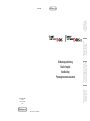 1
1
-
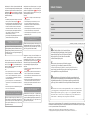 2
2
-
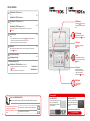 3
3
-
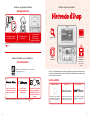 4
4
-
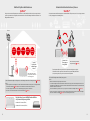 5
5
-
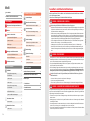 6
6
-
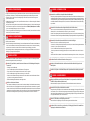 7
7
-
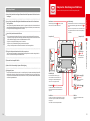 8
8
-
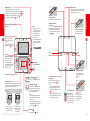 9
9
-
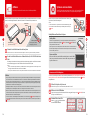 10
10
-
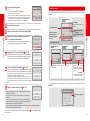 11
11
-
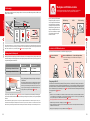 12
12
-
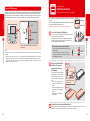 13
13
-
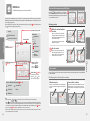 14
14
-
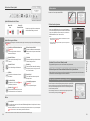 15
15
-
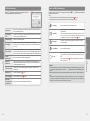 16
16
-
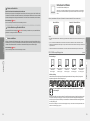 17
17
-
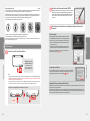 18
18
-
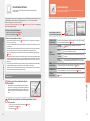 19
19
-
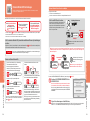 20
20
-
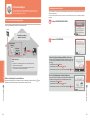 21
21
-
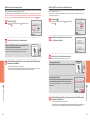 22
22
-
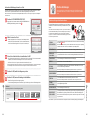 23
23
-
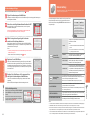 24
24
-
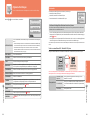 25
25
-
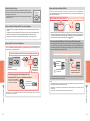 26
26
-
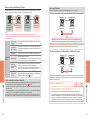 27
27
-
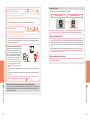 28
28
-
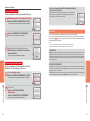 29
29
-
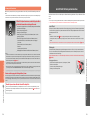 30
30
-
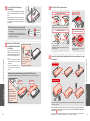 31
31
-
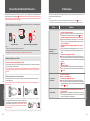 32
32
-
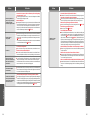 33
33
-
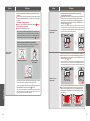 34
34
-
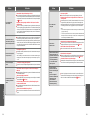 35
35
-
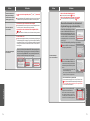 36
36
-
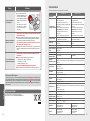 37
37
-
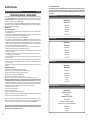 38
38
-
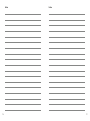 39
39
-
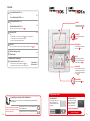 40
40
-
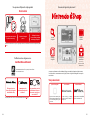 41
41
-
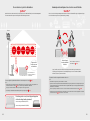 42
42
-
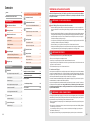 43
43
-
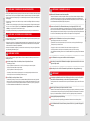 44
44
-
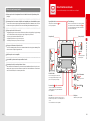 45
45
-
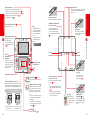 46
46
-
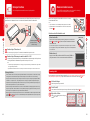 47
47
-
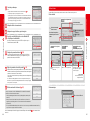 48
48
-
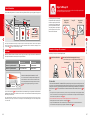 49
49
-
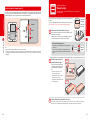 50
50
-
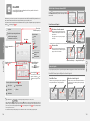 51
51
-
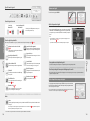 52
52
-
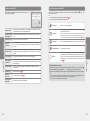 53
53
-
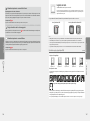 54
54
-
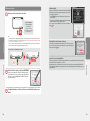 55
55
-
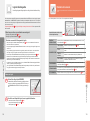 56
56
-
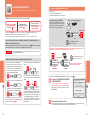 57
57
-
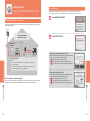 58
58
-
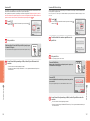 59
59
-
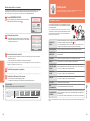 60
60
-
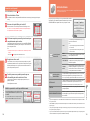 61
61
-
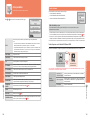 62
62
-
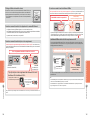 63
63
-
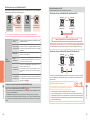 64
64
-
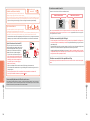 65
65
-
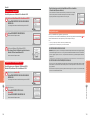 66
66
-
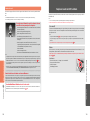 67
67
-
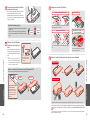 68
68
-
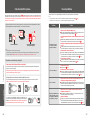 69
69
-
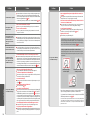 70
70
-
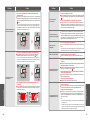 71
71
-
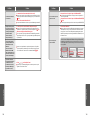 72
72
-
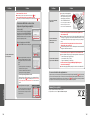 73
73
-
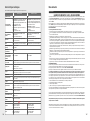 74
74
-
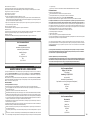 75
75
-
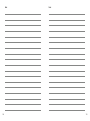 76
76
-
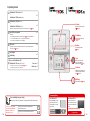 77
77
-
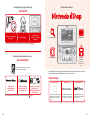 78
78
-
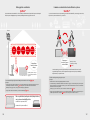 79
79
-
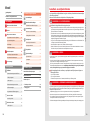 80
80
-
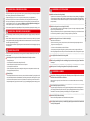 81
81
-
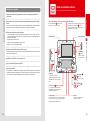 82
82
-
 83
83
-
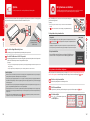 84
84
-
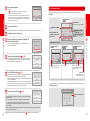 85
85
-
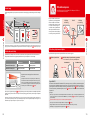 86
86
-
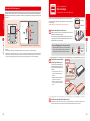 87
87
-
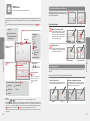 88
88
-
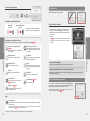 89
89
-
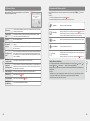 90
90
-
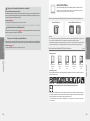 91
91
-
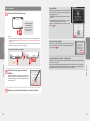 92
92
-
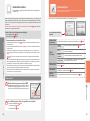 93
93
-
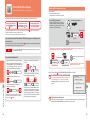 94
94
-
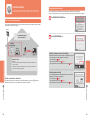 95
95
-
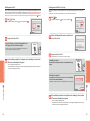 96
96
-
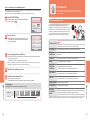 97
97
-
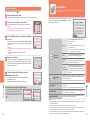 98
98
-
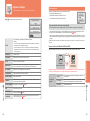 99
99
-
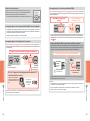 100
100
-
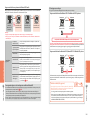 101
101
-
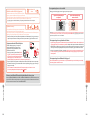 102
102
-
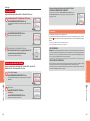 103
103
-
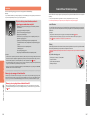 104
104
-
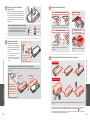 105
105
-
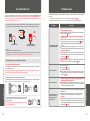 106
106
-
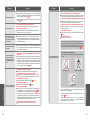 107
107
-
 108
108
-
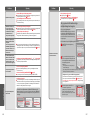 109
109
-
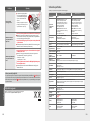 110
110
-
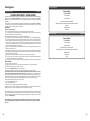 111
111
-
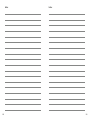 112
112
-
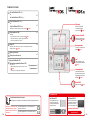 113
113
-
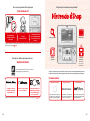 114
114
-
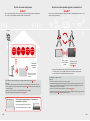 115
115
-
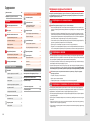 116
116
-
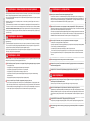 117
117
-
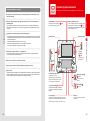 118
118
-
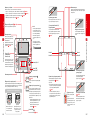 119
119
-
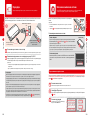 120
120
-
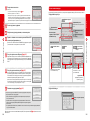 121
121
-
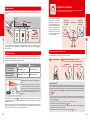 122
122
-
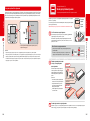 123
123
-
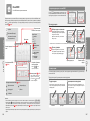 124
124
-
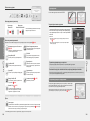 125
125
-
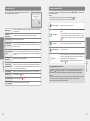 126
126
-
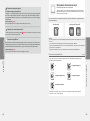 127
127
-
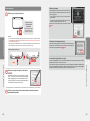 128
128
-
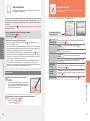 129
129
-
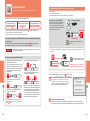 130
130
-
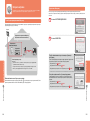 131
131
-
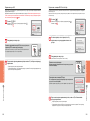 132
132
-
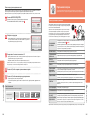 133
133
-
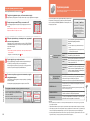 134
134
-
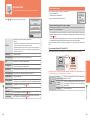 135
135
-
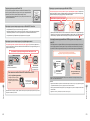 136
136
-
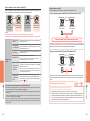 137
137
-
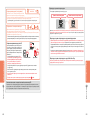 138
138
-
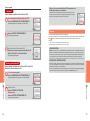 139
139
-
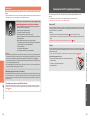 140
140
-
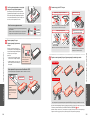 141
141
-
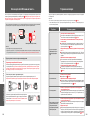 142
142
-
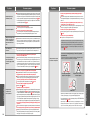 143
143
-
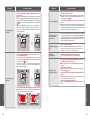 144
144
-
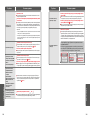 145
145
-
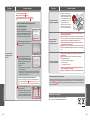 146
146
-
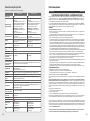 147
147
-
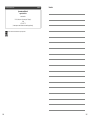 148
148
-
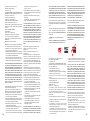 149
149
-
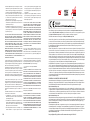 150
150
in andere talen
Gerelateerde papieren
Andere documenten
-
König GAM3DS-ADAPT10 Handleiding
-
König GAM3DS-ADAPT10 Specificatie
-
Activision 3DS Handleiding
-
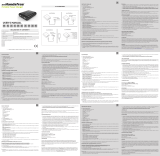 Mr Handsfree 10400mAh Handleiding
Mr Handsfree 10400mAh Handleiding
-
Bigben 3DS Parental Control Handleiding
-
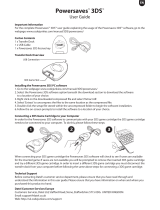 PowerSave 3DS Handleiding
PowerSave 3DS Handleiding
-
Hama 75053581 de handleiding
-
Hama 00053567 de handleiding
-
Hama 00053568 de handleiding
-
Hama 00053581 de handleiding